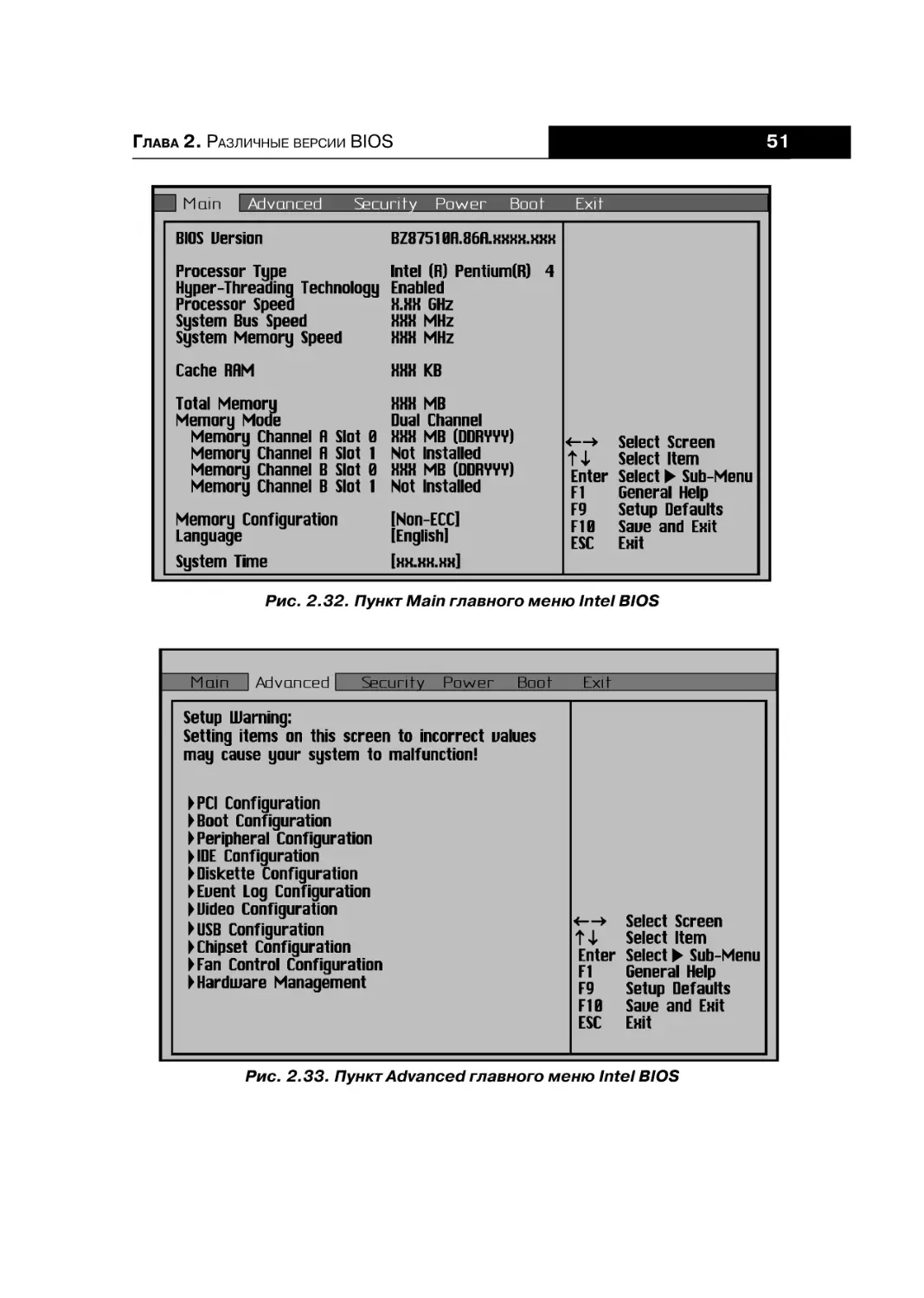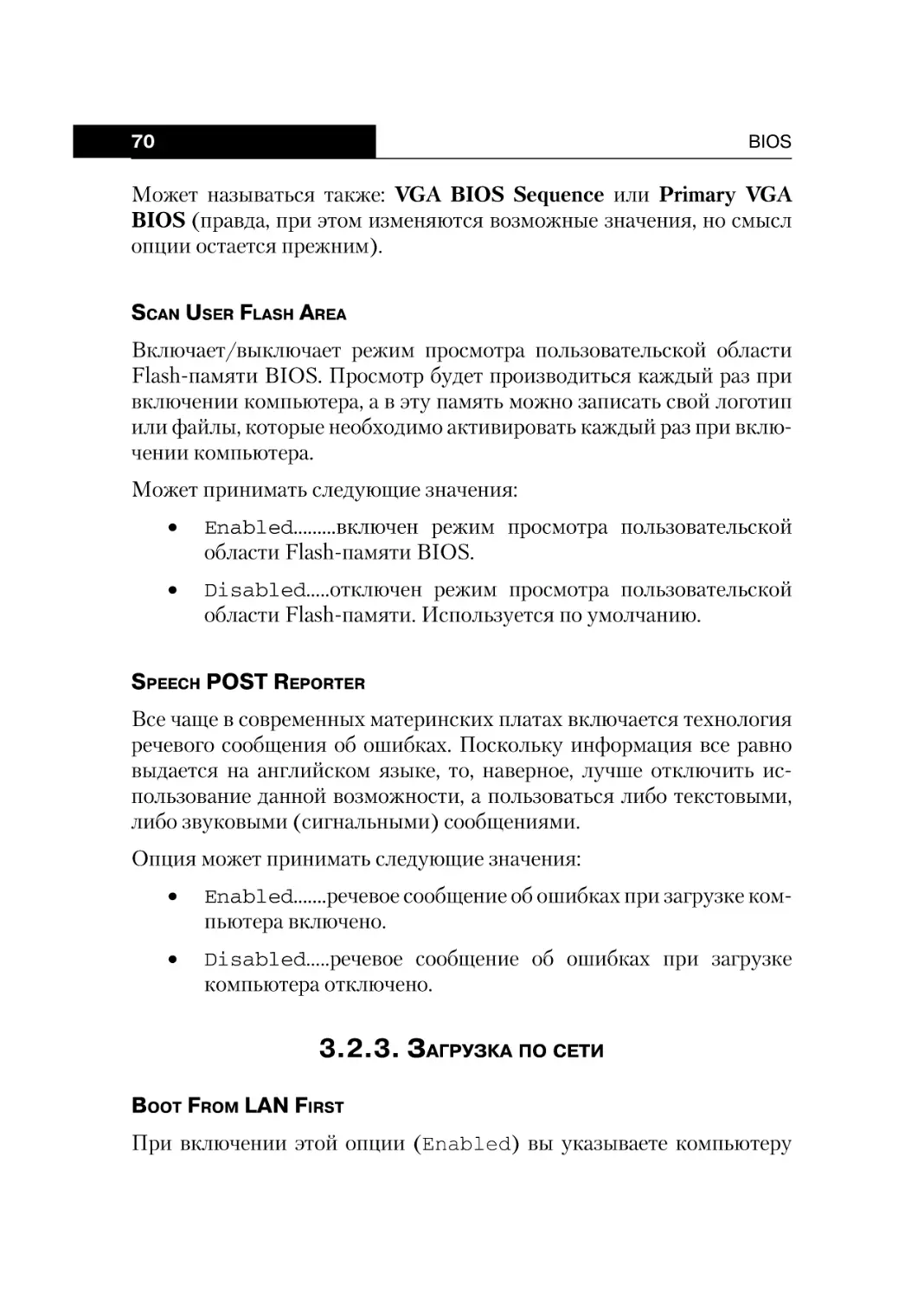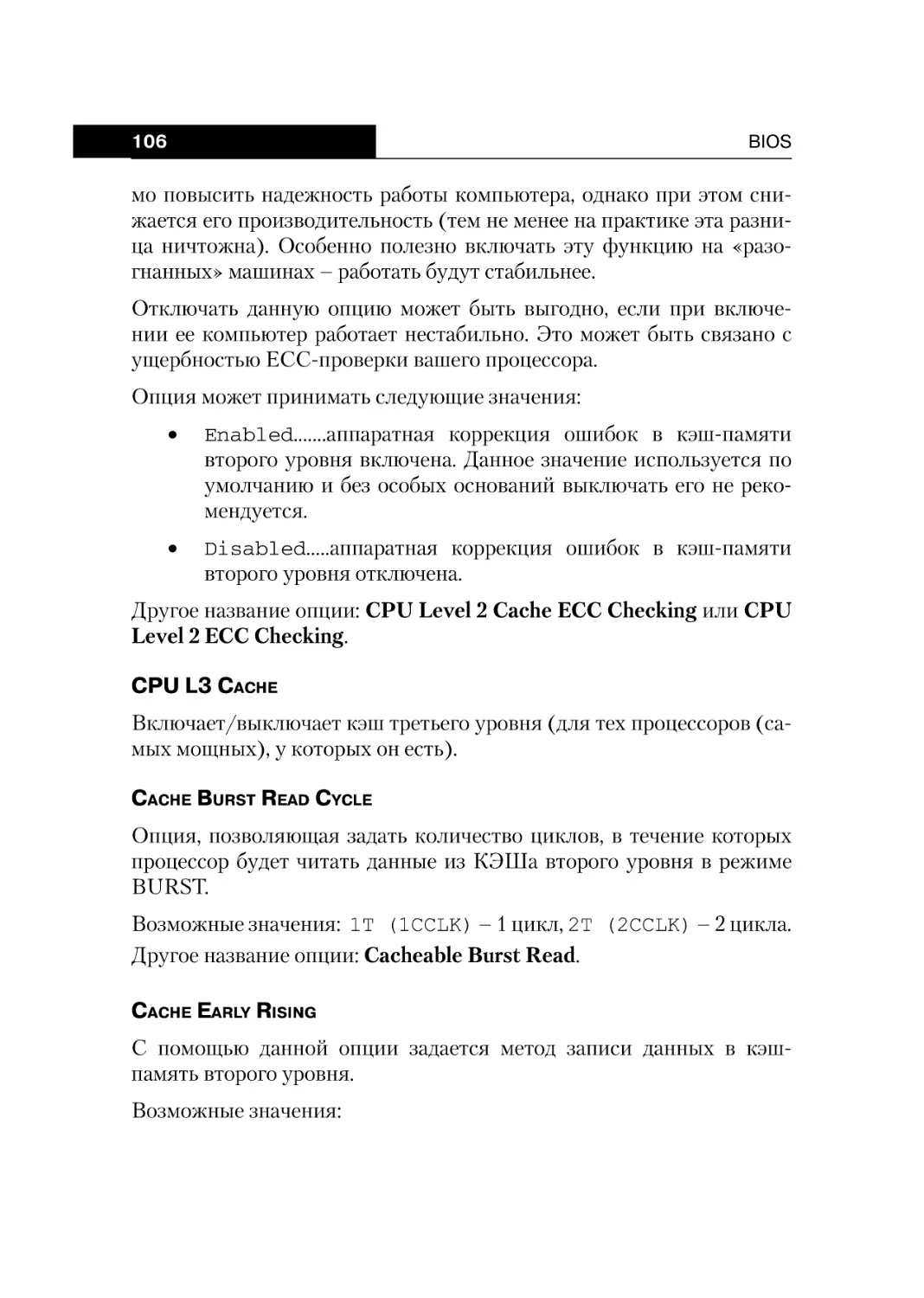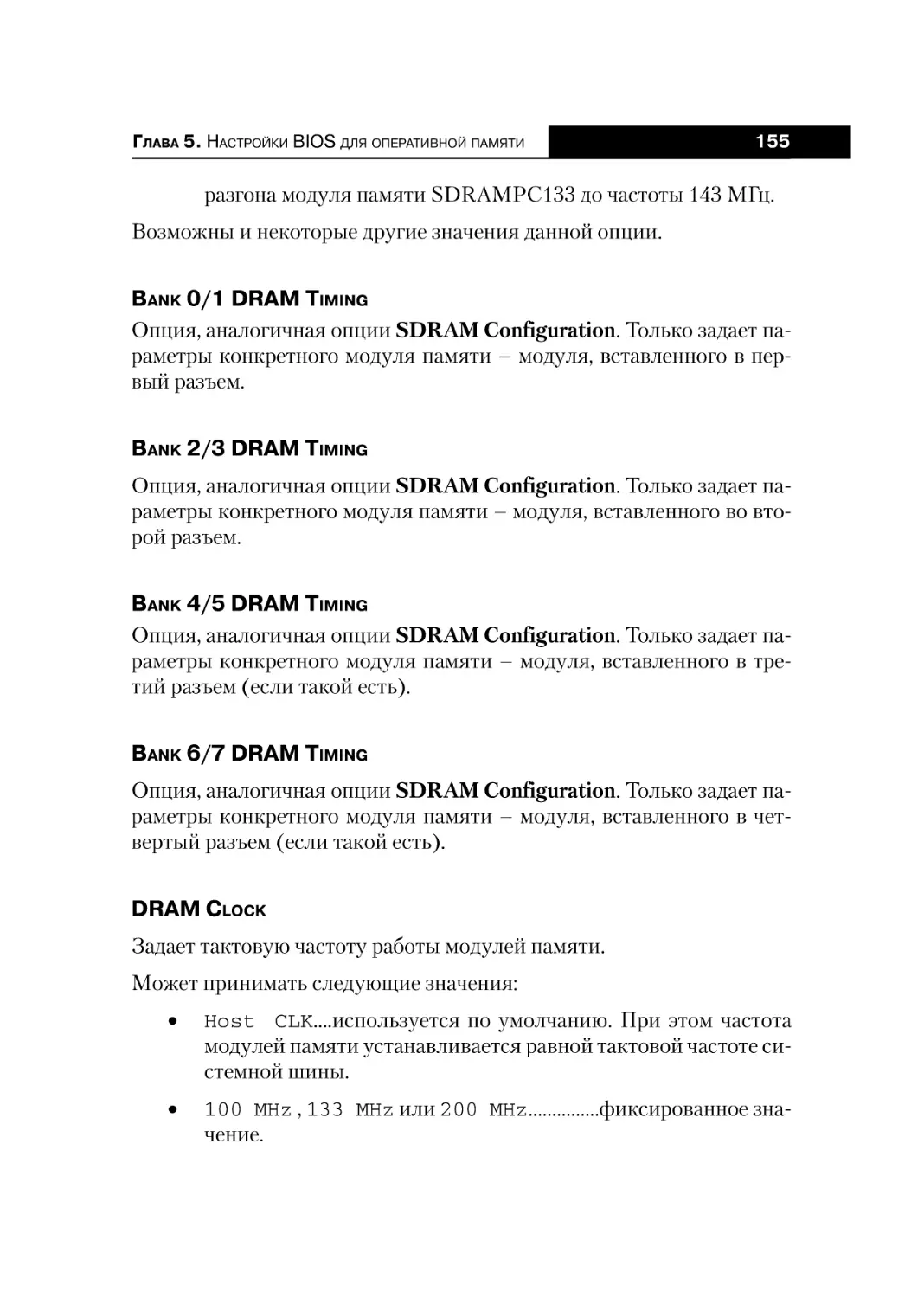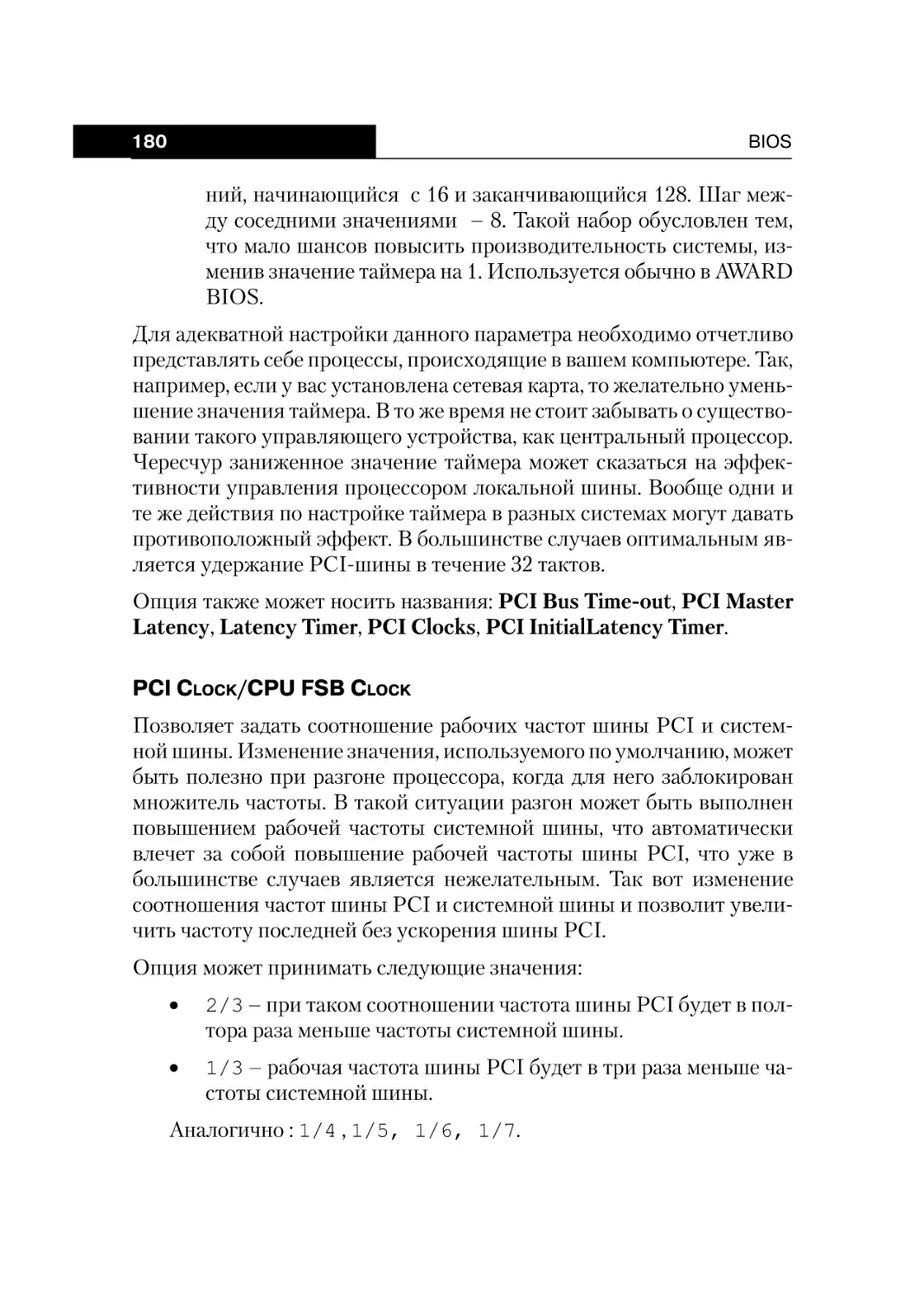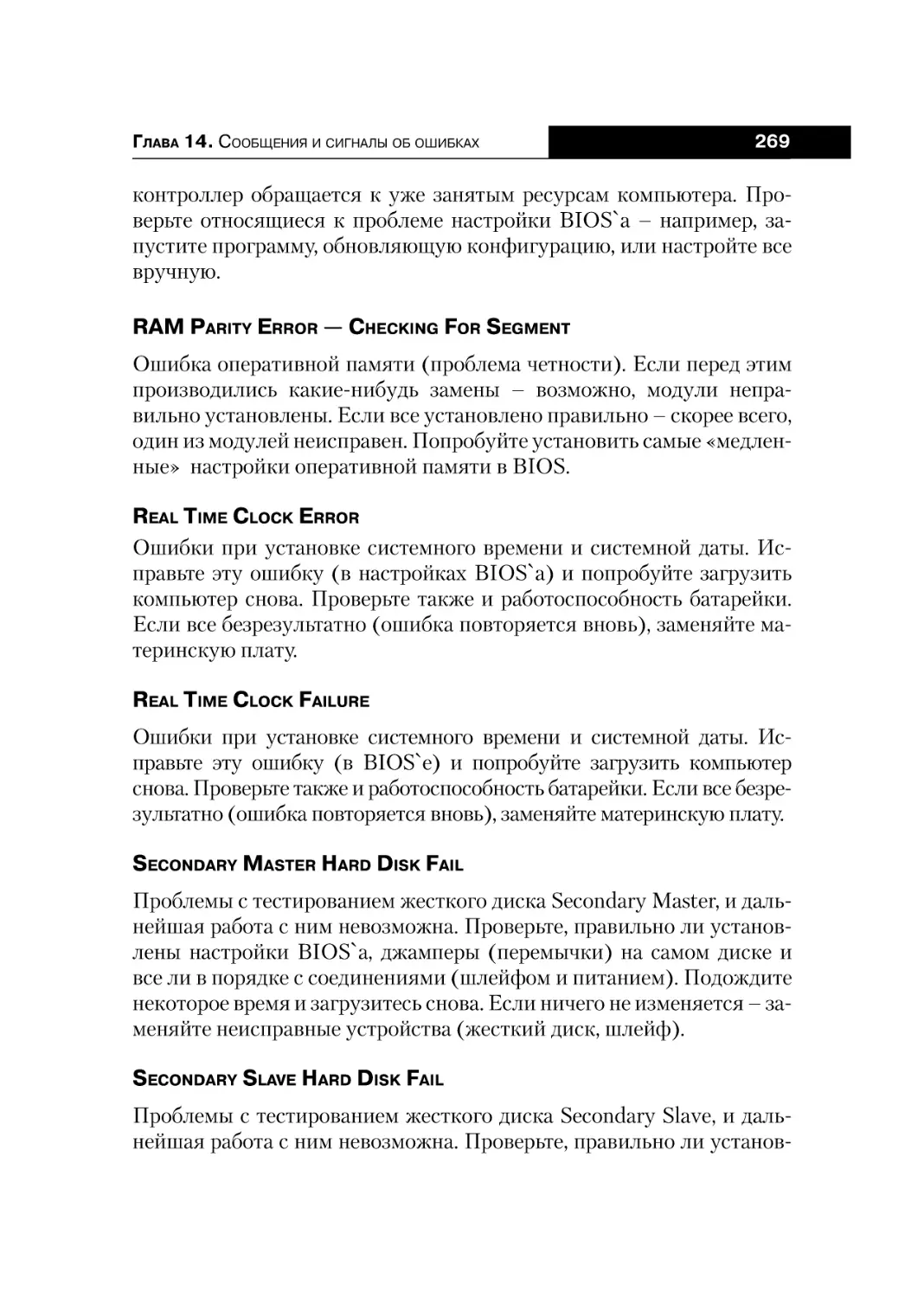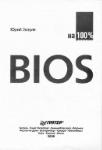Текст
Дмитриев П. А., Финкова М. А., Прокди Р. Г.
BIOS.
Настройки
ОПИСАНИЕ, РЕКОМЕНДАЦИИ ПО
НАСТРОЙКЕ, РАЗГОН ПК,
РЕШЕНИЕ ПРОБЛЕМ
5-Е ИЗДАНИЕ
Наука и Техника
Санкт-Петербург
2013
Дмитриев П. А., Финкова М. А., Прокди Р. Г.
BIOS. НАСТРОЙКИ. 5-Е ИЗДАНИЕ — СПб.: Наука и Техника, 2013. — 312 с.: ил.
Серия «Просто о сложном»
В данной книге приведено подробное описание BIOS и его параметров.
При этом представлены различные версии BIOS от всех известных
производителей, включая самые современные. При рассмотрении
настроек BIOS даются рекомендации по выбору нужных значений. Из
этой книги вы узнаете, как повысить производительность компьютера,
оптимизировать работу его отдельных систем (процессора, оперативной
памяти, дисков и т.д.), научитесь решать возникшие проблемы. Целая
глава книги посвящена описанию ошибок и путям их исправления, а
завершают книгу подробное описание перепрошивки BIOS и удобный
алфавитный указатель, благодаря которому вы сможете использовать
книгу как справочник и в любой момент найти описание необходимой вам
опции BIOS.
Книга написана простым и доступным языком. Не требует специальной
подготовки, так как в ходе изложения поясняются все необходимые
понятия и технологии. Рассчитана на широкий круг читателей.
Контактные телефоны издательства:
(812) 567 70 25, (812) 567 70 26, (044) 516 38 66
Официальный сайт: www.nit.com.ru
© Финкова М.А., Прокди Р. Г., 2013
© Наука и техника (оригинал-макет), 2013
Содержание
ВВЕДЕНИЕ, ИЛИ КАК ЧИТАТЬ ДАННУЮ КНИГУ ......................................... 7
ГЛАВА 1. ЧТО ТАКОЕ BIOS И ЗАЧЕМ ОН НУЖЕН?....................................... 8
1.1. ОБЩЕЕ ОПИСАНИЕ BIOS. ПРОГРАММА BIOS SETUP .......................................... 8
1.2. ЧТО ТАКОЕ CMOS ...................................................................................... 11
1.3. ФИЗИЧЕСКОЕ МЕСТОРАСПОЛОЖЕНИЕ МИКРОСХЕМ BIOS .............................. 13
1.4. BIOS И ПРОЦЕСС ЗАГРУЗКИ КОМПЬЮТЕРА. ПРОЦЕДУРА POST ......................... 13
1.5. ОБЩАЯ СХЕМА ВЗАИМОДЕЙСТВИЯ УСТРОЙСТВ ............................................ 16
ГЛАВА 2. РАЗЛИЧНЫЕ ВЕРСИИ BIOS И ИХ ОСОБЕННОСТИ........................18
2.1. КАК ЗАЙТИ В BIOS ..................................................................................... 18
2.2. ВЕРСИИ BIOS ОТ AWARD ............................................................................ 19
2.2.1. AWARD BIOS версии 4.51PG ............................................19
Главное меню и его разделы ...........................................19
Методика работы в меню и редактирование опций .........22
Выход из BIOS .................................................................23
2.2.2. AWARD BIOS версии 6.0 ..................................................23
Главное меню и его разделы ...........................................23
Методика работы в меню и редактирование опций .........26
Выход из BIOS .................................................................27
2.2.3. AWARD BIOS версии 6.0 PG .............................................27
Главное меню ..................................................................27
Методика работы в меню и редактирование опций .........31
Выход из BIOS .................................................................32
2.3. ВЕРСИИ BIOS ОТ AMI ................................................................................. 33
2.3.1. AMI BIOS версии 1.24 и 1.45 ............................................33
Главное меню и его разделы ...........................................33
Методика работы в меню и редактирование опций .........38
Выход из BIOS .................................................................38
4
BIOS
2.3.2. AMI BIOS версии 8.00 ......................................................39
Главное меню ..................................................................39
Методика работы в меню и редактирование опций .........43
Выход из BIOS .................................................................45
2.4. ВЕРСИИ PHOENIX ..................................................................................... 45
Главное меню ..................................................................45
Методика работы в меню и редактирование опций .........47
Выход из BIOS .................................................................48
2.5. СОВМЕСТНЫЙ BIOS ОТ AWARD + PHOENIX (ИСПОЛЬЗУЕТСЯ В СОВРЕМЕННЫХ
МАТЕРИНСКИХ ПЛАТАХ) .................................................................... 49
2.6. BIOS ОТ INTEL .......................................................................................... 50
ГЛАВА 3. БАЗОВЫЕ НАСТРОЙКИ BIOS. ЗАГРУЗКА ПК ..............................52
3.1. БАЗОВЫЕ УСТАНОВКИ BIOS........................................................................ 52
3.1.1. Настройка системного времени и даты ...........................52
3.1.2. Физические характеристики подключаемых
устройств. Основные настройки жесткого диска ...........53
3.2. НАСТРОЙКИ ЗАГРУЗКИ КОМПЬЮТЕРА ......................................................... 56
3.2.1. Общие параметры загрузки ............................................56
3.2.2. Обработка ошибок в процессе загрузки..........................68
3.2.3. Загрузка по сети .............................................................70
3.3. АНТИВИРУСНАЯ ЗАЩИТА ИЗ BIOS ............................................................... 71
ГЛАВА 4. НАСТРОЙКИ BIOS ДЛЯ ЧИПСЕТА И ПРОЦЕССОРА .......................73
4.1. НАСТРОЙКИ ЧИПСЕТА МАТЕРИНСКОЙ ПЛАТЫ ................................................ 73
4.1.1. Немного теории ..............................................................73
4.1.2. Общие настройки ...........................................................74
4.2. ЦЕНТРАЛЬНЫЙ ПРОЦЕССОР ...................................................................... 83
4.2.1. Немного теории ..............................................................83
О самом процессоре.......................................................83
О кэш-памяти..................................................................87
CОДЕРЖАНИЕ
5
4.2.2. Общие настройки ...........................................................88
4.2.3. Настройки КЭШа .......................................................... 103
ГЛАВА 5. НАСТРОЙКИ BIOS ДЛЯ ОПЕРАТИВНОЙ ПАМЯТИ ....................... 113
5.1. ПРИНЦИПЫ РАБОТЫ ОПЕРАТИВНОЙ ПАМЯТИ ...............................................113
5.2. ОБЩИЕ НАСТРОЙКИ ОПЕРАТИВНОЙ ПАМЯТИ ...............................................116
5.3. НАСТРОЙКА DRAM ...................................................................................138
5.4. ОПЕРАТИВНАЯ ПАМЯТЬ ТИПА SDRAM, DDR SDRAM, DDR2/DDR3/DDR4 .............147
5.6. ЗАТЕНЕНИЕ ОБЛАСТЕЙ ПАМЯТИ.................................................................169
ГЛАВА 6. НАСТРОЙКИ КЛАВИАТУРЫ И МЫШИ В BIOS ............................ 170
ГЛАВА 7. ШИНА PCI ......................................................................... 173
ГЛАВА 8. НАСТРОЙКИ ВИДЕОКАРТЫ В BIOS
(ШИНЫ AGP И PCI EXPRESS) ................................................ 182
ГЛАВА 9. ВСТРОЕННЫЕ УСТРОЙСТВА И НАКОПИТЕЛИ. НАСТРОЙКИ BIOS . 191
9.1. IDE-КОНТРОЛЛЕР И ЖЕСТКИЙ ДИСК ...........................................................191
9.2. КОНТРОЛЛЕР ДИСКОВОДА ГИБКИХ ДИСКОВ................................................207
9.3. USB И FIREWIRE .......................................................................................208
9.5. ПОРТЫ COM И LPT ...................................................................................212
9.6. ВСТРОЕННЫЙ ЗВУК .................................................................................215
9.7. ВСТРОЕННАЯ СЕТЕВАЯ КАРТА ...................................................................217
ГЛАВА 10. ПАРОЛИ И ЗАЩИТА BIOS ................................................... 218
ГЛАВА 11. УПРАВЛЕНИЕ ПИТАНИЕМ ЧЕРЕЗ BIOS .................................. 220
ГЛАВА 12. DMA-КАНАЛЫ И ПРЕРЫВАНИЯ ........................................... 234
12.1. ОСНОВНЫЕ ПОНЯТИЯ .............................................................................234
Что такое DMA-канал? ...................................................234
6
BIOS
Что такое аппаратное прерывание? ..............................236
12.2. ОПИСАНИЕ ОПЦИЙ BIOS .........................................................................238
ГЛАВА 13. МОНИТОРИНГ СОСТОЯНИЯ УСТРОЙСТВ КОМПЬЮТЕРА
ИЗ BIOS............................................................................ 247
ГЛАВА 14. СООБЩЕНИЯ И СИГНАЛЫ ОБ ОШИБКАХ: РАСШИФРОВКА,
РЕКОМЕНДАЦИИ ............................................................... 253
14.1. СООБЩЕНИЯ ОБ ОШИБКАХ, КОТОРЫЕ МОЖНО УВИДЕТЬ НА ЭКРАНЕ
МОНИТОРА ....................................................................................253
14.2. ЗВУКОВЫЕ СИГНАЛЫ .............................................................................273
14.2.1. Звуковые сигналы в AWARD BIOS ................................ 273
14.2.2. Звуковые сигналы в AMI BIOS...................................... 275
14.2.3. Звуковые сигналы в Phoenix BIOS ............................... 277
ГЛАВА 15. ПЕРЕПРОШИВКА BIOS ...................................................... 281
15.1. КОГДА СЛЕДУЕТ, А КОГДА НЕ СЛЕДУЕТ ПЕРЕПРОШИВАТЬ BIOS .....................281
15.2. ПОДГОТОВКА К ПЕРЕПРОШИВКЕ ..............................................................281
Достаем новую версию BIOS .........................................281
Программы перепрошивки ...........................................282
Создание специальной загрузочной дискеты ................282
Завершающие приготовления ......................................284
15.3. ПРОЦЕСС ПЕРЕПРОШИВКИ .....................................................................285
С использованием программы Award FLASH .................285
С использованием программы AFUDOS (AFUWIN) .........288
15.4. СПЕЦИАЛЬНЫЕ СПОСОБЫ ПРОШИВКИ......................................................292
ПРИЛОЖЕНИЕ 1. УНИВЕРСАЛЬНЫЕ ПАРОЛИ BIOS ................................ 293
Унивеpсальные паpоли к AMI BIOS ......................................... 294
Универсальные пароли для BIOS от других
производителей ........................................................... 294
АН
И
И
7
АН
АН
Введение,
или как читать данную книгу
Е!
Е!
И
ВВЕДЕНИЕ
М
И
И
И
М
М
Уже в самом начале книги хочется предупредить читателей, что обращаться с настройками BIOS необходимо очень осторожно и обдуманно.
Неумелое изменение параметров BIOS может привести компьютер в
нерабочее состояние или даже полностью вывести из строя его отдельные компоненты.
Н
Е!
Далее, многие опции похожи по написанию, отличаясь лишь незначительно. Поэтому, не найдя требуемую опцию, попробуйте найти похожую. Наверняка таковая присутствует.
И
И
Вообще книгу можно порекомендовать даже просто прочитать почти от
и до, чтобы понять идеалогию и принципы работы опций BIOS. В результате вы сможете уверенно ориетироваться среди его настроек.
Е!
В
В
В
Н
Н
Кроме того, необходимо иметь в виду, что при описании опций BIOS далее в книге даются общие рекомендации по их настройке + некоторые
примеры. Конкретные значения для конкретных устройств компьютера
зависят от самих устройств и приведены в документации к устройствам
(либо указаны на их маркировке). Документация ко всем материнским
платам доступна на сайтах производителей (в формате PDF, правда,
как правило, только на англ. языке). Все возможные варианты рассмотреть в книге просто нереально. Практически любую документацию на
устройства, если она у вас отсутствует, можно найти в Интернете на
сайтах производителей. Кроме того, можно исходить из стандартных
значений, установленных по умолчанию.
М
М
М
Структура книги построена таким образом, чтобы понимание материала было наилучшим.
В
Н
И
И
Н
В
Н
И
В конце книги помещен подробный предметный указатель, с помощью
которого вы сможете быстро найти описание нужной вам опции. Благодаря этому удобно использовать книгу в качестве справочника.
В
А
АН
АН
В любом случае ни авторы, ни издательство не несут ответственности
за утрату или порчу данных и оборудования в результате прямого или
косвенного использования информации в данной книге.
8
BIOS
Глава 1. Что такое BIOS и зачем он
нужен?
1.1. ОБЩЕЕ ОПИСАНИЕ BIOS. ПРОГРАММА BIOS SETUP
Слово BIOS является аббревиатурой, которая в расшифровке выглядит как Basic Input/Output System, что в переводе с английского
означает «Базовая система ввода/вывода».
BIOS в общем случае представляет собой набор правил, определяющих, как происходит конфигурирование компонент компьютера при
его включении, как его устройства взаимодействуют друг с другом,
как осуществляется простейший ввод/вывод данных.
Именно BIOS определяет ход процесса загрузки компьютера, тестирование и первичную настройку присоединенных устройств. Только
после этого управление компьютером передается сначала загрузчику
операционной системы, а затем самой операционной системе (если
таковая найдется). Далее, уже в процессе работы компьютера, именно
BIOS обеспечивает базовые функции ввода/вывода и функции взаимодействия устройств между собой. Кстати, именно BIOS производит распределение ресурсов компьютера между устройствами.
Таким образом, можно выделить следующие задачи BIOS, которые
им решаются:
•
инициализация и начальное тестирование
средств компьютера (POST-тестирование);
•
настройка и конфигурирование аппаратных средств и системных ресурсов;
•
распределение системных ресурсов;
•
идентификация и конфигурирование устройств PCI;
аппаратных
ГЛАВА 1. ЧТО ТАКОЕ BIOS И ЗАЧЕМ ОН НУЖЕН?
9
•
начальная загрузка (первый этап) операционной системы;
•
отработка базовых функций программных обращений;
•
обработка программных прерываний от системных устройств;
•
базовые функции ввода/вывода и функции взаимодействия
устройств между собой;
•
поддержка управления энергопотреблением компьютера, автоматическое включение, выключение, перевод в «спящий
режим» и т. п.
Из всего этого можно сделать вывод, что от настроек BIOS в значительной степени зависит то, как будет работать компьютер.
Справедливости ради стоит отметить, что многие операционные системы берут на себя некоторые «мелкие» функции BIOS (простейший пример – настройка системного времени), однако ни одна из них
не «суется» в такие настройки, как соотношение частот системной
шины и частоты процессора, время доступа к оперативной памяти,
подаваемое напряжение на процессор и т. д.
BIOS как набор правил оформлен в виде нескольких программ. Программой, с помощью которой производится настройка BIOS, является BIOS Setup. Прошу заметить, что то, что обычно понимается под
BIOS`ом (то, что становится доступным при нажатии на «DEL» или
«F2» при загрузке компьютера) по своей сути BIOS`ом не является. Это программа BIOS Setup, которая лишь служит для настройки
BIOS`а. Таким образом, рассматриваемые далее в книге опции – это
опции программы BIOS Setup. Кстати говоря, именно этим обусловлен тот факт, что некоторые одни и те же опции имеют отличающиеся названия на разных материнских платах при одинаковой базовой
версии BIOS. Просто производители материнских плат к стандартному BIOS (например, AMI BIOS 8.0) добавляют свою собственную
модификацию BIOS Setup, в которой могут использоваться свои названия опций, смысл которых остается тем же.
Примечание
Кроме изменения названий стандартных опций (что происходит достаточно редко), производители материнских плат обычно добавляют свои опции, индивидуальные для данной конкретной материнской платы.
10
BIOS
Очевидно, что набор программ BIOS должен оставаться в памяти
компьютера и после его выключения (чтобы быть доступным сразу
после включения компьютера). Кроме того, очевидно, что этот набор
не может содержаться на каком-то носителе, так как именно BIOS
производит настройку взаимодействия с этими самыми носителями. И, наконец, BIOS должен быть достаточно надежно защищен от
перезаписи, так как повреждение (умышленное или неумышленное)
BIOS может привести к полному выходу из строя и повреждению
компьютера. Компьютер может просто «сгореть».
Исходя из необходимости выполнения этих условий BIOS аппаратно записан в специальной микросхеме постоянной памяти на
материнской плате. Что касается возможности перезаписи BIOS
(перепрошивки), то изначально таковая вообще была исключена.
На старых материнских платах перепрошить BIOS нельзя. Сейчас
же на современных материнских платах используются специальные
микросхемы BIOS с возможностью перезаписи – так называемые
flash-микросхемы. При этом выделяют две группы таких перезаписываемых микросхем:
•
EPROM.......(от
англ.
Erasаble
Programmable
Read
OnlyMemory) – перезаписываемые микросхемы постоянной
памяти, содержимое которых может быть стерто с помощью
ультрафиолетового излучения. Соответственно для этого необходимо использование специального оборудования. Такие
микросхемы применялись для BIOS до появления более совершенных микросхем, в которых стирание может быть произведено электрическим зарядом.
•
EEPROM.....(от англ. Electrically Erasаble Programmable Read
Only Memory) – перезаписываемые микросхемы постоянной памяти, содержимое которых может быть стерто с помощью электрического сигнала. При этом никакого специального оборудования не требуется. Микросхему можно перезаписать, при этом не вынимая ее из компьютера.
Необходимо также отметить, что, помимо основной микросхемы
BIOS, расположенной на материнской плате, все чаще свои микросхемы имеют платы расширения, подключаемые к ней. Особенно часто свои BIOS имеют современные видеокарты.
ГЛАВА 1. ЧТО ТАКОЕ BIOS И ЗАЧЕМ ОН НУЖЕН?
11
Наличие или отсутствие собственных BIOS обусловливается обычно сложностью устройств, для которых они предназначены. При настройке основного BIOS (на мат. плате) можно разрешить или запретить использование собственных BIOS`ов плат расширения.
1.2. ЧТО ТАКОЕ CMOS
Очень часто вместе с понятием BIOS упоминается понятие CMOS.
И это не зря. Мы уже выяснили, что BIOS является аппаратно прошитым набором программ, остающимся неизменным в специальной
микросхеме на материнской плате. Изменить его можно только специальной «перепрошивкой», а для некоторых материнских плат это
и вообще сделать нельзя в принципе. В то же время вы можете достаточно легко производить и изменять настройки BIOS`а, которые
регулируют его работу. А значит, вы, по сути, изменяете BIOS. При
этом изменения должны сохраняться, и они сохраняются. Но мы уже
сказали, что BIOS остается неизменным. Как же так? Вроде бы возникает противоречие.
Но на самом деле никакого противоречия нет. BIOS – набор программ – остается неизменным и хранится в микросхеме. А настройки, которые можно менять и которые описаны далее в книге,
являются лишь параметрами (исходными данными), используемыми BIOS`ом в своей работе. Вот их-то можно менять, и хранятся они
отдельно, в специальной микросхеме динамической памяти, которая
как раз и называется CMOS-памятью или просто CMOS.
Кроме настроек BIOS`а, в CMOS-памяти хранятся параметры аппаратной конфигурации компьютера: типы жестких дисков, параметры
работы процессора, оперативной памяти и т. д. Эти сведения также используются BIOS`ом в его работе. Суммарный объем CMOSпамяти очень маленький и составляет всего-навсего 256 байт.
При включении компьютера в ходе тестирования оборудования текущая конфигурация сравнивается с хранящейся в CMOS-памяти.
Если обнаруживаются отличия, то либо автоматически происходит
обновление CMOS-памяти, либо вызывается BIOS Setup для прове-
12
BIOS
дения настроек.
Как любая динамическая память (оперативная память), CMOSпамять нуждается в электрическом питании. Причем в отличие от
обычной оперативной памяти питание CMOS-памяти должно обеспечиваться и при выключенном компьютере. Для этого используется небольшой аккумулятор (круглая батарейка в виде таблетки), размещенный на материнской плате.
Свое название CMOS-память получила от технологии, на основании которой она производится: от англ. Complementary Metal-OxideSemiconductor – Комплементарный металлооксидный полупроводник (КМОП по-нашему). Благодаря этой технологии удалось
добиться того, что CMOS-памяти нужно очень мало энергии для
своего функционирования. Стандартной батарейки, установленной
при изготовлении материнской платы, хватит на 5-6 лет.
После того как батарейка «сядет» и не в состоянии будет обеспечивать
нужное напряжение (3 В), информация в CMOS-памяти храниться
не сможет и компьютер, вполне вероятно, не загрузится. На экране
может появиться сообщение «CMOS-checksum error» или «Battery
Рис. 1.1. Внешний вид микросхем BIOS
ГЛАВА 1. ЧТО ТАКОЕ BIOS И ЗАЧЕМ ОН НУЖЕН?
13
Low Level». Не стоит этого пугаться и бежать сдавать компьютер в
металлолом. Для исправления данной ситуации достаточно просто
заменить батарейку. Вы ее без труда найдете на материнской плате.
Заводские настройки BIOS хранятся в самой микросхеме BIOS`а.
И они прописываются в CMOS при первом включении или когда в
CMOS ничего не оказалось (например, в результате того, что села
батарейка). Кстати, на этом факте основывается один из способов
«сброса» настроек BIOS`а к заводским – путем «сброса» содержимого CMOS-памяти. И именно только он иногда может помочь.
Способ заключается в вынимании батарейки из материнской платы
на 15...20 секунд. В результате CMOS-память обнулится, все настройки будут установлены в заводских значениях, а аппаратная конфигурация полностью определена и записана заново.
1.3. ФИЗИЧЕСКОЕ МЕСТОРАСПОЛОЖЕНИЕ МИКРОСХЕМ
BIOS
Месторасположение микросхемы BIOS, микросхемы CMOS и питающей ее батарейки может быть различным на разных материнских
платах и зависит от конструктивных особенностей последних.
Батарейку можно найти без труда. Как правило, рядом располагается
и микросхема CMOS-памяти. А вот микросхема самого BIOS может
вообще находиться на другом конце материнской платы. Для наиболее точного определения лучше всего воспользоваться инструкцией к
материнской плате. Там все указано: что и где расположено.
Один из вариантов того, как выглядит микросхема BIOS, приведен
на рис. 1.1. На рис. 1.2 показана схема материнской платы, которая
обычно приводится в документации на нее и по которой вы можете
определить месторасположение микросхем BIOS.
1.4. BIOS И ПРОЦЕСС ЗАГРУЗКИ КОМПЬЮТЕРА.
ПРОЦЕДУРА POST
Поскольку BIOS свою основную «партию» исполняет при загрузке
компьютера, то имеет смысл подробнее ее рассмотреть. Итак:
14
BIOS
¹Ë¹É¾Âù
#*04
#*04
Рис. 1.2. Схема материнской платы (фрагмент документации)
1. На первом этапе, сразу после нажатия кнопки «Power», блок
питания компьютера осуществляет самотестирование. Если
все в порядке и все напряжения соответствуют необходимым
значениям, то через 0,1…0,5 с им подается напряжение на процессор. Вместе с питанием на специальный вход процессора
подается сигнал сброса. По этому сигналу процессор сбрасывает содержимое своей памяти и начинает работу.
2. В начале своей работы процессор получает из BIOS так называемую POST-программу (от англ. Power-On Self Test –
самотестирование при включении). В соответствии с этой
программой начинается тестирование компонент компьютера. Тестируются и инициализируются чипсет, оперативная
ГЛАВА 1. ЧТО ТАКОЕ BIOS И ЗАЧЕМ ОН НУЖЕН?
15
память, система управления электропитанием и т. д. и т. п.
В ходе тестирования при возникновении ошибки либо выводится текстовое сообщение, либо подается звуковой сигнал.
И те и другие описаны в соответствующей главе данной книги, что поможет избавиться вам от проблем в случае их возникновения. В ходе процедуры POST выполняются следующие действия[22]:
•
Первоначальная инициализация основных системных
компонентов. Тестирование процессора.
•
Детектирование оперативной памяти, копирование кода
BIOS в оперативную память и проверка контрольных
сумм BIOS.
•
Проверка регенерации памяти и тестирование 64 Кбайт
нижней памяти.
•
Первоначальная настройка чипсета.
•
Поиск и инициализация видеоадаптера. Современные
видеоадаптеры имеют собственную микросхему BIOS,
который системный BIOS будет пытаться обнаружить в
специально отведенном сегменте адресов. В ходе инициализации видеоадаптера на экране появляется первое изображение, сформированное с помощью BIOS видеоадаптера.
•
Тестирование полного объема оперативной памяти. Результаты выводятся на экран.
•
Подключение и тестирование клавиатуры, тестирование
портов ввода/вывода и других устройств.
•
Проверка контрольной суммы CMOS и состояния батарейки. Если контрольная сумма CMOS ошибочна, будут
загружены значения по умолчанию.
•
Инициализация COM- и LPT-портов.
•
Инициализация дисководов для дискет, а также детектирование IDE-устройств. Сведения выводятся на экран.
•
Далее BIOS`ом производится распределение системных
16
BIOS
ресурсов (аппаратных прерываний IRQ и DMA-каналов
доступа к памяти). Итоговая информация отображается
на экране монитора в виде таблицы.
•
Осуществляется поиск других устройств, содержащих
собственный BIOS. Например, как уже упоминалось ранее, свои BIOS довольно часто имеют SCSI-контроллеры.
•
Вызов программного прерывания BIOS INT 19h, который ищет загрузочный сектор на устройствах, указанных
в списке загрузки.
3. В заключение управление передается загрузчику операционной системы. Происходит загрузка операционной системы.
В случае возникновения каких-либо проблем на этапе POSTтестирования выдается звуковой сигнал или на экран монитора выводится сообщение об ошибке. И те и другие рассмотрены в соответствующей главе книги.
1.5. ОБЩАЯ СХЕМА ВЗАИМОДЕЙСТВИЯ УСТРОЙСТВ
И, наконец, последнее, на чем следует остановиться, прежде чем приступить к рассмотрению опций BIOS Setup, – это функциональная
схема компьютера. Она приведена на рис. 1.3.
Из этого рисунка можно увидеть, что основными передаточными звеньями являются системный и функциональный контроллеры чипсета материнской платы (они иногда еще называются северным и южным мостами).
Системный контроллер ведет обмен данными с процессором (через
системную шину), с оперативной памятью и AGP (или PCI Express)видеокартой. Функциональный контроллер обеспечивает управление
портами и устройствами расширения, подключенными к остальным
шинам компьютера. Главным координатором всех действий является
процессор.
Примечание
Схема, приведенная на рис. 1.3, является обобщенной. На самом деле
взаимодействие устройств является более сложным (самих взаимодействий гораздо больше), а в некоторых случаях еще дополнительно зависит
от конструктивных особенностей конкретных материнских плат.
ГЛАВА 1. ЧТО ТАКОЕ BIOS И ЗАЧЕМ ОН НУЖЕН?
17
Процессор
Кэшjпамять
процессора
Системная шина
Оперативная
память
Чипсет
Шина памяти
Шина AGP
Системный
контроллер
или PCI Express
Флоппиjдисковод
Видеокарта
AGP
или PCI Express
Порты PS/2
(клавиатура и мышь)
Параллельные
порты (СОМjпорты)
BIOS
Функциональный
контроллер
Последовательный
порт (LPTjпорт)
USBjпорты
Шина ISA
ISAjплата
ISAjплата
Шина PCI
PCIjплата
PCIjплата
PCIjплата
Шина IDE
Жесткие
диски (HDD)
CDjROM/RW
DVDjROM/RW
Носители
ZIP, Jaz и т.п.
Рис. 1.3. Функциональная схема взаимодействия устройств компьютера
18
BIOS
Глава 2. Различные версии BIOS и их
особенности
2.1. КАК ЗАЙТИ В BIOS
Чтобы зайти в BIOS, перезагрузите компьютер и в самом начале загрузки, когда идет тестирование оборудования, нажмите несколько
раз клавишу «Delete» (или в некоторых версиях BIOS – клавишу
«F2»). Обратите внимание, что это следует делать до того, как начала загружаться операционная система. Если вы не успели – ничего
страшного. Просто еще раз перезагрузитесь, попробуйте снова.
Рис. 2.1. Загрузка компьютера
ГЛАВА 2. РАЗЛИЧНЫЕ ВЕРСИИ BIOS
19
О том, какую кнопку следует нажать и в какой момент, говорит сообщение на экране компьютера при его загрузке (рис. 2.1).
Если же вам удалось вовремя нажать нужную клавишу, то вы попадете в настройки BIOS, а именно в главное меню BIOS Setup. Главное
меню и правила работы в нем зависят от версии BIOS и будут рассмотрены нами далее.
2.2. ВЕРСИИ BIOS ОТ AWARD
2.2.1. AWARD BIOS ВЕРСИИ 4.51PG
Данная версия BIOS использовалась некоторое время назад. Ее
можно встретить на компьютерах с установленными процессорами
Pentium II и начальными вариантами Pentium III.
ГЛАВНОЕ МЕНЮ И ЕГО РАЗДЕЛЫ
После того как вы нажмете необходимую клавишу на компьютере, вы
попадете в главное меню BIOS Setup. Все настройки BIOS разбиты
на группы, каждой из которой соответствует свой пункт в главном
меню (рис. 2.2).
Рис. 2.2. Главное меню AWARD BIOS версии 4.51PG
20
BIOS
Сами пункты и их описание в AWARD BIOS версии 4.51PG таковы:
•
STANDARD CMOS SETUP – в этом пункте объединены опции, отвечающие за установку системной даты и времени, настройки дисковых накопителей, сообщений о POST-ошибках.
•
BIOS FEATURES SETUP – этот пункт содержит опции, отвечающие за настройку процессора, кэширования памяти, порядка опроса устройств при загрузке компьютера (указание, с
какого устройства следует пытаться загрузиться первым, затем вторым и т. д.), параметров работы клавиатуры и т. д.
•
CHIPSET FEATURES SETUP – в данном пункте объединены опции, отвечающие за настройку чипсета материнской
платы, а также за задание параметров работы с оперативной
памятью.
•
POWER MANAGEMENT SETUP – этот пункт содержит опции, задающие режим энергопотребления компьютера, а также опции, указывающие, когда следует включать или выключать компьютер.
•
PNP/PCI CONFIGURATION – в этом пункте располагаются опции, отвечающие за распределение системных ресурсов
между устройствами компьютера.
•
LOAD BIOS DEFAULTS – этот пункт «сам себе опция». Выбрав его, вы можете восстановить стандартные заводские
установки BIOS. Это может потребоваться в том случае, если
ваши «опыты» с BIOS привели к нестабильной работе компьютера, а вы не можете вручную отловить и исправить ошибку.
•
LOAD PERFOMANCE DEFAULTS – этот пункт также «сам
себе опция». Его выбор дает возможность комплексно установить значения ряда опций в целях обеспечения наибольшей
производительности.
•
INTEGRATED PERIPHERALS – содержит опции интегрированных в материнскую плату устройств: аудио, видеоконтроллеры и т. п.
•
SUPERVISOR PASSWORD – этот пункт используется для
ГЛАВА 2. РАЗЛИЧНЫЕ ВЕРСИИ BIOS
:
:
:
:
21
User 1 01 34 1 232 256
0
0
0
None
None
0
0
0
None
0
0
0
0
0
0
0
1 9649
0
0
0
63 LBA
0
0 ----0 -----
Рис. 2.3. Пункт STANDARD CMOS SETUP в AWARD BIOS версии 4.51PG
:
:
:
:
Disabled HDD S.M.A.R.T. capability
: Disabled
Enabled Report No FDD For Win 95 : No
: Enabled
Enabled Video BIOS Shadow
Disabled
:
:
:
:
:
:
:
:
:
:
:
:
:
:
:
Enabled
Enabled
Disabled
C Only
Disabled
AGP
Disabled
Off
Disabled
30
250
Setup
Disabled
Enabled
Non-OS2
Esc
F1
F5
F6
F7
Рис. 2.4. Пункт CHIPSET FEATURES SETUP в AWARD BIOS версии 4.51PG
задания так называемого пароля супервизора – пароля, только введя который вы сможете просматривать и редактировать
22
BIOS
значения опций BIOS.
•
USER PASSWORD – этот пункт аналогичен предыдущему,
только предназначен для задания пароля пользователя. По
этому паролю можно получить доступ в BIOS, но значения
опций вы сможете только просматривать. Редактировать их
вам будет нельзя.
•
IDE HDD AUTO DETECTION – выбор данного пункта приводит к инициализации автоматического определения параметров жестких дисков, подключенных к IDE-контроллеру
материнской платы.
•
SAVE&EXIT SETUP – сохранение произведенных изменений в программе BIOS Setup и выход из нее.
•
EXIT WITHOUT SAVING – выход из BIOS Setup без сохранения произведенных изменений.
После выбора нужного пункта перед вами раскроется список содержащихся в нем опций, значения которых вы сможете отредактировать.
МЕТОДИКА РАБОТЫ В МЕНЮ И РЕДАКТИРОВАНИЕ ОПЦИЙ
Для перемещения между пунктами меню (и пунктами подменю) используются стандартные клавиши-стрелки на клавиатуре. Для выбора требуемой опции или пункта главного меню необходимо навести
на него указатель-рамку и нажать на клавишу «Enter». Выход из любого пункта меню в главное меню осуществляется нажатием на клавишу «Esc».
Как уже говорилось, выбор опции производится клавишей «Enter»,
а вот изменение значения опции – выбор из предлагаемого списка
значений – осуществляется с помощью клавиш «Page Up» и «Page
Down». Кроме того, значение некоторых опций (например, пароль)
производится не выбором из предлагаемых значений, а простым вводом с клавиатуры.
Выйти из режима редактирования опции с отменой произведенных
для нее изменений можно, нажав на клавишу «Esc».
ГЛАВА 2. РАЗЛИЧНЫЕ ВЕРСИИ BIOS
23
ВЫХОД ИЗ BIOS
Выйти из BIOS Setup можно несколькими путями в зависимости от
того, хотите вы сохранить произведенные в BIOS изменения или нет:
1. Чтобы выйти из BIOS Setup и сохранить произведенные изменения, нужно выполнить одно из следующих действий:
•
в главном меню выбрать пункт SAVE&EXIT SETUP, а затем в
появившемся окне подтвердить свое намерение;
•
находясь в главном меню, нажать на клавишу «Esc».
2. Чтобы выйти из BIOS Setup без сохранения произведенных изменений, выполните одно из следующих действий:
•
в главном меню выбрать пункт EXIT WITHOUT SAVING, а
затем в появившемся окне подтвердить свое намерение;
•
находясь в главном меню, нажать на клавишу «F10».
После того как вы выйдете из BIOS Setup, компьютер будет автоматически перезагружен.
2.2.2. AWARD BIOS ВЕРСИИ 6.0
Версия AWARD BIOS 6.0, называемая еще иногда 6.0 Medallion, использует существенно отличающийся от версии 4.5 интерфейс. Во
многом он был позаимствован у BIOS Phoenix после того, как фирмыпроизводители AWARD и Phoenix объединились.
Данная версия BIOS Setup имеет широкое распространение в относительно современных материнских платах. Особенно «любит» этот
BIOS фирма ASUStek, хотя в последнее время она больше использует AMI BIOS v.8.0.
ГЛАВНОЕ МЕНЮ И ЕГО РАЗДЕЛЫ
В этой версии главное меню имеет горизонтальный вид и расположено в самом верху. При этом, когда вы попадаете в AWARD BIOS
версии 6.0, перед вами сразу открывается один из пунктов главного
меню.
24
BIOS
Main
Advanced
Power
Boot
Exit
[1
000MHz]
1 000MHz
Рис. 2.5. Главное меню AWARD BIOS версии 6.0
Само главное меню состоит из следующих пунктов:
•
Main – в этом пункте объединены опции, отвечающие за установку системной даты и времени, настройки дисковых накопителей, настройку клавиатуры, параметры выдачи сообщений о POST-ошибках, задание пароля пользователя и супервизора.
•
Advanced – данный пункт содержит опции, отвечающие за
настройку процессора, кэширования памяти, задание частоты
системной шины, параметры портов, распределение системных ресурсов между устройствами компьютера и т. д.
Main
Advanced
Power
Boot
Exit
[08 :1 0:44]
[04/03/2004]
[1 .44M, 3.5 in.]
[None]
[Disabled]
[Auto]
[Auto]
[Auto]
[Auto]
[English]
[Disabled]
[ Disabled]
[All but Disk/Keyboard]
Рис. 2.6. Пункт Main главного меню AWARD BIOS версии 6.0
ГЛАВА 2. РАЗЛИЧНЫЕ ВЕРСИИ BIOS
Main
Advanced
Power
25
Boot
Exit
[1
000MHz]
1 000MHz
[1 0.0x]
[1 00:1 00:33]
[ 1 00:1 00:33]
[1 .750V]
[Enabled]
[Enabled]
[Disabled]
[Enabled]
[Auto]
[ Auto]
[ Disabled]
Рис. 2.7. Пункт Advanced главного меню AWARD BIOS версии 6.0
•
Power – в этом пункте располагаются опции, задающие режим энергопотребления компьютера, отвечающие за мониторинг работы компьютера, а также опции, указывающие, когда
следует включать или выключать компьютер.
•
Boot – в данном пункте собраны опции, задающие параметры загрузки компьютера – с какого устройства надо пытаться первым загрузиться и т. п.
•
Exit – в этом пункте находятся опции выхода из BIOS Setup
(с сохранением произведенных изменений или без), а также
опции сброса произведенных изменений и установки заводских значений.
После выбора нужного пункта перед вами раскроется список содержащихся в нем опций, значения которых вы сможете отредактировать.
Примечание
Пароль супервизора — это пароль, введя который вы сможете просматри-
26
BIOS
вать и редактировать значения опций BIOS. Пароль пользователя — это
пароль, по которому можно получить доступ в BIOS, но значения опций
вы сможете только просматривать. Редактировать вам их будет нельзя.
МЕТОДИКА РАБОТЫ В МЕНЮ И РЕДАКТИРОВАНИЕ ОПЦИЙ
Помимо главного меню, в AWARD BIOS 6.0 имеются вложенные
меню. Эти меню располагаются в списке опций и выделяются тем,
что слева от них стоит маленький треугольник. Чтобы перейти в это
подменю, необходимо навести на него указатель и нажать на клавишу
«Enter».
В правой части экрана AWARD BIOS 6.0 располагается так называемое «поле помощи». В нем вы можете увидеть подсказки при работе
с той или иной опцией. Подсказки выдаются на английском языке и
малоинформативны, но кому-то они пригодиться могут.
Для работы и навигации по AWARD BIOS 6.0 используются следующие клавиши:
•
«←» и «→».....перемещение между пунктами главного меню.
•
«↑» «↓»............перемещение вверх и вниз.
•
«Enter»............вход в подменю, обозначенное слева треугольником.
•
«Esc»................выход из подраздела или переход в раздел Exit
(выход).
•
«F1» или «Alt»+«H».......вызов справки.
•
«-» (минус на цифровой клавиатуре)......предыдущее значение опции.
•
«+» (плюс на цифровой клавиатуре).......следующее значение
опции.
•
«Home» или «PgUp»......переход к первой опции текущего
пункта меню.
•
«End» или «PgDn».........переход к последней опции текущего
пункта меню.
ГЛАВА 2. РАЗЛИЧНЫЕ ВЕРСИИ BIOS
27
• «F5».........задействовать значения опций, назначенные изготовителем по умолчанию.
• «F10».......сохранение всех измененных значений и выход из
BIOS`а.
ВЫХОД ИЗ BIOS
Для выхода из BIOS Setup предназначены опции, находящиеся в
пункте Exit:
•
Exit Saving Changing – выход из BIOS Setup с сохранением
произведенных изменений.
•
Exit Discarding Changes – выход из BIOS Setup без сохранения произведенных изменений.
Для выхода с сохранением всех измененных значений можно также
воспользоваться клавишей «F10», а для выхода без сохранения изменений – клавишей «ESC».
2.2.3. AWARD BIOS ВЕРСИИ 6.0 PG
Эта версия представляет собой стандартный AWARD BIOS 6.0 со всеми его опциями, но только выполненный с классическим интерфейсом, присутствовавшим в предыдущей версии AWARD BIOS 4.51 PG.
ГЛАВНОЕ МЕНЮ
После того как вы нажмете необходимую клавишу на компьютере, вы
попадете в главное меню BIOS Setup. Все настройки BIOS разбиты
на группы, каждой из которых соответствует свой пункт в главном
меню (рис. 2.8).
Сами пункты и их описание в AWARD BIOS версии 6.0 PG таковы
(ниже приведены основные экраны):
28
BIOS
Рис. 2.8. Главное меню AWARD BIOS версии 6.0 PG
•
Standard CMOS Features – в этом пункте объединены опции,
отвечающие за установку системной даты и времени, настройки дисковых накопителей, сообщений о POST-ошибках.
•
Advanced BIOS Features – в этом пункте объединены опции,
отвечающие за настройку процессора, кэширования памяти,
Fri : Nov 24 2003
1 2 : 45 : 1 5
Press Enter 1 5326 MB
Press Enter None
Press Enter None
Press Enter None
1 .44M, 3.5 in.
None
Disabled
EGA/VGA
All.But Keyboard
640K
1 30048K
1 31 072K
F6: Fail-Safe Defaults
F7: Optimized Defaults
Рис. 2.9. Пункт Standard CMOS Features меню AWARD BIOS версии 6.0PG
ГЛАВА 2. РАЗЛИЧНЫЕ ВЕРСИИ BIOS
29
Disabled
Disabled
Enabled
Enabled
Enabled
Disabled
Enabled
Floppy
HDD-0
CDROM
Disabled
Disabled
Off
Enabled
15
250
Setup
Non-OS2
Enabled
F6: Fail-Safe Defaults
F7: Optimized Defaults
Рис. 2.10. Пункт Advanced BIOS Features меню AWARD BIOS версии 6.0PG
SDRAM 8nc
SDRAM 8nc
SDRAM 8nc
3
Host CLC
Disabled
Enabled
Disabled
Disabled
Disabled
64M
Enabled
Auto
00
Enabled
Disabled
Disabled
Disabled
Disabled
F6: Fail-Safe Defaults
F7: Optimized Defaults
Рис. 2.11. Пункт Advanced Chipset Features меню AWARD BIOS версии 6.0PG
30
BIOS
Enabled
Enabled
Enabled
Auto
Auto
Auto
Auto
Auto
Auto
Auto
Auto
AGP
Enabled
Disabled
Enabled
Enabled
Auto
Auto
Standard
F6: Fail-Safe Defaults
F7: Optimized Defaults
Рис. 2.12. Пункт Integrated Peripherals меню AWARD BIOS версии 6.0PG
порядка опроса устройств при загрузке компьютера (указание, с какого устройства следует пытаться загрузиться первым, затем вторым и т. д.), параметров работы клавиатуры и т.
д.
•
Advanced Chipset Features – в этом пункте объединены опции, отвечающие за настройку чипсета материнской платы, а
также за задание параметров работы с оперативной памятью.
•
Integrated Peripherals – содержит опции интегрированных в
материнскую плату устройств: аудио, видео, разных контроллеров и т. п.
•
Power Management Setup – в этом пункте располагаются опции, задающие режим энергопотребления компьютера, а также опции, указывающие, когда следует включать или выключать компьютер.
•
PnP/PCI Configuration – данный пункт включает в себя опции, отвечающие за распределение системных ресурсов между устройствами компьютера.
ГЛАВА 2. РАЗЛИЧНЫЕ ВЕРСИИ BIOS
31
•
PC Health Status – в этом пункте собраны опции, отвечающие за мониторинг работы компьютера: температуру и скорость вращения вентиляторов.
•
Frequency/Voltage Control – в данном пункте содержатся опции значения частот и напряжений, подаваемых на процессор, модули памяти, системную шину.
•
Load Fail-Safe Defaults – этот пункт «сам себе опция». Выбрав его, вы можете восстановить стандартные заводские
установки BIOS, гарантирующие нормальную работу компьютера. Это может потребоваться в том случае, если ваши
«опыты» с BIOS привели к нестабильной работе компьютера,
а вы не можете вручную отловить и исправить ошибку.
•
Load Optimized Defaults – этот пункт «сам себе опция». Его
выбор дает возможность комплексно установить значения
ряда опций в целях обеспечения наибольшей производительности.
•
Set Supervisor Password – этот пункт предназначен для задания так называемого пароля супервизора – пароля, только введя который вы сможете просматривать и редактировать
значения опций BIOS.
•
Set User Password – этот пункт аналогичен предыдущему,
только предназначен для задания пароля пользователя. По
этому паролю можно получить доступ в BIOS, но значения
опций вы сможете только просматривать. Редактировать вам
их будет нельзя.
•
Save&Exit Setup – сохранение произведенных изменений в
программе BIOS Setup и выход из нее.
•
Exit Without Saving – выход из BIOS Setup без сохранения
произведенных изменений.
МЕТОДИКА РАБОТЫ В МЕНЮ И РЕДАКТИРОВАНИЕ ОПЦИЙ
Помимо главного меню, в AWARD BIOS 6.0PG (так же как и в версии
6.0) имеются вложенные меню (подменю). Эти меню располагаются
32
BIOS
в списке опций и выделяются тем, что слева от них стоит маленький
треугольник. Чтобы перейти в подменю, необходимо навести на него
указатель и нажать на клавишу «Enter».
В правой части экрана AWARD BIOS 6.0 располагается так называемое «поле помощи». В нем вы можете увидеть подсказки при работе
с той или иной опцией. Подсказки выдаются на английском языке и
малоинформативны, но кому-то могут они пригодиться.
Для работы и навигации по AWARD BIOS 6.0PG используются следующие клавиши:
•
«←», «↑», «↓» и «→».......перемещение между опциями и пунктами главного меню.
•
«Enter»...........................вход в подменю, обозначенное слева
треугольником.
•
«Esc»...............................выход из подраздела или выход из
BIOS Setup без сохранения изменений (если вы находитесь
в главном меню).
•
«F1».................................вызов справки.
•
«-» (минус на цифровой клавиатуре) или «PgUp» ......предыдущее значение опции.
•
«+» (плюс на цифровой клавиатуре) или «PgDn» ........следующее значение опции.
•
«F6».................................задействовать значения опций, назначенные изготовителем по умолчанию.
•
«F7».................................нажав на эту кнопку, вы сможете комплексно установить значения опций в целях обеспечения наибольшей производительности.
•
«F10»..............................сохранение всех измененных значений и
выход из BIOS`а.
ВЫХОД ИЗ BIOS
Выйти из BIOS Setup можно несколькими путями – в зависимости
от того, хотите вы сохранить произведенные в BIOS изменения или
нет:
ГЛАВА 2. РАЗЛИЧНЫЕ ВЕРСИИ BIOS
33
1. Чтобы выйти из BIOS Setup и сохранить произведенные изменения, выполните одно из следующих действий:
•
в главном меню выберите пункт SAVE&EXIT SETUP, а затем
в появившемся окне подтвердите свое намерение;
•
находясь в главном меню, нажмите на клавишу «Esc».
2. Чтобы выйти из BIOS Setup без сохранения произведенных изменений, нужно выполнить одно из следующих действий:
•
в главном меню выбрать пункт EXIT WITHOUT SAVING, а
затем в появившемся окне подтвердить свое намерение;
•
находясь в главном меню, нажать на клавишу «F10».
После того как вы выйдете из BIOS Setup, компьютер будет автоматически перезагружен.
2.3. ВЕРСИИ BIOS ОТ AMI
2.3.1. AMI BIOS ВЕРСИИ 1.24 И 1.45
Версии AMI BIOS v.1.24. и v. 1.45, разработанные американской компанией American Megatrends, Inc., по интерфейсу практически не отличаются от своей предшественницы. Изменению подлежал лишь состав опций. Мы остановимся подробнее на 1.45, так как v. 1.24 совсем
уж редко встречается, да потом она и похожа на 1.45.
ГЛАВНОЕ МЕНЮ И ЕГО РАЗДЕЛЫ
После того как вы нажмете необходимую клавишу на компьютере, вы
попадете в главное меню BIOS Setup. Все настройки BIOS разбиты
на группы, каждой из которых соответствует свой пункт в главном
меню (рис. 2.13).
Сами пункты и их описание в AMI BIOS версии 1.45 таковы:
•
Standard CMOS Features – в этом пункте объединены опции, отвечающие за установку системных даты и времени, настройки дисковых накопителей, сообщений о POST-ошибках.
•
Advanced BIOS Features – в данном пункте собраны опции,
34
BIOS
Рис. 2.13. Главное меню AMI BIOS версии 1.45
отвечающие за настройку процессора, кэширования памяти,
порядка опроса устройств при загрузке компьютера (указание, с какого устройства следует пытаться загрузиться первым, затем вторым и т. д.), параметров работы клавиатуры и т.
д.
•
Advanced Chipset Features – этот пункт содержит опции, отвечающие за настройку чипсета материнской платы, а также
за задание параметров работы с оперативной памятью.
•
Power Management Setup – в этом пункте располагаются опции, задающие режим энергопотребления компьютера, а также опции, указывающие, когда следует включать или выключать компьютер.
•
PNP/PCI Configuration – данный пункт включает в себя опции, отвечающие за распределение системных ресурсов между устройствами компьютера.
•
Integrated Peripherals – содержит опции интегрированных в
материнскую плату устройств: аудио, видео, разных контроллеров и т. п.
ГЛАВА 2. РАЗЛИЧНЫЕ ВЕРСИИ BIOS
35
•
Hardware Monitor Setup – в этом пункте располагаются опции, отвечающие за мониторинг работы компьютера: температуру и скорость вращения вентиляторов.
•
Load High Performance Defaults – этот пункт «сам себе опция». Выбрав его, вы можете комплексно установить значения ряда опций в целях обеспечения наибольшей производительности.
•
Load BIOS Setup Defaults – этот пункт «сам себе опция».
Выбрав его, вы можете восстановить стандартные заводские
установки BIOS. Это может потребоваться в том случае, если
ваши «опыты» с BIOS привели к нестабильной работе компьютера, а вы не можете вручную отловить и исправить ошибку.
•
Supervisor Password – данный пункт также «сам себе опция».
Используется для задания так называемого пароля супервизора, только введя который вы сможете просматривать и редактировать значения опций BIOS.
AM IBIOS SETUP - STANDARD CM OS FEATURES
(C) 2001 American M egatrends, Inc. All Rights Reserved
Date
Tim e
(m m/dd/yy)
:
M on
(hh/m m /ss)
:
1 2 : 43 : 1 5
TYPE
Pri M aster
Pri Slave
Sec M aster
Sec Slave
Jul 04.2004
SIZE CYLS HEAD PRECOM P LANDZ SECTOR M ODE
:
:
:
:
Auto
Auto
Auto
Auto
Floppy Drive A
Floppy Drive B
: 1 .44M B 3.5 in.
: Not Installed
Boot Sector Virus Protection : Disabled
M onth : Jan-Dec
Day : 01 -31
Year : 1 901 -2099
Base
Other
Extended
Total
M emory
M em ory
Mem ory
M em ory
:
:
:
:
640Kb
384Kb
1 27Mb
1 28M b
ESC
: Quit
: Select Item
PU/PD/+/- : M odify
Рис. 2.14. Пункт Standard CMOS Features в AMI BIOS версии 1.45
36
BIOS
AM IBIOS SETUP - ADVANCED BIOS FEATURES
(C) 2001 Am erican Megatrends, Inc. All Rights Reserved
Quick Boot
1 st Boot Device
2nd Boot Device
3rd Boot Device
Try Other Boot Devices
Full Screen LOGO Show
S.M .A.R.T. for Hard Disks
Boot Up Num -Lock
Swap Floppy
Seek Floppy
Password Check
L1 Cache
Flash Protection
System BIOS Cacheable
:
:
:
:
:
:
:
:
:
:
:
:
:
:
:
Enabled
Floppy
IDE-0
CDROM
Yes
Disabled
Disabled
Off
Disabled
Disabled
Setup
No
Enabled
Disabled
Disabled
ESC
F1
F5
F6
F7
: Quit
: Select Item
: Help
PU/PD/+/- : M odify
: Load Previous Values
: Load Fail-Safe Defaults
: Load Optim ized Defaults
Рис. 2.15. Пункт Advanced BIOS Features
в AMI BIOS версии 1.45
AM IBIOS SETUP - ADVANCED CHIPSET FEATURES
(C) 2001 Am erican M egatrends, Inc. All Rights Reserved
***DRAM Tim ing ***
Configure SDRAM Tim ing by : SPD
CAS# Latency
: 3 Clocks
RAS# Precharge
: 3 Clocks
: 3 Clocks
RAS# to CAS# Delay
: 7 Clocks
Precharge Delay
DRAM Integrity Mode
: Non-ECC
AGP Aperture Size
: 64M B
: Enabled
Delayed Transaction
ESC :
F1 :
F5 :
F6 :
F7 :
Quit
: Select Item
Help
PU/PD/+/- : M odify
Load Previous Values
Load Fail-Safe Defaults
Load Optim ized Defaults
Рис. 2.16. Пункт Advanced Chipset Features
в AMI BIOS версии 1.45
ГЛАВА 2. РАЗЛИЧНЫЕ ВЕРСИИ BIOS
37
AM IBIOS SETUP - INTEGRATED PERIPHERALS
(C) 1 999 Am erican M egatrends, Inc. All Rights Reserved
USB Controller
USB Legacy Support
On-Chip IDE
AC'97 Audio
AC'97 Modem
Floppy Controller
Serial Port A
Serial Port B
Serial Port B Mode
IR Duplex M ode
IR Pin Select
Parallel Port
Parallel Port Mode
EPP Version
IRQ
DM A Channel
Onboard M idi Port
M idi IRQ Select
Onboard Gam e Port
:
:
:
:
:
:
:
:
:
:
:
:
:
:
:
:
:
:
:
All USB Port
Disabled
Both
Auto
Auto
Enabled
Auto
Auto
Norm al
Half Duplex
IRRX/IRTX
Auto
ECP
N/A
Auto
Auto
290
5
200
ESC :
F1 :
F5 :
F6 :
F7 :
Quit
: Select Item
Help
PU/PD/+/- : M odify
Load Previous Values
Load Fail-Safe Defaults
Load Optim ized Defaults
Рис. 2.17. Пункт Integrated Peripherals в AMI BIOS версии 1.45
•
User Password – этот пункт аналогичен предыдущему, только
предназначен для задания пароля пользователя. По этому паролю можно получить доступ в BIOS, но значения опций вы
сможете только просматривать. Редактировать их вам будет
нельзя.
•
IDE HDD AUTO DETECTION – выбор данного пункта приводит к инициализации автоматического определения параметров жестких дисков, подключенных к IDE-контроллеру
материнской платы.
•
Save&Exit Setup – сохранение произведенных изменений в
программе BIOS Setup и выход из нее.
•
Exit Without Saving – выход из BIOS Setup без сохранения
произведенных изменений.
Когда вы выбираете нужный пункт, перед вами раскроется список содержащихся в нем опций, значения которых вы сможете отредактировать.
38
BIOS
МЕТОДИКА РАБОТЫ В МЕНЮ И РЕДАКТИРОВАНИЕ ОПЦИЙ
Для работы и навигации по AMI BIOS 1.45PG используются следующие клавиши:
•
«←», «↑», «↓» и «→»......перемещение между опциями и пунктами главного меню.
•
«Enter»............................выбор пункта главного меню и вход в
него.
•
«Esc»................................выход из пункта в главное меню или
выход из BIOS Setup без сохранения изменений (если
вы находитесь в главном меню).
•
«F1».................................вызов справки.
•
«-» (минус на цифровой клавиатуре) или «PgUp» .......предыдущее значение опции.
•
«+» (плюс на цифровой клавиатуре) или «PgDn» .........следующее значение опции.
•
«F5».................................возврат к предыдущим настройкам
BIOS.
•
«F6».................................задействовать значения опций, назначенные изготовителем по умолчанию.
•
«F7».................................нажав на эту кнопку, вы сможете комплексно установить значения опций в целях обеспечения наибольшей производительности.
ВЫХОД ИЗ BIOS
Выйти из BIOS Setup можно несколькими путями в зависимости от
того, хотите вы сохранить произведенные в BIOS изменения или нет:
1. Чтобы выйти из BIOS Setup и сохранить произведенные изменения, нужно выполнить одно из следующих действий:
•
в главном меню выбрать пункт Save&Exit Setup, а затем в появившемся окне подтвердить свое намерение;
•
находясь в главном меню, нажать на клавишу «Esc».
ГЛАВА 2. РАЗЛИЧНЫЕ ВЕРСИИ BIOS
39
2. Чтобы выйти из BIOS Setup без сохранения произведенных изменений, следует в главном меню выбрать пункт Exit Without Saving, а
затем в появившемся окне подтвердить свое намерение. Можно также для этой цели нажать на клавишу «F10», когда вы находитесь в
главном меню.
После того как вы выйдете из BIOS Setup, компьютер будет автоматически перезагружен.
2.3.2. AMI BIOS ВЕРСИИ 8.00
Данная версия BIOS Setup является последней разработкой американской компании American Megatrends, Inc. и очень полюбилась
как пользователям ПК, так и разработчикам материнских плат. Так,
небезызвестная компания ASUStek всецело перешла на использование данного продукта в своих материнских платах.
Если сравнивать с предыдущими версиями AMI BIOS, то интерфейс
в 8.0 претерпел существенные изменения и стал похож на AWARD
6.0. Добавилось много опций, прежде всего ориентированных на
последние разработки в компьютерных технологиях, – процессор
Pentium IV, новые режимы взаимодействия с памятью и т. д.
ГЛАВНОЕ МЕНЮ
В этой версии главное меню имеет горизонтальный вид и расположено в самом верху. При этом, когда вы попадаете в AMI BIOS v. 8.00,
перед вами сразу открывается один из пунктов главного меню. Всего
же главное меню AMI BIOS версии 8.00 состоит из пяти пунктов:
•
Main............в этом пункте объединены опции, отвечающие за
базовую системную конфигурацию: установку системных
Main
Advanced
Power
Boot
Exit
[ 1 1 :1 0:1 9]
Рис. 2.18. Главное меню AMI BIOS v. 8.00
40
BIOS
Main
Advanced
Power
Boot
Exit
[1 1 :1 0:1 9]
[Thu 03/27/2003]
[1 .44M, 3.5 in]
[English]
:
:
:
:
:
:
[ST32041 3A]
[ASUS CD-S340]
[Not Detected]
[Not Detected]
[Not Detected]
[Not Detected]
Рис. 2.19. Пункт Main главного меню AMI BIOS v. 8.00
Main
:
:
:
:
:
:
:
:
Hard Disk
ST32041 3A
20.0GB
Supported
1 6 Sectors
Supported
M ultiWord DM A-2
Ultra DM A-5
: Supported
[Auto]
[Auto]
[Auto]
[Auto]
[Auto]
[Auto]
[Disabled]
Рис. 2.20. Вложенное меню Primary IDE Master пункта Main
ГЛАВА 2. РАЗЛИЧНЫЕ ВЕРСИИ BIOS
Main
Advanced
Power
41
Boot
Exit
Рис. 2.21. Пункт Advanced главного меню
AMI BIOS v. 8.00
Advanced
Рис. 2.22. Вложенное меню Configure System Frequency/ Voltage
пункта Advanced
42
BIOS
Main
Advanced
Power
Boot
Exit
Рис. 2.23. Пункт Boot главного меню AMI BIOS v. 8.00
Main
Advanced
Power
Boot
Exit
Рис. 2.24. Пункт Exit
главного меню AMI BIOS v. 8.00
ГЛАВА 2. РАЗЛИЧНЫЕ ВЕРСИИ BIOS
43
даты и времени, настройки дисковых накопителей, настройку
клавиатуры, параметры выдачи сообщений о POST-ошибках,
задание пароля пользователя и супервизора.
•
Advanced......в данном пункте собраны опции, отвечающие за
настройку процессора, кэширования памяти, задание частоты
системной шины, параметры портов, распределение системных ресурсов между устройствами компьютера и т. д.
•
Power..........в этом пункте располагаются опции, задающие режим энергопотребления компьютера, отвечающие за мониторинг работы компьютера, а также опции, указывающие, когда
следует включать или выключать компьютер.
•
Boot.............данный пункт содержит опции, задающие параметры загрузки компьютера – с какого устройства надо пытаться первым загрузиться и т. п.
•
Exit..............в этом пункте собраны опции выхода из BIOS
Setup (с сохранением произведенных изменений или без), а
также опции сброса произведенных изменений и установки
заводских значений.
МЕТОДИКА РАБОТЫ В МЕНЮ И РЕДАКТИРОВАНИЕ ОПЦИЙ
Помимо главного меню, в AMI BIOS версии 8.00 имеются вложенные меню (подменю). Эти меню располагаются в списке опций и выделяются тем, что слева от них стоит маленький треугольник. Чтобы
перейти в подменю, необходимо навести на него указатель и нажать
на клавишу «Enter».
В правой части экрана AMI BIOS версии 8.00 располагается так называемое «поле помощи». В нем вы можете увидеть подсказки при
работе с той или иной опцией. Подсказки выдаются на английском
языке и малоинформативны, но кому-то они могут пригодиться. Для
работы и навигации по AMI BIOS версии 8.00 используются следующие клавиши:
•
«←» и «→»........перемещение между пунктами главного меню.
•
«↑» «↓»............перемещение вверх и вниз при выборе опций.
44
BIOS
Полоса главного меню
Опции меню
Значения опций
Main
Advanced
Power
Boot
Вложенные меню
Вспомогательная
информация
Exit
Клавиши навигации
Рис. 2.25. Устройство экрана AMI BIOS версии 8.00
•
«Enter»....... .вход в подменю, обозначенное слева треугольником.
•
«Esc»............выход из подраздела или переход в раздел Exit
(выход).
•
«F1»............ .вызов справки.
•
«-» (минус на цифровой клавиатуре) ....предыдущее значение
опции.
•
«+» (плюс на цифровой клавиатуре)....следующее значение
опции.
•
«Tab».............перебор значений в списке значений опции.
•
«F10».............сохранение всех измененных значений и выход из
BIOS`а.
ГЛАВА 2. РАЗЛИЧНЫЕ ВЕРСИИ BIOS
45
ВЫХОД ИЗ BIOS
Для выхода из BIOS Setup предназначены опции, находящиеся в пункте Exit:
•
Exit Saving Changing – выход из BIOS Setup с сохранением
произведенных изменений.
•
Exit Discarding Changes – выход из BIOS Setup без сохранения произведенных изменений.
Для выхода с сохранением всех измененных значений можно также
воспользоваться клавишей «F10», а для выхода без сохранения изменений – клавишей «Esc».
2.4. ВЕРСИИ PHOENIX
Версия Phoenix BIOS Setup сейчас встречается достаточно редко. Вопервых, потому, что предусматривает возможность редактирования
очень маленького количества опций, а во-вторых, потому что производители AWARD и Phoenix объединились и теперь выпускается совместная их разработка Phoenix AWARD BIOS.
ГЛАВНОЕ МЕНЮ
В этой версии BIOS главное меню имеет горизонтальный вид, и расположено оно в самом верху. При этом, когда вы попадаете в Phoenix
BIOS, перед вами сразу открывается один из пунктов главного меню.
Главное меню в Phoenix BIOS состоит из пяти пунктов:
•
Main – в этом пункте объединены опции, отвечающие за базовую системную конфигурацию: установку системных даты и
времени, настройки дисковых накопителей, настройку клавиатуры, параметры выдачи сообщений о POST-ошибках, задание пароля пользователя и супервизора.
•
Advanced – в данном пункте собраны опции, отвечающие за
настройку процессора, кэширования памяти, задание частоты
системной шины, параметры портов, распределение системных ресурсов между устройствами компьютера и т. д.
46
BIOS
Main
Advanced
Power
Boot
Exit
[08 :1 9:39]
[04/02/2004]
[1 .44/1 .25 MB, 3 " ]
[Disabled]
[VMware Virtual ID]
[None]
[ VMware Virtual ID]
[None]
640 KB
1 5360 KB
[ Disabled]
Рис. 2.26. Пункт Main главного меню Phoenix BIOS
Main
Advanced
Power
Boot
Exit
[ 1 .4 ]
[Other]
[No]
[DOS]
[Both]
Рис. 2.27. Пункт Advanced главного меню Phoenix BIOS
ГЛАВА 2. РАЗЛИЧНЫЕ ВЕРСИИ BIOS
47
•
Power – в этом пункте располагаются опции, задающие режим энергопотребления компьютера, отвечающие за мониторинг работы компьютера, а также опции, указывающие, когда
следует включать или выключать компьютер.
•
Boot – данный пункт содержит опции, задающие параметры
загрузки компьютера – с какого устройства надо пытаться
первым загрузиться и т. п.
•
Exit – в этом пункте собраны опции выхода из BIOS Setup (с
сохранением произведенных изменений или без), а также опции сброса произведенных изменений и установки заводских
значений.
МЕТОДИКА РАБОТЫ В МЕНЮ И РЕДАКТИРОВАНИЕ ОПЦИЙ
Помимо главного меню, в Phoenix BIOS имеются вложенные меню
(подменю), именно от Phoenix BIOS берет начало их использование.
Эти меню располагаются в списке опций и выделяются тем, что слева
от них стоит маленький треугольник. Чтобы перейти в это подменю,
необходимо навести на него указатель и нажать на клавишу «Enter».
В правой части экрана Phoenix BIOS располагается «поле помощи».
В нем вы можете увидеть подсказки при работе с той или иной опцией, которые выдаются на английском языке.
Для работы и навигации по Phoenix BIOS используются следующие
клавиши:
•
«←» и «→».........перемещение между пунктами главного меню.
•
«↑» «↓»................перемещение вверх и вниз при выборе опций.
•
«Enter»................вход в подменю, обозначенное слева треугольником.
•
«Esc»....................выход из подраздела или переход в раздел Exit
(выход).
•
«F1»......................вызов справки.
•
«-» (минус на цифровой клавиатуре) ...предыдущее значение
опции.
48
BIOS
•
«+» (плюс на цифровой клавиатуре) .......следующее значение
опции.
•
«Tab»......................перебор значений в списке значений опции.
•
«F9»........................установка заводских стандартных значений
для опций BIOS.
•
«F10».....................сохранение всех измененных значений и выход из BIOS.
ВЫХОД ИЗ BIOS
Для выхода из BIOS Setup предназначены опции, находящиеся в пункте Exit:
•
Exit Saving Changing – выход из BIOS Setup с сохранением
произведенных изменений.
•
Exit Discarding Changes – выход из BIOS Setup без сохранения произведенных изменений.
Для выхода с сохранением всех измененных значений можно также
воспользоваться клавишей «F10», а для выхода без сохранения изменений – клавишей «Esc».
F6
:
F7
:
Рис. 2.28. Главное меню Phoenix AWARD BIOS
ГЛАВА 2. РАЗЛИЧНЫЕ ВЕРСИИ BIOS
49
2.5. СОВМЕСТНЫЙ BIOS ОТ AWARD + PHOENIX
(ИСПОЛЬЗУЕТСЯ В СОВРЕМЕННЫХ МАТЕРИНСКИХ
ПЛАТАХ)
Относительно недавно произошло объединение двух компаний,
AWARD и Phoenix, и совместным продуктом их творчества стал
AMD Athlon(tm) XP
1 466MHz(1 33x1 1 .8)
1 700+
1 33
x1 1 .0
66
Auto
Disabled
System Default
1 .825V
2.6V
1 .6V
1 .55V
F6: Fail-Safe Defaults
F7: Optimized Defaults
Рис. 2.29. Пункт Main главного меню Phoenix AWARD BIOS
Oct 7 2003
1 7 : 1 8 : 25
1 .44M, 3.5 in.
None
Disabled
EGA/VGA
All , But Keyboard
640K
65472K
1 024K
F6: Fail-Safe Defaults
F7: Optimized Defaults
Рис. 2.30. Пункт Advanced главного меню Phoenix AWARD BIOS
50
BIOS
Phoenix AWARD BIOS, используемый в достаточно большом количестве современных материнских плат. Не буду еще раз повторять описание главного меню и кнопок навигации.
Посмотрите, как это организовано в AWARD BIOS 6.0: все практически то же самое, только опций добавлено побольше. В качестве иллюстрации приведу несколько снимков экрана данного BIOS Setup
(рис. 2.28, 2.29, 2.30).
2.6. BIOS ОТ INTEL
Intel решил не обращать внимания на знаменитые марки BIOS, а
справедливо решил, что он сам себе марка. И произвел свой собственный BIOS Setup, который так и называется Intel BIOS. Встречается
он, соответственно, на интеловских материнских платах.
Подробно рассматривать данный BIOS мы не будем, так как общие
принципы навигации и работы в нем те же самые, что и в рассмотренных нами ранее классических вариантах.
В качестве иллюстрации приведу несколько снимков экрана данного
BIOS Setup. Стоит отметить только одну особенность, что если поставить пароль на BIOS, то при заходе в него будет появляться специальная информационная страница BIOS (см. рис. 2.31), а доступ к
BIOS будет закрыт.
Maintenance
Main
Advanced
Security Power
Рис. 2.31. Главное меню Intel BIOS
Boot
Exit
ГЛАВА 2. РАЗЛИЧНЫЕ ВЕРСИИ BIOS
Main
Advanced
Security
51
Power
Boot
Exit
Рис. 2.32. Пункт Main главного меню Intel BIOS
Main
Advanced
Security
Power
Boot
Exit
Рис. 2.33. Пункт Advanced главного меню Intel BIOS
52
BIOS
Глава 3. Базовые настройки BIOS.
Загрузка ПК
3.1. БАЗОВЫЕ УСТАНОВКИ BIOS
К базовым настройкам BIOS относятся следующие параметры:
•
Физические характеристики подключаемых устройств. Характеристики жестких дисков, дисководов и т. п. Без этих настроек устройства хранения данных не могут быть нормально опознаны, а значит, невозможна и нормальная работа компьютера (если вообще возможна).
•
Системное время и дата. В каждом компьютере имеется специальное устройство – часы реального времени (RTC – RealTime Clock). Оно не влияет на производительность и стабильность компьютера, но без него не могут нормально функционировать операционная система и другое программное обеспечение, установленное на компьютере.
Далее в данном разделе мы рассмотрим опции BIOS, с помощью которых задаются эти параметры.
3.1.1. НАСТРОЙКА СИСТЕМНОГО ВРЕМЕНИ И ДАТЫ
DATE (MM:DD:YY) AND TIME (HH:MM:SS)
В качестве значения данной опции задается текущее время, включающее в себя месяц, день, год и время. Для указания нового значения
следует просто набрать его с клавиатуры.
Однако практически все современные операционные системы позволяют сделать это, не заходя в BIOS. В некоторых BIOS эта опция может иметь название SystemTime и/или System Date.
ГЛАВА 3. БАЗОВЫЕ НАСТРОЙКИ BIOS. ЗАГРУЗКА
53
DAYLIGHT SAVING
Данная опция отвечает за автоматический перевод времени на зимний и летний режимы. Соответственно, она может быть включена
– Enabled или отключена – Disabled. Включать данную опцию
имеет смысл лишь в том маловероятном случае, если вы работаете
под MS-DOS. В противном случае делать этого не следует, так как
современные операционные системы (та же Windows 98) обладают
встроенным механизмом перехода на зимнее и летнее время.
По умолчанию данная опция отключена – Disabled.
3.1.2. ФИЗИЧЕСКИЕ ХАРАКТЕРИСТИКИ ПОДКЛЮЧАЕМЫХ
УСТРОЙСТВ. ОСНОВНЫЕ НАСТРОЙКИ ЖЕСТКОГО ДИСКА
DRIVE A
Эта опция задает тип вашего дисковода А: гибких дисков. В подавляющем большинстве случаев принимает значение 1.44. 3.5 in. или None
(если у вас таковой дисковод отсутствует). Я думаю, вы поняли, что
1.44. 3.5 in. – это значит, что установлен дисковод для дискет размером 3,5 дюйма и объемом 1.44 мегабайта.
Опция может еще называться Legacy Diskette A.
DRIVE B
Данная опция задает тип вашего дисковода B: гибких дисков. В подавляющем большинстве случаев принимает значение 1.44. 3.5 in. или
None (если у вас таковой дисковод отсутствует).
Опция может еще называться Legacy Diskette B.
FLOPPY 3 MODE SUPPORT
Эта опция предназначена для включения поддержки старых японских флоппи-дисководов (на 1.2 Мб). Если вы являетесь «счастливым» обладателем такого музейного экспоната, то вам следует данной
54
BIOS
опцией воспользоваться. Для всех же современных дисководов (1.44
Мб) эта опция должна быть отключена – Disabled. Что по умолчанию и установлено. В некоторых BIOS данная опция может иметь
название Floppy 3 Mode или Support for Floppy 3 Mode.
HARD DISK 47 RAM AREA
Данная опция позволяет определить, в какой области оперативной
памяти хранятся сведения о параметрах жесткого диска, используемые для работы системы. Может принимать следующие значения:
•
DOS (или DOS 1K) – для размещения данных используется
последний килобайт стандартной оперативной памяти 640 Кб
(так называемой памяти DOS).
•
BIOS – для размещения данных о жестком диске используется специально выделенная под это память (обычно по адресу 0:300h). Рекомендуется использовать именно это значение
(только если данная память не используется каким-либо другим устройством компьютера).
PRIMARY MASTER
Содержит
настройки
накопителя
(как
правило, жесткого диска), подключенного в качестве основного
к
первому
(Primary)
каналу
стандартного
IDE-контроллера материнской платы. В большинстве случаев достаточно установить значение auto для данной опции – и все параметры
накопителя будут определяться самим BIOS автоматически.
На
всякий
случай
напомню
общую
картину:
встроенный
в
материнскую
плату
IDE-контроллер
имеет в своем составе два канала – первый (Primary) и второй
(Secondary). На каждый из каналов можно установить по два
IDE-устройства: основного (Master) и дополнительного (Slave).
Что касается SCSI-устройств, то они инициализируются отдельным
устройством и не нуждаются для этого в BIOS.
Данная опция может также называться Pri Master или IDE Primary
Master.
ГЛАВА 3. БАЗОВЫЕ НАСТРОЙКИ BIOS. ЗАГРУЗКА
55
Если вы не выберете значение Auto, вам станут доступны для редактирования следующие поля (иногда с помощью них и документации
на винчестер можно «прописать» его, если он не распознается автоматически):
•
Type..............тип устройства.
•
Cyln..............количество цилиндров на подключенном жестком
диске.
•
Heard............количество головок на подключенном жестком
диске равно количеству рабочих поверхностей.
•
PRECOMP.. задает номер цилиндра, начиная с которого IDEконтроллер будет осуществлять более плотную запись данных. Может задаваться только у старых винчестеров. Для новых это значение определяется автоматически.
•
LANDZ.........указывает номер цилиндра, к которому должна
«парковаться» магнитная головка винчестера при отключении питания. Может задаваться только у старых винчестеров.
У новых жестких дисков для этого применяется технология
автопарковки.
•
SECT............задает количество секторов, на которое разбивается каждая дорожка диска.
•
SIZE.............указывает емкость подключенного жесткого диска.
•
MODE..........данный параметр определяет метод преобразования аппаратной геометрии IDE-накопителя в геометрию, понятную операционной системе. Может принимать следующие значения:
o
Auto........автоматическое определение.
o
Normal....для дисков емкостью менее 504 Мб.
o
LBA...........для винчестеров, емкость которых превышает 1 Гб. Рекомендуемое значение, так как воспринимается большинством операционных систем.
o
Large......применяется для жестких дисков до 1 Гб.
56
BIOS
o
MPT...........будет использоваться метод трансляции, соответствующий таблице раздела винчестера.
o
None........это значение следует использовать при подключении SCSI-устройств.
PRIMARY SLAVE
Содержит настройки накопителя, подключенного в качестве ведомого к первому (Primary) каналу стандартного IDE-контроллера материнской платы. Рекомендации такие же, как и для предыдущей опции: для большинства случаев подходит значение auto. Данная опция
может также еще называться Pri Slave или IDE Primary Slave.
SECONDARY MASTER
Содержит настройки накопителя, подключенного в качестве основного ко второму (Secondary) каналу стандартного IDE-контроллера
материнской платы. Рекомендации такие же, как и для опции Primary
Master: для большинства случаев подходит значение auto.
Данная опция может также еще называться Sec Master или IDE
Secondary Master.
SECONDARY SLAVE
Содержит настройки накопителя, подключенного в качестве ведомого ко второму (Secondary) каналу стандартного IDE-контроллера материнской платы. Рекомендации такие же, как и для опции Primary
Master: для большинства случаев подходит значение auto.
Данная опция может также называться Sec Slave или IDE Secondary
Slave.
3.2. НАСТРОЙКИ ЗАГРУЗКИ КОМПЬЮТЕРА
3.2.1. ОБЩИЕ ПАРАМЕТРЫ ЗАГРУЗКИ
ATAPI CDROM
С помощью данной опции задается привод CD-ROM, с которого сле-
ГЛАВА 3. БАЗОВЫЕ НАСТРОЙКИ BIOS. ЗАГРУЗКА
57
дует производить загрузку операционной системы. В качестве значения указывается имя устройства.
Если на компьютере установлено несколько приводов CD-ROM, то
их выбор в данной опции осуществляется циклическим перебором
названий устройств, осуществляемым нажатием на клавишу «Enter».
Можно вообще отключить данную опцию – Disabled.
ABOVE 1 MB MEMORY TEST
С помощью данной опции можно активизировать режим тестирования расширенной памяти (выше 1 Мб). Может принимать значения:
•
Enabled.........режим включен.
•
Disabled.......режим выключен.
Рекомендуется выключать данный режим, так как драйвер-менеджер
HIMEM.SYS (да и другие тоже) превосходно справляется с тестированием оперативной памяти.
BOOT TO OS/2
Данная опция призвана обеспечить совместимость материнской платы с операционной системой OS/2.
Возможные значения:
•
Yes (OS2 или Enabled) – режим совместимости включен;
•
No (Non-OS или Disabled) – режим совместимости отключен. Используется по умолчанию.
Другие названия опции: Boot to OS/2>64 MB, OS Select For DRAM
>64MB и OS/2 Onboard Memory >64MB.
BOOT UP SYSTEM SPEED
Данная опция позволяет несколько регулировать тактовую частоту
центрального процессора в процессе загрузки системы. Принимает
следующие значения:
•
High.............процессор работает со стандартным для него значением тактовой частоты. Это значение установлено и ис-
58
BIOS
пользуется по умолчанию.
•
Low...............установка этого значения приведет к уменьшению вдвое тактовой частоты процессора при загрузке системы. Кроме того, у процессора будет отключено использование
кэшей первого и второго уровней.
Может еще называться System Boot Up CPU Speed.
DETURBO MODE
Данная опция предназначена для искусственного снижения производительности компьютера. Как правило, это требуется для обеспечения совместимости современных компьютеров со старыми программами (например, работающими в среде MS-DOS), писавшимися
для «медленных» компьютеров и не рассчитанными на скорости современного компьютерного оборудования. Замедление производится
путем отключения кэш-памяти процессора.
Примечание.
На некоторых системных блоках имеется кнопка «Turbo». Так вот, нажатие
на эту кнопка аналогично действию описываемой опции. При этом включение/выключение опции включает/выключает поддержку данной кнопки.
Возможные значения опции:
•
Enabled (или Deturbo).....режим замедления включен.
•
Disabled (или Turbo)........режим замедления отключен. Используется по умолчанию.
Другие названия опции: Turbo Switch, Turbo Switch Function или
Turbo/Deturbo Switch.
QUICK POWER ON SELF TEST
Данная опция включает/выключает режим быстрого тестирования
при загрузке. Если его не включить, то загрузка будет происходить
довольно долго, так как при этом будет производиться тщательная
проверка компонент системы.
Режим быстрой загрузки позволит пропустить некоторые тесты при
загрузке системы и, соответственно, уменьшит время, которое на нее
ГЛАВА 3. БАЗОВЫЕ НАСТРОЙКИ BIOS. ЗАГРУЗКА
59
требуется. В обычной, повседневной работе рекомендуется включать
режим быстрой загрузки. Отключать его имеет смысл после любых
изменений в системе, чтобы обнаружить ошибки, которые могут быть
пропущены быстрым (неполным) тестированием. Если система работает стабильно, то после нескольких корректных запусков следует
опять вернуться к режиму быстрой загрузки.
Опция может принимать следующие значения:
•
Enabled.......режим быстрой загрузки включен. Рекомендуется в повседневной работе.
•
Disabled.....режим быстрой загрузки отключен. Рекомендуется при необходимости более тщательно протестировать систему при загрузке, например, после установки нового оборудования.
Другое название опции: Quick Boot.
BOOT SEQUENCE
В этом пункте необходимо выбрать, где и в какой последовательности
BIOS будет искать загрузчик операционной системы для дальнейшей
загрузки. С, D, E, F – наименование жестких дисков (обычно операционная система установлена на С), А – дисковод для гибких дисков
(Floppy), SCSI/EXT – тип жесткого диска. Как правило, первым указывается жесткий диск с операционной системой.
Возможные значения опции таковы:
•
A, C, SCSI/EXT......сначала будет опрашиваться дисковод A,
потом диск C, а затем внешний SCSI-дисковод.
•
C, A, SCSI/EXT......сначала будет опрашиваться диск C, потом
дисковод A, а затем внешний SCSI-дисковод.
•
C, CD-ROM, A.........сначала будет опрашиваться диск C, потом
CD-ROM, а затем дисковод A.
•
CD-ROM, C, A.........сначала будет опрашиваться CD-ROM, потом диск C, а затем дисковод A.
•
D, A, SCSI/EXT......сначала будет опрашиваться диск D, потом
60
BIOS
дисковод A, а затем внешний SCSI-дисковод.
•
E, A, SCSI/EXT......сначала будет опрашиваться диск E, потом
дисковод A, а затем внешний SCSI-дисковод.
•
F, A, SCSI.............сначала будет опрашиваться диск F, потом
дисковод A, а затем внешний SCSI-дисковод.
•
SCSI/EXT, A, C......сначала будет опрашиваться внешний
SCSI-дисковод, затем дисковод A, а потом диск C.
•
SCSI/EXT, C, A......сначала будет опрашиваться внешний
SCSI-дисковод, затем диск C, а потом дисковод A.
•
A, SCSI/EXT, C......сначала будет опрашиваться дисковод A,
затем внешний SCSI-дисковод, а потом диск C.
•
LS/ZIP, C............сначала будет опрашиваться внешний ZIPдисковод, а затем диск C.
Другое название опции: System Boot Sequence.
BOOT SEQUENCE EXT MEANS
Эта опция используется совместно с предыдущей (Boot Sequence)
и дополняет ее, если выбрано устройство первоначальной загрузки
SCSI/EXT.
Принимает следующие значения:
•
IDE...............устанавливается, например, если нужно загрузиться с IDE-винчестера, подсоединенного к третьему или
четвертому IDE-каналу (если имеется встроенный IDEконтроллер).
•
SCSI.............устанавливается, если нужно загрузиться с SCSIвинчестера (разумеется, опция Boot Sequence должна быть
установлена в положение SCSI/EXT, A, C или SCSI/EXT, C, A).
FIRST BOOT DEVICE
Данная опция позволяет выбрать устройство, где BIOS в первую очередь будет искать загрузчик операционной системы. Если первым, на-
ГЛАВА 3. БАЗОВЫЕ НАСТРОЙКИ BIOS. ЗАГРУЗКА
61
пример, будет указан дисковод флоппи-дисков и в нем при загрузке
компьютера окажется дискета без операционной системы, будет выдано сообщение об ошибке загрузки. Также стоит заметить, что будет
загружена та операционная система, которая найдется первой (даже
если это DOS, находящаяся на Floppy-диске).
Возможные значения:
•
Floppy.........дисковод;
•
LS/ZIP.........дисковод другого типа;
•
HDD-0...........первый жесткий диск (винчестер) обычно присоединен к каналу Primary Master IDE;
•
SCSI.............SCSI-устройство;
•
CDROM...........дисковод CD-ROM;
•
HDD-1, HDD-2, HDD-3.........соответственно второй, третий и
четвертый жесткий диск (винчестер);
•
LAN...............сеть;
•
Disabled.....отключено.
Опция может иметь название 1st Boot Device, а в качестве значения
может указываться конкретное устройство в вашем компьютере.
SECOND BOOT DEVICE
Эта опция позволяет выбрать устройство, где BIOS во вторую очередь будет искать загрузчик операционной системы. Заметим, что
если операционная система будет найдена при обращении к устройству, указанному выше в опции First Boot Device (первое устройство
загрузки), то настройки Second Boot Device не будут иметь силы.
Принимает такие же значения, что и опция First Boot Device. Может
иметь название 2nd Boot Device.
THIRD BOOT DEVICE
Данная опция позволяет выбрать устройство, где BIOS в третью очередь будет искать загрузчик операционной системы. Это будет про-
62
BIOS
исходить, если устройства, указанные в First Boot Device и в Second
Boot Device, отсутствуют или пусты (не содержат загрузчика операционной системы).
Принимает такие же значения, что и опция First Boot Device. Может
иметь название 3nd Boot Device.
BOOT OTHER DEVICE
Эта опция включает/выключает специальный режим поиска загрузчика операционной системы на указанных устройствах.
Может принимать следующие значения:
•
Enabled.......позволяет BIOS осуществлять переход между
устройствами, перечисленными в опциях First Boot Device
(первое устройство загрузки), Second Boot Device и Third
Boot Device, в поисках загрузчика операционной системы.
•
Disabled.....если устройство, отмеченное в First Boot Device
(первое устройство загрузки), не будет содержать загрузчика операционной системы, будет выдано сообщение «No
Operating System Found» (не обнаружено операционной системы), хотя операционные системы могут быть на втором
или третьем устройстве загрузки.
SWAP FLOPPY DRIVE
Данная опция предназначена для тех случаев, когда на компьютере
установлено два флоппи-дисковода. Так как BIOS может грузиться
только с дисковода A:, иногда требуется переименовать их, чтобы
произвести загрузку с другого. Это часто требуется, если дисководы
разных типов.
Опция может принимать следующие значения:
•
Enabled.......опция включена, дисководы меняются местами.
•
Disabled.....опция отключена, дисководы НЕ меняются местами. Рекомендуется к использованию, так как практически
во всех современных компьютерах имеется максимум только
один флоппи-дисковод (дисковод гибких дисков).
ГЛАВА 3. БАЗОВЫЕ НАСТРОЙКИ BIOS. ЗАГРУЗКА
63
BOOT UP FLOPPY SEEK
Данная опция отвечает за поиск флоппи-дисковода во время загрузки. Чаще всего эта опция отключена для ускорения процесса загрузки. Вообще-то она управляет проверкой флоппи-дисковода при загрузке, если он неправильно настроен или физически недоступен,
выдается сообщение об ошибке.
Может принимать следующие значения:
•
Enabled.......проверка флоппи-дисковода при загрузке производится.
•
Disabled.....проверка флоппи-дисковода при загрузке НЕ
производится.
BOOT UP NUMLOCK STATUS
Данная опция задает, в каком режиме окажется функциональная
(расширенная) клавиатура после загрузки компьютера:
•
Оn.................функциональная клавиатура будет действовать в
цифровом режиме (для набора цифр).
•
Off...............функциональная клавиатура будет управлять
курсором.
Здесь жестких рекомендаций нет. Установите то, что вам удобнее.
DELAY IDE INITIAL
С помощью этой опции можно задать интервал времени, в течение
которого IDE-устройства не будут опрашиваться BIOS при загрузке
(после включения компьютера). Наличие такой опции обусловлено
тем, что процесс загрузки современных BIOS происходит очень быстро, так что некоторые жесткие диски (особенно старые) не успевают раскрутиться до номинальной скорости и, как следствие этого, не
определяются BIOS`ом. Опция Delay IDE Initial позволяет решить
данную проблему. При этом время задержки задается в секундах. Однако, если жесткий диск позволяет лучше оставить нулевое значение,
загрузка будет происходить быстрее.
Возможные значения: 0, 1, 2, 3, ..., 15.
64
BIOS
DELAY ON OPTION ROMS
Включение этой опции (значение Enabled) приводит к тому, что
система будет делать кратковременную задержку в конце каждого
сканирования дополнительных BIOS, расположенных на платах расширения. Это дает им время прийти в устойчивое состояние после
инициализации.
В результате несколько увеличивается время загрузки системы, но оно
может понадобиться, если инициализация подключенных устройств
происходит нестабильно. При отсутствии проблем с инициализацией
подключенных устройств и плат расширения данную опцию можно
отключить. Таким образом будет ускорен процесс загрузки.
DISPLAY MODE AT ADDON ROM INIT
Задает формат, в котором должен отражаться на экране монитора
процесс инициализации дополнительных BIOS.
Может принимать следующие значения:
•
Force BIOS..........на экране монитора процесс инициализации BIOS дополнительных устройств будет представлен в
полном объеме.
•
Keep Current......выводиться будет только информация о
текущем состоянии инициализируемого устройства в процессе его инициализации.
HDD SEQUENCE SCSI/IDE FIRST
С помощью этой опции указывается, на каких жестких дисках (SCSI
или IDE) следует в первую очередь искать операционную систему
для загрузки. Таким образом, эта функция позволяет использовать
для загрузки жесткие диски обоих типов в качестве загрузочных
устройств. Соответственно, могут приниматься значения SCSI и IDE.
Есть одна тонкость: SCSI-диском считается любое устройство, не
подключенное к IDE-контроллеру, встроенному в материнскую плату. Так, например, если используется внешний IDE-контроллер, то он
в данном контексте будет восприниматься как SCSI, и в этом случае
ГЛАВА 3. БАЗОВЫЕ НАСТРОЙКИ BIOS. ЗАГРУЗКА
65
для HDD Sequence SCSI/IDE First следует установить значение
SCSI.
HIT <DEL> MESSAGE DISPLAY
Эта опция включает/отключает вывод подсказки о клавише, на которую необходимо нажать для того, чтобы перейти в BIOS Setup.
Подсказка по умолчанию появляется в самом начале загрузки компьютера. Однако ее можно отключить в целях, например, защиты от
неквалифицированных пользователей.
Возможные значения:
•
Enabled – подсказка выводится. Используется по умолчанию.
•
Disabled – подсказка не выводится.
Опция может иметь название Setup Prompt.
OVERCLOCK WARNING MESSAGE
Некоторые материнские платы несут в себе «интеллектуальный»
BIOS, позволяющий определять факт разгона процессора и выводить
об этом предупреждающее сообщение в ходе загрузки компьютера.
Возможные значения:
•
Enabled – предупреждение выводится. Используется по
умолчанию.
•
Disabled – предупреждение не выводится.
RTC Y2K H/W ROLL OVER
«Мифическая» опция, присутствующая на старых компьютерах и
предназначенная для тестирования компьютера на предмет подверженности компьютера проблеме 2000 года. На данный момент эта
опция потеряла свою актуальность. Да на самом деле и до 2000 года
толку от нее не было.
REMOVABLE DEVICE
В качестве значения данной опции указывается тип устройства со
66
BIOS
сменным носителем, с которого следует загрузить операционную систему. Может принимать значения:
•
Legacy Floppy - обычный гибкий диск.
•
ATAPI CD-ROM – IDE-привод CD-ROM.
•
LS-120 - накопитель класса LS-120.
•
ZIP-100 – дисковод Iomega ZIP.
•
ATAPI MO – магнитооптический накопитель с интерфейсом
IDE.
•
Disabled – загрузка с любого из указанных выше устройств запрещена.
SUPER BOOT
Включает/выключает режим, при котором инициализация всех подключенных устройств компьютера производится по ускоренной схеме. В результате достигается значительное увеличение скорости загрузки компьютера. При этом система запомнит текущее состояние
устройств и будет исходить из этой информации при последующих
включениях-загрузках компьютера. Однако, если вы измените конфигурацию компьютера и/или входящих в его состав устройств, могут возникнуть сбои в работе ПК.
В данном случае вам нужно будет хотя бы временно отключить режим быстрой инициализации (на одну-две перезагрузки компьютера), чтобы информация об устройствах обновилась. Впоследствии вы
можете снова включить режим быстрой инициализации.
Опция может принимать следующие значения:
•
Enabled – режим быстрой инициализации включен.
•
Disabled – режим быстрой инициализации отключен. Используется по умолчанию.
BOOTABLE ADD-IN DEVICE
Данная опция позволяет задать последовательность опроса контроллеров (интегрированных в материнскую плату или расположенных
ГЛАВА 3. БАЗОВЫЕ НАСТРОЙКИ BIOS. ЗАГРУЗКА
67
на плате расширения) на предмет поиска загрузочных устройств.
Может принимать следующие значения:
•
PCI Slot Device – первым на наличие подключенных загрузочных устройств будет опрашиваться контроллер, подключенный к одному из разъемов расширения.
•
OnBoard SATA (или OnChip SATA RAID) – первым на наличие подключенных загрузочных устройств будет опрашиваться SATA-контроллер, встроенный в материнскую плату.
HDD CHANGE MESSAGE
Достаточно полезная опция, за которую можно сказать спасибо разработчикам, включившим ее в настройки BIOS. Опция позволяет
включить режим, в котором система в случае изменения состава загрузочных устройств (например, жесткий диск еще один добавили)
при первой загрузке будет автоматически предлагать изменить/выбрать загрузочное устройство.
Принимаемые значения:
•
Enabled – режим быстрой инициализации включен.
•
Disabled – режим быстрой инициализации отключен. Используется по умолчанию.
HARD DISK BOOT PRIORITY
Данная опция позволяет указать последовательность опроса
устройств компьютера (и подключенных к нему) на предмет наличия
операционной системы и загрузки с них. Для изменения значения
данной опции следует нажать «Enter» и в появившемся списке выбрать нужную последовательность.
Данная опция получает особое значение на фоне распространения
флешек, а также мобильных вариантов операционных систем, которые с этих самых флешек могут запускаться. Опция Hard Disk Boot
Priority позволяет установить значение USB-HDD, в результате чего
компьютер будет пытаться сначала загрузиться с флешки.
68
BIOS
Список значений данной опции зависит от состава имеющихся
устройств.
ROM BOOT PRIORITY
С помощью данной опции производится задание приоритетов загрузки в случае, когда подключено несколько контроллеров накопителей.
Возможные значения:
•
SCSI – приоритет присваивается контроллеру SCSI.
•
PROMISE – приоритет присваивается контроллеру ATA (или
Serial ATA). Используется по умолчанию.
•
Nvidia RAID – приоритет присваивается RAID-контроллеру.
TRY OTHER BOOT DEVICE
Данная опция предназначена для включения/выключения режима,
при котором поиск загрузочного устройства будет осуществляться
среди всех имеющихся типов накопителей, сетевых контроллеров и
т.д.
Принимаемые значения: Yes – указанный режим включен (используется по умолчанию), No – режим выключен.
3.2.2. ОБРАБОТКА ОШИБОК В ПРОЦЕССЕ ЗАГРУЗКИ
HALT ON
Данной опцией определяется реакция компьютера на возникновение
ошибок в процессе загрузки. Может принимать следующие значения:
•
All Error.............загрузка возможна только в случае полного
отсутствия ошибок в процессе загрузки.
•
No Error...............загрузка операционной системы будет продолжена и будет завершена независимо от наличия или отсутствия ошибок при загрузке, если, конечно, возникшие ошибки позволят это сделать. Например, вы сможете спокойно загружаться с несистемной дискетой в дисководе.
ГЛАВА 3. БАЗОВЫЕ НАСТРОЙКИ BIOS. ЗАГРУЗКА
69
•
All, But Keyboard..........будут игнорироваться ошибки
клавиатуры: например, вы сможете загрузиться вообще без
клавиатуры.
•
All, But Disk................будут игнорироваться ошибки (и отсутствие) жесткого диска.
•
All, But Disk/Keyboard.....будут игнорироваться как
ошибки клавиатуры, так и жесткого диска.
В целях повышения устойчивости работы компьютера рекомендуется использовать значение All Error. Опция может иметь и другие
названия: Error Halt, POST Error Halt или POST Error, а
диапазон значений может быть сужен до Halton All Error, что
соответствует значению All Error и No Halt All Errors, что
соответствует No Error.
OPTION ROM SCAN
Разрешает/запрещает использование дополнительных BIOS на платах расширения, подключенных к компьютеру. Соответственно, она
может принимать значения Enabled (включена) или Disabled (отключена).
VGA BOOT FROM
Если на компьютере установлены две или более видеокарты, то данная опция указывает, какая из них будет использоваться для вывода
сообщений в процессе загрузки.
Возможны два значения:
•
AGP...............будет использоваться карта, подключенная к
шине AGP.
•
PCI...............будет использоваться карта, подключенная к
шине PCI.
Сейчас практически на всех компьютерах установлена AGPвидеокарта, так что стоит установить именно значение AGP. В более
поздних версиях BIOS эта опция вообще исключена, или предлагается выбор между AGP и PCI Express.
70
BIOS
Может называться также: VGA BIOS Sequence или Primary VGA
BIOS (правда, при этом изменяются возможные значения, но смысл
опции остается прежним).
SCAN USER FLASH AREA
Включает/выключает режим просмотра пользовательской области
Flash-памяти BIOS. Просмотр будет производиться каждый раз при
включении компьютера, а в эту память можно записать свой логотип
или файлы, которые необходимо активировать каждый раз при включении компьютера.
Может принимать следующие значения:
•
Enabled.........включен режим просмотра пользовательской
области Flash-памяти BIOS.
•
Disabled.....отключен режим просмотра пользовательской
области Flash-памяти. Используется по умолчанию.
SPEECH POST REPORTER
Все чаще в современных материнских платах включается технология
речевого сообщения об ошибках. Поскольку информация все равно
выдается на английском языке, то, наверное, лучше отключить использование данной возможности, а пользоваться либо текстовыми,
либо звуковыми (сигнальными) сообщениями.
Опция может принимать следующие значения:
•
Enabled.......речевое сообщение об ошибках при загрузке компьютера включено.
•
Disabled.....речевое сообщение об ошибках при загрузке
компьютера отключено.
3.2.3. ЗАГРУЗКА ПО СЕТИ
BOOT FROM LAN FIRST
При включении этой опции (Enabled) вы указываете компьютеру
ГЛАВА 3. БАЗОВЫЕ НАСТРОЙКИ BIOS. ЗАГРУЗКА
71
загружаться с удаленного компьютера (сервера). То есть первый источник, с которого компьютер будет пытаться загрузиться, это удаленный сервер. Соответственно, если у вас не предусмотрено такой
загрузки, то включение опции Boot From LAN First приведет к некоторой задержке загрузки. По умолчанию данная опция находится в
выключенном состоянии (Disabled).
LAN REMOTE BOOT
В данной опции указывается, какой протокол следует использовать
при загрузке по сети. Возможны следующие ее значения: BoatP —
протокол загрузки BoatP, LSA — протокол загрузки LSA, Disabled
— отключена.
3.3. АНТИВИРУСНАЯ ЗАЩИТА ИЗ BIOS
BOOT SECTOR VIRUS PROTECTION
Опция, аналогичная опции Virus Warning. Может принимать следующие значения: Enabled – опция включена (по умолчанию), Disabled – опция отключена. Рекомендуется.
VIRUS WARNING ИЛИ BOOT WARNING
Включение опции Virus Warning позволит получать предупреждение
при каждой попытке модификации загрузочного сектора или таблицы разделов жесткого диска.
Опция может принимать следующие значения: Enabled — включен
контроль загрузочного сектора и таблицы разделов, Disabled — выдача предупреждения отключена. Рекомендуемое значение.
В случае включения опции проблемы могут возникнуть при работе с
программами, которые обращаются к загрузочному сектору. Следует отключить эту опцию перед использованием многих утилит диагностики жесткого диска, а также, разумеется, перед инсталляцией
операционных систем. Например, включение данной опции часто
являлось причиной отказа инсталляции Windows 98 из-за чего ту и
прозвали в шутку «вирусом».
72
BIOS
Следует обратить внимание, что эта опция бесполезна для винчестеров, которые управляются external controllers (внешними контроллерами), т. к. у них есть собственный BIOS. Например, SCSIконтроллеры и контроллеры UltraDMA 66.
Другие названия опции: Boot Sector Virus Detection и Boot Sector
Virus Protection.
CHIPAWAY
ChipAway – тоже механизм защиты в составе BIOS, который имеется
на некоторых типах материнских плат и обеспечивает дополнительную антивирусную защиту системы (появляется возможность определять загрузочные вирусы). Эта опция бесполезна для винчестеров
с внешними контроллерами.
Другое название опции: Anti-Virus Protection.
BOOT VIRUS PROTECTION
Эта опция, так же как и опция Virus Warning, реализует аппаратную
защиту загрузочного сектора жесткого диска, но делает это несколько другим образом. Она хранит в специальной области флэш-памяти
эталонную копию загрузочного сектора и каждый раз перед загрузкой операционной системы сравнивает ее с оригиналом на жестком
диске. В случае обнаружения каких-либо расхождений выдается
предупреждение. В ответ на предупреждение можно продолжить загрузку с жесткого диска или загрузиться с дискеты или CD-диска.
Может еще называться: BootSector Virus Detection или Virus Protection.
ГЛАВА 1. ЧТО ТАКОЕ BIOS И ЗАЧЕМ ОН НУЖЕН?
73
Глава 4. Настройки BIOS
для чипсета и процессора
4.1. НАСТРОЙКИ ЧИПСЕТА
ПСЕТА МАТЕРИНСКОЙ
МАТЕРИНСКО ПЛАТЫ
4.1.1. НЕМНОГО ТЕОРИИ
Слово «чипсет» произошло от английского слова «chipset», что в дословном переводе означает «набор микросхем». Этот набор микросхем является своеобразным посредником между «мозгом» компьютера - процессором - и другими устройствами.
В задачи чипсета входит управление работой компонентов компьютера и обеспечение передачи данных между ними, при этом каждый
чипсет поддерживает только некоторые типы процессоров и оборудования ввиду того, что архитектура процессоров все время меняется,
а также меняются и характеристики работающих с ними устройств.
Как правило, выпуск нового типа процессоров сопровождается разработкой чипсета к ним, способного «понимать» их новые команды и
поддерживающего их новые функции.
Чипсет принято разделять на две структурные части: северный мост
(North Bridge) и южный мост (South Bridge). В обязанности северного моста входит согласование взаимодействия между процессором,
оперативной памятью и видеоадаптером; обеспечение связи с южным
мостом; в некоторых чипсетах северный мост контролирует работу
карт расширения – сетевой, звуковой карты, модема и т.п. Характерное свойство северного моста – высокая, по сравнению с южным,
скорость обработки данных и обеспечение выполнения большинства
вычислений самим процессором.
Южный мост контролирует порты расширения – шину PCI, USB,
предоставляя возможность передачи информации с подключенных к
74
BIOS
Рис. 4.1. Роль чипсета
ним устройств (сетевые и звуковые карты, сканеры, принтеры и т.п.)
к северному мосту, а также дисковые интерфейсы и другие «медленные» компоненты системы.
4.1.2. ОБЩИЕ НАСТРОЙКИ
AUTO CONFIGURATION
Включение этой опции (значение Enabled) устанавливает автоматическое определение оптимальных настроек чипсета материнской
платы. Под оптимальными в данном случае понимаются настройки,
обеспечивающие максимальную стабильность работы компьютера.
Может быть, даже в ущерб его производительности.
ГЛАВА 4. НАСТРОЙКИ BIOS ДЛЯ ЧИПСЕТА И ПРОЦЕССОРА
75
Необходимо иметь в виду, что включение автоконфигурации приводит к заблокированию некоторых других опций BIOS Setup – они
становятся недоступны для редактирования.
Если же отключить автоконфигурирование (значение Disabled),
то вы сможете вручную настроить необходимые опции. При этом в
качестве их изначальных значений будут установлены значения, сохраненные в CMOS-памяти.
BURST COPYBACK OPTION
Разрешает/запрещает чипсету повторное чтение данных из оперативной памяти в кэш-память. При этом повторное считывание производится в случае, если первая попытка чтения данных в пакетном
режиме (Burst-режиме) неудачна.
Соответственно, принимает значения:
•
Enabled (или On)...................повторное чтение разрешено.
•
Disabled (или Off)...............повторное чтение запрещено.
Рекомендуется включать данную опцию, так как при этом повышается стабильность системы.
CHIPSET I/O WAIT STATES
Данная опция задает количество тактов ожидания в процессе взаимодействия чипсета с устройствами ввода/вывода. Увеличивая значение, вы будете повышать надежность совместной работы устройств,
но при этом будет падать быстродействие (хотя и незначительно).
Выбор нужного значения производится исходя из текущего состояния системы.
Значения для опции Chipset I/O Wait States таковы:
•
2 WS (или 2T)..............два такта ожидания.
•
4 WS (или 4T)...............четыре такта ожидания.
•
5 WS (или 5T)...............пять тактов ожидания.
•
6 WS (или 6T)...............шесть тактов ожидания.
76
BIOS
FSB TERMINATION VOLTAGE
С помощью данной опции можно вручную изменить уровень сигнала,
проходящего через системную шину.
Возможные значения:
•
Auto – уровень сигнала выбирается и устанавливается автоматически. Используется по умолчанию.
•
конкретные значения (например, от 1,2 до 1,5 В) – выбираемые вручную значения уровня сигнала в вольтах. Повышение уровня сигнала может потребоваться при разгоне компьютера, чтобы повысить надежность системы. Однако излишнее повышение может серьезно повредить и вывести из
строя материнскую плату и/или отдельные компоненты (память, процессор).
GAME ACCELERATOR
Позволяет включать/выключать режим динамического разгона. Может принимать следующие значения:
•
Enabled – режим динамического разгона включен (используется по умолчанию).
•
Disabled – режим динамического разгона отключен. Установка этого значения может потребоваться в случае, если система стала работать нестабильно.
Похожей опцией является опция N.O.S. Mode.
ICH CHIPSET VOLTAGE
С помощью данной опции можно изменять напряжение, подаваемое
на южный мост. Как правило, данная возможность предусмотрена на
материнских платах производства Intel.
Диапазон значений опции таков:
• Auto – напряжение устанавливается автоматически. Данное значение используется по умолчанию.
• 1.05 – на южный мост будет подаваться напряжение 1.05 вольт.
ГЛАВА 4. НАСТРОЙКИ BIOS ДЛЯ ЧИПСЕТА И ПРОЦЕССОРА
77
• 1.21 – на южный мост будет подаваться напряжение 1.21 вольт.
ICH DECODE SELECT
В качестве значения данной опции указывается тип декодирования,
используемого интегрированными контроллерами (ICH):
•
Subtractive.........метод с вычитанием.
•
Positive................позитивный метод.
LOCK FUNCTION
Позволяет запретить различным устройствам работать в режиме Bus
Master – монопольном режиме управления системной шиной. Реализуется это путем блокировки сигналов LOCK (запрет доступа), посылаемых Master-устройством всем остальным во время использования
шины. Однако следует иметь в виду, что таким образом запретить работать в режиме Bus Master можно не всем устройствам.
Опция может принимать следующие значения:
•
Enabled.............работа устройств в режиме Bus Master блокирована.
•
Disabled..........работа устройств в режиме Bus Master разрешена.
NA# ENABLE
Данная опция включает/выключает использование сигнала NA# (запрос на новый адрес памяти).
Может принимать следующие значения:
•
Enabled (или On).....использование сигнала NA# разрешено. В результате будет реализован механизм конвейеризации,
при котором центральный процессор запросит новый адрес
памяти еще до того, как все данные, переданные в текущем
цикле, будут обработаны. Таким образом производительность
системы будет повышена.
•
Disabled (или Off)....система функционирует в штатном
(стандартном) режиме.
78
BIOS
Опция может иметь название NA# Pin Assertion или Chipset NA#
Asserted.
MCH CHIPSET VOLTAGE
С помощью данной опции можно изменять напряжение, подаваемое
на северный мост. Как правило, данная возможность предусмотрена
на материнских платах производства Intel.
Диапазон значений опции таков:
•
Auto – напряжение устанавливается автоматически. Данное
значение используется по умолчанию.
•
значения – список значений, среди которых вам можно будет выбрать одно. Значения зависят от марки северного моста. Например, значения могут быть в интервале от 1,5 до 1,65.
N.O.S. MODE
Эта опция похожа на опцию Game Accelerator и предназначена для
включения/выключения режима динамического разгона. При этом,
если опция Game Accelerator позволяет либо включить, либо отключить данный режим, то опция N.O.S. Mode в случае отключения
динамического разгона позволяет выбрать один из возможных профилей, предусмотренных производителем.
Возможные значения опции:
•
Auto – режим динамического разгона включен, режим работы системы выбирается автоматически в зависимости от нагрузки. Используется по умолчанию.
•
Manual – при выборе данного значения режим динамического разгона отключается, вам становится доступной возможность выбора одного из профилей. При этом становится доступной дополнительная опция в BIOS Setup, в качестве значения которой и выбирается нужный профиль. Называться
такая дополнительная опция может, например, Sensitivity
или Target Frequency. Обе они рассмотрены ниже.
ГЛАВА 4. НАСТРОЙКИ BIOS ДЛЯ ЧИПСЕТА И ПРОЦЕССОРА
79
OVERCLOCK OPTION
Данная опция предусмотрена для тех BIOSов, производители материнских плат которых предусматривают разгон и предлагают уже готовые варианты повышения производительности.
В качестве значения опции вам нужно лишь выбрать один из возможных профилей:
•
5% – при установке данного значения на 5% будут увеличены
значения всех параметров, от которых зависит скорость работы системы.
•
10% – при установке данного значения на 10% будут увеличены значения всех параметров, от которых зависит скорость работы системы.
•
15% – при установке данного значения на 15% будут увеличены
значения всех параметров, от которых зависит скорость работы
системы.
•
20% – при установке данного значения на 20% будут увеличены значения всех параметров, от которых зависит скорость
работы системы.
•
30% – при установке данного значения на 30% будут увеличены
значения всех параметров, от которых зависит скорость работы
системы.
•
FSB888/DDR2-667 – независимо от действительных характеристик для системной шины будет установлена частота 888
МГц, а для оперативной памяти – 667 МГц.
•
FSB960/DDR2-800 – независимо от действительных характеристик для системной шины будет установлена частота 960
МГц, а для оперативной памяти – 800 МГц.
•
FSB1200/DDR2-800 – независимо от действительных характеристик для системной шины будет установлена частота
1200 МГц, а для оперативной памяти – 800 МГц.
•
FSB1280/DDR2-800 – независимо от действительных характеристик для системной шины будет установлена частота
1280 МГц, а для оперативной памяти – 800 МГц.
80
BIOS
•
FSB1333/DDR2-667 – независимо от действительных характеристик для системной шины будет установлена частота
1333 МГц, а для оперативной памяти – 667 МГц.
•
FSB1333/DDR2-834 – независимо от действительных характеристик для системной шины будет установлена частота
1333 МГц, а для оперативной памяти – 834 МГц.
PERFORMANCE MODE
Опция, аналогичная по своему назначению опции N.O.S. Mode: позволяет отключать режим динамического разгона с выбором одного
из предлагаемых профилей.
Возможные значения опции:
•
Auto – режим динамического разгона включен, режим работы системы выбирается автоматически в зависимости от нагрузки. Используется по умолчанию.
•
Standard – значения всех основных настроек BIOS Setup,
ответственных за производительность, устанавливаются в
наиболее «безопасные» значения, обеспечивающие наибольшую стабильность работы компьютера. Производительность
при этом будет далекой от максимальной.
•
Turbo – значения настроек BIOS Setup устанавливаются в
значения, обеспечивающие повышение производительности
ПК при появлении незначительной вероятности появления
нестабильности.
Другое название опции: System Performance (для нее предусмотрены
значения Standard (по умолчанию) и Fast).
PIPELINED FUNCTION
С помощью этой опции разрешается/запрещается использование технологии конвейера в процессе обработки данных. При этом в цепочке
обработки данных предыдущее звено не будет ждать, пока последующее звено окончит обработку пакета данных, а сразу примется за следующий пакет. В этом режиме чипсет будет передавать контроллеру
оперативной памяти следующий адрес памяти еще до того, как завер-
ГЛАВА 4. НАСТРОЙКИ BIOS ДЛЯ ЧИПСЕТА И ПРОЦЕССОРА
81
шится обработка текущего пакета данных. А контроллер памяти также сможет направлять запрос процессору на новый адрес еще до завершения обработки данных. В итоге процессор начинает следующий
цикл обработки данных еще до завершения предыдущего. Включение
конвейерной технологии позволяет существенно повысить производительность системы. Отключать этот режим имеет смысл только
лишь в случае серьезных сбоев в работе системы.
Принимаемые значения:
•
Enabled.......режим конвейера включен.
•
Disabled.....режим конвейера выключен.
Опция может иметь также названия CPU Pipeline Function, CPU
Pipelined Function или CPU Addr. Pipelining.
SENSITIVITY
Дополнительная опция, которая становится доступной в случае установки значения Manual для опции N.O.S. Mode. В качестве значения
опции Sensitivity выбирается профиль, соответствующий одному из
предустановленных режимов работы ПК.
Возможные значения:
•
Normal – минимальный режим разгона, практически соответствующий стандартной работе.
•
Sensitive – максимальный режим разгона.
•
Less-Sensitive – средний режим разгона.
SUPER LEVEL
Данная опция позволяет искусственно изменять (увеличивать) частоту системной шины, тем самым осуществляя разгон процессора и
памяти.
Возможные значения:
•
L1 – частота системной шины устанавливается в значение 210 МГц.
•
L2 – частота системной шины устанавливается в значение 220 МГц.
82
BIOS
•
L3 – частота системной шины устанавливается в значение 230 МГц.
•
L4 – частота системной шины устанавливается в значение 236 МГц.
SYSTEM CORE VOLTAGE
Опция, аналогичная опции FSB Termination Voltage. С помощью нее
можно вручную изменить уровень сигнала, проходящего через системную шину. Это повышает стабильность работы, но может вывести
из строя оборудование.
Возможные значения:
•
Default – уровень сигнала выбирается и устанавливается
автоматически. Используется по умолчанию.
•
прирост значения сигнала – в отличие от опции FSB
Termination Voltage, для которой указывается сразу конкретное значение сигнала в вольтах, для опции System Core Voltage, как правило, указывается не итоговое значение, а прирост
(добавочное значение), на который будет увеличено стандартное значение сигнала. Например, в качестве значения прироста могут использоваться значения: +0.05V, +0.1V, +0.15V и
т.д.
TARGET FREQUENCY
Дополнительная опция, которая становится доступной в случае установки значения Manual для опции N.O.S. Mode. В качестве значения
опции Sensitivity выбирается профиль, соответствующий одному из
предустановленных режимов работы ПК.
Возможные значения:
•
3% – настройки BIOS Setup автоматически устанавливаются
в значениях, обеспечивающих трехпроцентный прирост производительности.
Аналогично: 5%, 7%, 10%, 15%, 20%, 30%
VIO
Данная опция позволяет изменять напряжение, подаваемое на цепи
ГЛАВА 4. НАСТРОЙКИ BIOS ДЛЯ ЧИПСЕТА И ПРОЦЕССОРА
83
ввода/вывода процессора и чипсета. Уточните ваше значение для
своего устройства. Обычно используется 3.3 В.
Увеличивать напряжение следует при разгоне, так как это позволяет
избавиться от сбоев при увеличении частотных характеристик процессора. Однако настоятельно вам рекомендую не увлекаться этим
процессом, дабы не остаться «у разбитого корыта» – перегоревшего
компьютера.
Опция может иметь название I/O Voltage.
CPU BUS FREQUENCY
Опция содержит информацию о частоте системной шины.
Другие названия опции: CPU FSB (Mhz), System Frequency, Set
System Operation Frequency.
FSB (CPU: SDRAM: PCI)
Опция содержит информацию о соотношении или значениях частот
системной шины, шины памяти и шины PCI.
LANGUAGE
Данная опция позволяет выбрать язык, на котором будет показываться интерфейс BIOS. По умолчанию установлен английский (English).
FULL SCREEN LOGO
Включает и отключает отображение логотипа при запуске.
4.2. ЦЕНТРАЛЬНЫЙ ПРОЦЕССОР
4.2.1. НЕМНОГО ТЕОРИИ
О САМОМ ПРОЦЕССОРЕ
Процессор является основным «мозговым» узлом, в функции которого входит использование находящегося в памяти программного
84
BIOS
кода. В настоящее время под словом «процессор» подразумевают микропроцессор – микросхему, которая, помимо собственно процессора,
может содержать и другие узлы – например, кэш-память.
В компьютере обязательно должен присутствовать центральный процессор (CPU – Central Processing Unit), который исполняет основную
программу. В многопроцессорной системе функции центрального
процессора распределяются между несколькими обычно идентичными процессорами, при этом один из них назначается главным [9].
Прежде чем приступить к рассмотрению настроек процессора через
опции BIOS Setup, давайте сначала остановимся на параметрах процессора. Это поможет лучше понять, как работает процессор, а значит,
и как лучше его настраивать.
Итак, основные параметры процессора таковы:
•
Название марки и номер модели (рейтинг). Здесь ничего
сложного нет, каждый товар/вещь имеет свое название, в том
числе и процессоры (например, Pentium D). В рамках одного модельного ряда может быть несколько моделей, отличающихся номером (например, Pentium D 938) или расширенным названием (например, Core 2 Duo Extreme). Рядом с названием марки процессора обычно указывается частота процессора. При этом есть небольшая особенность: если компания Intel для своих процессоров указывает действительно реальные значения частот, то компания AMD указывает так называемый рейтинг – теоретическое значение частоты, которую бы имел процессор Intel с такой же производительностью. Такая путаница обусловливалась желанием обеспечить
наибольшую конкурентоспособность процессорам AMD, которые обладали меньшей действительной частотой, но большей производительностью. Покупатель же достаточно часто
никакого представления о производительности не имеет, а обращает внимание только на тактовую частоту. Что, как выясняется, в случае с AMD не совсем правильно.
•
Тип разъема, форм-фактор. Различные модели процессоров предполагают установку в различные разъемы с отличающимся количеством и расположением контактов. Кроме того,
ГЛАВА 4. НАСТРОЙКИ BIOS ДЛЯ ЧИПСЕТА И ПРОЦЕССОРА
85
различные разъемы подразумавают разные способы подачи
питания и разное напряжение. В табл. 4.1 перечислены основные процессорные разъемы.
•
Частота FSB. Для обмена данными с другими устройствами процессор использует шину FSB (Front Side Bus). В современных системах за один такт шины FSB передается сразу несколько пакетов данных, и в параметрах процессора эта частота указывается уже с учетом такого умножения скорости. Например, процессор Pentium 4 c частотой FSB 800 МГц на самом деле работает на частоте FSB
200 Мгц, но за один рабочий такт передается четыре пакета данных. У процессоров AMD Athlon 64 для обмена данными используется также шина HT (Hyper Transport), которая работает на частотах, в несколько раз превышающих частоту FSB. Для большинства процессоров эта частота лежит
в пределах от 100 до 200 МГц, но сейчас уже использу ются процессоры с FSB 266 МГц (Core 2 Duo) и больше [22].
•
Множитель, или коэффициент умножения. То, на какой частоте работает процессор на вашем компьютере, определяется произведением частоты FSB на определенный множитель
(коэффициент умножения). Как правило, множитель определяется автоматически материнской платой, и менять его
нельзя. Однако сейчас все большую популярность получают материнские платы, в BIOS Setup которых разблокирована возможность изменения множителя частоты процессора. Благодаря изменению (увеличению) значения множителя
можно разгонять процессор.
•
Кэш-память. Рассмотрена ниже, в отдельном разделе.
•
Напряжение ядра процессора. Разные модели процессоров
требуют для своей нормальной работы разные напряжения
питания. При этом в случае разгона процессора напряжение
следует повышать (параллельно с модернизацией системы
охлаждения, так как придется отводить больше тепла). См.
табл. 4.1.
•
Степпинг. В процессе производства и эксплуатации модель
86
BIOS
процессора может совершенствоваться. В результате может
быть выпущен процессор с другим, усовершенствованным,
ядром той же модели. При этом модификации одного и того
же ядра принято называть степпингами. Процессор с более
высоким степпингом, как правило, отличается большей стабильностью.
Таблица 4.1. Процессорные сокеты и слоты, напряжения [9]
Сокет (слот)
Питание
Поддерживаемые процессоры
Сокет 370
1,3 – 2,05 В
Celeron, Pentium III, VIA Cyrix III
Сокет 423
1,1 – 1,6 В
Pentium 4: 0,18 мкм 1,3 – 2 ГГц
1,1 – 1,8 В
Pentium 4: 0,18 мкм 1,4 – 2 ГГц;
1,1 – 1,8 В
0,13 мкм 2,0 А – 3,4 ГГц;
0,84 – 1,6 В
90 нм 2,8 А/Е – 3,4 Е ГГц
Сокет 478
Core 2 Duo (практически все
существующие на данный момент)
Сокет 775
0,84 – 1,6 В
Pentium 4: 0,18 мкм 1,4 – 2 ГГц;
0,13 мкм 2,0 А – 3,4 ГГц;
90 нм 2,8 А/Е – 3,4 Е ГГц
Сокет 603
1,1 – 1,8 В
Xeon 1,4 – 2 ГГц
1,1 – 1,8 В
Сокет 604
Xeon с частотой FSB 133/533 и выше
0,84 – 1,6 В
Сокет А (462)
1,1 – 1,85 В
Athlon, Athlon XP, Duron,
Sempron (2200 +…3100 +)
Сокет 754
0,8 – 1,55 В
Athlon 64 (2800+…3400+),
Sempron (3100+,3300 +)
Сокет 939
0,8 – 1,55 В
Athlon 64 (3500+…4000+),
Athlon 64 FX
Сокет 940
0,8 – 1,55 В
Athlon 64 FX, Opteron
Сокет B (1366)
1,16 – 1,7 В
Intel Core i7
ГЛАВА 4. НАСТРОЙКИ BIOS ДЛЯ ЧИПСЕТА И ПРОЦЕССОРА
87
О КЭШ-ПАМЯТИ
Сегодняшняя действительность такова, что современные процессоры
работают гораздо быстрее оперативной памяти. Таким образом, при
обращениях к оперативной памяти часть времени процессор просто
простаивает. Согласитесь, что это не совсем эффективное его использование. И какой смысл стремиться к увеличению его скорости/производительности, если он будет простаивать.
Чтобы минимизировать подобные простои на микросхеме процессора, помимо ядра (которое по сути и является процессором), придумали размещать так называемую кэш-память, которая работает
практически на той же частоте, что и процессор. Однако такая память
очень дорогая (стоимость кэш-памяти иногда составляет почти половину стоимости самого процессора). Поэтому размер ее достаточно
невелик. Но благодаря тому, что в нее помещаются наиболее часто используемые в текущий момент данные, прирост производительности
с ее использованием все равно очень и очень велик.
Практически все современные процессоры имеют двухуровневую
организацию кэш-памяти (см. рис. 4.2). Кэш-память первого уровня
(L1) имеет наивысшую скорость работы. Ее размер составляет от 16
до 128 Кбайт, и она разделена на две части (так называемая гарвардская архитектура):
•
Первичный кэш данных (L1 data cache) – в нем процессор
хранит данные, к которым недавно обращался (читал или записывал) при исполнении программы.
•
Первичный кэш инструкций (L1 instruction cache) – в нем
содержатся инструкции, которые процессор недавно выполнял и, возможно, будет выполнять в ближайшем будущем.
Встречаются процессоры, в которых кэш-память первого уровня является единой – принстонская архитектура.
Кэш-память второго уровня (L2), как правило, обладает меньшей
скоростью, но гораздо большим объемом – от 128 Кб до 6 Мб (у Core
2 Duo). Кэш второго уровня может быть либо эксклюзивным – в нем
не могут храниться данные, присутствующие в кэш-памяти первого
уровня, либо инклюзивным – когда в кэше второго уровня содержит-
88
BIOS
ся копия содержимого кэша первого уровня. И тот и другой подход
имеет как свои плюсы, так и свои минусы.
Иногда у процессора присутствует еще и кэш третьего уровня (L3),
но встречается достаточно редко (ввиду дороговизны). Аппаратно его
объем должен быть больше объема кэша второго уровня. Кэш-память
третьего уровня присутствует, например, у процессоров Xeon MP
(ее размер 8 Мб) и Pentium 4 Extreme Edition, а также у новейшего
процессора Intel — Intel Core i7 (тоже 8 Мб).
В качестве пояснений к рис. 4.2. хотелось бы еще отметить [9]:
•
Буфер отложенной записи – предназначен для временного хранения данных, предназначенных для записи, когда кэш
или оперативная память заняты выполнением других обращений.
•
Буфер комбинированной записи – служит для объединения
разрозненных записей в некэшируемой памяти.
4.2.2. ОБЩИЕ НАСТРОЙКИ
BIOS UPDATE
Позволяет передать из BIOS`а центральному процессору специальный программный микрокод. Благодаря данной технологии реализуется возможность исправления обнаруженных ошибок в работе
процессора. Такие ошибки выявляются разработчиками микропроцессоров, и на них разрабатываются специальные прошивки BIOS.
Опция может принимать значения:
•
Enabled.......технология передачи микрокода включена. Используется по умолчанию, и менять его не следует.
•
Disabled.....технология отключена.
Может иметь следующие названия: CPU Microcode Updation,
Pentium II Microcode, CPU Update Data.
Хорошо по поводу микрокода сказано в [2]: в процессоры 6-го поколения, начиная с первого Pentium Pro, было встроено новое средство, которое позволяет исправлять многие ошибки процессоров, изменяя микропрограмму в самом процессоре. Это средство называется
ГЛАВА 4. НАСТРОЙКИ BIOS ДЛЯ ЧИПСЕТА И ПРОЦЕССОРА
89
Оперативная память (ОЗУ)
Процессор
Интерфейс системной шины
Кэш L2
Кэш инструкций L1
Буферы комбинирования
записей
Кэш данных L1
Буферы записи
Блок загрузки и сохранения
Исполнительные блоки
Рис. 4.2. Процессор, память и кэш на примере процессора Intel Pentium 4 [9]
«перепрограммируемой микропрограммой». Модификации микропрограмм постоянно находятся в системной ROM BIOS (их объем
составляет до двух килобайт) и загружаются в процессор системой
BIOS во время выполнения POST-теста в начале загрузки.
Чтобы можно было установить новую модификацию микропрограммы, BIOS системной платы должен содержать подпрограммы поддержки модификации микропрограмм, т. е. API (Application Program
Interface – программный интерфейс приложений) обновления микрокода.
Фактически все BIOS плат для Pentium Pro, Pentium II, Pentium III,
Pentium 4 и далее такие подпрограммы имеют. С помощью программы модификации процессора (Processor Update Utility) фирмы Intel,
поставляемой обычно с т.н. «боксовыми» процессорами, можно также определить, присутствует ли необходимый код в BIOS, сравнить
номер версии процессора с номером версии микропрограммы модификации, загруженной в текущий момент, или установить новую
микропрограмму модификации, если это необходимо.
90
BIOS
Указанная программа определяет используемый процессор во время
выполнения POST-теста (с помощью инструкции CPUID) и ищет
соответствующее ему обновление в своей базе. Если найдена более
новая версия микрокода, утилита локально перепрошивает блок данных в BIOS, не затрагивая остальные участки. Естественно, что для
выполнения перепрошивки предварительно нужно разрешить перезапись флэш-памяти соответствующей перемычкой или опцией в
BIOS Setup (см. отдельно).
Теперь несколько слов о термине «Stepping» (см. также CPUID
Instruction). Чем выше Stepping процессора, тем меньше процессор
содержит ошибок.
BURST SRAM BURST CYCLE
С помощью данной опции можно вручную установить режим чтения/записи кэш-памяти второго уровня процессора в Burst-режиме.
Установка более низкого значения приводит к повышению производительности системы (естественно, на фоне снижения стабильности).
Возможные значения:
•
4-1-1-1 – стандартное значение, используемое по умолчанию и ориентированное на наибольшую стабильность работы.
•
3-1-1-1 – значение, повышающее производительность работы процессора, но привносящее вероятность появления нестабильности работы.
BURST WRITE
Данная опция позволяет включить возможность использования
процессором Burst-режима для записи данных в кэш-память второго уровня. Возможные значения: Enabled – режим включен, Disabled – режим отключен.
CORE MULTI-PROCESSING
Данная опция во включенном состоянии (Enabled) пытается оптимизировать выполнение старых однопоточных программ на современных многоядерных процессорах. Из-за чего достигается повышение
производительности. Другое название: Core Multiplexing Technology.
ГЛАВА 4. НАСТРОЙКИ BIOS ДЛЯ ЧИПСЕТА И ПРОЦЕССОРА
91
CPU BIST
Данная опция отвечает за включение/выключение функции самотестирования BIST (Built-In Self Test), встроенной в процессоры марки
Intel Pentium III и выше.
Может принимать следующие значения:
•
Enabled – функция самотестирования включена. Замедляет работу процессора, но зато позволяет постоянно «мониторить» состояние процессора и в случае появления неполадок
своевременно их выявить;
•
Disabled – функция самотестирования отключена. Данное
значение рекомендуется и используется по умолчанию.
CPU CLOCK
Опция, позволяющая осуществлять разгон процессора посредством
увеличения частоты системной шины.
Возможные значения:
•
Depended on CPU – частота настраивается автоматически,
исходя из реальных характеристик процессора. Данное значение используется по умолчанию.
•
значения частот – приводятся значения частот в рамках
какого-то диапазона (например, от 200 до 300 МГц ) с шагом 1
МГц. Диапазон зависит от используемого оборудования, версии BIOS и т.п.
Опция может также называться либо CPU FSB Frequency, либо
CPU Frequency.
CPU CLOCK RATION JUMPLESS
Данная опция отвечает за включение режима автоматического программного определения множителя, с использованием которого в
дальнейшем будет вычисляться тактовая частота центрального процессора. Если данный режим отключен, то значение множителя определяется исходя из положения соответствующих перемычек (джамперов) и переключателей на материнской плате.
92
BIOS
Возможные значения опции:
•
Enabled – функция программного определения множителя
включена.
•
Disabled – функция программного определения множителя
отключена. Значение множителя определяется путем опроса
перемычек (джамперов) на материнской плате. Данное значение установлено по умолчанию.
CPU CORE 1, CPU CORE 2 И CPU CORE 3
Данные опции включают (Enabled) режимы задействования ядер
процессора. Например, CPU Core 1 отвечает за функционирование
второго ядра многоядерного процессора, CPU Core 2 — третьего, а
CPU Core 3 — четвертого и т.д..
CPU DRIVE STRENGTH
Опция, позволяющая увеличить уровень сигналов, с которыми работает центральный процессор. Подобное повышение позволяет повысить стабильность системы в случае разгона процессора. Однако данный способ следует использовать в крайнем случае, когда стабильной
работы компьютера другими способами добиться не получается.
Дело в том, что работа на повышенных напряжениях повышает износ
оборудования и может повредить центральный процессор.
Возможные значения опции:
•
0 – используется стандартное напряжение для сигналов, с которыми работает центральный процессор.
•
1 – уровень напряжения увеличивается на одну условную
единицу.
•
2 или 3 – уровень напряжения увеличивается на две или три
условные единицы.
CPU LOCK FREE
Данная опция позволяет автоматически понижать значение множителя, который используется при вычислении рабочей частоты ядра
процессора в тех случаях, когда материнская плата по каким-либо
ГЛАВА 4. НАСТРОЙКИ BIOS ДЛЯ ЧИПСЕТА И ПРОЦЕССОРА
93
причинам не способна обеспечить работу процессора на полной частоте.
Возможные значения:
•
Auto – система будет самостоятельно определять, нужно ли
изменять значение множителя. Данное значение установлено
по умолчанию.
•
Enabled – множитель меняется (обычно на 14х).
•
Disabled – множитель не меняется.
CPU OPERATING FREQUENCY
С помощью данной опции можно разрешить или запретить ручное задание тактовой частоты процессора.
Возможные значения опции:
•
Auto – тактовая частота процессора устанавливается автоматически, исходя из его идентификационных данных.
•
User Define – активизируется возможность непосредственного задания тактовой частоты процессора вручную.
CPU PRIORITY
Эта опция позволяет задать приоритет процессора при возникновении одновременных запросов с другими устройствами, обладающими правом управления системной шиной (master-устройствами).
Может принимать одно из следующих значений:
•
Always Last...процессор всегда будет иметь приоритет над
другими устройствами при управлении системной шиной (в
режиме Bus Master).
•
CPU 2nd......процессор будет иметь второй по значимости
приоритет при управлении системной шиной.
•
CPU 3rd. и CPU 4th процессор будет иметь, соответственно,
третий или четвертый по значимости приоритет при управлении системной шиной.
94
BIOS
Универсальные рекомендации для данной опции привести нельзя.
Выбор того или иного ее значения обусловливается установленным на
компьютере оборудованием, а его эффективность – опытным путем.
CPU RATIO
Задает коэффициент умножения рабочей частоты системной шины.
При этом данный коэффициент должен быть разблокирован (в некоторых случаях он может быть фиксированным). Значение коэффициента может задаваться в различных видах в зависимости от BIOS.
Может указываться как:
2, 2.5, 3, 3.5, 4, 4.5, 5, 5.5, 6, 6.5, 7, 7.5, 8, 9, 9.5
А может указываться как:
1:2, 1:3, 1:4, 1:5, 1:6, 1:7, 1:8, 2:5, 2:7, 2:9, 2:11, 2:13, 2:15.
При этом сама опция может еще называться CPU Freq Ratio.
CPU SPEED
Данная опция носит информативный характер, в ней указывается
тактовая частота процессора. Значение вы изменить не можете, так
как оно является результатом перемножения двух других величин:
частоты системной шины (CPU FSB Clock) и коэффициента умножения (CPU Ratio).
Опция может называться еще CPU Frequency (MHz).
CPU FAST STRING
Опция, позволяющая выгодно использовать особенности архитектуры процессоров Pentium, активизирует возможность кэширования операций. Это позволяет повысить быстродействие системы, но
только в том случае, если и программное обеспечение поддерживает
данный режим. Условия указаны в документации на любой процессор данного семейства.
Опция может принимать следующие значения:
•
Enabled.......включена. Используется по умолчанию, и менять это значение не следует.
ГЛАВА 4. НАСТРОЙКИ BIOS ДЛЯ ЧИПСЕТА И ПРОЦЕССОРА
•
95
Disabled.....выключена.
CPU OPCODE COMPATIBLE MODE
Опция, ориентированная на Pentium IV. Если ее включить, то процессор Pentium IV станет обрабатывать числа с плавающей точкой аналогично процессорам более ранних моделей. Таким образом может
быть понижена его производительность, и он может быть адаптирован под «старое» программное обеспечение. Однако, если вы хотите
добиться от своего компьютера большей производительности, то проследите, чтобы данная опция была отключена (Disabled).
CPU FSB CLOCK
Задает тактовую частоту системной шины, на основе которой вычисляется тактовая частота центрального процессора. Перечень возможных значений опции отличается для различных материнских плат.
Стандартными значениями являются 60, 100, 133, 200, 233 МГц, а работа компьютера с частотами, отличными от этих, может быть нестабильной. Не путайте частоту системной шины с частотой передачи
данных. В качестве характеристик устройств указывают последнее
значение, т. к. оно больше. Например, частота работы памяти DDR2
равна 800 Гц, а работает она на шине частотой 200 Гц.
CPU MSTR FAST INTERFACE
Достаточно редкая опция, встречающаяся в материнских платах со
специальным ускоренным интерфейсом обмена данных чипсета с
процессором. Этот режим проявляет себя, когда процессор управляет
системной шиной.
Возможные значения:
•
Enabled.......использование быстрого интерфейса включено.
Полезно, если поддерживается вашей материнской платой.
•
Disabled.....использование быстрого интерфейса отключено. Рекомендуется при возникновении сбоев.
96
BIOS
CPU MSTR POST WR BUFFER
Разрешает/запрещает процессору в режиме управления системной
шиной (режиме Bus Master) использовать один или несколько буферов отложенной записи. Включение этого режима повышает производительность системы. Отключить его (или понизить значение) имеет
смысл при возникновении сбоев в работе.
Опция может принимать следующие значения:
•
N/A...............буферы отложенной записи не используются.
•
1...................используется один буфер отложенной записи.
•
2...................используется два буфера отложенной записи.
•
4...................используются четыре буфера отложенной записи. Данное значение используется по умолчанию. Оно соответствует наибольшей производительности, и его без необходимости менять не следует.
CPU MSTR POST WR BURST MODE
Включает/выключает пакетный режим передачи данных при работе
процессора в режиме управления системной шиной (Bus Master). Эта
настройка существенно повышает производительность системы, а на
ее стабильность практически не влияет. Отключать ее имеет смысл
лишь в тех редких случаях, когда очень медленно работают сам процессор и системная шина. В этом случае включение опции CPU Mstr
Post WR Burst Mode, наоборот, может понизить производительность.
Возможные значения: Enabled — использование пакетного режима
передачи данных включено, Disabled — использование пакетного
режима передачи данных отключено.
CPU TYPE
Информационная опция, в качестве значения которой отображаются сведения о типе/модели центрального процессора. Значение в некоторых случаях может не совсем соответствовать истине, если вы
предварительно устанавливали разгонные настройки в BIOS.
ГЛАВА 4. НАСТРОЙКИ BIOS ДЛЯ ЧИПСЕТА И ПРОЦЕССОРА
97
CPU VOLTAGE
Осуществляет установку напряжения ядра процессора. Допустимое
значение обычно составляет от 1.5 до 1.75 В в зависимости от модели процессора. Увеличивать напряжение следует при разгоне, так как
это позволяет избавиться от сбоев при увеличении частотных характеристик процессора. Однако настоятельно вам рекомендую не увлекаться этим.
Увеличивать напряжение можно маленькими шажками. Критическим значением является значение 1.8...1.85 В. После него начинаются серьезные сбои в работе процессора, а некоторые BIOS вообще
не позволяют устанавливать значения, превышающие данный порог.
Номинальные значения напряжений для разных моделей процессоров приведены в табл. 4.1.
Опция может также иметь названия Vcore Voltage, CPUVcore
Voltage, CPU Voltage Regulator или CPU Vcore.
CPU VOLTAGE (VOLT)
Данная опция позволяет изменять (увеличивать) напряжение, подаваемое на процессор. Увеличение напряжения позволяет повысить стабильность работы компьютера в случае его разгона. Однако
злоупотреблять повышением напряжения не следует, так как это может вывести материнскую плату и/или процессор из строя. Данный
способ следует использовать, если другие уже не помогают или недоступны.
Default – это значение соответствует нормальному (стандартному) напряжению, подаваемому на процессор.
Номинальные значения напряжений для разных моделей процессоров приведены в табл. 4.1.
CPU VOLTAGE ADJUST
Данная опция абсолютно идентична по функциональности рассмотренной выше опции CPU Voltage (Volt), за тем лишь исключением,
что набор значений несколько другой:
98
BIOS
•
None – напряжение, подаваемое на процессор, соответствует
номинальному.
•
+0.2V – напряжение увеличивается на 0.2 вольта относительно номинального.
Возможен и другой набор значений:
•
Normal – напряжение, подаваемое на процессор, соответствует номинальному.
•
+0.8% и +1.5% и +2.3% – напряжение увеличивается соответственно на 0.8%, или на +1.5%, или на +2.3% относительно
номинального.
Номинальные значения напряжений для разных моделей процессоров приведены в табл. 4.1.
CPU SPEED
Опция содержит информацию о частоте работы центрального процессора (это произведение частоты системной шины и множителя
процессора).
Другое название опции: CPU Operating Speed.
OPERATING FREQUENCY SETTING
Этот параметр позволяет выбрать, разрешена ли ручная настройка
частот или значения стандартные. Может принимать следующие значения: User Define — разрешена ручная настройка, Standard —
значения стандартные.
CPU SYSTEM FREQUENCY MULTIPLE
Опция содержит информацию о множителе процессора (соотношение работы процессора и частоты системной шины). В большинстве
современных материнских плат это число не изменить (заблокировано). Однако все чаще появляются «матери», позволяющие менять
значение множителя и разгонять процессор
Другие названия опции: Multiplier Factor, Frequency Ratio, CPU Ratio Selection, CPU Clock Multiplier, CPU FrequencyMultiplier, CPU
ГЛАВА 4. НАСТРОЙКИ BIOS ДЛЯ ЧИПСЕТА И ПРОЦЕССОРА
99
System Frequency Multiplier.
CPU VCORE ADJUST
Этот параметр позволяет выбрать, разрешена ли ручная настройка
напряжения питания ядра процессора или значения должны быть
стандартные.
Может принимать следующие значения: No — напряжение должно
быть стандартное, (Другое) — выставляется вручную.
CPU VCORE
Опция содержит информацию о напряжении питания ядра процессора. Другое название опции: Vcore.
CPU VIO
Опция содержит информацию о напряжении питания цепей ввода/
вывода процессора. Другое название опции: Vio.
CPU VTT
Позволяет установить дополнительное напряжение питания процессора (напряжение питания терминаторов). Значение зависит от типа
процессора. Номинальные значения напряжений для разных моделей процессоров приведены в табл. 4.1.
Также может иметь название: VTT Voltage, Vtt или VTT.
CPUID INSTRUCTION
Включает/выключает возможность идентификации процессора:
определения его марки, семейства, модели, степпинга. Эта опция
предназначена для обеспечения лучшей обратной совместимости
процессоров более старших моделей с более младшими. Используется в материнских платах, ориентированных на поддержку большого модельного ряда процессоров, а также на материнских платах,
работающих со старыми процессорами (процессорами старых моделей). Благодаря включению данной опции какая-либо программа мо-
100
BIOS
жет распознать процессор и в случае такой необходимости передать
управление соответствующей процессору подпрограмме, использующей соответствующий набор дополнительных инструкций.
Возможные значения: Enabled (или Yes) – идентификация процессора включена (это значение рекомендуется), Disabled (или No) –
идентификация процессора отключена.
COMMAND PER CYCLE
Данная опция позволяет включить режим, при котором процессор будет обрабатывать несколько команд за один такт. Пару десятков лет
назад процессоры могли выполнять только одну команду (инструкцию) за один такт. На сегодняшний момент уже давно повсеместно
используются суперскалярные процессоры, позволяющие выполнять
по нескольку команд за один такт.
Таким образом, необходимо следить, чтобы данный режим был включен всегда. Отключать его имеет смысл только лишь в тех случаях,
когда требуется многократное снижение производительности процессора, уменьшение нагрузки на него.
Возможные значения опции:
•
Enabled (или On) – возможность выполнения процессором
нескольких команд за один такт включена.
•
Disabled (или No) – возможность выполнения процессором
нескольких команд за один такт отключена.
COOL N’QUIET
Включает/выключает режим, в котором частота центрального процессора будет изменяться в зависимости от его загрузки. При этом
сам процессор должен поддерживать данную возможность. Принцип
же действия режима основывается на изменении значения множителя, приводящем к пропуску тактов (как, например, в процессоре Pentium 4).
Значения опции: Enabled (или On) – режим включен, Disabled
(или No) – режим отключен.
ГЛАВА 4. НАСТРОЙКИ BIOS ДЛЯ ЧИПСЕТА И ПРОЦЕССОРА
101
HYPERTRADING TECHNOLOGY
Данная опция включает/выключает использование технологии
Hyper-Trading, имеющейся в Pentium IV. Настоятельно рекомендуется включить эту опцию, если вы являетесь счастливым обладателем
такого «камня». Однако технологию Hyper-Trading поддерживают не
все операционные системы. Гарантированная поддержка данной технологии имеется в Windows XP /Vista и в OC Linux с ядром выше 2.4.
Возможные значения опции: Enabled — использование технологии Hyper-Trading включено, Disabled — использование технологии Hyper-Trading отключено.
Другое название опции: CPU Hyper-Threading.
I/O RECOVERY TIME
С помощью данной опции можно установить искусственную задержку при считывании процессором данных с жесткого диска через
порт ввода/вывода. Задержка, естественно, снижает скорость работы
компьютера, но бывает необходимой в случае нестабильной работы.
Например, представьте себе ситуацию: процессор пытается считать с
порта ввода/вывода данные, еще не записанные туда – жесткий диск
передал данные, был передан сигнал завершения операции, но данные
по каким-либо причинам не успевают стать доступными для считывания. Возникает ошибка чтения данных. Вот в случае их возникновения и может понадобиться установка дополнительной задержки.
Соответственно опция может принимать следующие значения:
•
Enabled (или On) – временная задержка используется. Рекомендуется в случае частого появления сбоев при считывании данных.
•
Disabled (или No) – временная задержка не используется.
Данное значение установлено по умолчанию.
MASTER RETRY TIMER
Данная опция предназначена для установки временного интервала,
в течение которого процессор будет удерживать управление в случае
работы с системной шиной. По истечении указанного времени управ-
102
BIOS
ление будет автоматически передано следующему устройству, ожидающему своей очереди на захват системной шины.
Значение временного интервала указывается в PCI-циклах:
•
10 PCIClks – это значение обеспечивает быструю смену
управляющих устройств и используется по умолчанию. Быстрая смена обеспечивает наибольшую производительность
прикладных программ, которые работают сразу со многими
устройствами, управляющими системной шиной.
•
18 PCIClks – данное значение можно порекомендовать в
тех случаях, когда в системе немного устройств, которые могут управлять системной шиной.
•
34 PCIClks – значение, предназначенное для случаев, когда
вы наиболее часто работаете с программами, задействующих
только 1-2 устройства (помимо процессора), работающими в
режиме управления системной шиной.
•
66 PCIClks – наиболее редко используемое значение. Применяется тогда, когда на компьютере работают программы,
ориентированные на один род действий (например, вычисления) с минимальным задействованием каких-либо устройств.
Например, в случае вычислений промежуточные результаты
вычислений могут даже не выводиться на экран.
PROCESSOR NUMBER FEATURE
В основном эта опция применима для процессоров Pentium. Если же
у вас процессор другого типа, она может даже и не появиться.
Может принимать следующие значения:
•
Enabled.......означает, что внешним программам будет разрешено считывать серийный номер процессора – для генерации
паролей, привязки лицензионного ПО к конкретной машине
и т. д.
•
Disabled.....отключает опцию. Выберите это значение в целях сохранения конфиденциальности.
Другие названия опции: Processor S/N или Processor Serial Number.
ГЛАВА 4. НАСТРОЙКИ BIOS ДЛЯ ЧИПСЕТА И ПРОЦЕССОРА
103
SSE/SSE2 INSTRUCTIONS
Данная опция предназначена для отключения на уровне BIOS поддержки наборов инструкций SSE/SSE2. Данные наборы существенно
оптимизируют работу компьютера с медиаданными (звуком, видео).
Однако, поскольку они разработаны Intel, для процессоров AMD может понадобиться их отключить при возникновении неполадок в работе ПК.
Значения опции: Enabled – поддержка наборов инструкций SSE/
SSE2 включена, Disabled – поддержка наборов инструкций SSE/
SSE2 отключена.
SINGLE LOGICAL PROCESSOR MODE
Данная опция во включенном состоянии (Enabled) отключает все
ядра процессора кроме одного. Другое название опции: SW Single
Processor Mode.
С2/С2E STATE SUPPORT И С4/С4E STATE SUPPORT
Включение/выключение поддержки специальных режимов энергосбережения процессора, введенных Intel начиная с Core 2 Duo. Может
быть полезно для ноутбуков. По умолчанию отключено (Disabled) и
включать без особой надобности не рекомендуется.
CPU EIST FUNCTION
Стандартная технология энергосбережения (принцип в пошаговом
снижении мощности при простое) от Intel. Рекомендуется к использованию, по умолчанию включена (Enabled).
Другие названия: EIST, Enhanced Intel SpeedStep(tm) Tech, Intel EIST
4.2.3. НАСТРОЙКИ КЭША
CPU INTERNAL CACHE, EXTERNAL CACHE
Данная опция предназначена для регламентирования работы кэш-
104
BIOS
памяти, интегрированной в процессор, и внешней кэш-памяти, имеющейся на материнской плате. Может принимать следующие значения:
•
Disabled – оба типа кэш-памяти отключены.
•
Internal – включено использование кэш-памяти процессора.
•
External – включено использование кэш-памяти, интегрированной в материнскую плату.
•
Both – включено использование кэш-памяти обоих типов.
Данное значение используется по умолчанию.
Необходимо иметь в виду, что отключение кэш-памяти существенно
снижает производительность компьютера. Это может иметь смысл
только в том случае, если вы подозреваете неисправность в работе
кэш-памяти. Кроме того, отключение кэш-памяти может потребоваться в тех случаях, когда необходимо искусственно понизить производительность системы, например, с целью поддержки старого программного обеспечения, написанного для «медленных» компьютеров
прошлого. Другие названия опции: Cache Memory, Internal Cache,
External Cache.
CPU LEVEL 1 CACHE
Опция предназначена для включения/отключения КЭШа первого
уровня, имеющегося в процессоре. По умолчанию опция включена.
Отключив ее, можно искусственно понизить производительность
компьютера. Это может потребоваться, например, при использовании
старого программного обеспечения, рассчитанного на маломощные
компьютеры.
В обычной ситуации отключать кэш-память, разумеется, не рекомендуется. В качестве наглядного примера можно привести тот факт,
что компания Intel сумела повысить производительность процессоров Celeron и поставить их почти вровень с процессорами Pentium III
именно за счет увеличения кэша процессора.
Возможные значения:
• Enabled.......кэш первого уровня включен.
ГЛАВА 4. НАСТРОЙКИ BIOS ДЛЯ ЧИПСЕТА И ПРОЦЕССОРА
105
• Disabled.....кэш первого уровня отключен (не рекомендуется).
Опция может еще иметь названия CPU Internal Cache, L1 Cache.
CPU LEVEL 2 CACHE
Опция предназначена для включения/отключения КЭШа второго
уровня, имеющегося в процессоре. По умолчанию опция включена.
Выключив ее, можно достигнуть того же эффекта, что и отключив
кэш первого уровня: искусственно понизить производительность
компьютера. Иногда кэш второго уровня отключают и для того, чтобы «разогнать» процессор до больших значений частот.
Возможные значения:
• Enabled.......кэш второго уровня включен.
• Disabled.....кэш второго уровня отключен (не рекомендуется).
Опция может еще иметь названия CPU External Cache, L2 Cache.
CPU LEVEL 1CACHE/CPU LEVEL 2 CACHE
Опция, позволяющая включать/отключать использование встроенной в процессор кэш-памяти первого и второго уровней.
Возможные значения:
• Enabled – использование кэш-памяти обоих уровней включено (установлено по умолчанию).
• Disabled – использование кэш-памяти обоих уровней запрещено.
Рекомендации по применению того или иного значения опции схожи
с рекомендациями, приведенными для опции CPU Internal Cache,
External Cache. Другое название: CPU L1 & L2 Cache.
CPU L2 CACHE ECC CHECKING
Эта опция включает/выключает аппаратную коррекцию ошибок в
кэш-памяти второго уровня (ECC – Error Correction Code). Такая
возможность появилась у процессоров, начиная с Pentium II 333 МГц
(при переходе на 100 МГц шину). ЕСС-коррекция позволяет ощути-
106
BIOS
мо повысить надежность работы компьютера, однако при этом снижается его производительность (тем не менее на практике эта разница ничтожна). Особенно полезно включать эту функцию на «разогнанных» машинах – работать будут стабильнее.
Отключать данную опцию может быть выгодно, если при включении ее компьютер работает нестабильно. Это может быть связано с
ущербностью ЕСС-проверки вашего процессора.
Опция может принимать следующие значения:
•
Enabled.......аппаратная коррекция ошибок в кэш-памяти
второго уровня включена. Данное значение используется по
умолчанию и без особых оснований выключать его не рекомендуется.
•
Disabled.....аппаратная коррекция ошибок в кэш-памяти
второго уровня отключена.
Другое название опции: CPU Level 2 Cache ECC Checking или CPU
Level 2 ECC Checking.
CPU L3 CACHE
Включает/выключает кэш третьего уровня (для тех процессоров (самых мощных), у которых он есть).
CACHE BURST READ CYCLE
Опция, позволяющая задать количество циклов, в течение которых
процессор будет читать данные из КЭШа второго уровня в режиме
BURST.
Возможные значения: 1T (1CCLK) – 1 цикл, 2T (2CCLK) – 2 цикла.
Другое название опции: Cacheable Burst Read.
CACHE EARLY RISING
С помощью данной опции задается метод записи данных в кэшпамять второго уровня.
Возможные значения:
ГЛАВА 4. НАСТРОЙКИ BIOS ДЛЯ ЧИПСЕТА И ПРОЦЕССОРА
•
•
107
Enabled – запись данных осуществляется по срезу усиленного импульса. Благодаря этому несколько повышается производительность.
Disabled – запись данных производится в обычном режиме.
Данное значение соответствует наибольшей стабильности и
используется по умолчанию.
CACHE RD+CPU WT PIPELINE
Данная опция позволяет включить так называемый конвейерный режим при обмене данными с кэш-памятью. Включение такого режима приводит к тому, что начало цикла чтения данных из кэш-памяти
происходит до окончания предыдущего цикла записи, и наоборот.
Благодаря этому существенно увеличивается производительность
компьютера.
В принципе такой режим должен приводить к снижению стабильности. Однако на практике этого не происходит. Так что можно смело
рекомендовать включать данную опцию:
•
•
Enabled – возможность конвейерного режима работы с кэшпамятью включена.
Disabled – возможность конвейерного режима работы с
кэш-памятью отключена.
CACHE READ OPTION
Устанавливает задержку чтения данных из кэш-памяти. Чем больше
значение задержки, тем большая стабильность работы, чем меньше
задержка – тем больше производительность. Стабильность работы
при низких значениях задержки зависит от качества кэш-памяти и
модулей оперативной памяти.
Диапазон принимаемых опцией значений зависит от модели материнской платы и версии BIOS.
Другое название опции: SRAM Read Wait State.
CACHE READ TIMING
Позволяет установить дополнительный такт ожидания перед чтени-
108
BIOS
ем данных из кэш-памяти второго уровня. Обычно в этом необходимости нет. Это может потребоваться, если есть подозрение в некоторой нестабильности работы кэш-памяти второго уровня.
Ранее были описаны опции, позволяющие вообще отключить использование этой памяти. Но благодаря рассматриваемой сейчас опции
Cache Read Timing вы можете этого не делать, а попробовать вместо
крайней меры – отключения кэш-памяти второго уровня – просто искусственно замедлить ее работу.
Опция может принимать следующие значения:
•
0 WS – работа с кэш-памятью второго уровня происходит в
обычном режиме, без задержки. Данное значение установлено по умолчанию.
•
1 WS – установлен дополнительный 1 такт задержки перед
чтением данных из кэш-памяти второго уровня.
Другое название опции: Cache Read Wait States.
CACHE TAG HIT WAIT STATES
Позволяет установить дополнительный такт ожидания перед записью данных в кэш-память второго уровня. Обычно в этом необходимости нет. Это может потребоваться, если есть подозрение в некоторой нестабильности работы кэш-памяти второго уровня.
Опция может принимать следующие значения:
• 0 WS – работа с кэш-памятью второго уровня происходит в
обычном режиме, без задержки. Данное значение установлено по умолчанию.
•
1 WS – установлен дополнительный 1 такт задержки перед записью данных в кэш-память второго уровня.
Другие названия: Cache Write Wait States и Cache Write Timing.
CACHE TIMING CONTROL
Эта опция задает скорость чтения/записи данных кэш-памяти второго
уровня.
Может принимать значения:
ГЛАВА 4. НАСТРОЙКИ BIOS ДЛЯ ЧИПСЕТА И ПРОЦЕССОРА
109
•
Fast (Turbo).....режим повышенной производительности.
•
Medium.........режим средней скорости. Является повышенным
по сравнению со стандартным режимом, но меньшим повышенного режима. Можно попробовать его использовать, если
вы хотите ускорить работу памяти, но режим Fast (Turbo) является слишком быстрым для вашей кэш-памяти – она начинает нестабильно работать.
•
Normal.........стандартный режим, установленный по умолчанию и обеспечивающий наибольшую стабильность работы
компьютера.
CACHE WRITE CYCLE
С помощью данной опции производится задание количества тактов
процессора, которое должно отводиться на запись данных в кэшпамять второго уровня.
Возможные значения: 2Т – два такта процессора, 3Т – на запись данных в кэш-память второго уровня отводится три такта процессора.
Логика выбора того иного значения обусловливается следующими
фактами: большее количество тактов, отведенное на запись данных,
обеспечивает большую стабильность системы. Однако скорость работы при этом значительно снижается. Так что без особых причин не
рекомендуется увеличивать стандартное значение 2Т.
CACHE WRITE OPTION
Устанавливает задержку записи данных в кэш-память. Чем больше
значение задержки, тем большая стабильность работы, чем меньше
задержка – тем больше производительность. Стабильность работы
при низких значениях задержки зависит от качества кэш-памяти и
модулей оперативной памяти.
Диапазон принимаемых опцией значений зависит от модели материнской платы и версии BIOS.
Другое название опции: SRAM Write Wait State.
EXTERNAL CACHE MEMORY
110
BIOS
С помощью данной опции можно включать/отключать использование кэш-памяти второго уровня, расположенной на отдельной микросхеме материнской платы. Рекомендации по настройке такие же, как
и в случае с опциями, отвечающими за включение/отключение стандартной кэш-памяти второго уровня, например CPU Internal Cache,
External Cache.
Возможные значения опции:
• Enabled – использование внешней кэш-памяти второго
уровня включено. Используется по умолчанию, и менять без
веских причин не рекомендуется.
• Disabled – использование внешнего кэша второго уровня отключено.
INITIALIZE DISPLAY CACHE MEMORY
Включает/выключает режим инициализации кэш-памяти, отдаваемой под нужды видеоадаптера. При этом в ходе загрузки компьютера
выдается соответствующая информация.
Опция может принимать следующие значения: Enabled – режим
включен, Disabled – режим отключен.
INTERNAL CACHE MEMORY
С помощью данной опции можно включать/отключать использование кэш-памяти первого уровня – самой быстрой кэш-памяти, расположенной непосредственно на одном кристалле с процессором.
Рекомендации по настройке такие же, как и в случае с опциями, отвечающими за включение/отключение стандартной кэш-памяти первого/второго уровня, например CPU Internal Cache, External Cache.
Возможные значения опции:
• Enabled – использование кэш-памяти первого уровня включено. Используется по умолчанию, и менять без веских причин не рекомендуется.
• Disabled – использование кэш-памяти первого уровня отключено.
L1/L2 CACHE UPDATE MODE
ГЛАВА 4. НАСТРОЙКИ BIOS ДЛЯ ЧИПСЕТА И ПРОЦЕССОРА
111
С помощью данной опции производится задание режима работы с
кэш-памятью процессора. При этом данная настройка относится к
кэш-памяти как первого, так и второго уровня. На выбор предлагается два варианта:
•
Режим сквозной записи данных (WriteThru) – отличается
наибольшей надежностью, но снижает производительность
при работе с медиаданными: звуком и видео. Во всех остальных задачах снижения производительности практически не
происходит.
•
Режим обратной записи (WriteBack) – обеспечивает наибольшую скорость работы компьютера, подразумевая некоторое снижение стабильности. Однако, как правило, каких-либо
сбоев в работе при данном режиме не происходит, а прирост
производительности ощутим. Так что в большинстве случаев
рекомендуется устанавливать именно данный режим.
Другие названия опции: Cache Update Scheme и Cache Write Policy.
L2 (WB) TAG BIT LENGTH
Опция аналогична рассмотренной выше опции L1/L2 Cache Update
Mode, но относится лишь к кэш-памяти второго уровня. Другое название опции: Alt Bit In Tag RAM.
L2 CACHE BANKS
В качестве значения данной опции указывается количество банков,
из которых состоит кэш-память второго уровня. Обратите внимание,
что количество банков должно быть установлено верно. В противном
случае высока вероятность появления сбоев в работе компьютера –
в случае установки завышенного значения. Если же вы установите
заниженное значение – кэш-память будет использоваться не полностью, что повлечет за собой заметное замедление работы всей системы.
Возможные значения опции: 1 Banks – кэш-память состоит из одного банка, 2 Banks – кэш-память состоит из двух банков.
SRAM BACK-TO-BACK
112
BIOS
Позволяет включить/отключить использование режима Back-toBack работы кэш-памяти. Суть данного режима заключается в том,
что последовательные блоки данных при передаче будут объединяться в единые пакеты. За счет этого происходит увеличение скорости
обмена данными, а значит, и общее возрастание производительности.
Снижения стабильности при этом, как правило, не наблюдается.
Возможные значения опции: Enabled (или On) – использование режима Back-to-Back включено, Disabled (или No) – использование
режима Back-to-Back отключено.
SYNC SRAM SUPPORT
Эта опция предназначена для определения типа кэш-памяти, установленной в компьютерной системе.
Возможны следующие варианты: Standard – используется обычная кэш-память синхронного типа, Pipelined – используется кэшпамять конвейерного типа.
SYSTEM BIOS CACHEABLE
Эта опция включает/выключает кэширование содержимого BIOS в
кэш-память. В результате впоследствии при обращении к BIOS будет производиться не с медленной памятью самого BIOS, а с быстрой
кэш-память памятью процессора или материнской платы.
Все хорошо, но только современные операционные системы практически не используют функции BIOS в своей работе, обладая своими
всеми необходимыми возможностями. А поскольку кэш-память и без
того мала, то и занимать ее системным BIOS в большинстве случаев
не рекомендуется.
Значения опции:
•
Enabled (или Yes) – кэширование включено.
•
Disabled (или No) – кэширование содержимого BIOS в кэшпамять отключено. Рекомендуется в большинстве случаев
Другое название опции: System ROM Cacheable.
ГЛАВА 1. ЧТО ТАКОЕ BIOS И ЗАЧЕМ ОН НУЖЕН?
113
Глава 5. Настройки BIOS
для оперативной памяти
5.1. ПРИНЦИПЫ РАБОТЫ ОПЕРАТИВНОЙ ПАМЯТИ
Прежде чем рассматривать настройки оперативной памяти, необходимо хотя бы кратко ознакомиться с механизмом ее работы и основными характеристиками, влияющими на ее быстродействие. Без
этого достаточно трудно разобраться в смысле описываемых далее в
данном разделе опций BIOS Setup, посвященных настройкам оперативной памяти.
Все современные модули памяти, как и 10 лет назад, основываются на
технологии динамической памяти DRAM (Dynamic Random Access
Memory). При этом в основе микросхемы оперативной памяти лежит
прямоугольная матрица ячеек памяти (ядро), горизонтальные линейки которой называются строками (ROW), а вертикальные – столбцами (Column) или страницами (Page).
Каждая ячейка памяти хранит один бит информации. При этом в техническом плане она представляет собой миниатюрный конденсатор,
на котором может быть или не быть заряд (значение 1 или 0). Запирает/отпирает этот конденсатор миниатюрный транзистор, который
также имеется у каждой ячейки и который удерживает конденсатор от
разряда. Соответственно, когда информация считывается из ячейки,
транзистор открывает конденсатор, соединяя обкладку конденсатора
с соответствующим ей столбцом. При этом происходит считывание
всего столбца. Обращаю внимание, что именно столбец (страница)
является минимальной порцией обмена с ядром динамической памя-
114
BIOS
ти. Считывание производится в специальный буфер, а к одной ячейке
можно уже обратиться в нем по номеру строки, что будет учитываться как смещение в странице.
Любое обращение к памяти начинается с подачи номера строки (несмотря на то, что считывание ведется столбцами), затем подается номер столбца (при этом сигнал подачи строки остается активным). О
том, что на микросхему памяти идет номер строки, возвещает сигнал
RAS (от rowaddress strobe – строб адреса строки) перед ним, а столбца (страницы) – сигнал CAS (от column address strobe – строб адреса
столбца). По спаду сигнала CAS и начинается цикл записи или чтения данных.
RAS to CAS
RAS
DRAM
Latency
( tRCD)
CAS
RAS
Latency
( t CAS)
( t RP)
CAS
линия
адреса строка 1
линия
данных
столбец 1
строка 2
столбец 2
данные 1
данные 2
Рис. 5.1. Диаграмма работы модуля DRAM
Таким образом, задержка между подачей номера строки и номера
столбца называется RAS to CAS delay (сокращенно – tRCD). Задержка между подачей номера столбца и получением содержимого
ячейки на выходе – CAS delay (сокращенно tCAS) или CAS latency.
Как следует из расшифровки DRAM, оперативная память является
динамической. Связано это с тем, что, несмотря на использование
высококачественных диэлектриков, заряд в ячейках стекает очень
быстро. Поэтому их надо постоянно обновлять – регенерировать, то
есть записывать самих в себя. Для этой цели в микросхемы памяти
включается специальный регенератор.
В качестве параметра, позволяющего настроить скорость регенерации, обычно используется RAS precharge (сокращенно tRP). В качестве значения этого параметра указывается время, необходимое
на подзарядку сигнала RAS перед регенерацией. В первых модулях
ГЛАВА 5. НАСТРОЙКИ BIOS ДЛЯ ОПЕРАТИВНОЙ ПАМЯТИ
115
CAS
RAS to CAS
Latency
( t CAS)
Latency
( tRCD)
RAS
BEDO
DRAM
CAS
линия
адреса
строка 1
столбец 1
линия
данных
столбец 2
данные 1
RAS to CAS
CAS
Latency
Latency
данные 2
данные 3 данные
данные
2 4
CLK
RAS
SDRAM CAS
линия
адреса
линия
данных
1
2
данные
строка
столбец
1
2
3
4
Рис. 5.2. Диаграмма работы модуля BEDO DRAM и модуля SDRAM
DRAM (просто DRAM) эта величина влияла на скорость чтения данных их памяти и, по сути, являлась задержкой между чтением последней ячейки и подачей номера новой строки. В современных модулях
DRAM (SDRAM и DDR SDRAM) используется несколько банков
памяти, что позволяет избавиться от этой задержки: пока происходит
обращение с одним банком памяти, другой успевает регенерироваться.
На данный момент времени существует несколько разновидностей
модулей памяти DRAM:
•
DRAM (просто DRAM, FPM DRAM, EDO DRAM, BEDO
DRAM) – первые и устаревшие модули DRAM.
•
SDRAM – синхронная динамическая память. О ней подробно
сказано в соответствующем подразделе книги.
•
DDR SDRAM – это SDRAM удвоенной скорости передачи
116
BIOS
данных.
•
RDRAM (Rambus DRAM) – разработка компании Rambus.
Является конкурентом DDR SDRAM, но не получила большого распространения.
•
DDR2 SDRAM – модули памяти, имеющие наибольшее распространение на сегодняшний момент.
•
DDR3 – няряду с DDR2 имеют наибольшее распространение.
Для иллюстрации процесс работы модулей памяти DRAM рассмотрен на примере базовых модулей. На рис. 5.1 приведена диаграмма
работы первых модулей DRAM, а на рис. 5.2 – последней модификации стандартной DRAM (BEDO DRAM) и модуля SDRAM, лежащего в основе всех современных разработок [7].
Эволюцию развития оперативной памяти типа DRAM можно проследить по табл. 5.1. Подробнее о памяти SDRAM, DDR и DDR2 можно в
следующем п. 5.4
Таблица 5.1. Развитие технологии DRAM
Год выпуска
Технология
Временные характеристики
1987
FPM
50 нс
1995
EDO
50 нс
1997
PC66 SDRAM
66 МГц
1998
PC100 SDRAM
100 МГц
1999
RDRAM
800 МГц
1999/2000
PC133 SDRAM
133 МГц
2000
DDR SDRAM
266 МГц
2003
DDR2 SDRAM
400 МГц
2008
DDR3 SDRAM
800-1133 МГц
5.2. ОБЩИЕ НАСТРОЙКИ ОПЕРАТИВНОЙ ПАМЯТИ
AUTO CONFIGURATION
Предназначена для установки либо автоматического определения и
настройки скорости (времени) доступа к оперативной памяти, либо
ГЛАВА 5. НАСТРОЙКИ BIOS ДЛЯ ОПЕРАТИВНОЙ ПАМЯТИ
117
«ручного» непосредственного задания времени доступа к оперативной памяти. Обычно данная опция встречается у материнских плат,
использующих модули оперативной памяти DRAM, но попадается и
в BIOS материнских плат, использующих SDRAM или DDR SDRAM.
Опция может принимать следующие значения:
•
Auto.............тип памяти и время доступа будут определяться автоматически. При этом следует иметь в виду, что это автоматическое определение будет производиться каждый раз
при включении компьютера;
•
70 ns..........устанавливается, если у вас установлены модули
памяти DRAM. При этом в качестве времени доступа принимается 70 наносекунд;
•
60 ns..........устанавливается, если у вас установлены модули
памяти DRAM. При этом в качестве времени доступа принимается 60 наносекунд;
•
10 ns..........устанавливается, если у вас установлены модули
памяти SDRAM РС100. При этом в качестве времени доступа
принимается 10 наносекунд;
•
8 ns............устанавливается, если у вас установлены модули
памяти SDRAM PC133. При этом в качестве времени доступа
принимается 8 наносекунд.
Возможны и некоторые другие значения данной опции.
У материнских плат, использующих модули памяти DRAM, данная
опция может также называться DRAM Auto Configuration или Auto
Configure EDO DRAM Tim.
CAS# LATENCY
Устанавливает величину задержки CAS – время, которое должно
быть выдержано между выдачей сигнала CAS и началом устойчивого
чтения данных из памяти.
Время задержки задается в системных тактах и может принимать значения в зависимости от типа памяти (см. табл. 5.3).
118
BIOS
Уменьшение времени задержки повышает производительность системы, но при этом возможна нестабильность в ее работе. Если вам
важна устойчивость – оставьте 3 такта, если хотите попробовать ускорить работу – попробуйте установить 2 такта (в случае нестабильной
работы вернитесь к 3 тактам). Возможно промежуточное значение 2,5
такта. Это для DDR. Для DDR2 все значения больше на 1. Для DDR3
все значения еще больше на 1 (как минимум). Другое название опции: CAS# Latency Clock.
GATE A20 OPTION
Опция предназначена для управления Gate A20 (адресной линией
А20), отвечающей за доступ к памяти, физические адреса которой
превышают 1 Мб.
Возможные значения:
•
Normal.........управление линией А20 осуществляется контроллером клавиатуры;
•
Fast.....в этом случае управлением адресной линией А20 занимается чипсет материнской платы. Установка Gate A20 в
положение Fast позволяет увеличить скорость доступа к памяти и ускорить работу операционной системы.
•
Configure DRAM Timing by SPD............включает (Enabled)
или отключает (Disabled) автоматическую установку параметров памяти. При отключении появляется доступ к опциям
ручной настройки памяти.
Другие названия опции: Fast Gate A20 Option и Low A20# Select.
640KB TO 1MB CACHEABILITY
С помощью данной опции можно запретить или разрешить кэширование данных, находящихся в так называемой верхней памяти. Понятие верхней памяти дошло до наших дней еще со времен операционной системы MS-DOS. К верхней памяти относится область памяти,
адреса которой лежат выше отметки 640 Кбайт, но ниже отметки 1
Мбайт.
ГЛАВА 5. НАСТРОЙКИ BIOS ДЛЯ ОПЕРАТИВНОЙ ПАМЯТИ
119
Таким образом объем верхней памяти составляет всего 384 Кбайт. Однако некоторые программы могут быть ориентированы на преимущественное использование именно этого отрезка памяти. Вот в случае
использования подобного программного обеспечения и имеет смысл
включать режим кэширования. В противном случае такой надобности нет – в этих случаях даже не рекомендуется включать кэширование верхней памяти, чтобы не занимать и без того небольшой кэш.
Возможные значения опции: Enabled – кэширование верхней памяти включено, Disabled – кэширование верхней памяти отключено.
BLOCK-1 MEMORY CACHEABLE
BLOCK-2 MEMORY CACHEABLE
С помощью данных опций можно разрешить/запретить кэширование
первого и второго из так называемых некэшируемых блоков оперативной памяти. Так называют блоки памяти, отведенные для «затенения» (хранения) медленной памяти устройств, подключенных к медленным интерфейсам, например, к медленной шине ISA. При этом
работа с такими блоками памяти ведется так, как будто это память
самих устройств.
Включение кэширования некэшируемых блоков с одной стороны может повысить производительность работы с подобными устройствами, но с другой стороны очень часто влечет за собой ошибки работы
транслятора адресов, который не может быстро разобраться во всех
перипетиях переноса одного и того же фрагмента памяти. В связи с
этим рекомендуется отключать кэширование некэшируемых блоков
оперативной памяти.
Значения опции:
•
Yes – кэширование первого (второго) некэшируемого блока
включено.
•
No – кэширование первого (второго) некэшируемого блока отключено.
Другие названия опций: Non Cacheable Block-1 Size и Non Cacheable Block-2 Size.
120
BIOS
BURST REFRESH
Опция предназначена для включения/выключения пакетного режима регенерации оперативной памяти, когда за один такт производится
несколько регенераций содержимого оперативной памяти. При включении данного режима регенерация будет осуществляться один раз в
60 мкс сразу для четырех строк памяти, тогда как в обычном режиме
каждая строка регенерируется один раз в 15 мкс.
Включение режима пакетной регенерации призвано увеличить производительность работы. Однако это предъявляет повышенные требования к качеству модулей памяти, так как в противном случае некоторые ячейки будут не успевать регенерироваться, станут появляться
сбои. Если такое происходит, то режим пакетной регенерации следует
отключить.
Возможные значения опции:
•
Enabled – пакетный режим регенерации включен.
•
Disabled – пакетный режим регенерации отключен.
Другое название опции: DRAM Burst at 4 Refresh.
CAS BEFORE RAS REFRESH
Данная опция позволяет установить такой метод регенерации оперативной памяти, когда сигнал CAS будет устанавливаться раньше
сигнала RAS, а не наоборот, как это предусмотрено стандартной технологией. Зачем это может быть нужно – вопрос спорный, но в любом
случае такая возможность должна поддерживаться установленными
у вас модулями памяти (что наблюдается далеко не всегда, так как в
таком «вывернутом наоборот» режиме подразумевается использование внутреннего счетчика адресов для перебора строк). Если же ваши
модули памяти поддерживают подобную возможность, то можно попробовать ее включить, так как это может несколько повысить производительность работы оперативной памяти.
Значения опции: Enabled – режим включен, Disabled – режим отключен.
ГЛАВА 5. НАСТРОЙКИ BIOS ДЛЯ ОПЕРАТИВНОЙ ПАМЯТИ
121
CAS# PULSE WIDTH
Задает длительность сигнала CAS в тактах системной шины. Большее значение соответствует большей стабильности, меньшее значение соответствует большей производительности. Обратите внимание,
что данная опция устанавливает длительность сигнала CAS как при
запросе на чтение, так и при записи данных. Бывают же еще опции
BIOS, позволяющие отдельно задавать длительность сигнала CAS
для каждого из этих случаев.
Диапазон возможных значений опции таков:
• 1Т – длительность сигнала CAS составляет 1 такт системной
шины.
• 2Т – длительность сигнала CAS составляет 2 такта системной
шины и т.д.
CAS-TO-RAS REFRESH DELAY
Эта опция используется только в том случае, если применяется режим регенерации, когда сигнал CAS будет устанавливаться раньше
сигнала RAS. Подробнее об этом режиме было сказано в описании
опции CAS Before RAS Refresh, которая как раз и отвечает за включение/выключение.
А рассматриваемая сейчас опция CAS-to-RAS Refresh Delay позволяет установить размер временной задержки между сигналами CAS
и RAS. Большее значение соответствует большей стабильности и надежности хранения данных в оперативной памяти, так как снижается
риск несвоевременного завершения процесса регенерации. Меньшее
значение приводит к ускорению работы памяти.
Сам набор значений опции таков (возможны другие значения!):
•
1Т – продолжительность задержки между сигналами CAS и
RAS будет составлять 1 такт системной шины.
•
2Т – продолжительность задержки между сигналами CAS и
RAS будет составлять 2 такта системной шины. Данное значение используется по умолчанию.
Значения приведены в табл. 5.3
122
BIOS
CACHEABLE RAM ADDRESS RANGE
С помощью данной опции можно установить размер кэшируемой
оперативной памяти. Обратите внимание, что задаваемое вами значение ни в коем случае не должно превышать фактически объем установленной у вас «оперативки».
CONCURRENT REFRESH
Эта опция отвечает за включение/выключение возможности одновременного доступа к оперативной памяти как чипсета, так и центрального процессора. При включении такой возможности производительность возрастает, однако могут появиться сбои в работе,
так как если в обычном режиме процессор не может иметь доступа к
оперативной памяти, пока та регенерируется, то теперь такая возможность появляется, а значит, и появляется возможность сбоев.
Значения опции:
•
Enabled – чипсет и процессор могут одновременно работать
с оперативной памятью, процессор может получать доступ к
«оперативке» в ходе ее регенерации.
•
Disabled – чипсет и процессор не могут одновременно работать с оперативной памятью, процессор не может получать
доступ к «оперативке» в ходе ее регенерации.
DATA INTEGRITY (PAR/ECC)
Данная опция включает/выключает контроль за ошибками работы
оперативной памяти. При этом выбор типа контроля осуществляется
с помощью опции DRAM ECC/Parity Select (или она еще называется
DRAM Data Integrity Mode). Контроль за ошибками, как это понятно, повышает надежность и стабильность работы оперативной памяти, но в то же время снижает ее производительность.
Возможные значения опции:
•
Enabled (или On) – контроль за ошибками включен.
•
Disabled (или No) – контроль за ошибками отключен.
ГЛАВА 5. НАСТРОЙКИ BIOS ДЛЯ ОПЕРАТИВНОЙ ПАМЯТИ
123
Другое название опции: Memory Parity/ ECC Check.
DRAM AHEAD REFRESH
Позволяет включить режим, при котором регенерация оперативной
памяти при необходимости может откладываться на некоторое количество системных тактов. За счет этого достигается повышение
производительности, но потенциально снижается стабильность, так
как модулям придется дольше держать данные без регенерации, что
предъявляет повышенные требования к качеству оперативки.
Значения опции:
• Enabled – режим отложенной регенерации включен.
•
Disabled – режим отложенной регенерации отключен. Используется по умолчанию.
DRAM ECC/PARITY SELECT
Посредством данной опции можно выбрать технологию обнаружения
и коррекции ошибок, возникающих при работе оперативной памяти.
Возможны следующие значения:
•
Parity – контроль четности. При обнаружении ошибки на
экране монитора появляется сообщение о сбое четности в памяти. Работа компьютера останавливается.
•
ECC – коррекция ошибок ECC. В случае возникновения одиночных ошибок они автоматически исправляются, работа
компьютера при этом не прерывается. Если же ошибки будут
носить множественный характер, то работа компьютера будет
приостановлена с выводом сообщения об ошибке на экран монитора. Для использования данной технологии необходимо,
чтобы ваши модули оперативной памяти поддерживали технологию ECC.
Другое название опции: DRAM Data Integrity Mode.
124
BIOS
DRAM ECC MODE
Эта опция предназначена для включения/выключения режима обнаружения и коррекции ошибок оперативной памяти – режима ЕСС.
Подробнее об этом режиме можно почитать в описании опции DRAM
ECC/Parity Select.
Возможные значения:
•
•
Enabled – использование режима ЕСС включено.
Disabled – использование режима ЕСС отключено. Используется по умолчанию.
DRAM FREQUENCY
С помощью данной опции можно непосредственно указать, какие
именно модули оперативной памяти у вас установлены (ориентированные на какую именно частоту работы). Это может быть полезно
в тех случаях, когда используется несколько планок оперативной
памяти с разными техническими характеристиками либо когда в автоматическом режиме тип памяти определен неверно. Кроме того,
данная опция может пригодиться, когда вам нужно задать пониженные характеристики оперативной памяти с целью ее эксплуатации в
щадящем режиме (например, после долговременной эксплуатации в
разогнанном режиме).
Значения опции:
•
Auto – тип модулей определяется автоматически. Данное
значение используется по умолчанию.
•
DDR2-400 – память будет работать на частоте 400 МГц.
•
DDR2-533 – память будет работать на частоте 533 МГц.
•
DDR2-600 – память будет работать на частоте 600 МГц.
•
DDR2-800 – память будет работать на частоте 800 МГц.
•
DDR2-1000 – память будет работать на частоте 1000 МГц.
•
DDR3-1066 – память будет работать на частоте 1066 МГц.
ГЛАВА 5. НАСТРОЙКИ BIOS ДЛЯ ОПЕРАТИВНОЙ ПАМЯТИ
125
DRAM READ LATCH DELAY
Эта опция предназначена для установки задержки между появлением данных в регистре памяти и их чтением. Большее значение соответствует большей стабильности, но снижает несколько производительность.
Диапазон значений таков:
•
0.0 ns – задержка отсутствует полностью.
•
0.5 ns – задержка будет составлять 0.5 нс, 1.0 ns – задержка будет составлять 1.0 нс, 1.5 ns – задержка будет составлять 1.5 нс.
DRAM REFRESH QUEUE
Включает/выключает использование режима, в котором запросы на
регенерацию оперативной памяти могут выстраиваться в очередь,
хранясь в специальном конвейере. При этом очередь может содержать до 4 запросов. Таким образом, повышается эффективность и
производительность работы оперативной памяти.
Возможные значения:
•
Enabled – использование режима включено (используется
по умолчанию).
•
Disabled – использование режима отключено.
Другое название опции: DRAM Refresh Queuing.
DRAM REFRESH QUEUE DEPTH
С помощью данной опции можно увеличить количество запросов
на регенерацию оперативной памяти, которые могут выстраиваться
в очередь при включенной опции DRAM Refresh Queue. Обычно в
очереди может ждать своего «часа» до 4 запросов, но это число можно увеличить до 12. Однозначных рекомендаций по увеличению или
уменьшению данного числа дать нельзя. Надо просто смотреть на результат.
Диапазон возможных значений: 0, 4, 8, 12.
126
BIOS
DRAM SPEED SELECTION
Позволяет задать время доступа к оперативной памяти. Задание
меньшего значения, чем номинально поддерживается установленными у вас модулями оперативной памяти, позволяет искусственно их
немного разогнать, однако может привести к полной неработоспособности системы.
Пример значений:
•
•
•
50 ns – время доступа ставится 50 нс.
60 ns – время доступа ставится 60 нс.
70 ns – время доступа ставится 70 нс.
DRAM WRITE BURST TIMING
Опция аналогична опции DRAM Read Burst Timing, но относится к
записи данных.
FSB:SDRAM:PCI FREQ. RATIO
С помощью данной опции можно вручную установить соотношение
тактовых частот трех основных шин: системной шины, шины памяти
и PCI-шины. Такая возможность доступна у материнских плат, поддерживающих асинхронный режим (практически все современные
платы).
Набор возможных значений зависит от модели материнской платы и
версии BIOS. В качестве примера рассмотрим следующий набор:
•
66:100:33 – частота системной шины 66 МГц, частота шины
памяти 100 МГц, а шины PCI – 33 МГц.
•
100:100:33 – частота системной шины 100 МГц, частота
шины памяти 100 МГц, а шины PCI – 33 МГц.
•
133:133:33 – частота системной шины 133 МГц, частота
шины памяти 133 МГц, а шины PCI – 33 МГц.
•
133:100:33 – частота системной шины 133 МГц, частота
шины памяти 100 МГц, а шины PCI – 33 МГц.
ГЛАВА 5. НАСТРОЙКИ BIOS ДЛЯ ОПЕРАТИВНОЙ ПАМЯТИ
127
Необходимо иметь в виду, что подразумеваются ОТНОСИТЕЛЬНЫЕ значений частот. То есть при выборе значения 66:100:33 частота
системной шины может быть и 90 МГц. Значение опции просто показывает соотношение, в котором будут состоять частоты. Так, в нашем
примере соотношение частоты системной шины 90 МГц с частотой
шины памяти будет таким же, как соотношение 66:100.
Польза данной опции также заключается в возможности достаточно
независимо управлять частотами шин, понижая или повышая одну из
них без изменения остальных. Например, частоту шины памяти можно понизить, выбрав вместо предусмотренного изначально 133:133:33
значение 133:100:33. Это позволит немного разгрузить оперативную
память. В общем достаточно гибкая опция FSB:SDRAM:PCI Freq.
Ratio, находящая применение в самых различных ситуациях.
HI-SPEED REFRESH
Эта опция призвана «заставлять» чипсет материнской платы производить регенерацию оперативной памяти как можно быстрее. Это в
теории. А на практике, во-первых, такая возможность должна аппаратно поддерживаться вашими модулями оперативной памяти, а вовторых, толку от нее все равно мало.
Значения опции:
•
Enabled – опция включена.
•
Disabled – опция отключена.
HIDDEN REFRESH
Включает/выключает так называемый режим скрытой регенерации,
когда процессору разрешено получать доступ к памяти, не дожидаясь окончания регенерации. Таким образом, последняя происходит
максимально незаметно для процессора. В результате значительно
возрастает эффективность задействования процессора и общая производительность системы.
Благодаря данному режиму также появляется возможность сохранения состояния оперативной памяти при переходе компьютера в спя-
128
BIOS
щий режим (режим Suspend). В результате существенно сокращается
время выхода из спящего режима.
Обратная сторона медали заключается в том, что, во-первых, режим
скрытой регенерации должен поддерживаться вашими модулями
оперативной памяти, а во-вторых, потенциально снижается надежность компьютерной системы.
Возможные значения опции:
•
•
Enabled – режим скрытой регенерации включен.
Disabled – режим скрытой регенерации отключен, используется обычный режим.
HYPER PATH 3
Включает/выключает автоматический разгон памяти. Технология
динамического разгона пытается повысить скорость работы оперативной памяти путем автоматического подбора параметров.
Возможные значения опции:
•
•
•
Auto – динамический разгон включается автоматически,
если система определила, что установленные у вас модули памяти обладают потенциалом разгона.
Enabled – динамический разгон включен.
Disabled – динамический разгон отключен.
MA WAIT STATE
С помощью данной опции можно установить или убрать дополнительный такт задержки перед началом чтения данных из оперативной
памяти. Установка задержки повышает надежность и стабильность
работы оперативной памяти, но снижает производительность.
Опция может принимать следующие значения:
•
Slow – дополнительный такт ожидания устанавливается.
Применяется прежде всего для памяти типа EDO DRAM.
•
Fast – дополнительного такта не устанавливается. Вполне
подходит для памяти типа SDRAM (DDR и DDR2).
ГЛАВА 5. НАСТРОЙКИ BIOS ДЛЯ ОПЕРАТИВНОЙ ПАМЯТИ
129
Другое название опции: MA Additional Wait State.
MEMCLOCK TO CPU RATIO
В качестве значения этой опции устанавливается рабочая частота модулей оперативной памяти. Значения опции зависят от материнской
платы и версии BIOS. Например, они могут быть такими:
•
1:1 (DDR200) – частота будет составлять 100 МГц.
•
4:3 (DDR266) – частота будет составлять 133 МГц.
•
•
5:3 (DDR333) – частота будет составлять 166 МГц.
2:1 (DDR400) – частота будет составлять 200 МГц.
MEMORY PARITY ERROR CHECK
Включает/выключает простейшую функцию выявления ошибок работы оперативной памяти – функцию контроля четности. При появлении и выявлении ошибок в памяти работа компьютера приостанавливается, а на экран монитора выводится сообщение об ошибке
примерно следующего вида: «Parity Error at XXXX:XXXX System
Halted» – «Ошибка четности в адресах ХХХХ.ХХХХ. Система остановлена».
Значения опции:
•
•
Enabled – контроль четности включен.
Disabled – контроль четности отключен.
MEMORY READ WAIT STATE
Эта опция позволяет установить задержку перед чтением данных из
оперативной памяти. При использовании быстрых, качественных модулей в подобной задержке нужды нет, но при нестабильности в работе памяти задержка (или ее увеличение) может решить имеющиеся
проблемы. Хотя при этом несколько снижается производительность
системы.
Возможные значения опции (в тактах системной шины): 0, 1, 2, 3.
130
BIOS
MEMORY WRITE WAIT STATE
Эта опция позволяет установить задержку перед записью данных в
оперативную память. При использовании быстрых, качественных модулей в подобной задержке нужды нет, но при нестабильности в работе памяти задержка (или ее увеличение) может решить имеющиеся
проблемы. Хотя при этом несколько снижается производительность
системы.
Возможные значения опции (в тактах системной шины): 0, 1, 2, 3.
NON CACHEABLE BLOCK-1 BASE
NON CACHEABLE BLOCK-2 BASE
Данные опции служат для задания адреса соответственно первого и
второго некэшируемых блоков оперативной памяти. По умолчанию
устанавливается значение 0. Подробнее об этих блоках можно прочитать в описании опций Block-1 Memory Cacheable и Block-2 Memory
Cacheable.
OPTIMIZATION METHOD
В рамках этой опции предусмотрено несколько предустановленных
профилей, позволяющих выбрать режим оптимизации и повышения
производительности памяти. При выборе того или иного профиля
следует все-таки помнить, что любое повышение производительности потенциально увеличивает нестабильность системы.
Возможные значения опции:
• Normal – стандартный режим работы оперативной памяти.
• Turbo 1 – ускоренный режим работы оперативной памяти.
• Turbo 2 – самый быстрый режим работы оперативной памяти.
PRECHARGE CLOSING POLICY
Включает/выключает режим одновременной подачи сигнала регенерации на все банки оперативной памяти одновременно. Данную на-
ГЛАВА 5. НАСТРОЙКИ BIOS ДЛЯ ОПЕРАТИВНОЙ ПАМЯТИ
131
стройку изменять не рекомендуется, в 95 случаев из 100 должно использоваться значение, установленное по умолчанию.
Значения опции:
•
Enabled – запрос на регенерацию оперативной памяти подается на все банки одновременно;
•
Disabled – запрос на регенерацию оперативной памяти подается на банки поочередно.
Другое название опции: RAS Precharge Control.
RAMW# TIMING
С помощью данной опции производится задание длительности сигнала записи данных в оперативную память, отчего напрямую зависит
надежность данной передачи. Чем больше значение опции, тем более
надежной является работа с оперативной памятью, но тем меньше
производительность данной работы. Подходящее значение выбирается исходя из текущих задач и возможностей системы.
Сами же значения опции таковы:
•
Fast – используется короткий сигнал записи данных в оперативную память (как правило, его продолжительность составляет 1 такт системной шины).
•
Normal – используется короткий сигнал записи данных в
оперативную память (как правило, его продолжительность
составляет 2 такта системной шины).
Другие названия опции: FPM/EDO RAMW# Timing и RAMW# Assertion Timing.
RAS TO ACTIVE TIME (TRCD)
Позволяет задать время активности сигнала RAS. Возможные значения:
•
Depend on memory – время устанавливается автоматически
исходя из характеристик памяти. Данное значение используется по умолчанию.
132
BIOS
•
диапазон значений – предлагается выбрать значение времени в количестве тактов системной шины, например от 4Т до
15Т (см. табл. 5.3.— Tras).
RAS# PULSE WIDTH
Задает длительность сигнала RAS в тактах системной шины. Большее значение соответствует большей стабильности, меньшее значение соответствует большей производительности. Обратите внимание,
что данная опция устанавливает длительность сигнала RAS как при
запросе на чтение, так и при записи данных. Бывают же еще опции
BIOS, позволяющие отдельно задавать длительность сигнала RAS
для каждого из этих случаев.
Диапазон возможных значений опции таков:
•
1Т – длительность сигнала RAS составляет 1 такт системной
шины;
•
2Т – длительность сигнала RAS составляет 2 такта системной
шины.
READ AROUND WRITE
Довольно часто считывание данных из оперативной памяти производится практически сразу же после записи в нее этих данных. При этом
данные еще хранятся в буфере оперативной памяти. В связи с этим
было бы логичным в целях повышения скорости работы разрешить в
таких случаях чтение прямо из буфера, без дополнительного обращения к оперативной памяти.
Данная опция как раз и позволяет разрешить подобную работу с памятью. Однако данный режим должен аппаратно поддерживаться
модулями оперативной памяти. В противном случае при появлении
сбоев (зависании программ, самопроизвольного завершения работы)
необходимо отключить использование данного режима.
Опция может принимать следующие значения:
•
Enabled (или Yes, или On) – использование возможности
считывания данных из буфера включено.
ГЛАВА 5. НАСТРОЙКИ BIOS ДЛЯ ОПЕРАТИВНОЙ ПАМЯТИ
•
133
Disabled (или No, или Off) – использование возможности
считывания данных из буфера отключено. Используется по
умолчанию.
Другие названия опции: DRAM Read Around Write и Extended Read
Around Write.
READ CAS# PULSE WIDTH
Опция, аналогичная опции CAS# Pulse Width, но относящаяся только к сигналу CAS при запросе на чтение.
READ RAS# PULSE WIDTH
Опция, аналогичная опции RAS# Pulse Width, но относящаяся только к сигналу RAS при запросе на чтение.
REF/ACT COMMAND DELAY
Задает время задержки (в тактах системной шины) между окончанием режима регенерации и началом командного режима. Увеличенная
задержка обеспечивает большую стабильность работы с данными, так
как повышается вероятность того, что все данные будут прочитаны
правильно.
Однако потери в производительности при увеличении задержки на
2-3 такта составят порядка 0.2-0.4%, что на самом деле достаточно
существенно. Таким образом, вам опять приходится выбирать между
стабильностью и производительностью, а возможность делать шаг в
ту или иную сторону – определять опытным путем.
Диапазон возможных значений опции таков: 5Т, 6Т, 7Т, 8Т. Иногда встречаются и другие значения.
REFRESH DIVIDER
С помощью данной опции задается величина коэффициента, используемого при вычислении частоты регенерации оперативной памяти.
Чем меньше значение коэффициента, тем реже производится регенерация, но тем выше производительность системы.
134
BIOS
Конкретные значения опции зависят от модели материнской платы
и версии BIOS.
Другое название опции: Refresh Value.
REFRESH DURING PCI CYCLES
Позволяет включить режим, при котором допускается регенерация
оперативной памяти во время циклов чтения/записи данных на шине
PCI. В результате производительность работы может возрасти, особенно при активном использовании PCI-устройств. В то же время на
стабильность работы ПК использование данного режима практически не влияет. Так что все говорит за то, что если у вас предусмотрена
такая возможность, данный режим следует включить.
Возможные значения опции:
•
Enabled (или Yes) – разрешена регенерация оперативной
памяти во время циклов чтения/записи данных на шине PCI.
•
Disabled (или No) – запрещена регенерация оперативной
памяти во время циклов чтения/записи данных на шине PCI.
REFRESH QUEUE DEPTH
Опция, аналогичная опции DRAM Refresh Queue Depth.
REFRESH WHEN CPU HOLD
Данная опция указывает осуществлять регенерацию оперативной памяти преимущественно в моменты простаивания центрального процессора. Таким образом несколько повышается производительность.
Однако с включением данного режима могут появиться сбои в работе
ПК из-за недостаточной частоты регенерации памяти. В результате
данные будут теряться. Если такое станет происходить, опцию следует отключить.
Возможные значения опции:
•
Enabled – опция включена, регенерация оперативной памяти будет производиться в моменты простаивания процессора.
ГЛАВА 5. НАСТРОЙКИ BIOS ДЛЯ ОПЕРАТИВНОЙ ПАМЯТИ
•
135
Disabled – опция выключена, регенерация оперативной памяти будет производиться в обычном режиме.
RESERVED MEMORY BASE
Резервирует определенную область оперативной памяти под использование какого-либо устройства, не поддерживающего технологию
Plug and Play.
Возможные значения опции: C800, CC00, D000, DC00, D400, N/A.
Другое название опции: n Reserved Memory Base.
RESERVED MEMORY LENGTH
Задает размер области оперативной памяти, отводимой под использование какого-либо устройства, не поддерживающего технологию
Plug and Play.
Возможные значения опции: 8К, 16К, 32К или 64К.
Другое название опции: n Reserved Memory Length.
SLOW REFRESH
Включение данной опции активизирует режим, в котором регенерация оперативной памяти будет производиться в 4 раза реже обычного. Благодаря этому значительно повышается производительность
работы компьютера, хотя и существенно возрастает вероятность
появления сбоев. Но, если у вас используются надежные, хорошие
модули оперативной памяти, рекомендуется попробовать включить
данный режим.
Возможные значения опции:
•
Enabled (или Yes) – включается режим, при котором регенерация оперативной памяти осуществляется в 4 раза реже.
Данное значение соответствует большей производительности.
•
Disabled (или No) – используется стандартный режим регенерации оперативной памяти. Соответствует большей стабильности.
136
BIOS
Другие названия опции: DRAM Slow Refresh, Slow Refresh Enable
или Slow Memory Refresh Divider.
SPECULATIVE LEADOFF
С помощью этой опции можно включить режим, при котором сигнал
чтения данных будет выдаваться немного раньше, чем будет декодирован адрес области памяти, в которой размещены данные, подлежащие чтению. В результате повышается производительность, но, как
это обычно и бывает, потенциально снижается стабильность работы
системы. Так что в случае возникновения сбоев рассматриваемый режим следует отключить.
Опция может принимать следующие значения:
•
Enabled – включен режим преждевременного инициирования сигнала чтения данных.
•
Disabled – режим преждевременного инициирования сигнала чтения данных отключен.
SYSTEM MEMORY FREQUENCY
Опция содержит информацию о частоте шины памяти.
TURBO READ LEADOFF (TRL)
Опция, включающая режим уменьшения цикла обмена данными с
оперативной памятью в целях ускорения работы с ней. Однако модули памяти, адекватно поддерживающие такую опцию, встречаются
довольно редко, а потому включать ее в большинстве случаев не рекомендуется. Хотя попробовать можно.
Принимаемые значения:
•
Enabled – опция включена.
•
Disabled – опция отключена.
TURBO READ PIPELINING
Опция искусственно занижает время цикла обращения к памяти,
стремясь сократить время работы с ней. Однако зачастую это приво-
ГЛАВА 5. НАСТРОЙКИ BIOS ДЛЯ ОПЕРАТИВНОЙ ПАМЯТИ
137
дит к сбоям и нестабильной работе компьютера.
Принимаемые значения:
•
Enabled – опция включена.
•
Disabled – опция отключена.
TURN-AROUND INSERTION
Устанавливает дополнительный такт задержки между последовательными циклами обращения к памяти. В результате несколько снижается производительность, но повышается надежность обмена данными.
Принимаемые значения:
•
Enabled – опция включена, дополнительный такт задержки
установлен.
•
Disabled – опция отключена, дополнительной задержки не
производится.
WRITE CAS# PULSE WIDTH
Опция, аналогичная опции CAS# Pulse Width, но относящаяся только к сигналу CAS при запросе на запись.
WRITE RAS# PULSE WIDTH
Опция, аналогичная опции RAS# Pulse Width, но относящаяся только к сигналу RAS при запросе на запись.
WRITE RECOVERY TIME (TWR0)
С помощью данной опции можно вручную регулировать время регенерации оперативной памяти. Понятно, что большее значение соответствует большей стабильности и надежности, а меньшее значение
позволяет повысить производительность работы компьютерной системы.
Возможные значения опции:
• Depend on memory – данное значение используется по
умолчанию и соответствует установке времени регенерации
138
BIOS
Рис. 5.3. Модуль памяти
согласно информации, полученной с самого модуля оперативной памяти.
•
N
диапазон значений, зависящий от модели материнской платы
и версии BIOS.
MEMORY RESOURCES
Разрешает резервирование области оперативной памяти под устройство, не поддерживающее технологию Plug and Play. После включения данной опции становятся доступными опции n Reserved Memory Length и n Reserved Memory Base.
Значения опции:
•
Enabled – опция включена.
•
Disabled – опция отключена.
5.3. НАСТРОЙКА DRAM
Несмотря на то что в названии опций присутствует DRAM, значения
опций могут использоваться и на компьютерах с памятью DDR, просто принимаемые значения будут немного другими.
CPU TO DRAM PAGE MODE
Задает параметры страничного доступа к оперативной памяти типа
ГЛАВА 5. НАСТРОЙКИ BIOS ДЛЯ ОПЕРАТИВНОЙ ПАМЯТИ
139
DRAM. Существование данной опции обусловлено следующим фактом. Когда завершается обращение к какой-либо странице оперативной памяти, контроллер памяти эту страницу закрывает. Таким образом, обеспечивается стабильность в работе оперативной памяти.
Однако могут возникать ситуации, когда через небольшой промежуток времени (по компьютерным меркам) контроллеру снова потребуется открывать ту же страницу. И на это будет затрачено некоторое
время. Поскольку подобные ситуации в работе системы встречаются
достаточно часто, то бывает полезно не закрывать сразу страницы
оперативной памяти, а еще держать их некоторое время открытыми
на случай повторного обращения к ним.
Тем не менее стоит учитывать, что такой режим задержки может отрицательно сказаться на стабильности работы системы. Поэтому,
если у вас возникли какие-либо с ней проблемы – отключите режим.
Данная опция предусматривает всего два возможных значения, одно
из которых включает режим задержки, а другое этот режим отключает. Однако при этом названия этих значений отличаются в разных
версиях BIOS.
•
Always Open........(или Use Paging, или Stays Open, или
др.) режим включен, страницы памяти остаются еще некоторое время в памяти на случай повторного обращения к ним.
•
Page Closes........(или No Paging, или Closes Of Idle,
или др.) режим отключен, система работает в обычном режиме.
Называться опция может еще как DRAM Page Mode, DRAM Paging,
DRAM Enhanced Paging, Enhanced Paging, DRAM Paging Mode,
CPU-to-DRAM Page Mode или DRAM Page Open Policy.
FAST MA TO RAS# DELAY
Строго говоря, данная опция определяет задержку между RAS- и MAстробами. Говоря же простым языком – задает время задержки между
двумя циклами обращения к памяти. Задается в системных тактах.
По своей сути очень схожа с опцией DRAM RAS-to-CAS Delay. Применяется только для модулей FPM DRAM.
140
BIOS
Это уже устаревшая опция, ориентированная на работу с FPM DRAM.
Используемое по умолчанию значение следует изменять лишь в случае замены чипов памяти или замены процессора.
Опция может называться Fast MA to RAS# Delay CLK.
DRAM CLOCK
Задает тактовую частоту работы модулей памяти.
Может принимать следующие значения:
•
Host CLK....используется по умолчанию. При этом частота
модулей памяти устанавливается равной тактовой частоте системной шины.
•
66 MHz........фиксированное значение.
•
Опция может иметь название DRAM Speed, а ее значения могут быть Host CLK и AGP CLK.
DRAM RAS TO CAS DELAY
Задает время задержки между так называемыми стробирующими
сигналами RAS (Row Address Strobe) и CAS (ColumnAddress Strobe),
используемыми при обращении к памяти. О том, что это за сигналы,
читайте в начале п. 3.6. Рекомендуемые значения в табл. 5.3.
Соответственно, уменьшение времени задержки увеличивает производительность DRAM, но может привести к нестабильной работе.
Например, если оптимальное значение, используемое по умолчанию,
– 3. Для проблемных модулей памяти может потребоваться увеличить это значение до 4. Если хотите попытаться ускорить работу памяти – попробуйте установить 2. Но если заметите нестабильность в
работе – снова вернитесь к значению 3 или 4.
Опция может также называться Fast RAS-to-CAS Delay, DRAM
RAS-to-CAS Delay или DRAM RAS# to CAS# Delay.
DRAM INTERLEAVE MODE
Разрешает/запрещает режим чередования адресов оперативной па-
ГЛАВА 5. НАСТРОЙКИ BIOS ДЛЯ ОПЕРАТИВНОЙ ПАМЯТИ
141
мяти. При этом в качестве значения данной опции указываются банки памяти, в которых должен использоваться режим чередования.
Данный режим существенно увеличивает производительность системы, если на компьютере часто используются программы, обращающиеся к большим массивам последовательных адресов памяти. Как
правило, так и обстоит дело.
Может принимать следующие значения:
•
No Interleave...................режим чередования отключен.
•
Banks 0+1..режим чередования включен для банков с номерами
0 и 1.
•
Banks 2+3..режим чередования включен для банков с номерами
2 и 3.
•
Both.............режим чередования включен для всех банков.
DRAM PAGE IDLE TIMER
Эта опция представляет собой таймер пассивного состояния страницы памяти. В качестве значения данной опции устанавливается время
(в системных тактах), в течение которого контроллер DRAM должен
закрывать открытые страницы памяти, если к ним не осуществляется
обращение.
Для повышения производительности следует уменьшать значение, а
для повышения стабильности – увеличивать значение данной опции.
На практике обычно выбирается оптимальное значение, определяемое опытным путем.
Принимает следующие значения:
Auto, 1T, 2T, 4T, 8T, 10Т, 12Т, 16Т, 32Т.
На практике обычно используются значения в интервале от 4 до 10.
Обычно 8Т, а чаще всего вообще стоит Auto, чтобы это значение само
автоматически определялось.
Опция может называться Paging Delay, DRAM Idle Timer, а принимаемые значения задаваться рядом:
Auto, 0, 2, 4, 8, 10, 12, 16, 32.
142
BIOS
DRAM PREFETCH BUFFER
Включает/выключает использование буфера предвыборки памяти
(если, конечно, чипсет поддерживает такую возможность). Включение данного режима призвано повысить производительность памяти.
Опция может принимать значения:
•
Enabled.......использование буфера включено.
•
Disabled.....использование буфера отключено.
DRAM PREFETCH BUFFER SIZE
С помощью этой опции задается размер буфера предвыборки памяти,
включаемого/выключаемого предыдущей опцией. В качестве значения указываются уровни: 1-level и т. д. Чем больше уровень, тем больше размер буфера.
Опция может называться Read Prefetch Buffer Size.
DRAM RAS# PRECHARGE TIME
Задает время предварительного заряда RAS (время задержки перед
появлением сигнала RAS). Время указывается в тактах системной
шины и показывает, сколько тактов должно пройти для формирования сигнала RAS (накопления заряда по RAS) до регенерации памяти.
Очевидно, что понижение значения этой опции приводит к увеличению быстродействия взаимодействия с памятью. Однако если установить слишком маленькое значение, то регенерация может быть
произведена не до конца. Что, в свою очередь, приводит к потере данных, находящихся в памяти.
Диапазон значений у разных плат может отличаться. Но в общем случае они могут быть следующими: 1T, 2T, 3T, 4T, 5T, 6T или 2Clocks,
3Clocks, 4Clocks. Рекомендуемые значения — см. табл. 5.3.
Для модулей памяти с временем доступа 60 наносекунд обычно указывается значение 3Т, а для модулей памяти с временем доступа 70
наносекунд – 4Т. Большее значение соответствует большей стабиль-
ГЛАВА 5. НАСТРОЙКИ BIOS ДЛЯ ОПЕРАТИВНОЙ ПАМЯТИ
143
ности, но меньшей скорости. Для современных быстрых модулей
DDR2/DDR3 (на частоте 1066) используется значение 7Т.
В разных BIOS используется множество различных названий данной опции: DRAM RAS Precharge, DRAM RAS# Precharge Period,
RAS# Precharge Time, RAS# PrechargePeriod, RAS Precharge Timing, FPM RAS Precharge, DRAM RAS# Precharge, RAS# Precharge,
EDO RAS Precharge, EDO RAS# Precharge Time, FPM/EDO RAS#
Precharge Time, EDO RAS Precharge Timing, EDO/FPM RAS Precharge Time, BEDO DRAM RAS# Precharge Period, BEDO DRAM
RAS# Precharge Time, BEDO RAS# Precharge Time, Precharge Time
(tRP), FPM DRAM RAS# Precharge.
DRAM READ BURST TIMING
Указывает величину задержки при пакетном чтении данных из памяти. Пакетный режим чтения данных позволяет оптимизировать процесс считывания данных, расположенных в следующих друг за другом четырех ячейках. При этом обращение осуществляется только к
первой ячейке, а чтение производится и из трех остальных. Аналогичным образом реализуется и пакетная запись.
Может принимать следующие значения:
•
х111.............подходит для SDRAM и DDR SDRAM;
•
х222.............подходит для модулей памяти EDO DRAM с временем доступа 60 наносекунд;
х333.............подходит для памяти EDO DRAM с временем доступа 70 наносекунд и FPM DRAM с временем доступа 60 наносекунд;
х444.............подходит для памяти FPM DRAM с временем доступа 70 наносекунд.
•
•
Опция может иметь также другое название: DRAM Read Burst,
DRAM Read Timing или DRAM Burst Length.
DRAM REFRESH METHOD
Задает метод регенерации оперативной памяти. Необходимость регенерации обусловлена тем, что состояние единицы информации (бит)
144
BIOS
хранится в элементарной ячейке динамической памяти компьютера
в виде заряда на конденсаторе (или его отсутствия). Заряд подвержен утечке. В связи с этим память необходимо обновлять – заново
присваивать ячейкам памяти их же значения. В этом, собственно, и
заключается суть регенерации. При этом сам процесс может осуществляться разными методами, один из которых и необходимо выбрать с
помощью рассматриваемой опции:
•
RAS Before CAS....метод регенерации оперативной памяти, при котором сигнал RAS (содержащий номер строки матрицы данных оперативной памяти) должен устанавливаться
раньше сигнала CAS (содержащего номер столбца матрицы).
•
CAS before RAS....метод регенерации оперативной памяти, при котором сигнал CAS (содержащий номер столбца матрицы данных оперативной памяти) должен устанавливаться
раньше сигнала RAS (содержащего номер строки матрицы).
•
RAS only..............метод регенерации, при котором используется только сигнал RAS.
•
Normal...................стандартный метод регенерации. Во время
регенерации оперативной памяти процессор доступа к ней не
имеет.
•
Hidden...................скрытый метод регенерации. При этом контроллер специально выбирает моменты, наиболее благоприятные для этого, а процессор сохраняет доступ к оперативной
памяти во время ее регенерации.
Опция может называться также Refresh Type, DRAM RefreshType,
DRAM Refresh Mode или Refresh Type Select.
DRAM READ BURST (EDO/FP)
Довольно экзотическая опция. В общем, полностью аналогична опции DRAM Read Burst, с той лишь разницей, что опция DRAM Read
Burst (EDO/FP) позволяет одновременно указывать значения и для
модулей памяти EDO DRAM, и (через слэш) для модулей памяти
FPM DRAM.
ГЛАВА 5. НАСТРОЙКИ BIOS ДЛЯ ОПЕРАТИВНОЙ ПАМЯТИ
145
DRAM REFRESH PERIOD
Данная опция задает период (частоту повтора) регенерации памяти в
соответствии с типом модуля памяти. Однако можно (в незначительных пределах) пробовать изменять частоту регенерации. Увеличение
этого параметра повышает производительность системы. Однако необходимо быть осторожными, так как при слишком большом перерыве между циклами регенерации заряд в памяти может успеть иссякнуть, и данные будут потеряны.
Значения опции (точнее, их обозначения) могут иметь различный
вид в зависимости от материнской платы и версии BIOS`а. Ниже
приведен неполный перечень значений, с которыми вы можете столкнуться:
•
For 50 MHz Bus.. частота регенерации устанавливается в
соответствии с частотой шины 50 МГц;
•
For 60 MHz Bus.. частота регенерации устанавливается в
соответствии с частотой шины 60 МГц;
•
For 66 MHz Bus...частота регенерации устанавливается в
соответствии с частотой шины 66 МГц;
•
Disabled...............довольно необычное значение, означающее
пониженную частоту регенерации;
•
7.8 ms , 15.6 ms, 31.2 ms, 62.4 ms, 124.8 ms,249.6
ms, 1040 ms, 1300 ms — частота регенерации в микросекундах;
•
Normal...................означает обычную частоту регенерации оперативной памяти;
•
Fast.......................означает ускоренную или обычную частоту
(в зависимости от предлагаемого набора значений) регенерации оперативной памяти;
•
Slow.......................означает пониженную частоту регенерации
оперативной памяти.
Опция может также носить названия: DRAM Refresh CycleTime,
DRAM Refresh Rate Select, DRAM Refresh Rate, DRAM Refresh
Period, Memory Refresh Rate, Refresh Cycle Time (us) или DRAM
146
BIOS
Refresh. Значения могут задаваться в виде:
Auto, 7.8uSec, 15.6uSec, 64uSec, 7.8uSec, 64T.
DRAM R/W LEADOFF TIMING
Задает время задержки, отводимое на подготовку к любой операции
чтения/записи. Время задается в тактах системной шины. Обычно
используется значение 6Т (6 тактов системной шины). В случае нестабильной работы с памятью следует увеличить это значение до 7Т.
В то же время при стабильной работе можно попробовать установить
значение 5Т.
DRAM TYPE
В качестве значения этой опции указывается тип используемых модулей
памяти.
Может принимать следующие значения:
Page Mode Std, FPM, EDO, BEDO, SDRAM.
EDO CAS# MA WAIT STATE
Служит для задания дополнительного такта задержки после выдачи сигнала СAS. Это имеет смысл для модулей памяти типа EDO
DRAM, у которых технологически задержка предусмотрена в 1 такт
системной шины, но объективно зачастую требуется больше для обеспечения стабильности работы памяти.
Возможные значения:
•
1 – используется стандартная задержка в один такт системной
шины;
•
2 – используется увеличенная задержка в два такта системной
шины.
EDO RAS# WAIT STATE
Служит для задания дополнительного такта задержки после выдачи сигнала RAS. Это имеет смысл для модулей памяти типа EDO
ГЛАВА 5. НАСТРОЙКИ BIOS ДЛЯ ОПЕРАТИВНОЙ ПАМЯТИ
147
DRAM, у которых технологически задержка предусмотрена в 1 такт
системной шины, но объективно зачастую требуется больше для обеспечения стабильности работы памяти.
Возможные значения:
•
1 – используется стандартная задержка в один такт системной
шины.
•
2 – используется увеличенная задержка в два такта системной
шины.
EXTENDED REFRESH
Включение этой опции позволяет для оперативной памяти типа EDO
производить регенерацию памяти через каждые 125 мкс, а не через
стандартные 15.6 мкс. Это повышает производительность системы,
но подразумевает высокое качество модулей памяти.
Возможные значения:
•
Enabled – опция включена.
•
Disabled – опция отключена.
5.4. ОПЕРАТИВНАЯ ПАМЯТЬ ТИПА SDRAM, DDR SDRAM,
DDR2/DDR3/DDR4
Прежде чем приступить к рассмотрению настроек, давайте немного
разберемся (или вспомним, если вы уже знаете), что такое SDRAM.
Бурное развитие микропроцессоров и появление процессоров с тактовой шиной в 100 МГц привело к созданию синхронной динамической памяти – SDRAM (Synchronous-DRAM). Как и следует из ее
названия, микросхемы SDRAM-памяти работают синхронно с контроллером, что гарантирует завершение цикла в строго заданный
срок.
SDRAM создана на основе стандартной технологии DRAM и работает почти так же, но имеет при этом ряд существенных нововведений,
которые и делают ее более прогрессивной [10].
148
BIOS
Синхронная работа SDRAM в отличие от стандартной и асинхронной DRAM имеет таймер ввода данных. Таким образом, системный
таймер, который пошагово контролирует деятельность микропроцессора, может также управлять работой SDRAM. Это означает, что
контроллер памяти знает точный цикл таймера, на котором запрошенные данные будут обработаны. В результате это освобождает процессор от необходимости находиться в состоянии ожидания между
моментами доступа к памяти.
Отличительные особенности SDRAM:
•
Синхронизация по тактам с процессором.
•
Основана на стандартной DRAM.
•
Номера строк и столбцов подаются одновременно, с таким
расчетом, чтобы к приходу следующего тактового импульса
сигналы уже успели стабилизироваться и были готовы к считыванию.
•
Количество матриц (банков) памяти в SDRAM увеличено с
одного до двух (а в некоторых моделях и до четырех). Это позволяет обращаться к ячейкам одного банка параллельно с
перезарядкой внутренних цепей другого, что вдвое увеличивает предельно допустимую тактовую частоту и, как результат, скорость передачи данных.
•
Возможность работы в пакетно-конвейерном режиме.
Пакетный режим – это технология быстрой передачи данных, при
которой автоматически генерируется блок данных (серия последовательных адресов) в каждый момент, когда процессор запрашивает
один адрес. При этом блок данных формируется исходя из предположения о том, что адрес следующих данных, которые будут запрошены процессором, будет следующим по отношению к предыдущему запрошенному адресу. Пакетный режим может применяться как
при операциях чтения (из памяти), так и при операциях записи (в
память).
Все вышеперечисленное в совокупности делает SDRAM производительнее классической DRAM в четыре раза.
В табл. 5.3 приведены значения таймингов для основных современ-
ГЛАВА 5. НАСТРОЙКИ BIOS ДЛЯ ОПЕРАТИВНОЙ ПАМЯТИ
DDR2 SDRAM
Тактовая частота DRAM
133 МГц
Запоминающая
матрица
DDR SDRAM
Тактовая частота DRAM
133 МГц
Запоминающая
матрица
SDR SDRAM
Тактовая частота DRAM
133 МГц
Запоминающая
матрица
Тактовая частота
133 МГц
149
Скорость передачи
533 Мбит/с
Буфер
Тактовая частота
133 МГц
Скорость передачи
266 Мбит/с
Буфер
Тактовая частота
133 МГц
Скорость передачи
133 Мбит/с
Буфер
Рис. 5.5. Принцип функционирования памяти SDRAM, DDR и DDR2
ных (и не очень) модулей памяти типа SDRAM. Конкретно для ваших модулей памяти номинальное значение таймингов можно узнать
на сайте производителя исходя из маркировки. Как определить производителя? Очень просто: название производителя либо написано
явно на модуле памяти, либо его можно определить по первым символам маркировки (см. табл. 5.4).
150
BIOS
Таблица 5.3. Ключевые тайминги SDRAM, DDR, DDR2, DDR3[9]
Спецификация
Частота, МГц
CL – T rcd - Trp
PC66
66
3-2-3
2-2-2
PC100
100
PC133
133
DDR 200 PC1600
100
2-2-2
DDR 266 PC 2100
133
2-2-2
2-3-3
2,5-3-3
DDR 333 PC 2700
166
2,5-3-3
DDR 400 PC 3200
200
3-3-3
3-4-4
DDR2-400
200
DDR2-533
266
DDR2-667
333
DDR2-800
400
4-4-4
5-5-5
DDR2-1000
500
5-5-5
DDR3-800
400
5-5-5
6-6-6
DDR3-1066
533
3-3-3
3-2-2
2-2-2
3-3-3
3-2-2
2-3-2
2-2-2
3-3-3
4-4-4
3-3-3
4-4-4
5-5-5
4-4-4
5-5-5
6-6-6
7-7-7
8-8-8
DDR3-1333
667
7-7-7
8-8-8
9-9-9
На сайте любого производителя оперативной памяти можно скачать
спецификацию, по которой можно будет расшифровывать код, кото-
ГЛАВА 5. НАСТРОЙКИ BIOS ДЛЯ ОПЕРАТИВНОЙ ПАМЯТИ
151
рым обозначен ваш модуль оперативной памяти, а исходя из этого –
определять его технические показатели.
Таблица 5.4. Производители микросхем памяти
Код
Фирма
Адрес
HYB
Infineon
http://www.infineon.com
HY, LG
HYNIX
http://www.hynix.com
N
IBM
http://www-3.ibm.com
µT
Micron
http://www.micron.com
M2
Mitsubishi
http://www.mitsubishichips.com
HM
NEC
http://www.elpida-memory.com
KM
Samsung
http://www.samsungelectronics.com
TC
Toshiba
http://www.toshiba.com
VG
Vanguard
http://www.vis.com.tw
HM
Hitachi
http://www.hitachi.co.jp
W
Winbond
http://www.winbond.com
NT
Nanya
http://www.nanya.com
M
EliteMT
http://www.esmt.com.tw
Технология DDR SDRAM представляет собой дальнейшее развитие
SDRAM. При этом в модулях DDR SDRAM передача данных может
производиться по обоим фронтам каждого тактового импульса – то
есть реально за один такт передается две порции данных, в результате
почти в два раза возрастает скорость обмена данными.
Память DDR2 SDRAM пошла еще дальше, и там за один такт уже
передается 4 порции данных. В обоих случаях (и с DDR, и с DDR2)
увеличение тактовой частоты самой запоминающей матрицы в модуле памяти не происходит. Оптимизируются лишь потоки передачи
данных (адресация, процедуры чтения/записи). В результате общая
производительность DDR и DDR2 по сравнению со стандартной
SDRAM возрастает не в 2 и 4 раза соответственно, а лишь на несколь-
152
BIOS
ко десятков процентов. Но и это очень существенно. Наглядно разницу между SDRAM, DDR SDRAM и DDR2 SDRAM можно видеть
на рис. 5.5.
В качестве еще одной полезной информации приведем таблицу, в которой можно видеть значения напряжений питания, подаваемого на
модули памяти (см. табл. 5.5)
Таблица 5.5. Модули памяти DDR и DDR2
DDR2
Тип модуля
DDR
Количество
контактов
Напряжение, В
Количество
контактов
Напряжение, В
Unbuffered DIMM
240
1,8
184
2,5
Registered DIMM
SO-DIMM
Mini Registered
DIMM
240
200
1,8
1,8
184
200
2,5
2,5
244
1,8
-
-
Micro DIMM
214
1,8
172
2,5
SDRAM CAS LATENCY TIME
Здесь можно установить задержку времени, которая происходит
с момента получения сигнала CAS до начала получения данных из
памяти. Вообще-то чем меньше время ожидания, тем быстрее происходит транзакция. Однако при слишком маленькой задержке некоторые SDRAM становятся нестабильными, что может привести к потере
данных. Поэтому рекомендуется по возможности установить время
ожидания (SDRAM CAS Latency Time) в поз. 2 или 2.5 для оптимальной производительности, но увеличить до 3, если система становится
нестабильной. Это для DDR. Для DDR2 все значения больше на 1-2
(до 5). Для DDR3 все значения еще больше на 1 (как минимум) — см.
табл. 5.3.
SDRAM CYCLE TIME TRAS/TRC
Данная опция управляет количеством тактов между активной командой обращения к памяти (Tras) и командой на предварительный заряд (Precharge), а также числом тактов между завершением регенерации оперативной памяти (TRC) и командой RAS.
ГЛАВА 5. НАСТРОЙКИ BIOS ДЛЯ ОПЕРАТИВНОЙ ПАМЯТИ
153
Может принимать значения:
• 5/7 (5/6)..это значение является наиболее быстрым, можно
попробовать его установить, но если система будет работать
нестабильно, следует вернуться к значению 6/8.
•
6/8...............стандартное значение, используемое по умолчанию в большинстве случаев, где первая цифра (до слэша – наклонной черты) задает комбинацию тактов между обращениями к памяти и началом регенерации, а вторая – полное время обращения к памяти.
SDRAM RAS TO CAS DELAY
Задает время задержки между так называемыми стробирующими сигналами RAS (Row Address Strobe) и CAS (Column Address Strobe), используемыми при обращении к ячейке памяти. О том, что это за сигналы,
читайте в начале главы.
Соответственно, уменьшение времени задержки увеличивает производительность SDRAM, но может привести к нестабильной работе.
Оптимальное значение, используемое по умолчанию: 3 — для DDR,
4 — для DDR2 и 5 (или 6) — для DDR3. Для проблемных модулей памяти может потребоваться увеличить его на 1. В целях разгона можно
попробовать уменьшить значение на 1 (см. табл. 5.3).
SDRAM RAS PRECHARGE TIME
Задает время предварительного заряда RAS – количество тактов
шины памяти до начала регенерации памяти, за это время RAS должен накопить необходимый заряд. Уменьшение значения повышает
производительность SDRAM, но может привести к нестабильности.
Оптимальное значение, используемое по умолчанию, – 2 или 3. Для
проблемных модулей памяти может потребоваться увеличить его до 4.
Эта опция устанавливает количество циклов, необходимых, чтобы
RAS накопил свой заряд перед обновлением SDRAM. Уменьшение
времени предзаряда до 2 улучшает производительность SDRAM,
но если это значение недостаточно для установленной SDRAM, то
SDRAM может обновляться некорректно. Таким образом, для улучшения производительности SDRAM устанавливайте SDRAM RAS
154
BIOS
Precharge Time на 2, но увеличивайте до 3, если уменьшение времени предзаряда вызывает проблемы со стабильностью. Значения для
DDR2 и DDR3 приведены в табл. 5.3 (Trp).
SDRAM CYCLE LENGTH
Данная характеристика сходна с SDRAM CAS Latency Time. Здесь
можно установить задержку времени с момента получения сигнала
CAS до начала получения данных из памяти. Вообще-то чем меньше
время ожидания, тем быстрее происходит транзакция. Однако при
слишком маленькой задержке некоторые SDRAM становятся нестабильными, и это может привести к потере данных. Поэтому рекомендуется по возможности установить длину цикла (SDRAM Cycle
Length) в значение 2 или 2.5 для оптимальной производительности,
но увеличить до 3, если система становится нестабильной. Это для
DDR. Для DDR2 все значения больше на 1 (до 5). Для DDR3 все значения еще больше на 1 (как минимум) — см. табл. 5.3.
SDRAM CONFIGURATION
Предназначена для установки либо автоматического определения и
настройки скорости (времени) доступа к оперативной памяти, либо
«ручного» непосредственного задания времени доступа к оперативной памяти.
Опция может принимать следующие значения:
•
Auto (или BySPD).....время доступа будет определяться автоматически. При этом следует иметь в виду, что это автоматическое определение будет производиться каждый раз при
включении компьютера.
•
10 ns..........устанавливается, если у вас установлены модули
памяти SDRAM РС100. При этом в качестве времени доступа
принимается 10 наносекунд.
•
8 ns............устанавливается, если у вас установлены модули
памяти SDRAM PC133. При этом в качестве времени доступа
принимается 8 наносекунд.
•
7 ns............это значение можно попробовать использовать для
ГЛАВА 5. НАСТРОЙКИ BIOS ДЛЯ ОПЕРАТИВНОЙ ПАМЯТИ
155
разгона модуля памяти SDRAMPC133 до частоты 143 МГц.
Возможны и некоторые другие значения данной опции.
BANK 0/1 DRAM TIMING
Опция, аналогичная опции SDRAM Configuration. Только задает параметры конкретного модуля памяти – модуля, вставленного в первый разъем.
BANK 2/3 DRAM TIMING
Опция, аналогичная опции SDRAM Configuration. Только задает параметры конкретного модуля памяти – модуля, вставленного во второй разъем.
BANK 4/5 DRAM TIMING
Опция, аналогичная опции SDRAM Configuration. Только задает параметры конкретного модуля памяти – модуля, вставленного в третий разъем (если такой есть).
BANK 6/7 DRAM TIMING
Опция, аналогичная опции SDRAM Configuration. Только задает параметры конкретного модуля памяти – модуля, вставленного в четвертый разъем (если такой есть).
DRAM CLOCK
Задает тактовую частоту работы модулей памяти.
Может принимать следующие значения:
•
Host CLK....используется по умолчанию. При этом частота
модулей памяти устанавливается равной тактовой частоте системной шины.
•
100 MHz , 133 MHz или 200 MHz...............фиксированное значение.
156
BIOS
•
CLK +33......частота памяти будет увеличена на 33 МГц по
сравнению с частотой системной шины.
•
CLK -33......частота памяти будет уменьшена на 33 МГц по
сравнению с частотой системной шины.
Опция может иметь название DRAM Speed, а ее значения могут быть
Host CLK и AGP CLK.
DRAM PAGE IDLE TIMER
Эта опция представляет собой таймер пассивного состояния страницы памяти. В качестве значения данной опции устанавливается время
(в системных тактах), в течение которого контроллер SDRAM после
перехода процессора в режим ожидания должен ожидать закрытия
всех открытых страниц памяти.
Для повышения производительности следует уменьшать значение, а
для повышения стабильности – увеличивать значение данной опции.
На практике обычно выбирается оптимальное значение, определяемое опытным путем.
Принимает следующие значения:
1T, 2T, 4T, 8T, 10Т, 12Т, 16Т, 32Т, 64T.
На практике обычно используются значения в интервале от 4T до
10T, а для новейших скоростных модулей до 32Т.
Опция может называться Paging Delay, DRAM Idle Timer, а принимаемые значения задаваться рядом:
Auto, 0, 2, 4, 8, 10, 12, 16, 32, 64.
FAST RW TURN AROUND
Включает/выключает режим отключения задержки, отводимой на
подготовку к любой операции обращения к памяти – чтения/записи.
Может принимать следующие значения:
•
Enabled.......задержка не происходит. Используется по умолчанию и соответствует наибольшей производительности вза-
ГЛАВА 5. НАСТРОЙКИ BIOS ДЛЯ ОПЕРАТИВНОЙ ПАМЯТИ
157
имодействия с памятью. Поэтому менять это значение без
оснований не следует.
•
Disabled.....задержка происходит и составляет 1 такт системной шины. Это значение следует выбирать в случае возникновения проблем с работой модуля памяти.
REFRESH RAS# ASSERTION
Задает время (количество тактов), в течение которого должен быть
активен сигнал RAS при регенерации памяти. В нормальной ситуации для стабильных модулей памяти устанавливается значение 3Т
(или 4T). В случае возникновения проблем можно увеличить это значение до 4Т (5T) и более.
Другие названия опции: Refresh RAS Active Time или Refresh Assertion.
SDRAM ACTIVE TO PRECHARGE TIME
В качестве значения данной опции указывается время задержки между обращением к памяти и началом регенерации. В нормальной ситуации для стабильных модулей памяти устанавливается значение 6Т.
Если же вы хотите немного ускорить работу памяти, можно попробовать снизить значение до 5Т.
SDRAM BANKS CLOSE POLICY
Задает правило закрытия банков памяти. Не рекомендуется изменять значение данной опции, установленное по умолчанию. Обычно
для двухбанковых модулей памяти устанавливается значение Page
Miss, а для четырехбанковых – Arbitration.
SDRAM MA WAIT STATE
Эта опция задает дополнительную задержку перед чтением содержимого ячейки памяти. Величина задержки указывается в системных
тактах. Обычно для модулей памяти SDRAM не требуется дополни-
158
BIOS
тельной задержки, а в качестве значения данной опции указывается
0 (или Fast). Однако, если возникает необходимость стабильной работы памяти (наблюдаются сбои), можно установить ненулевую задержку: 1 (Normal) или даже 2 (Slow).
Очевидно, что использование ненулевого значения снижает быстродействие.
SDRAM REFRESH RATE
Данная опция задает период (частоту повтора) регенерации памяти.
Этот период задается в соответствии с типом модуля памяти. Однако можно (в незначительных пределах) пробовать изменять частоту
регенерации. Увеличение этого параметра повышает производительность системы. Однако необходимо быть осторожными, так как при
слишком большом перерыве между циклами регенерации заряд в памяти может успеть иссякнуть, и данные будут потеряны. Значения
опции (точнее, их обозначения) могут иметь различный вид в зависимости от материнской платы и версии BIOS`а.
Ниже приведены наиболее употребительные значения:
•
7.8 ms........частота регенерации составит 7,8 микросекунд;
•
15.6
ms......частота регенерации составит 15,6 микросекунд
(стандартное значение);
•
31.2 ms......частота регенерации составит 31,2 микросекунд;
•
62.4 ms.......частота регенерации составит 62,4 микросекунд;
•
124.8 ms....частота регенерации составит 124,8 микросекунд;
•
Normal.........означает обычную частоту регенерации оперативной
памяти;
•
Fast.............означает ускоренную или обычную частоту (в зависимости от предлагаемого набора значений) регенерации оперативной памяти;
•
Slow.............означает пониженную частоту регенерации оперативной
памяти.
Уменьшать значение следует для повышения быстродействия (разго-
ГЛАВА 5. НАСТРОЙКИ BIOS ДЛЯ ОПЕРАТИВНОЙ ПАМЯТИ
159
на), увеличивать значения – в целях повышения стабильности (при
возникновении проблем).
Опция может также называться Refresh Rate или RefreshMode
Select.
SDRAM SPECULATIVE READ
Включает/выключает режим «спекулятивного чтения», когда сигнал
чтения выдается несколько преждевременно. Благодаря этому можно
ускорить обращение к памяти. Включение данного режима обычно не
вызывает проблем, но в случае возникновения таковых «спекулятивное чтение» следует отключить.
Опция принимает следующие значения:
•
•
Enabled.......использование режима «спекулятивного чтения»
включено.
Disabled.....использование режима «спекулятивного чтения» отключено (используется по умолчанию).
SYSTEM/SDRAM FREQUENCY RATIO
Опция содержит информацию о соотношении или значениях частот
системной шины и шины памяти.
Другие названия опции: System/Memory Frequency Ratio, CPU/
Memory Frequency Ratio.
DDR 128-BIT ACCESS
Включает/выключает режим 128-битного доступа к оперативной памяти.
Возможные значения опции:
•
Enabled – режим 128-битного доступа включен;
•
Disabled – режим 128-битного доступа отключен. Используется по умолчанию.
160
BIOS
DDR TIMING BY SPD ИЛИ SDRAM CONFIGURATION
Предназначена для установки либо автоматического определения и
настройки скорости (времени) доступа к оперативной памяти, либо
«ручного» непосредственного задания времени доступа к оперативной памяти.
Опция была рассмотрена ранее. Если установлено значение Auto
(или BySPD), то время доступа будет определяться автоматически –
браться из микросхемы SPD модуля памяти. При этом следует иметь
в виду, что это автоматическое определение будет производиться
каждый раз при включении компьютера.
Еще одно название опции: DRAM Timing setting by.
DDR FREQUENCY
Задает тактовую частоту работы модулей памяти.
Может принимать следующие значения:
•
Host CLK....используется по умолчанию. При этом частота
модулей памяти устанавливается равной тактовой частоте системной шины.
•
100 MHz или 133 MHz................фиксированное значение.
•
CLK +33......частота памяти будет увеличена на 33 МГц по
сравнению с частотой системной шины.
CLK -33......частота памяти будет уменьшена на 33 МГц по
сравнению с частотой системной шины.
•
Например, при частоте шины 100 МГц для модулей памяти PC 1600
необходимо устанавливать значение Host CLK, а для модулей памяти
PC 2100 – значение CLK +33. Если же частота шины составляет 133
МГц, то для модулей памяти PC 1600 необходимо устанавливать значение CLK-33, а для модулей памяти PC 2100 – значение Host CLK.
DDR 128-BIT ACCESS
Включает/отключает 128-битный доступ к оперативной памяти (относится к памяти типа DDR SDRAM).
ГЛАВА 5. НАСТРОЙКИ BIOS ДЛЯ ОПЕРАТИВНОЙ ПАМЯТИ
161
Возможные значения:
• Enabled – режим включен (используется по умолчанию).
• Disabled – режим отключен.
DDR REFERENCE VOLTAGE
С помощью данной опции можно вручную регулировать напряжение
питания, подаваемого на модули оперативной памяти. Увеличение
напряжения может потребоваться в случае разгона памяти для достижения большей стабильности ее работы. Однако злоупотребление
повышенными напряжениями может вывести оперативную память
и/или материнскую плату из строя.
Возможные значения (для памяти типа DDR SDRAM):
•
•
•
•
•
Auto – значение будет определяться автоматически.
2.55V, – подаваться будет напряжение 2.55 вольта.
2.65V – подаваться будет напряжение 2.65 вольта.
2.75V – подаваться будет напряжение 2.75 вольта.
2.85V – подаваться будет напряжение 2.85 вольта.
Возможные значения (для памяти типа DDR2 SDRAM):
•
Auto – значение напряжения будет определяться автоматически.
•
1.75V – подаваться будет напряжение 1.75 вольта.
•
1.85V – подаваться будет напряжение 1.85 вольта.
•
1.95V – подаваться будет напряжение 1.95 вольта.
•
2.05V – подаваться будет напряжение 2.05 вольта.
Возможные зхначения для DDR3: 1.45V, 1.55V, 1.65V, 1.75V
Значения опции могут быть несколько другими, например 2.5, 2.6 …. и
1.7, 1.8 …, а также могут быть представлены в другой форме, например
Default, Default + 0.1V, Default + 0.2V, Default + 0.3V.
Другие названия опции: Memory Voltage, DDR Voltage и DDR Voltage (Volt). Будьте предельно аккуратны! Значение по умолчанию,
как правило, оптимально.
162
BIOS
SDRAM CAS LATENCY ИЛИ DDR CAS# LATENCY
Эта опция устанавливает задержку времени (в системных тактах),
которая происходит с момента получения сигнала CAS до начала получения данных из памяти. Вообще-то чем меньше время ожидания,
тем быстрее происходит весь процесс.
Однако при слишком маленькой задержке некоторые модули памяти
становятся нестабильными, а это может привести к потере данных.
Поэтому рекомендуется по возможности установить время ожидания 2,5Т для оптимальной производительности, но увеличить до 3Т,
если система становится нестабильной. Это для DDR. Для DDR2 все
значения больше на 1 (до 5). Для DDR3 все значения еще больше на 1
(как минимум) — см. табл. 5.3.
Еще одно название опции: DRAM CAS Latency.
SDRAM RAS PRECHARGE TIME
Задает время предварительного заряда RAS. Время указывается в
тактах системной шины и показывает, сколько тактов должно пройти
для формирования сигнала RAS (накопления заряда по RAS) до регенерации памяти.
Очевидно, что понижение значения этой опции приводит к увеличению быстродействия взаимодействия с памятью. Однако, если установить слишком маленькое значение, то регенерация может быть
произведена не до конца, что, в свою очередь, приводит к потере данных, находящихся в памяти.
Диапазон значений у разных плат может отличаться. Но в общем случае они могут быть следующими:
1T, 2T, 3T, 4T, 5T, 6T.
Обычно вполне достаточно 3Т, но если наблюдается нестабильность
в работе компьютера, следует увеличить значение хотя бы до 4Т.
SDRAM RAS TO CAS DELAY
Задает время задержки между так называемыми стробирующими
сигналами RAS (Row Address Strobe) и CAS (ColumnAddress Strobe),
ГЛАВА 5. НАСТРОЙКИ BIOS ДЛЯ ОПЕРАТИВНОЙ ПАМЯТИ
163
используемыми при обращении к памяти. О том, что это за сигналы,
читайте в начале главы.
Соответственно, уменьшение времени задержки увеличивает производительность SDRAM, но может привести к нестабильной работе.
Оптимальное значение, используемое по умолчанию, – 3. Для проблемных модулей памяти может потребоваться увеличить это значение до 4. Если хотите попытаться ускорить работу памяти – попробуйте установить 2. Но если заметите нестабильность в работе
– снова вернитесь к значению 3. Если представлены только значения
2 и 3, наиболее стабильная работа при 3. Это для DDR. Для DDR2 все
значения больше на 1. Для DDR3 все значения еще больше на 1 (см.
табл. 5.3). Другое название опции: RAS to CAS Delay (tRCD)
SDRAM ACTIVE TO PRECHARGE TIME
В качестве значения данной опции указывается время задержки между
обращением к памяти и началом регенерации. В нормальной ситуации
для стабильных модулей памяти устанавливается значение 6Т. Если же
вы хотите немного ускорить работу памяти, можно попробовать снизить значение до 5Т.
Другое название опции Active to Precharge Delay.
DRAM PH LIMIT
Задает количество последовательных пакетных циклов обращения к
памяти при поступлении запроса на обычный цикл чтения/записи.
Обычно используется значение 8.
DRAM IDLE LIMIT
Эта опция представляет собой таймер пассивного состояния страницы памяти. В качестве значения данной опции устанавливается
время (в системных тактах), в течение которого контроллер SDRAM
должен закрывать открытые страницы памяти, если к ним не осуществляется обращение.
Для повышения производительности следует уменьшать значение, а
для повышения стабильности – увеличивать значение данной опции.
164
BIOS
На практике обычно выбирается оптимальное значение, определяемое опытным путем.
Принимает следующие значения:
Auto, 1T, 2T, 4T, 8T, 10Т, 12Т, 16Т, 32Т.
На практике обычно используются значения в интервале от 4T до
10T, чаще всего 8Т. В целях повышения стабильности (и понижения
производительности) можно повышать значение.
DRAM TRC TIMING VALUE
Данная опция задает количество тактов цикла обращения к одному
и тому же банку данных. Стандартное значение составляет 8. В качестве разгона можно попробовать установить 7.
DRAM TRP TIMING VALUE
Эта опция задает время паузы (в тактах), которую необходимо выждать после регенерации памяти перед обращением к ней. Стандартное значение составляет 3. В качестве разгона можно попробовать
установить 2. Для DDR2 и DDR3 значения смотрите в табл. 5.3
DRAM TRAS TIMING VALUE ИЛИ TRAS
Эта опция задает количество тактов между обращением к памяти и
началом процесса ее регенерации. Стандартное значение обычно составляет от 7 (SDRAM) до 24 (для DDR3 —1066). В качестве разгона
можно попробовать установить меньшее значение.
SDRAM TRCD TIMING VALUE ИЛИ TRCD
Задает время задержки между так называемыми стробирующими
сигналами RAS (Row Address Strobe) и CAS (ColumnAddress Strobe),
используемыми при обращении к памяти. О том, что это за сигналы,
читайте в начале главы.
Соответственно, уменьшение времени задержки увеличивает производительность SDRAM, но может привести к нестабильной работе.
Оптимальное значение, используемое по умолчанию, – 3. Для про-
ГЛАВА 5. НАСТРОЙКИ BIOS ДЛЯ ОПЕРАТИВНОЙ ПАМЯТИ
165
блемных модулей памяти может потребоваться увеличить это значение до 4. Если хотите попытаться ускорить работу памяти – попробуйте установить 2. Но если заметите нестабильность в работе – снова
вернитесь к значению 3. Если представлено только два значения, 2 и
3, наиболее стабильная работа при 3. Это для DDR. Для DDR2 все
значения больше на 1 (см. табл. 5.3). Для DDR3 все значения еще
больше на 1 (как минимум).
DDR REFRESH RATE
Данная опция задает период (частоту повтора) регенерации памяти.
Этот период задается в соответствии с типом модуля памяти. Однако можно (в незначительных пределах) пробовать изменять частоту
регенерации. Увеличение этого параметра повышает производительность системы. Однако необходимо быть осторожными, так как при
слишком большом перерыве между циклами регенерации заряд в памяти может успеть иссякнуть, и данные будут потеряны.
Значения опции (точнее, их обозначения) могут иметь различный
вид в зависимости от материнской платы и версии BIOS`а.
Ниже приведены наиболее употребимые значения (в микросекундах):
•
7.8 ms, 15.6ms (стандартное значение), 31.2 ms, 62.4
ms, 124.8 ms
•
Normal.........означает обычную частоту регенерации оперативной памяти.
•
Fast.............означает ускоренную или обычную частоту (в зависимости от предлагаемого набора значений) регенерации
оперативной памяти;
•
Slow.............означает пониженную частоту регенерации оперативной памяти.
Уменьшать значение следует для повышения быстродействия (разгона), увеличивать – в целях повышения стабильности (при возникновении проблем). Опция может также называться: SDRAM Refresh
Rate, Refresh Rate или Refresh Mode Select.
166
BIOS
DDR REFERENCE VOLTAGE
С помощью данной опции можно вручную задать напряжение питания, подаваемого на модули оперативной памяти.
Возможные значения:
• Auto – стандартное значение напряжение, устанавливаемое
автоматически и используемое по умолчанию;
• 2.55V, или 2.65, или 2.75V напряжение 2.55, 2.65 и 2.75
вольта (этот набор обычно для памяти DDR);
• 1.80V, или 1.85, или 1.95V напряжение 1.80, 1.85 и 1.95
вольта (этот набор обычно для памяти DDR2);
• 1.50V, или 1.55, или 1.65V напряжение 1.50, 1.55 и 1.65
вольта (этот набор обычно для памяти DDR3);
Набор значений может несоклько отличаться у разных материнских
плат с разными версиями BIOS. Так, например, набор значений может быть таким: Auto, 2.6V, 2.7V, 2.8V или Default, Default
+ 0.1V, Default + 0.2V, Default + 0.3V.
Другие названия: DDR Voltage и DDR Voltage (Volt). Будьте предельно аккуратны! Значение по умолчанию, как правило, оптимально
REFRESH MODE SELECT
Задает метод регенерации оперативной памяти. Необходимость регенерации обусловлена тем, что состояние единиц информации (бит)
хранится в элементарной ячейке динамической памяти компьютера
в виде заряда на конденсаторе (или его отсутствия). Заряд подвержен утечке. В связи с этим память необходимо обновлять – заново
присваивать ячейкам памяти их же значение. В этом, собственно, и
заключается суть регенерации. При этом сам процесс может осуществляться разными методами, один из которых и необходимо выбрать с
помощью рассматриваемой опции:
•
RAS Before CAS....метод регенерации оперативной памяти, при котором сигнал RAS (содержащий номер строки матрицы данных оперативной памяти) должен устанавливаться
раньше сигнала CAS (содержащего номер столбца матрицы).
•
CAS before RAS....метод регенерации оперативной памя-
ГЛАВА 5. НАСТРОЙКИ BIOS ДЛЯ ОПЕРАТИВНОЙ ПАМЯТИ
167
ти, при котором сигнал CAS (содержащий номер столбца матрицы данных оперативной памяти) должен устанавливаться
раньше сигнала RAS (содержащего номер строки матрицы).
•
RAS only..............метод регенерации, при котором используется только сигнал RAS.
•
Normal...................стандартный метод регенерации. Во время
регенерации оперативной памяти процессор доступа к ней не
имеет.
•
Hidden...................скрытый метод регенерации. При этом контроллер специально выбирает моменты, наиболее благоприятные для этого, а процессор сохраняет доступ к оперативной
памяти во время ее регенерации.
SDRAM (CAS LAT/RAS-TO-CAS)
С помощью данной опции можно изменять комбинацию длительности сигнала CAS и задержки между сигналами RAS и CAS для модулей типа SDRAM. Выбор и наличие того или иного значения зависят
от технических характеристик оперативной памяти и быстродействия процессора. Изменять значение, используемое по умолчанию,
следует очень осторожно и в случае появления сбоев немедленно вернуться к нему.
Например, возможны следующие значения опции: 2/2, 3/3, 5/5.
Первая цифра соответствует длительности сигнала CAS, а вторая –
продолжительности задержки между сигналами RAS и CAS.
SDRAM BANK INTERLEAVE
Опция, аналогичная по значению и действию опции DRAM Bank Interleave.
SDRAM CAPABILITY
Информационная опция, содержащая информацию об установленных у вас модулях оперативной памяти. Изменять значение опции
нельзя.
Примеры возможных значений: DDR333 (PC2100), DDR400 (PC
168
BIOS
2700), DDR400 (PC 3200) ECC, DDR2 533 (PC 4200),
DDR2 667 ECC
SDRAM OPERATING MODE
Информационная опция, содержащая сведения о частоте установленной на компьютере оперативной памяти.
SDRAM PAGE CONTROL
Опция, аналогичная опции CPU-to-DRAM Page Mode, используемой для модулей типа DRAM.
SDRAM PRECHARGE CONTROL
Эта опция позволяет выбрать, что будет управлять предзарядом оперативной памяти – контроллер памяти или процессор.
Возможны следующие варианты:
•
Enabled (или Yes) – предзарядом оперативной памяти типа
SDRAM будет управлять контроллер памяти. Данное значение соответствует большей производительности.
•
Disabled (или No) – предзарядом оперативной памяти типа
SDRAM будет управлять процессор. Соответствует большей
стабильности.
SUPER BYPASS FUNCTION
Данная опция ориентирована на модули памяти типа DDR, DDR2,
DDR3 и предназначена для разрешения/запрещения прямого обращения к памяти без каких-либо задержек на обработку очереди запросов. Таким образом достигается повышение производительности
работы с памятью указанного типа.
•
Enabled – прямое обращение разрешено.
•
Disabled – прямое обращение запрещено.
SUPER BYPASS WAIT STATE
Позволяет установить дополнительный такт задержки при обраще-
ГЛАВА 5. НАСТРОЙКИ BIOS ДЛЯ ОПЕРАТИВНОЙ ПАМЯТИ
169
нии к памяти типа DDR SDRAM, работающей в режиме прямых обращений (который включается с помощью опции Super Bypass Function). Введение дополнительной задержки позволяет обеспечить
большую стабильность при работе в данном режиме.
Возможные значения опции: Enabled – доп. такт задержки включен,
Disabled – доп. такт задержки не используется.
5.6. ЗАТЕНЕНИЕ ОБЛАСТЕЙ ПАМЯТИ
Под затенением понимают перенос в оперативную память содержимого ПЗУ плат расширения, подключенных к компьютеру. Достаточно многие современные платы обладают своим собственным
BIOS`ом (прежде всего современные видеокарты). Так вот, в таком
случае бывает выгодным поместить BIOS устройства в оперативную
память, так как доступ к оперативной памяти гораздо быстрее, чем
доступ к ПЗУ устройства. Соответственно, это позволяет повысить
скорость работы с устройством.
Для затенения памяти под видеокарту используется специальная
опция (см. Video BIOS Shadow). Однако, помимо видеокарт, могут иметься другие устройства, под которые желательно затенить
область оперативной памяти (например, высокоскоростной SCSIконтроллер). Какую именно область, следует узнать из документации
к устройству.
Например включение опции 8000CBFFF Shadow приводит к затенение области оперативной памяти с адресами C8000...CBFFF (значение Enabled – включает затенение).
Аналогичные опции: CC000CFFFF Shadow, D0000D3FFF Shadow,
D4000D7FFF Shadow, D8000DBFFF Shadow, DC000DFFFF Shadow.
VIDEO BIOS SHADOW
Данная опция включает или отключает режим копирования содержимого BIOS видеокарты в оперативную память.
Другое название опции: Video ROM BIOS Shadow. Аналогичной по
смыслу является опция Video BIOS Cacheable, предназначенная для
копирования BIOS видеокарты в кэш-память.
170
BIOS
Глава 6. Настройки клавиатуры и
мыши в BIOS
KEYBOARD
Опция включает или отключает продолжение загрузки компьютера
при отсутствии или неправильной работе клавиатуры.
Может приниматься следующие значения:
•
Installed (или Present) – загрузка операционной системы будет прервана в случае отсутствия клавиатуры или ее
некорректной работы.
•
Not Installed (или Absent) – загрузка операционной системы будет завершена независимо от наличия клавиатуры и
корректности ее работы.
PS/2 MOUSE FUNCTION CONTROL
Описание опции читайте в главе 12.
USB KEYBOARD SUPPORT VIA
Данная опция позволяет разрешить или запретить на уровне BIOS
поддержку USB-клавиатуры. При запрете USB-клавиатура до загрузки операционной системы доступна не будет. В то время как
после загрузки операционной системы с ней работать будет можно.
ГЛАВА 6. НАСТРОЙКИ КЛАВИАТУРЫ И МЫШИ В BIOS
171
Возможные значения:
•
BIOS – поддержка USB-клавиатуры на уровне BIOS включена. Необходимо, чтобы можно было пользоваться USBклавиатурой до загрузки операционной системы.
•
OS – USB-клавиатура поддерживается на уровне операционной системы.
USB MOUSE SUPPORT
Данная опция позволяет разрешить или запретить на уровне BIOS
поддержку USB-мыши. При запрете USB-мышь до загрузки операционной системы доступна не будет. В то время как после загрузки
операционной системы с ней работать будет можно. Возможные значения:
•
BIOS – поддержка USB-мыши на уровне BIOS включена. Необходимо, чтобы можно было пользоваться USB-мышкой до
загрузки операционной системы.
•
OS – USB-мышка поддерживается на уровне операционной
системы.
TYPEMATIC RATE SETTING
Данная опция позволяет настроить срабатывание клавиши, если ее
держать нажатой постоянно.
Опция может принимать следующие значения:
•
Enabled.......опция включена. Если ее включить, то при помощи перечисленных ниже опций (Typematic Rate (Chars/Sec)
и Typematic RateDelay (Msec)) можно настроить все по собственному усмотрению.
•
Disabled.....опция отключена. Вы сохраните настройки по
умолчанию.
TYPEMATIC RATE (CHARS/SEC)
Данная опция позволяет настроить, с какой скоростью будет сраба-
172
BIOS
тывать клавиша, если ее держать нажатой постоянно. Эта опция будет работать, только если в качестве значения опции Typematic Rate
Setting (Настройка периода повторения) установлено Enable (включено).
Опция может принимать следующие значения:
6, 8, 10, 12, 15, 20, 24, 30.
Другое название опции: Keyboard Auto-Repeat Rate.
TYPEMATIC RATE DELAY (MSEC)
Здесь можно выбрать, после какого промежутка времени в миллисекундах клавиатура начнет повторять клавишу, которую вы удерживаете со скоростью, указанной в TypematicRate (Chars/Sec). Эта
опция будет работать тоже, только если значение Typematic Rate
Setting (Настройка периода повторения) – Enable (включено).
Опция может принимать следующие значения:
250, 500, 750, 1000.
Другое название опции: Keyboard Auto-Repeat Delay.
ГЛАВА 1. ЧТО ТАКОЕ BIOS И ЗАЧЕМ ОН НУЖЕН?
173
Глава 7. Шина PCI
AGP/PCI FREQUENCY
Данная опция предназначена для задания относительной частоты
шин AGP и PCI. При этом устанавливается относительное значение,
характеризующее лишь соотношение частот между собой.
Изменить используемое по умолчанию соотношение может понадобиться при разгоне компьютера, когда вы хотите разогнать одну из
шин (AGP), не трогая другую (ЗСШ). В таком случае как раз и надо
поменять соотношение.
Набор значений опции зависит от модели материнской платы и версии BIOS.
ARBITRATION PRIORITY
Эта опция с рассмотренными ниже опциями Master Priority Rotation
и PCI Master Priority предназначена для расстановки приоритетов
доступа к системной шине устройств, которым разрешено управление шиной (master-устройств, которые могут работать в режиме Bus
Master).
Возможные значения опции:
•
Favor CPU – при одновременном запросе на доступ процессор имеет наибольший приоритет доступа к шине PCI по
сравнению с остальными устройствами. Как правило, данное
значение используется по умолчанию и его менять не рекомендуется.
174
BIOS
•
Favor PCI (или PCI First) – при одновременном запросе на доступ к шине PCI наибольший приоритет имеет PCIустройство по сравнению с процессором.
•
Rotation – включается ротация (круговорот по-простому)
приоритетов, когда приоритеты устройств при управлении PCI-шиной изменяются таким образом, что каждое из
устройств на время получает наивысший приоритет доступа.
•
Fixed – приоритеты не меняются, а наибольший приоритет
присвоен процессору.
•
ISA/DMA First – наибольший приоритет управления PCIшиной присваивается устройству, подключенному к шине
ISA.
Другие названия опции: PCI Bus Arbitration, PCI Arbit. Rotate Priority, PCI Arbiter Mode или PCI Arbitration Mode.
CPU-TO-PCI BUFFER
С помощью этой опции можно включить/отключить использование
специального буфера для обмена данными с шиной PCI. В этот буфер можно поместить 4 машинных слова двойной длины. При этом
устройства смогут считывать информацию прямо из буфера, не прибегая к услугам процессора и не отвлекая его от работы. Благодаря
этому достигается повышение производительности компьютерной
системы.
Значения опции:
•
Enabled – использование буфера включено.
•
Disabled – использование буфера отключено.
CPU-to-PCI Burst Memory Write
Включает/выключает пакетный режим обмена данными между процессором и шиной PCI. Благодаря этому существенно возрастает
производительность системы. Однако данная возможность должна
аппаратно поддерживаться вашим компьютером.
Возможные значения опции:
ГЛАВА 7. ШИНА PCI
175
•
Enabled – пакетный режим включен. Рекомендуется, если
режим аппаратно поддерживается.
•
Disabled – пакетный режим отключен.
Другие названия опции: CPU-to-PCI Write Bursting, PCI Burst
Write Combine, PCI Burct Combine, PCI Burst Write Combining или
DMA/ISA Master Before PCI.
CPU-TO-PCI WRITE LATENCY
Данная опция позволяет установить размер задержки перед началом
передачи данных процессором в шину PCI. Данная задержка необходима для корректного получения шиной передаваемых в нее данных.
Увеличение задержки повышает стабильность работы, но заметно
снижает производительность. Величина задержки задается в тактах
системной шины и может составлять, как правило, от одного до трех
тактов (от 1Т до 3Т).
Другое название опции: Latency For CPU-to-PCI Write.
SYSTEM/PCI FREQUENCY
Опция содержит информацию о соотношении или значениях частот
системной шины и шины PCI.
CPU TO PCI WRITE BUFFER
При передаче данных от процессора шине данных эта опция позволяет включить использование специального буфера, благодаря которому процессор сможет передавать по 4 слова (пакета данных) за один
такт в буфер записи PCI-шины, до завершения цикла PCI-шины. Это
позволит процессору не ждать завершения цикла шины, а выполнять
другие задачи. Таким образом, включение данной опции повышает
производительность системы.
PCI PIPELINE
Данная опция позволяет включить/выключить сочетание накопления данных (в буфере отложенной записи – см. опцию Byte Merge) с
176
BIOS
их конвейерной обработкой при обмене данными между CPU и PCIшиной. Таким образом, включение данной опции повышает производительность.
Опция может принимать следующие значения:
•
Enabled.......режим сочетания включен. Используется по
умолчанию и рекомендуется в большинстве случаев.
•
Disabled.....режим сочетания отключен.
Другое название опции: PCI Pipelining.
P2C/C2P CONCURRENCY
Данная опция позволяет включить/выключить режим поддержки
одновременной передачи данных между процессором и PCI-шиной
в обоих направлениях. Расшифровка названия выглядит следующим
образом: PCI-to-CPU – передача данных от PCI-шины к процессору,
а CPU-to-PCI – наоборот.
Может принимать следующие значения:
•
Enabled.......разрешена синхронная передача данных от
шины PCI к процессору и наоборот. Рекомендуется использовать данное значение, так как оно ускоряет работу системы.
•
Disabled.....синхронная передача данных запрещена. Это
значение можно выбрать в случае возникновения аппаратных
конфликтов.
PCI MASTER 0 WS WRITE
Данная функция включает/выключает задержку перед записью в
оперативную память данных по PCI-шине от управляющих шиной
Master-устройств (работающих в режиме Bus Master). Дело в том, что
каждое PCI-устройство в режиме управления шиной выдерживает
паузу в 1 или несколько системных тактов перед тем, как передавать
данные в оперативную память.
Включение этой опции позволяет убрать задержку вовсе. Очевидно,
что это повысит быстродействие системы. Однако в этом случае по-
ГЛАВА 7. ШИНА PCI
177
является риск возникновения ошибок записи данных в оперативную
память. Так что если вы обнаружили сбои в работе системы, то стоит
отключить данную опцию.
Значения опции таковы: Enabled.......задержка полностью отключена, Disabled.....отключение задержки не производится (используется по умолчанию).
MASTER PRIORITY ROTATION
Данная опция задает приоритет процессора в использовании шины
PCI по сравнению с другими устройствами, которым разрешено
управление шиной (master-устройствами).
Опция может принимать следующие значения:
•
1 PCI...........процессор имеет наибольший приоритет доступа
к шине PCI по сравнению с остальными устройствами. Процессор всегда будет гарантированно получать доступ к PCIшине после того, как текущее (т. е. уже находящееся в работе)
master-устройство освободит шину. Причем доступ будет получен процессором независимо от того, есть ли уже ожидающие доступа другие устройства или нет. Этот режим является
наиболее быстрым для процессора, но замедляет работу других устройств на PCI-шине.
•
2 PCI..........процессор гарантированно получит доступ к PCIшине только после того, как закончат свою передачу данных
текущее и следующее в очереди PCI-устройства (если таковое
окажется). Этот режим является компромиссным: хотя и понижается несколько приоритет процессора, но зато обеспечивается более быстрый доступ к шине PCI со стороны подключенных к ней PCI-устройств.
•
3 PCI...........процессор гарантированно получит доступ к
PCI-шине только после того, как будут закончены текущая
и две последующие PCI-транзакции. Причем следует иметь
в виду, что это могут быть необязательно три разных мастерустройства. Вполне возможно, что у одного из устройств снова возникнет потребность выставить запрос на захват шины
178
BIOS
сразу же после окончания собственных циклов и это устройство может встать в очередь третьим, а то и за самим собой.
Но процессор через три цикла все равно получит доступ к
PCI-шине, независимо от очереди. Понятно, что такой режим
наиболее благоприятный для PCI-устройств. Однако является самым медленным с точки зрения процессора. Его можно
использовать для устройств, которым необходим быстрый доступ к шине. Таким устройством, например, может служить
плата видеомонтажа.
PCI MASTER PRIORITY
Эта опция в принципе аналогична опции Master Priority Rotation,
только в ней несколько изменен состав и смысл возможных значений:
•
Rotating (или Enabled).............режим, в котором разрешается передача управления PCI-шиной от одного masterустройства к другому.
•
Fixed (или Disabled)....................режим, в котором после завершения сеанса передачи данных текущим PCI-устройством
управление гарантированно получает процессор.
HIGH PRIORITY PCI MODE
Эта опция позволяет установить наивысший приоритет для устройства, вставленного в первый слот шины PCI на материнской плате.
Перед использованием данной опции удостоверьтесь, что за устройство у вас там установлено.
PEER CONCURRENCY
Опция включения/выключения поддержки режима параллельной
работы нескольких устройств, подключенных к шине PCI.
Соответственно, может принимать следующие значения:
•
Enabled.......параллельная работа на шине PCI нескольких
PCI-устройств разрешена. Рекомендуется для лучшего быстродействия.
ГЛАВА 7. ШИНА PCI
•
179
Disabled.....запрещена параллельная работа на шине PCI нескольких PCI-устройств. Используется по умолчанию. Выбор этого значения может быть обусловлен тем, что не все
PCI-платы (устройства) могут работать в параллельном режиме, особенно это касается старых плат. Так что в случае появления сообщений об ошибках на платах расширения следует опцию Peer Concurrency отключать.
Другие назания опции: Bus Concurrency и PCI Peer Concurrency.
HOST BUS FAST DATA READY
После выборки данных на системной шине перед их считыванием используется пауза в один системный такт. Это способствует стабильности системы, так как снижает вероятность возникновения ошибок
при передаче данных. Однако вы можете отказаться от указанной
паузы, включив опцию Host Bus Fast Data Ready. Таким образом вы
несколько повысите быстродействие системы. Хотя делать это не рекомендуется.
Опция может принимать следующие значения:
• Enabled (или On).........опция включена. Пауза не производится.
• Disabled (или Off).....опция выключена. Пауза производится.
PCI LATENCY TIMER
Эта опция по своей сути является таймером времени для PCIустройств, который задает, сколько времени PCI-карта может сохранять контроль над PCI-шиной, если к шине обращается другая PCIкарта. Значение времени указывается в тактах PCI-шины.
По истечении заданного времени арбитр шины принудительно отбирает шину у задатчика, передавая ее другому устройству (если от того
был запрос). Для разных версий BIOS набор возможных значений
может различаться. Наиболее употребимыми являются следующие:
•
0, 1, 2, 3, 4, 5,…, 255 .........такой набор значений характерен
для AMI BIOS.
•
16, 24, 32, 40, 48, 56,…, 120, 128 ..........набор значе-
180
BIOS
ний, начинающийся с 16 и заканчивающийся 128. Шаг между соседними значениями – 8. Такой набор обусловлен тем,
что мало шансов повысить производительность системы, изменив значение таймера на 1. Используется обычно в AWARD
BIOS.
Для адекватной настройки данного параметра необходимо отчетливо
представлять себе процессы, происходящие в вашем компьютере. Так,
например, если у вас установлена сетевая карта, то желательно уменьшение значения таймера. В то же время не стоит забывать о существовании такого управляющего устройства, как центральный процессор.
Чересчур заниженное значение таймера может сказаться на эффективности управления процессором локальной шины. Вообще одни и
те же действия по настройке таймера в разных системах могут давать
противоположный эффект. В большинстве случаев оптимальным является удержание PCI-шины в течение 32 тактов.
Опция также может носить названия: PCI Bus Time-out, PCI Master
Latency, Latency Timer, PCI Clocks, PCI InitialLatency Timer.
PCI CLOCK/CPU FSB CLOCK
Позволяет задать соотношение рабочих частот шины PCI и системной шины. Изменение значения, используемого по умолчанию, может
быть полезно при разгоне процессора, когда для него заблокирован
множитель частоты. В такой ситуации разгон может быть выполнен
повышением рабочей частоты системной шины, что автоматически
влечет за собой повышение рабочей частоты шины PCI, что уже в
большинстве случаев является нежелательным. Так вот изменение
соотношения частот шины PCI и системной шины и позволит увеличить частоту последней без ускорения шины PCI.
Опция может принимать следующие значения:
•
2/3 – при таком соотношении частота шины PCI будет в полтора раза меньше частоты системной шины.
•
1/3 – рабочая частота шины PCI будет в три раза меньше частоты системной шины.
Аналогично : 1/4 , 1/5, 1/6, 1/7.
ГЛАВА 7. ШИНА PCI
181
PCI BURST PARKING
Назначение данной опции заключается в управлении так называемым режимом парковки устройств на шине PCI. При этом под режимом парковки понимается одна из разновидностей режима Bus Master, когда «запаркованные» устройства на некоторое короткое время
получают полный контроль над шиной PCI. В результате производительность «запаркованного» устройства резко возрастает при практически нулевой производительности остальных устройств. Включение
такого режима, скажем, может пригодиться для ускорения работы
контроллеров жестких дисков.
Возможные значения опции:
•
Enabled – парковка устройств на шине PCI разрешена.
•
Disabled – парковка устройств на шине PCI запрещена.
PCI DYNAMIC DECODING
Включает/выключает функцию динамического декодирования команд. Суть данной функции состоит в том, что если циклы записи
происходят последовательно, а обращение осуществляется к одной
и той же адресной области, то можно включить режим запоминания
первой PCI-команды из серии, а все остальные циклы записи будут
автоматически интерпретироваться как PCI-команды. Это и называется динамическим декодированием команд. Благодаря его использованию может быть повышена скорость взаимодействия с PCIустройствами компьютера.
Возможные значения опции: Enabled – динамическое декодирование команд разрешено, Disabled – динамическое декодирование
команд запрещено.
182
BIOS
Глава 8. Настройки видеокарты в BIOS
(шины AGP и PCI Express)
AGP APERTURE SIZE
Данная опция задает размер апертуры AGP – части диапазона адресов памяти PCI, выделенной под нужды графической памяти. Кроме
того, эта опция устанавливает максимальный размер оперативной памяти, отводимой видеокарте для хранения текстур. Стандартным ее
значением является значение 64 Мб. На практике часто рекомендуется под апертуру отводить половину установленной на компьютере
оперативной памяти (но не более 128 Мб).
Возможные значения:
4, 8, 16, 32, 64, 128, 256.
Другие названия опции: Graphics Aperture Size, GraphicsWindows
Size.
AGP2X MODE, AGP4X MODE И AGP8X MODE
Данные опции включают/выключают, соответственно, режимы
AGP2X – режим удвоенной скорости работы шины AGP, AGP4X –
режим учетверенной скорости работы шины AGP, AGP2X – режим
увосьмеренной скорости работы шины AGP. Однако тот или иной режим должен поддерживаться и видеокартой, и материнской платой.
В противном случае может быть нарушена стабильность работы системы.
ГЛАВА 8. НАСТРОЙКИ
ВИДЕОКАРТЫ В
BIOS
183
Возможные значения: Enabled — включено, Disabled — отключено.
AGP4X SUPPORTED
Эта опция по своей сути схожа с опцией AGP-4X Mode. Несколько
только отличается смысл принимаемых значений:
•
Enabled.......режим AGP-4X включен.
•
Disabled.....режим AGP-4X отключен.
AGP CAPABILITY
Опция выбора режима работы шины AGP. Значение выбирается исходя из возможностей видеокарты (и материнской платы) и должно
быть по возможности наибольшим. Возможные значения таковы:
1Х Mode, 2Х Mode, 4Х Mode, 8X Mode
Другое название опции: AGP-Mode.
AGP MASTER 1 WS WRITE
Данная опция задает время задержки, которое выдерживается перед
началом процесса записи в шину AGP. При этом уменьшение задержки, понятное дело, позволяет повысить быстродействие, но в то же
время оно может отрицательно сказаться на надежности передачи
данных по шине.
Возможные значения опции таковы:
•
Enabled.......задержка будет составлять 1 такт. Это является
уменьшенным значением, способствующим увеличению быстродействия обмена данными по шине AGP. Однако установка данного значения может привести к некоторым графическим аномалиям типа контуров или «каркасного» изображения и пиксельных артефактов (особенно в играх). В этом случае следует вернуться к стандартному значению задержки.
•
Disabled.....будет использоваться стандартная задержка в 2
184
BIOS
такта.
AGP MASTER 1 WS READ
Данная опция задает время задержки, которое выдерживается перед
началом процесса чтения из шины AGP. При этом уменьшение задержки, понятное дело, позволяет повысить быстродействие, но в то
же время оно может отрицательно сказаться на надежности передачи
данных по шине.
Возможные значения опции таковы:
•
Enabled.......задержка будет составлять 1 такт. Это является
уменьшенным значением, способствующим увеличению быстродействия обмена данными по шине AGP. Однако установка данного значения может привести к некоторым графическим аномалиям типа контуров или «каркасного» изображения и пиксельных артефактов (особенно в играх). В этом случае следует вернуться к стандартному значению задержки.
•
Disabled.....будет использоваться стандартная задержка в 2
такта.
Сходное назначение с данной опцией имеет опция AGP Read
Synchronization.
AGP TO DRAM PREFETCH
Включает/выключает режим предвыборки данных, в котором следующие данные считываются автоматически. Включение этого режима
повышает быстродействие.
Опция может принимать следующие значения:
•
Enabled.......режим предвыборки включен.
•
Disabled.....режим предвыборки отключен.
AGP DRIVING CONTROL
С помощью данной опции можно установить ручное или автоматическое управление работой AGP. Обычно по умолчанию устанавливается автоматический режим, в котором работу AGP автоматически на-
ГЛАВА 8. НАСТРОЙКИ
ВИДЕОКАРТЫ В
BIOS
185
страивает чипсет материнской платы в соответствии с установленной
AGP-видеокартой. Тем не менее для ликвидации сбоев в работе и разгона шины вы можете перейти в ручной режим управления работой
шины AGP. В результате вы сможете вручную задать настройку шины
AGP (для вас станет доступна опция AGP Driving Value).
Опция AGP Driving Control может принимать следующие значения:
•
Auto.............включен режим автоматической настройки шины
AGP. Стандартное значение, используемое по умолчанию.
•
Manual.........включен режим ручной настройки шины AGP.
Другие названия опции: AGP Comp. Driving и AGP SignalDriving.
AGP DRIVING VALUE
Данная опция предназначена для ручного задания уровня интенсивности сигналов шины AGP. Доступной эта опция становится только
в том случае, если в качестве значения опции AGP Driving Control
выбрано значение Manual (что значит ручное).
Сразу необходимо предупредить, что изменение установленного по
умолчанию значения данной опции не рекомендуется. Это следует
делать только в случае обнаружения графических аномалий, появления неверных данных с шины AGP, ну или если вы «разгоняете»
шину. Уровень интенсивности задается в шестнадцатеричном виде
значением от 00 до FF (десятичный эквивалент от 0 до 255). Значением по умолчанию обычно является DA (десятичный эквивалент 218).
Так, для видеокарт семейства nVidia GeForce2 рекомендуемым значением является EA (десятичный эквивалент 234).
Другое название опции: AGP C. Driving Strength.
SYSTEM/AGP FREQUENCY
Опция содержит информацию о соотношении или значениях частот
системной шины и шины AGP.
ASSIGN IRQ FOR VGA
186
BIOS
Данная опция отвечает за выделение прерывания для VGA. Во включенном состоянии она специально резервирует одно прерывание
IRQ9 для видеоплат.
Опция может принимать следующие значения:
•
Enabled.......выделение персонального прерывания для графических карт производится.
•
Disabled.....выделение персонального прерывания для графических карт НЕ производится.
GRAPHIC ADAPTER PRIORITY
Данная опция аналогична Init Display First и имеет смысл только при
использовании двух видеокарт. Может принимать следующие значения:
•
AGP/PCI – системным будет считаться монитор, подключенный к AGP-видеоплате. Данное значение используется по
умолчанию.
•
PCI/AGP – системным будет считаться монитор, подключенный к PCI-видеоплате.
INIT DISPLAY FIRST
Данная опция «работает» в тех случаях, когда на компьютере установлено две видеокарты. При этом опция задает, какой из мониторов
(подключенный к какой из видеокарт) будет иметь статус «системного» и обладать наибольшим приоритетом.
Возможные значения:
• PCI – статус системного будет иметь монитор, подключенный к PCI-видеокарте.
•
AGP – статус системного будет иметь монитор, подключенный к AGP-видеокарте.
Если один из видеоадаптеров является встроенным в материнскую
плату, то перечень возможных значений несколько иной:
•
Onboard/AGP или Onboard – данное значение использует-
ГЛАВА 8. НАСТРОЙКИ
ВИДЕОКАРТЫ В
BIOS
187
ся по умолчанию и означает, что в качестве системного будет
восприниматься монитор, подключенный к видеоадаптеру,
встроенному в материнскую плату.
•
PCI – статус системного будет иметь монитор, подключенный к PCI-видеокарте.
•
AGP – статус системного будет иметь монитор, подключенный к AGP-видеокарте.
Если же у материнской платы присутствуют как слоты PCI, так и слоты PCI Express, набор значений может быть таким:
•
PCI Express Slot – статус системного будет иметь монитор, подключенный к видеокарте, установленной в слот PCIExpress х16.
•
PCI – статус системного будет иметь монитор, подключенный
к PCI-видеокарте. Данное значение используется по умолчанию.
Ну и наконец, если вы – обладатель «навороченной» материнской
платы, имеющей два слота PCI-Express х16 (реализована поддержка
технологии SLI), тогда у вас может быть следующий набор:
•
PCI Slot – статус системного будет иметь монитор, подключенный к видеокарте, установленной в любой слот PCIExpress х16.
•
PEG – статус системного будет иметь монитор, подключенный
к видеокарте, установленной в первый слот PCI-Express х16.
•
PEG (Slot2) – статус системного будет иметь монитор,
подключенный к видеокарте, установленной во второй слот
PCI-Express х16.
MULTIPLE MONITOR SUPPORT
Эта опция по своему назначению и функциям аналогична рассмотренной выше Init Display First. Встречается в основном в BIOS материнских плат с интегрированным видеоадаптером и может принимать следующие значения:
•
Motherboard Primary – системным считается тот мони-
188
BIOS
тор, который подключен к видеовыходу встроенного видеоадаптера. Используется по умолчанию.
•
Motherboard Disabled (или Adapter Monitor) – системным считается тот монитор, который подключен к видеокарте, вставленной в любой из слотов PCI.
PCI EXPRESS COMPLANCE TEST PATTERN
Разрешает (Enabled) или запрещает (Disabled) предварительное
тестирование устройств, подключенных к шине PCI Express с целью
определения их совместимости.
LINK STABILITY ALGORITHM
Данная опция включает/отключает проверку правильности работы
слота PCI Express в установленном режиме. Возможные значения опции: Enabled – проверка включена, Disabled – проверка отключена.
PCI EXPRESS BURN-IN MODE
Эта опция позволяет настраивать тактовую частоту, подаваемую на
шину PCI Express. Чем больше, тем лучше. Однако с данной настройкой следует быть осторожными и, в случае нестабильной работы видеокарты, уменьшить значение опции.
Перечень возможных значений таков:
•
Default – используется стандартное значение частоты 100
МГц (используется по умолчанию).
•
101.32 MHz, 102.64 MHz, 103.96 MHz, 105.28 MHz,
106.6 MHz, 107.92 MHz, 109.24 MHz – различные значения частот на выбор.
PCI EXPRESS FREQUENCY
Позволяет задать рабочую частоту шины PCI Express. Рекомендуется
значение Auto.
ГЛАВА 8. НАСТРОЙКИ
ВИДЕОКАРТЫ В
BIOS
189
PCI X16 LINK RETRAIN
Данная опция предназначена для специальной настройки слота PCI
Express x16, что бывает необходимо для некоторых устройств.
Возможные значения опции:
•
GFX – это значение предназначено для специальных видеокарт, требующих уменьшения глубины буфера с изменением
некоторых других параметров.
•
Enabled – автоматическая конфигурация слота разрешена.
•
Disabled – автоматическая конфигурация слота запрещена.
PEG ALLOW >X1
Разрешает устройствам, подключенным к шине PCI Express, работать
не только в режиме х1, но и в более скоростных режимах х4, х8 и х16.
Возможные значения опции: Enabled – возможность работы в режимах х4, х8 и х16 включена; Disabled – разрешена работа только в
режиме х1 (даже для устройства, подключенного к слоту х16).
PEG NEGOTIATED WIDTH
Информационная опция, в качестве значения которой отображается
информация о том, в каком режиме работают устройства на шине PCI
Express: в режиме х1, х4, х8 или х16. Буквосочетание PEG в названии
опции расшифровывается как PCI Express Graphics.
PEG LINK MODE
Опция, встречающаяся в основном на материнских платах производства ASUS. Назначение ее состоит в том, чтобы путем выбора одного
из предустановленных профилей задать один из режимов работы видеоадаптера, вставленного в слот PCI Express.
Возможны следующие варианты: Auto – параметры работы видеоадаптера определяются и устанавливаются автоматически; Slow – видеоадаптер работает в максимально стабильном, но замедленном режиме; Normal – это значение соответствует нормальному режиму ра-
190
BIOS
боты видеоадаптера; Fast – задает ускоренный режим работы видеоадаптера на PCI Express; Faster – задает режим максимальной производительности работы видеоадаптера на PCI Express. Особенно
эффективно при работе с приложениями, использующими библиотеки DirectX 8 и DirectX 9.
PEG BUFFER LENGTH
Так же как и предыдущая, данная опция получила свое распространение на материнских платах марки ASUS. Задает размер буфера для
видеокарты, работающей на PCI Express. Для обеспечения нормальной работы для данной опции должно быть установлено значение
Auto.
PEG FORCE X1
Данная опция переводит порт PCI Express х16 в режим совместимости
с портом х1.
Возможные значения: Enabled (или On) – режим совместимости
включен, Disabled (или No) – режим совместимости отключен.
PEG PORT
Включает/выключает порт PCI Express х16. Соответственно может
принимать следующие значения: Enabled (или On) – порт PCI Express х16 включен, Disabled (или No) – порт PCI Express х16 отключен.
Другие названия опции: PCI Express Slot 1, PCI Express Slot 2, PCI
Express Slot 3.
VAGP
Позволяет установить напряжение на видеокарте AGP. Также может
иметь название: VAGP Voltage.
ГЛАВА 1. ЧТО ТАКОЕ BIOS И ЗАЧЕМ ОН НУЖЕН?
191
Глава 9. Встроенные устройства и
накопители. Настройки BIOS
9.1. IDE-КОНТРОЛЛЕР И ЖЕСТКИЙ ДИСК
32-BIT DISK ACCESS
Эта опция включает/отключает режим, когда IDE-контроллер передает за один системный такт два шестнадцатибитных слова (в этом
смысле нет полноценного 32-битного доступа, но тем не менее включение этой опции позволяет существенно оптимизировать использование пропускной способности шины PCI, так как уменьшает количество транзакций для передачи имеющегося объема данных).
Опция может принимать следующие значения:
•
•
Enabled.......включен 32-битный доступ к жесткому диску.
Disabled.....отключен 32-битный доступ к жесткому диску.
Другие названия опции: 32 Bit I/O, Hard Disk 32 Bit Access, IDE 32bit Transfer Mode или 32 Bit Transfer Mode.
ATA 66/100 IDE CABLE MSG
С помощью данной опции можно включить режим, когда при загрузке компьютера на экран монитора будет выводиться информация о
том, каким шлейфом подключен привод CD/DVD-ROM: 40- или
80-жильным.
CD-ROM DRIVE DMA MODE
Позволяет отключить использование режима DMA для CD/DVD-
192
BIOS
ROM, когда этот режим поддерживается некорректно.
Возможные значения опции:
•
Enabled – опция включена, использование режима DMA
включено.
•
Disabled – опция отключена, использование режима DMA
отключено.
CONFIGURE SATA AS…
С помощью данной опции производится задание режима работы
жестких дисков, имеющих интерфейс Serial ATA (SATA).
Возможны следующие варианты:
•
IDE – жесткие диски SATA должны работать в режиме эмуляции стандартного режима IDE. Данное значение используется по умолчанию и обеспечивает стандартную работу.
•
RAID – жесткие диски SATA конфигурируются на построение RAID-массива (объединяющего один или более жестких
дисков). Это доступно на материнских платах, поддерживающих такую возможность.
•
AHCI – жесткие диски SATA должны быть сконфигурированы для применения через интерфейс AHCI (Advanced Host
Controller Interface), допускающий «горячее» подключение
(подключение без выключения компьютера).
Другое название опции: SATA Mode.
DMA TRANSFER MODE
Эта опция включает/выключает режим, при котором передача данных, предназначенных для IDE-контроллера, будет производиться
по каналам DMA.
Возможные значения опции:
•
Standard – опция включена, передача данных для IDEконтроллера будет производиться по каналам DMA.
ГЛАВА 9. ВСТРОЕННЫЕ
•
УСТРОЙСТВА И НАКОПИТЕЛИ
193
Disabled – опция отключена, используется по умолчанию.
Другое название опции: IDE DMA Transfer Mode.
HDD S.M.A.R.T. CAPABILITY
Данная функция включает/выключает использование S.M.A.R.T.технологии. Технология S.M.A.R.T. (SelfMonitoring Analysis and
Reporting Technology) поддерживается всеми современными винчестерами и позволяет своевременно узнать о надвигающихся проблемах с жесткими дисками. Рекомендуется включать S.M.A.R.T., чтобы
отслеживать состояние винчестера. Однако это может приводить к
спонтанным перезагрузкам или отказу при работе в сети. Кроме этого, несколько (хотя и незначительно) снижается производительность
системы.
Опция может принимать следующие значения:
•
Enabled...использование технологии S.M.A.R.T. включено.
•
Disabled.. использование технологии S.M.A.R.T. отключено.
Данное значение установлено по умолчанию.
Другие названия опции: S.M.A.R.T. for Hard Disk, SMART Device
Monitoring или SMART Monitoring.
ONCHIP IDE CHANNEL 0
Эта опция включает или отключает первый IDE-канал на материнской плате. При выключении данной опции все IDE-устройства
(Integrated Drive Electronics – устройство со встроенным контроллером), которые подключены к первому каналу, перестанут работать.
Следует иметь в виду, что именно к первому каналу обычно подключается жесткий диск.
Опция принимает следующие значения:
•
Enabled.......опция включена, первый IDE-канал на материнской плате включен. Рекомендуется (и даже является обязательным) в большинстве случаев.
•
Disabled.....опция отключена, первый IDE-канал на мате-
194
BIOS
ринской плате отключен. Такое может быть полезно либо
при использовании жестких дисков со SCSI-интерфейсом,
либо при использовании внешнего IDE-контроллера. Тогда
вы освободите аппаратное прерывание (IRQ), которое может
быть использовано для других целей.
Другие названия опции: Onboard IDE-1 Controller и On-Chip Primary PCI IDE.
ONCHIP IDE CHANNEL 1
Опция во всем повторяет предыдущую опцию (OnChip IDE Channel
0), но только относится не к первому, а ко второму каналу IDEконтроллера, встроенного в материнскую плату. Если второй канал
никак не используется – отключайте его.
Другие названия опции: Onboard IDE-2 Controller или On-Chip
Secondary PCI IDE.
ONBOARD PCI IDE ENABLE
Эта опция, по сути, объединяет две другие опции – OnChip IDE
Channel 0 (или Onboard IDE-1 Controller) и OnChip IDE Channel 1
(или Onboard IDE-2 Controller). То есть с помощью одной данной
опции можно указать, какие каналы IDE-контроллера, встроенного
в материнскую плату, должны быть включены, а какие – отключены.
Опция может принимать следующие значения: Primary — включенным является только первый IDE-канал (второй канал отключен), Secondary — включенным является только второй IDE-канал
(первый канал отключен); Both — включенными являются оба IDEканала; Disabled — оба IDE-канала отключены.
Другие названия опции: Onboard IDE, On-Chip IDE.
ONBOARD IDE OPERATE MODE
Позволяет оптимизировать работу IDE-контроллера под установленную операционную систему. Используйте значение Compatible
Mode.
ГЛАВА 9. ВСТРОЕННЫЕ
195
УСТРОЙСТВА И НАКОПИТЕЛИ
PRIMARY MASTER PIO
Данная опция позволяет указать режим передачи данных для устройства, подключенного в качестве основного к первому каналу IDEконтроллера. «По науке» указываемый режим называется режимом
PIO (Programmed Input/Output – программированный ввод/вывод).
В общем случае рекомендуется устанавливать значение Auto для данной опции, тем самым позволяя BIOS самому автоматически определить режим PIO для IDE-устройства. Ручное изменение (задание)
режима PIO имеет смысл лишь в следующих случаях:
1. BIOS не смог самостоятельно определить режим PIO для
устройства.
2. Вы хотите указать для устройства более высокий режим PIO,
тем самым повысив пропускную способность канала обмена
данными с ним.
3. Вы уже «разогнали» шину PCI, и в результате вашего творчества некоторые IDE-устройства стали работать нестабильно.
В этом случае можно попробовать разрулить ситуацию путем
выставления более низкого режима PIO для каждого из них.
В своих опытах с режимами PIO необходимо иметь в виду, что, выставляя устройству более высокий, чем положено, режим PIO, вы рискуете своими данными.
В табл. 9.1 показаны значения пропускной способности в зависимости от режима PIO.
Таблица 9.1. Пропускная способность в зависимости от режима PIO
Режим PIO
Максимальная пропускная способность (MB/s)
PIO Mode 0
3.3
PIO Mode 1
5.2
PIO Mode 2
8.3
PIO Mode 3
11.1
PIO Mode 4
16.6
Стоит отметить, что все современные жесткие диски и устройства
чтения CD- и DVD-дисков вполне поддерживают режим Mode 4.
Другое название опции: IDE Primary Master PIO.
196
BIOS
PRIMARY SLAVE PIO
Данная опция во всем аналогична опции Primary Master PIO, только
относится не к основному, а к ведомому (Slave) устройству, подключенному к первому каналу IDE-контроллера материнской платы. В
остальном все значения и рекомендации абсолютно те же.
Другое название опции: IDE Primary Slave PIO.
SECONDARY MASTER PIO
Данная опция во всем аналогична опции Primary Master PIO, только
относится к устройству, подключенному в качестве основного ко второму каналу IDE-контроллера материнской платы. В остальном все
значения и рекомендации абсолютно те же.
Другое название опции: IDE Secondary Master PIO.
SECONDARY SLAVE PIO
Данная опция во всем аналогична опции Primary Master PIO, только
относится к устройству, подключенному в качестве ведомого ко второму каналу IDE-контроллера материнской платы. В остальном все
значения и рекомендации абсолютно те же.
Другое название опции: IDE Secondary Slave PIO.
PIO MODE
Данная опция позволяет конкретно указать режим PIO для конкретного устройства, подключенного к тому или иному каналу IDEконтроллера. Смысл и значение опции в общем-то понятны из описания опции Primary Master PIO, которая является частным случаем
рассматриваемой опции и задает режим PIO для устройства, подключенного в качестве ведущего к первому каналу IDE-контроллера.
PRIMARY MASTER UDMA
Данная опция предназначена для указания режима прямого доступа
к памяти (DMA (Direct Memory Access) или Ultra DMA) для устройства, подключенного в качестве основного к первому каналу IDEконтроллера материнской платы.
ГЛАВА 9. ВСТРОЕННЫЕ
УСТРОЙСТВА И НАКОПИТЕЛИ
197
Если устройство позволяет, то настоятельно рекомендуется для него
включать режим Ultra DMA. Это намного повышает скорость обмена данными с ним (минимум до 33 Мегабит в секунду, а возможно, и
больше – 100 и даже 133 Мегабита в секунду).
Опция может принимать следующие значения:
•
Enabled.......включен режим;
•
Disabled.....режим Ultra DMA для устройства отключен.
Это значение следует использовать, только если у вас старый жесткий диск или устройство, не поддерживающее режим Ultra DMA.
Другое название опции: IDE Primary Master UDMA.
PRIMARY SLAVE UDMA
Данная опция аналогична опции Primary Master UDMA, но относится к устройству, подключенному в качестве ведомого (Slave) к первому каналу IDE-контроллера материнской платы.
Другое название опции: IDE Primary Slave UDMA.
SECONDARY MASTER UDMA
Данная опция аналогична опции Primary Master UDMA, но относится к устройству, подключенному в качестве основного ко второму каналу IDE-контроллера материнской платы.
SECONDARY SLAVE UDMA
Данная опция аналогична опции Primary Master UDMA, но относится к устройству, подключенному в качестве ведомого ко второму каналу IDE-контроллера материнской платы.
Другое название опции: IDE Secondary Slave UDMA.
ULTRA DMA MODE
Позволяет указать режим прямого доступа к памяти (DMA (Direct
Memory Access) или Ultra DMA) для данного конкретного устрой-
198
BIOS
ства, подключенного к IDE-контроллеру материнской платы.
IDE HDD BLOCK MODE
Данная опция включает/выключает использование блочного режима
передачи данных. Если данная опция включена, то BIOS автоматически будет определять, поддерживает ли жесткий диск блочный режим, и если поддерживает, то включает ли эту поддержку. При этом
BIOS автоматически будет определять наиболее подходящий размер
блока (количество секторов) данных, который можно передавать одновременно.
Благодаря этому при чтении/записи данных с жесткого диска будет
использоваться мультисекторный режим (передача данных по нескольким секторам одновременно), что существенно увеличивает
скорость обмена данными с жестким диском.
Если же эту опцию отключить, то контроллер жесткого диска будет
передавать данные в стандартном режиме, то есть посекторно.
Опция может принимать следующие значения:
•
Enabled.......блочный режим включен. Рекомендуется в большинстве случаев и поддерживается всеми современными
жесткими дисками.
•
Disabled.....блочный режим отключен. Это значение следует
использовать, только если у вас старый жесткий диск, не поддерживающий данный режим.
Другие названия опции могут быть такими: IDE BlockMode, MultiSector Transfers.
IDE HDD BLOCK MODE SECTOR
Данная опция во многом похожа на предыдущую опцию IDE HDD
Block Mode, но только позволяет непосредственно указать размер
блока.
Опция может принимать следующие значения:
•
Disabled..............использование блочного режима отключено.
ГЛАВА 9. ВСТРОЕННЫЕ
•
УСТРОЙСТВА И НАКОПИТЕЛИ
199
Auto Detected....размер блока определяется автоматически. Данное значение используется по умолчанию.
•
•
•
4 sec/block........размер блока составит 4 сектора.
8 sec/block........размер блока составит 8 секторов.
HDD Max................размер блока устанавливается максимально возможным (определяется автоматически). Рекомендуется для наибольшей производительности.
Другое название опции: Multiple Sector Setting.
IDE PREFETCH MODE
Включает/выключает использование буфера предвыборки данных
при работе с IDE-накопителями.
Опция может принимать следующие значения:
•
Enabled.......использование буфера предвыборки включено. Рекомендуется в большинстве случаев для наибольшей
производительности. Поддерживается всеми современными жесткими дисками. Однако использование буфера может
приводить к возникновению ошибок.
•
Disabled.....блочный режим отключен. Можно порекомендовать для наибольшей стабильности, достигаемой за счет некоторого уменьшения производительности.
ULTRA DMA66 IDE CONTROLLER ИЛИ ULTRA DMA100 IDE
CONTROLLER
Данная опция позволяет включить или отключить поддержку дополнительного IDE-контроллера, поддерживающего режим Ultra DMA66 (или Ultra DMA-100). Опция никоим образом не затрагивает стандартный IDE-контроллер и может принимать следующие значения:
•
•
Enabled.......поддержка дополнительного IDE-контроллера
включена.
Disabled.....поддержка дополнительного IDE-контроллера
отключена.
200
BIOS
ATA66RAID IDE CONTROLLER
Опция аналогична опции Ultra DMA-66 IDE Controller, с той лишь
поправкой, что в названии указывается, что дополнительный IDEконтроллер может использоваться для создания массивов RAID.
Может принимать следующие значения:
•
•
Enabled.......поддержка дополнительного IDE-контроллера
включена.
Disabled.....поддержка дополнительного IDE-контроллера
отключена.
ULTRA DMA66/100 IDE CONTROLLER
Опция аналогична опции Ultra DMA-66 IDE Controller, с той лишь
поправкой, что в названии указывается, что дополнительный IDEконтроллер может быть с поддержкой как Ultra DMA-66, так и Ultra
DMA-100.
Для данной опции предусмотрены следующие значения:
•
Enabled.......поддержка
включена.
•
Disabled.....поддержка доп. IDE-контроллера отключена.
дополнительного
IDE-контроллера
Другое название опции: Ultra DMA-100 IDE Controller.
ATA100RAID IDE CONTROLLER
Опция аналогична опции Ultra DMA-100 IDE Controller, с той лишь
поправкой, что в названии указывается, что дополнительный IDEконтроллер поддерживает UltraDMA-100 и может использоваться
для создания массивов RAID.
Для опции предусмотрены следующие значения:
•
Enabled.......поддержка
включена.
•
Disabled.....поддержка доп. IDE-контроллера отключена.
дополнительного
IDE-контроллера
ГЛАВА 9. ВСТРОЕННЫЕ
УСТРОЙСТВА И НАКОПИТЕЛИ
201
HARD DISKS
Данная опция содержит характеристики устройств, подключенных
к контроллеру шины IDE – жестких дисков, приводов CD/DVDROM(RW) и т.п. Состоит из 4 секций:
•
Primary Master – устройство, подключенное к первому
IDE-каналу и обозначенное как ведущее.
•
Primary Slave – устройство, подключенное к первому
IDE-каналу и обозначенное как ведомое.
•
Secondary Master – устройство, подключенное ко второму
IDE-каналу и обозначенное как ведущее.
•
Secondary Slave – устройство, подключенное ко второму
IDE-каналу и обозначенное как ведомое.
При этом для каждой из секций опции предусмотрено несколько параметров, примерно таких же, какие рассмотрены для опции Primary
Master.
HARD DISK ACCESS CONTROL
Эта опция разрешает или запрещает запись данных на жесткий диск.
Очень полезная во многих случаях опция. При запрете на запись данные могут быть только прочитаны с жесткого диска.
Возможные значения:
•
Read-Write (или R/W) – разрешена запись на жесткий диск
(установлено по умолчанию).
•
Read Only – запись на жесткий диск запрещена.
HARD DISK PRE-DELAY
Данная опция позволяет установить задержку между включением
компьютера и началом опроса жестких дисков с интерфейсом IDE.
Обычно необходимость в этом возникает при использовании старых
жестких дисков, которые не успевают «раскрутиться» до номинальной скорости вращения до того, пока не закончится вся процедура
проверки, предусмотренной POST BIOS материнской платы.
202
BIOS
Опция может принимать следующие значения:
•
•
•
•
Disabled – задержка не используется (используется по
умолчанию).
15 sec (или 0-15) – устанавливается задержка в 15 секунд.
30 sec (или 0-30) – устанавливается задержка в 30 секунд.
60 sec (или 0-60) – устанавливается задержка в 60 секунд.
Бывает, что набор значений дается с шагом в 1 секунду, а именно:
0 sec, 1 sec, 2 sec, … , 60 sec.
Другие названия опции: Delay for HDD (Secs) или IDE Detect Time Out.
IDE BURST MODE
Включение данной опции позволяет максимально эффективно использовать буфер данных, которым снабжены все современные жесткие диски.
Возможные значения:
•
Enabled – опция включена (установлено по умолчанию).
•
Disabled – опция отключена. Имеет смысл только для старых жестких дисков.
Другое название опции: IDE Bursting.
IDE DATA PORT POST WRITE
Включает/выключает использование так называемого буфера отложенной записи, что может значительно повысить скорость обмена
данными.
Возможные значения: Enabled – опция включена; Disabled – опция отключена.
Другое название опции: IDE Data Post Write или IDE Fast Post
Write.
IDE MULTIPLE SECTOR MODE
С помощью данной опции задается размер блока данных при вклю-
ГЛАВА 9. ВСТРОЕННЫЕ
УСТРОЙСТВА И НАКОПИТЕЛИ
203
ченной поблочной передаче данных с диска (включается опцией IDE
HDD Block Mode или подобной). Вы можете выбрать любое значение вплоть до 64.
IDE PORT SETTING
Задает режим работы интерфейса Serial ATA (SATA).
Возможные значения:
•
Primary P-ATA+S-ATA – эмулируется первый канал IDE.
•
Secondary P-ATA+S-ATA – эмулируется второй канал IDE.
•
P-ATA Ports Only – используются только IDE-устройства.
IDE RECOVERY TIME
Данная опция предназначена для задания продолжительности паузы
между отдельными циклами чтения. Увеличение значения придает
больше стабильности передаче данных, но уменьшает скорость.
Возможные значения задаются в тактах: 1 Clocks, 2 Clocks, 3
Clocks, 4 Clocks.
IDE1 CONDUCTOR CABLE
Включает/выключает автоматическое определение сведений о жестком диске и вывод во время загрузки компьютера информации о том,
каким шлейфом подключен жесткий диск к первому IDE-каналу: 40или 80-жильным.
Возможные значения опции:
•
Auto – тип жесткого диска и шлейфа определяются автоматически.
•
ATA 66/100/133 – подключен соответствующий жесткий
диск.
•
ATA 33 – подключен жесткий диск с поддержкой ATA 33.
204
BIOS
IDE1/2 CONNECTOR CABLE
Включает/выключает автоматическое определение сведений о жестком диске и вывод во время загрузки компьютера информации о том,
каким шлейфом подключены жесткие диски к обоим IDE-каналам:
40- или 80-жильным.
Возможные значения опции:
•
Auto – тип жесткого диска и шлейфа определяются автоматически.
•
ATA 66/100/133 – подключен соответствующий жесткий
диск.
•
ATA 33 – подключен жесткий диск с поддержкой ATA 33.
IDE2 CONDUCTOR CABLE
Включает/выключает автоматическое определение сведений о жестком диске и вывод во время загрузки компьютера информации о том,
каким шлейфом подключен жесткий диск ко второму IDE-каналу:
40- или 80-жильным.
Возможные значения опции:
•
Auto – тип жесткого диска и шлейфа определяются автоматически.
•
ATA 66/100/133 – подключен соответствующий жесткий
диск.
•
ATA 33 – подключен жесткий диск с поддержкой ATA 33.
LEGACY IDE CHANNELS
Эта опция присутствует на материнских платах с поддержкой интерфейса SATA. Опция призвана обеспечить поддержку стандартных
IDE-устройств для операционных систем, нуждающихся в этом.
Опция может принимать следующие значения:
•
PATA Pri Only – включен только первый канал IDE;
•
PATA Sec Only – включен только второй канал IDE;
ГЛАВА 9. ВСТРОЕННЫЕ
УСТРОЙСТВА И НАКОПИТЕЛИ
205
•
PATA Pri and Sec – включены оба канала IDE;
•
SATA P0/P1 only – включены только устройства SATA, а
все IDE-каналы отключены;
•
SATA P0/P1 only, PATA Sec – включены устройства
SATA и второй IDE-канал;
•
SATA P0/P1 only, PATA Pri – включены устройства
SATA и первый IDE-канал.
MAXIMUM LBA CAPACITY
Достаточно редко встречающаяся опция, носящая чисто информативный характер (то есть изменять ее значение нельзя). В качестве
значения данной опции отображается максимальная скорость дисков, которую может адресовать BIOS с помощью метода LBA. Изначально данный метод предназначен для работы с жесткими дисками
очень больших размеров.
OFFBOARD PCI IDE CARD
Данная опция предназначена для включения инициализации IDEконтроллера, подключенного к шине PCI.
ON-CHIP SERIAL ATA
С помощью данной опции можно отключить встроенный в материнскую плату IDE-контроллер. Это может быть полезно при отсутствии
устройств, к нему подключенных.
Значения опции: Enabled – контроллер включен (установлено по
умолчанию), Disabled – контроллер отключен (оба канала).
ONBOARD ULTRA ATA 133
Включает/отключает встроенный в материнскую плату контроллер с
поддержкой режима Ultra ATA 133.
Возможные значения опции: Enabled – контроллер включен (установлено по умолчанию); Disabled – контроллер отключен.
206
BIOS
PCI IDE BUS MASTER
Включает/выключает возможность использования режима Bus
Master (режима монопольного управления системной шиной) для
IDE-контроллера.
•
Enabled – возможность включена.
•
Disabled – возможность отключена. Данное значение установлено по умолчанию.
PCI IDE PREFETCH BUFFER
Включает/выключает использование буфера предвыборки для контроллера IDE.
Возможные значения опции: Enabled – использование буфера
включено (установлено по умолчанию); Disabled – использование
буфера отключено.
Другие названия опции: IDE Prefetch Buffer или IDE Prefetching.
PRIMARY IDE PREFETCH BUFFER
Включает/выключает использование буфера предвыборки для первого канала контроллера IDE.
Возможные значения опции:
•
Enabled – использование буфера включено (установлено по
умолчанию);
•
Disabled – использование буфера отключено.
SATA AHCI MODE
Данная опция позволяет включить режим AHCI (Advanced Controller
Interface) для дисков, работающих на интерфейсе Serial ATA (SATA).
Возможные значения опции:
•
Enabled – режим AHCI включен.
•
Disabled – режим AHCI отключен.
ГЛАВА 9. ВСТРОЕННЫЕ
УСТРОЙСТВА И НАКОПИТЕЛИ
207
SECONDARY IDE PREFETCH BUFFER
Включает/выключает использование буфера предвыборки для второго канала контроллера IDE.
Возможные значения опции:
•
Enabled – использование буфера включено (установлено по
умолчанию).
•
Disabled – использование буфера отключено.
SECONDARY SATA CONTROLLER
Позволяет на уровне BIOS включить или отключить второй контроллер Serial ATA.
Возможные значения опции:
•
•
Enabled – второй контроллер SATA включен.
Disabled – второй контроллер SATA отключен.
SET DEVICE AS…
С помощью данной опции можно непосредственно указать тип сменного устройства, подключенного к шине IDE. Такая возможность может пригодиться в тех случаях, когда устройство автоматически не
распознается или распознается ошибочно.
9.2. КОНТРОЛЛЕР ДИСКОВОДА ГИБКИХ ДИСКОВ
DISKETTE CONTROLLER
Включает/выключает встроенный в материнскую плату контроллер floppy-дисковода. В современной действительности дискеты уже
практически не используются, так что бывает полезно высвободить
зарезервированное за ним прерывание IRQ 6 (и некоторые другие ресурсы) для использования другими устройствами.
Для опции предусмотрены следующие значения:
208
BIOS
•
•
Enabled – FDD-контроллер включен (установлено по умолчанию).
Disabled – FDD-контроллер отключен.
DISKETTE WRITE PROTECT
Эта опция разрешает или запрещает запись данных на всех подключенных дисководах. При запрете на запись данные могут быть только
прочитаны с дискет.
Возможные значения: Enabled – разрешена запись на дискеты (установлено по умолчанию), Disabled – запись на жесткий диск запрещена.
ONBOARD FDD CONTROLLER
Данная опция служит для включения/выключения поддержки стандартного контроллера гибких дисков. Так как у вас, скорее всего, дисковод гибких дисков (FDD) имеется, то опцию необходимо включить.
Опция может принимать следующие значения:
•
Enabled.......включено.
•
Disabled.....отключено.
9.3. USB И FIREWIRE
1394
Включает/выключает поддержку интерфейса FireWire (он же IEEE
1394).
Возможные значения опции: Enabled – поддержка интерфейса
FireWire включена; Disabled – поддержка интерфейса FireWire отключена.
Другое название опции: Onboard 1394.
ASSIGN IRC FOR USB
С помощью этой опции можно включить или отключить выделение
ГЛАВА 9. ВСТРОЕННЫЕ
УСТРОЙСТВА И НАКОПИТЕЛИ
209
прерывания для контроллера шины USB.
Возможные варианты:
•
Enabled (или Yes) – прерывание под контроллер шины USB
выделяется. Полезно в тех случаях, когда постоянно используется какое-либо USB-устройство.
•
Disabled (или No) – прерывание под контроллер шины USB
выделяется. Рекомендуется для экономии системных ресурсов (чтобы они могли быть задействованы по-другому), когда
постоянно используемых USB-устройств нет.
Другое название опции: USB IRQ.
FRONT PANEL 1394 PORT 1
Если интерфейс FireWire имеет выводы на переднюю панель системного блока (а на самом деле неважно, на какую панель), то данная опция позволяет задать параметры работы первого порта FireWire.
Возможные значения:
•
1394А – интерфейс FireWire работает в соответствии с дополнениями спецификации IEEE 1394a, принятыми в 2000 г.
Используется 4-контактный разъем (без питающих линий).
•
1394В – интерфейс FireWire работает в соответствии с дополнениями спецификации IEEE 1394b, принятыми в 2002 г. Используется 9-контактный разъем (с подачей питания для скоростей до 3.2 Гбит/с).
FRONT PANEL 1394 PORT 2
Если интерфейс FireWire имеет выводы на переднюю панель системного блока (а на самом деле неважно, на какую панель), то данная опция позволяет задать параметры работы второго порта FireWire.
Возможные значения:
•
1394А – интерфейс FireWire работает в соответствии с дополнениями спецификации IEEE 1394a, принятыми в 2000 г.
Используется 4-контактный разъем (без питающих линий).
210
BIOS
•
1394В – интерфейс FireWire работает в соответствии с дополнениями спецификации IEEE 1394b, принятыми в 2002 г. Используется 9-контактный разъем (с подачей питания для скоростей до 3.2 Гбит/с).
ONCHIP USB
Данная опция включает/отключает использование USB-контроллера,
встроенного в чипсет материнской платы.
Может принимать следующие значения:
•
Enabled.......использование внутреннего USB-контроллера
включено. Рекомендуется и используется по умолчанию.
Если вы хотите, чтобы подключаемые к вашему компьютеру
USB-устройства работали, следует выбирать именно это значение.
•
Disabled.....использование внутреннего USB-контроллера
отключено.
Аналогичными являются опции USB IRQ и Assign IRQ For USB, они,
по сути, указывают, выделять или не выделять под USB-контроллер
аппаратное прерывание.
USB FUNCTION
Так же как и опция OnChip USB, включает/отключает использование USB-контроллера, встроенного в чипсет материнской платы, но
при этом позволяет также указать, сколько USB-портов должно быть
рабочими.
Может принимать следующие значения:
•
•
Both.............доступны все порты.
Primary.......доступны первые два или три USB-порта.
•
Disabled.....ни один порт не доступен. Может использоваться, если у вас нет подключенных к компьютеру USBустройств.
В некоторых BIOS`ах может иметь значения Enabled и Disabled, а
в некоторых - 2USB Ports, 4USB Ports,..., 8USB Ports.
ГЛАВА 9. ВСТРОЕННЫЕ
УСТРОЙСТВА И НАКОПИТЕЛИ
211
Другие названия опции: USB Controller, OnChip USB Controller,
OnChip EHCI Controller, USB Interface, Integrated USB Controller,
USB Controller Resume.
USB LEGACY SUPPORT
Данная опция позволяет разрешить или запретить на уровне BIOS
поддержку USB-устройств. При запрете никакие USB-устройства до
загрузки операционной системы доступны не будут. В то время как
после загрузки операционной системы с ними работать будет можно. Роль данной опции особенно важна при использовании USBклавиатуры.
Возможные значения:
•
Enabled (или On) – поддержка USB-устройств на уровне
BIOS включена. Необходимо, чтобы можно было пользоваться USB-устройствами до загрузки операционной системы.
•
Disabled (или No) – поддержка USB-устройств на уровне
BIOS запрещена. Пользоваться USB-устройствами можно
будет только после загрузки операционной системы.
Схожими по смыслу опциями являются: USB Keyboard Support Via
и USB Mouse Support, рассмотренные в разделе, посвященному рассмотрению опций для мыши и клавиатуры.
USB SPEED
С помощью этой опции можно изменить рабочую частоту шины USB.
Однако далеко не все чипсеты и BIOS позволяют это делать.
Опция может принимать следующие значения:
• 24 MHz....рабочая частота шины будет составлять 24 МГц.
• 48 MHz....рабочая частота шины будет составлять 48 МГц.
То или иное значение выбирается в зависимости от устройств, подключаемых к шине USB.
USB 2.0. CONTROLLER
Эта опция служит для включения/выключения использования кон-
212
BIOS
троллера USB 2.0. Может принимать следующие значения:
•
•
Enabled........использование контроллера USB 2.0 включено.
Disabled......использование контроллера USB 2.0 отключено.
USB 2.0. CONTROLLER MODE
Данная опция задает режим работы (скорость обмена данных) контроллера USB 2.0. Возможны следующие значения:
•
•
Hi Speed........скорость передачи данных 480 Мбит/с. Используется по умолчанию.
Full Speed...скорость передачи данных 12 Мбит/с.
USB MASS STORAGE RESET DELAY
Данная опция задает время задержки, которая должна отводиться
при загрузке компьютера для поиска накопителей, подключенных
через USB-порт. В случае ненахождения такового будет выдано сообщение: «No USB Storagedevice detected».
Время задержки задается в секундах, а опция может принимать следующие значения:
10 Sec, 20 Sec, 30 Sec, 40 Sec.
9.5. ПОРТЫ COM И LPT
ONBOARD SERIAL PORT 1
Данная опция задает адрес ввода/вывода и номер прерывания для последовательного порта COM1. Рекомендуемое значение Auto — автоматическое определение адреса ввода/вывода.
Опция может также иметь названия: Serial Port A, Onboard Serial
UART1, Onboard UART 1, Serial Port 1, Serial 1.
ONBOARD SERIAL PORT 2
Данная опция задает адрес ввода/вывода и номер прерывания для последовательного порта COM2. Рекомендуемое значение Auto — ав-
ГЛАВА 9. ВСТРОЕННЫЕ
УСТРОЙСТВА И НАКОПИТЕЛИ
213
томатическое определение адреса ввода/вывода.
Опция может также иметь названия: Serial Port B, Onboard Serial
UART2, Onboard UART 2, Serial Port 2, Serial 2.
COM 2 MODE
Позволяет настроить использование второго последовательного порта (COM2) как инфракрасного порта. Очевидно, что при этом у вас
должно быть установлено соответствующее оборудование.
В соответствии со своим назначением опция может принимать следующие значения (их набор в разных BIOS`ах может отличаться):
•
Standard (или Disabled).....порт работает в стандартном
штатном режиме, а об инфракрасной передаче данных не идет
речь.
•
•
Enabled.................режим инфракрасного порта включен;
HPSIR или IrDA.....инфракрасный порт фирмы HewlettPackard.
ASKIR.....................инфракрасный порт фирмы Sharp.
SCR.........................порт функционирует как считыватель смарткарт.
•
•
Другие названия опции: UART2 Use Infrared и Serial Port 2Mode.
IR FUNCTION DUPLEX
Эта опция становится доступной только в том случае, если порт
COM2 используется как инфракрасный. При этом должно быть установлено соответствующее значение опции COM 2 Mode.
Данная же опция предназначена для указания режима работы инфракрасного порта и может принимать следующие значения:
•
Half.............полудуплексный режим. Используется по умолчанию.
•
Full.............полнодуплексный режим. Очень желателен, но
поддерживается не всеми устройствами.
214
BIOS
Опция может иметь другие названия: UR2 Duplex Mode, UART 1/2
Duplex Mode, Duplex Select, InfraRed Duplex Type.
IR DUPLEX MODE
Опция повторяет рассмотренную выше опцию IR Function Duplex,
только в качестве значений для нее указываются Half Duplex и Full
Duplex.
PARALLEL PORT IRQ
Задает номер аппаратного прерывания (IRQ), выделяемого параллельному порту LPT для работы.
Опция может принимать следующие значения:
•
•
•
Disabled.....аппаратное прерывание не выделяется. Порт
LPT отключен.
Auto.............номер прерывания определяется автоматически.
IRQ7.............стандартный номер аппаратного прерывания порта LPT.
ONBOARD PARALLEL MODE
Данная опция задает режим работы параллельного порта. От режима
напрямую зависит скорость обмена данными между компьютером и
периферийным устройством, подключенным к параллельному порту.
Опция может принимать следующие значения:
•
SPP или Normal.....режим стандартного параллельного порта
(SPP – Standard Parallel Port). Скорость передачи данных составит 140 Кб/с.
•
ECP.........................режим расширенного параллельного порта
(EPP – Enhanced Parallel Port). Скорость передачи данных может составить до 2 Мб/с.
•
EPP.........................улучшенный параллельный порт (ECP – Enhanced Capabilities Port). Скорость передачи данных может составить до 2,5 Мб/с.
ГЛАВА 9. ВСТРОЕННЫЕ
УСТРОЙСТВА И НАКОПИТЕЛИ
215
•
ECP+EPP или EPP+SPP.......в случае указания этого значения
BIOS автоматически будет определять необходимый режим.
•
ECPEPP 1.9..........должна использоваться спецификация v.1.9
в режиме ECP или EPP.
•
ECPEPP 1.7..........должна использоваться спецификация v.1.7
в режиме ECP или EPP.
Другое название опции: Parallel Port Mode.
ECP MODE USE DMA
Данная опция предназначена для выделения канала DMA, который
будет использоваться при работе параллельного порта LPT в режиме
ECP или ECP+EPP.
Может принимать следующие значения:
•
1 (или Channel 1)....параллельному порту LPT будет выделен канал DMA1.
•
3 (или Channel 3).....параллельному порту LPT будет выделен канал DMA3.
Другие названия опции: ECP DMA Select или ECP DMA Select.
PARALLEL PORT EPP TYPE
Эта опция позволяет для параллельного порта, работающего в режиме EPP, указать, какая спецификация при этом должна использоваться: EPP 1.9 — более новая и рекомендуемая спецификация, EPP
1.7 — спецификация EPP 1.7.
9.6. ВСТРОЕННЫЙ ЗВУК
16 BIT DMA CHANNEL
Данная опция позволяет задать 16-разрядный DMA-канал, который
может использовать в своей работе встроенный в материнскую плату
звуковой контроллер.
216
BIOS
Возможные значения: DMA5 (обычно используется это значение),
DMA6, DMA7.
8 BIT DMA CHANNEL
Данная опция позволяет задать 8-разрядный DMA-канал, который
может использовать в своей работе встроенный в материнскую плату
звуковой контроллер.
Возможные значения: DMA0, DMA1, DMA3.
AUDIO DEVICE
Данная опция включает и выключает использование встроенного в
материнскую плату звукового контроллера (если таковой, конечно,
имеется).
Может принимать следующие значения:
•
•
Enabled.......использование аудиоконтроллера включено.
Disabled.....использование аудиоконтроллера отключено.
Опция может также иметь другие названия: Audio или Audio
Controller.
AUDIO DMA SELECT
Данная опция позволяет задать DMA-канал, который может использовать в своей работе встроенный в материнскую плату звуковой контроллер.
Возможные значения: DMA5
DMA6, DMA7.
(обычно используется это значение),
AUDIO I/O BASE ADDRESS
С помощью данной опции указывается базовый адрес ввода/вывода
для использования встроенным в материнскую плату аудиоконтроллером. С помощью правильной установки этого значения можно избежать конфликтов при установке и работе операционной системы.
Диапазон значений обычно различается в разных BIOS`ах. Стандартным обычно является значение 220. В случае чего можно попробовать
ГЛАВА 9. ВСТРОЕННЫЕ
УСТРОЙСТВА И НАКОПИТЕЛИ
217
установить его.
Другое название опции: I/O Base Address.
AUDIO IRQ SELECT
Данная опция позволяет задать номер аппаратного прерывания
(IRQ), которое может использовать в своей работе встроенный в материнскую плату звуковой контроллер.
Возможные значения:
• IRQ2.............второе прерывание.
• IRQ5.............стандартное значение (пятое прерывание).
• IRQ7.............седьмое прерывание.
• IRQ10...........десятое прерывание.
ONBOARD AC`97 AUDIO CONTROLLER
Эта опция служит для включения/выключения использования аудиоконтроллера стандарта АС`97, встроенного в материнскую плату.
Может принимать следующие значения:
•
Enabled.......использование встроенного аудиоконтроллера
АС`97 включено.
•
Disabled.....использование встроенного аудиоконтроллера
АС`97 отключено.
Иногда используются значения Auto и Disabled.
9.7. ВСТРОЕННАЯ СЕТЕВАЯ КАРТА
ONBOARD LAN
Эта опция служит для включения/выключения использования сетевой карты, встроенной в материнскую плату.
Может принимать следующие значения:
• Enabled.......использование встроенной сетевой карты включено.
•
Disabled.....использование встроенной сетевой карты отключено.
218
BIOS
Глава 10. Пароли и защита
BIOS
SUPERVISOR PASSWORD
Данная опция используется для задания так называемого пароля супервизора – пароля, только введя который вы сможете просматривать и редактировать значения опций BIOS. После того как вы зададите пароль, от вас потребуется ввести его еще раз во избежание
возникновения ошибок.
Пароль надлежит вводить английскими буквами. При этом состоять
он может из 8 букв.
Другое название опции: Set Supervisor Password или Change Supervisor Password.
USER PASSWORD
Эта опция аналогична предыдущей, только предназначена для задания пароля пользователя. По этому паролю можно получить доступ в
BIOS, но значения опций вы сможете только просматривать. Редактировать их вам будет нельзя.
Пароль надлежит вводить английскими буквами. При этом состоять
он может из 8 букв.
Другое название опции: Set User Password или Change User Password.
SECURITY OPTIONS
Данная опция задает область действия паролей.
ГЛАВА 10. ПАРОЛИ И ЗАЩИТА BIOS
219
Может принимать следующие значения:
• Setup (или Not Installed) ............пароли распространяются на вход в BIOS Setup.
•
Always (System или Installed).........пароли распространяются и на вход в BIOS Setup, и на загрузку операционной
системы.
Другое название опции: Password Check.
CLEAR USER PASSWORD
Позволяет отключить использование пароля пользователя. Чтобы
воспользоваться данной возможностью, следует зайти в BIOS Setup
под паролем администратора.
HARDWARE RESET PROTECTION
Если ваш BIOS содержит данную опцию, то вы можете отключить
кнопку «Reset» на системном блоке компьютера, которая отвечает за
перезагрузку компьютера. Это может быть полезно для системных
блоков, кнопка «Reset» на которых неудачно расположена и постоянно подпадает под случайные непреднамеренные нажатия.
Возможные значения: Enabled – кнопка «Reset» отключена, Disabled – кнопка «Reset» доступна для использования.
USER ACCESS LEVEL
Предназначена для указания уровня безопасности для тех, кто вошел
в настройки BIOS под паролем пользователя (User Password).
Возможные значения:
•
No Access – полное отсутствие доступа к настройкам.
•
View Only – разрешен только просмотр опций.
•
Limited – установлен ограниченный доступ к настройкам
BIOS Setup.
•
Full Access – пользователю предоставлен полный доступ.
Используется по умолчанию.
220
BIOS
Глава 11. Управление питанием
через BIOS
ACPI FUNCTION
Данная опция включает или выключает режим расширенного управления питанием (Advanced Configuration and Power Interface). Расширенный интерфейс конфигурирования и управления питанием
был разработан в 1997 году тремя компаниями: Microsoft, Intel и
Toshiba. Если ваш компьютер аппаратно поддерживает ACPI, то при
инсталляции операционных систем (современных) поддержка ACPI
автоматически встраивается в их ядро.
Режим ACPI реализует управление энергосберегающими функциями
компьютера, такими как:
•
Автоматическое выключение компьютера после успешного
завершения работы операционной системы.
•
Экономия заряда батарей (у ноутбуков).
•
Перевод компьютера в спящий режим.
•
Вывод компьютера из спящего режима.
Таким образом, если ваш компьютер позволяет установить и использовать режим ACPI, то его следует включить.
При включенном режиме ACPI компьютер может находиться в одном
из четырех рабочих состояний (пятое состояние – компьютер полностью выключен):
1. Normal – обычная работа компьютера.
2. Doze – компьютер работает на пониженных частотах с пониженным энергопотреблением.
ГЛАВА 11. УПРАВЛЕНИЕ ПИТАНИЕМ ЧЕРЕЗ BIOS
221
3. Standby – ждущий режим. При этом отключена часть
устройств компьютера, но вы можете достаточно быстро вернуться в обычный режим работы.
4. Suspend – спящий режим. В этом режиме производится отключение практически всех устройств компьютера, кроме
только тех, которые отвечают за выход из данного режима.
Опция ACPI Function может принимать следующие значения:
•
Enabled.......использование режима ACPI включено.
•
Disabled.....использование режима ACPI отключено.
ACPI SUSPEND TYPE
Данная опция задает режим «засыпания» компьютера Suspend.
Опция может принимать следующие значения:
•
S1 (POS)....будет использоваться режим Power Of Suspend.
Стандартный вариант.
•
S3 (STR)....будет использоваться режим Suspend To RAM. В
этом режиме состояние операционной системы перед «засыпанием» компьютера будет сохранено в оперативной памяти. Рекомендуется использовать это значение (если, конечно, позволяет
материнская плата).
Опция может также называться ACPI Standby State.
AUTOMATIC POWER UP
С помощью данной опции можно указать время, когда компьютер
должен автоматически включаться.
Опция может принимать следующие значения:
•
Everyday.....при выборе этого значения компьютер будет
включаться ежедневно в указанное время. Время указывается в формате mm: hh:ss –час, минуты, секунды – в поле Time
(mm:hh:ss) Alarm.
222
BIOS
•
By Date......при выборе этого значения вы сможете указать
дату, когда компьютер должен быть включен. При этом вы
должны будете ввести время и день месяца. Сделать это можно будет в появившихся дополнительных полях.
•
Disabled.....автоматическое включение компьютера не задействовано.
CPUFAN OFF IN SUSPEND
Эта опция предназначена для отключения подачи напряжения на кулер, охлаждающий процессор, в то время, когда компьютер находится в режиме энергосбережения Suspend. Такая возможность доступна
только в случае активированного режима ACPI.
Опция может принимать следующие значения:
•
Enabled.......опция включена, подача напряжения на кулер
процессора в режиме энергосбережения Suspend прекращается.
•
Disabled.....опция отключена.
DATE (OF MONTH)
В качестве значения данной опции указывается дата и время, когда должно происходить автоматическое включение компьютера.
Эта опция становится доступной, когда в качестве значения опции
Automatic Power Up установлено значение By Date.
В качестве значения данной опции указывается дата. Если установить значение Everyday или 0, то включение будет производиться
каждый день.
Другие названия опции: Time (hh: mm:ss) Alarm, RTC Alarm Date
или Resume Time (hh:mm:ss).
FDC/LPT/COM PORTS
Данная опция включает/выключает слежение за состоянием дисковода, а также параллельного и последовательных портов. Слежение
ГЛАВА 11. УПРАВЛЕНИЕ ПИТАНИЕМ ЧЕРЕЗ BIOS
223
включается, чтобы не допустить переход компьютера в «спящий» режим при активности на этих устройствах. Для этого выберите значение Monitor.
HARD DISK TIMEOUT
Данная опция позволяет указать время, по прошествии которого
при отсутствии обращений к жесткому диску от него будет отключено питание. Набор возможных значений отличается в различных
версиях BIOS и различных материнских платах. Однако независимо
от этого рекомендуется вообще данную опцию отключать (значение
Disabled), так как это может существенно продлить жизнь вашему
жесткому диску (особенно это касается неновых моделей).
Хотя новые жесткие диски уже проектируются с учетом энергосберегающих режимов и не столь чувствительны к ним, как старые, но все
равно это не сильно для них полезно.
Другие названия опции: HDD Power Down или Hard DiskTimeout
(Minute).
IRQS ACTIVITY MONITORING
Данная опция указывает, мониторинг каких аппаратных прерываний
следует производить и в случае активности каких из них компьютер не должен переходить в режим пониженного энергопотребления
(или выхода из него, если он уже наступил). Значение указывается
для каждого прерывания от IRQ3до IRQ15.
А сами значения могут быть следующими:
• Disabled.....мониторинг данного прерывания не производится, и оно не учитывается.
• Enabled, Primary или Secondary........мониторинг прерывания производится, и в случае активности на нем переход
компьютера в спящий режим не производится.
Иногда вместо прерываний могут приводиться непосредственно названия самих устройств, «висящих» на них.
Другое название опции: Reload Global Timer Events.
224
BIOS
KEYBOARD POWER ON
Эта опция включает/выключает режим, в котором включение компьютера может быть произведено нажатием на любую клавишу на
клавиатуре. Рекомендуется данный режим отключать, дабы избежать
включения компьютера случайным нажатием на клавишу. Опция
принимает следующие значения:
•
Enabled.......режим включен, компьютер может быть включен
простым нажатием любой клавиши на клавиатуре.
•
Disabled.....режим отключен.
Другое название опции: Keyboard Power On Function.
PM CONTROL BY APM
Включает/выключает поддержку автоматического управления питанием со стороны операционной системы (APM). Для всех операционных систем данный режим должен быть включен.
Опция может принимать следующие значения: Yes (или Enabled)
— режим включен; No (или Disabled) — режим отключен.
Другое название опции: Power Management/APM.
POWER BUTTON FUNCTION
С помощью данной опции можно задать реакцию компьютера на нажатие кнопки «Power» на системном блоке (кнопки включения/выключения питания).
Опция может принимать следующие значения:
•
On/Off.........кнопка «Power» работает в обычном режиме и
служит для включения/выключения питания.
•
Suspend.......нажатие кнопки «Power» при включенном компьютере будет не выключать его, а переводить в спящий режим.
Данная опция может использоваться только в ATX-совместимых системах.
ГЛАВА 11. УПРАВЛЕНИЕ ПИТАНИЕМ ЧЕРЕЗ BIOS
225
POWER BUTTON OVER RIDE
С помощью данной опции можно задать реакцию компьютера на нажатие кнопки «Power» на системном блоке (кнопки включения/выключения питания).
Опция может принимать следующие значения:
•
Disabled.....кнопка «Power» работает в обычном режиме и
служит для включения/выключения питания.
•
Enabled.......для отключения компьютера могут использоваться только программные средства (завершение работы в
операционной системе) или нажатие кнопки «Power» с удерживанием ее в течение 4-х секунд или более.
Данная опция может использоваться только в ATX-совместимых системах.
POWER MANAGEMENT
Данная опция позволяет установить режим слежения за действиями
пользователя, чтобы в случае отсутствия таковых в течение определенного времени перейти в режим энергосбережения (ждущий или
спящий).
Обычно под активностью пользователя понимаются нажатия на клавиши клавиатуры или действия мышью. Однако бывают ситуации,
когда вы не проявляете такой активности, но компьютер должен работать в обычном режиме, например, при просмотре фильмов. Некоторые приложения позволяют имитировать активность пользователя, но некоторые этого делать не позволяют. Так что следует это
учитывать при выставлении значения опции.
Возможные значения опции:
•
Min Saving..........минимальное сохранение энергии. При
этом компьютер будет переходить в режим энергосбережения (ждущий или спящий) через довольно продолжительный
промежуток времени: от 40 минут до 2 часов в зависимости от
версии BIOS.
•
Max
Saving..........максимальное сохранение энергии. При
226
BIOS
этом компьютер будет переходить в режим энергосбережения
(ждущий или спящий) через незначительное время неактивности пользователя: от 30 секунд до 1 минуты в зависимости
от версии BIOS.
•
User Defined......временной промежуток неактивности пользователя, через который компьютер должен перейти в спящий режим, задается вручную.
•
Disabled...............запрещен автоматический переход компьютера в ждущий или спящий режим.
POWER ON BY ALARM
Данная опция позволяет включить/отключить возможность автоматического включения компьютера в заданное время.
Может принимать следующие значения:
•
•
Enabled.................опция включена.
Disabled...............опция отключена.
Другие названия опции: Resume On RTC Alarm, Resume On RTC
Alarm.
POWER ON BY MODEM/LAN
Включает/выключает режим, в котором компьютер должен включаться от звонка на модем или поступления пакета данных из локальной сети. Обычно потребности во включении данного режима нет.
Опция может принимать следующие значения:
•
Enabled.................режим включен. Может использоваться,
если компьютер используется в качестве своеобразного автоответчика.
•
Disabled...............режим отключен. Рекомендуется.
POWER ON BY PCI CARD
Включает/выключает режим, в котором компьютер должен включаться от сигнала с устройства, подключенного к шине PCI. Обычно
ТРЮ
ГЛАВА 11. УПРАВЛЕНИЕ ПИТАНИЕМ ЧЕРЕЗ BIOS
227
потребности во включении данного режима нет.
ЮК 1. Опция может принимать следующие значения: Enabled — режим
включен, Disabled — режим отключен. Рекомендуется.
PRIMARY INTR
Данная опция аналогична опции IRQs Activity Monitoring – указывает, мониторинг каких аппаратных прерываний следует производить и в случае активности каких из них компьютер не должен переходить в режим пониженного энергопотребления (или выхода из
него, если он уже наступил). Только мониторинг осуществляется за
первым каналом контроллера прерываний, то есть за прерываниями
с номерами от 0 до 7.
PRIMARY MASTER IDE (ИЛИ PRIMARY SLAVE IDE)
Данная опция включает/выключает режим мониторинга активности
устройства, подключенного в качестве ведущего (или ведомого —
Primary Slave IDE) к первому каналу контроллера IDE (как правило,
это жесткий диск). Благодаря включению данного режима, компьютер гарантированно не будет переходить в ждущий или спящий режимы, если с этим устройством осуществляется взаимодействие. Так
что рекомендуется установить для данной опции значение Monitor.
PS/2 MOUSE POWER ON
Данная опция включает/выключает возможность включения компьютера с помощью мыши, подключенной к порту PS/2.
Может принимать следующие значения:
• Enabled.......включена возможность включения компьютера с
помощью мыши PS/2.
•
Disabled.....отключена возможность включения компьютера
с помощью мыши PS/2.
MOUSE POWERON FUNCTION
Данная опция включает/выключает возможность включения компьютера с помощью мыши.
228
BIOS
Может принимать следующие значения:
• Enabled.......включена возможность включения компьютера с
помощью мыши.
• Disabled.....отключена возможность включения компьютера
с помощью мыши. Рекомендуется использовать это значение,
дабы избежать случайных включений компьютера.
PWR BUTTON < 4 SECS
С помощью этой опции можно настроить, что должно происходить
после кратковременного нажатия на кнопку «Power» на системном
блоке (кнопку включения/выключения компьютера). Данная опция
поддерживается только в ATX-совместимых системах и может принимать следующие значения:
•
Soft Off..............после кратковременного (менее 4-х секунд)
нажатия на кнопку «Power» будет активизировано программное завершение работы компьютера.
•
Suspend.................после кратковременного (менее 4-х секунд)
нажатия на кнопку «Power» компьютер будет переведен в спящий режим.
•
No Function........компьютер вообще не будет реагировать на
кратковременные нажатия на кнопку «Power». Однако в некоторых BIOS`ах смысл этого значения может быть несколько иным.
PWR UP ON PS2 KB/MOUSE
Эта опция объединяет опции Keyboard Power On и PS/2Mouse Power On. Позволяет включить/выключить режим, в котором включение
компьютера будет производиться при нажатии клавиши на клавиатуре или с помощью мыши.
Опция может принимать следующие значения:
•
Enabled.......включена возможность включения компьютера с
помощью мыши или клавиатуры.
•
Disabled.....отключена возможность включения компьютера
ТРЮ
ГЛАВА 11. УПРАВЛЕНИЕ ПИТАНИЕМ ЧЕРЕЗ BIOS
229
с помощью мыши или клавиатуры. Рекомендуется использовать это значение, дабы избежать случайных включений компьютера.
RTC ALARM HOUR
В качестве значения данной опции указывается час, когда должно происходить автоматическое включение компьютера. Эта опция
становится доступной, когда в качестве значения опции Automatic
Power Up (или аналогичной ей) установлено значение By Date.
RTC ALARM MINUTE
В качестве значения данной опции указывается минута, когда должно происходить автоматическое включение компьютера. Эта опция
становится доступной, когда в качестве значения опции Automatic
Power Up (или аналогичной ей) установлено значение By Date.
RTC ALARM SECOND
В качестве значения данной опции указывается секунда, когда должно происходить автоматическое включение компьютера. Эта опция
становится доступной, когда в качестве значения опции Automatic
Power Up (или аналогичной ей) установлено значение By Date.
ЮК 2.
SECONDARY MASTER IDE (ИЛИ SECONDARY SLAVE IDE)
Данная опция включает/выключает режим мониторинга активности
устройства, подключенного в качестве основного (или ведомого) ко
второму каналу контроллера IDE. Благодаря включению данного режима компьютер гарантированно не будет переходить в ждущий или
спящий режимы, если с этим устройством осуществляется взаимодействие. Так что рекомендуется установить для данной опции значение Monitor.
SLEEP STATE LED
С помощью этой опции можно задать поведение индикатора LED в
зависимости от того, в каком режиме находится компьютер – обыч-
230
BIOS
ном (рабочем) или энергосберегающем. Индикатор LED – это индикатор питания на блоке питания.
Опция может принимать следующие значения:
•
Blinking.....индикатор во время «спячки» компьютера будет
мигать.
•
On...............индикатор во время «спячки» компьютера будет
непрерывно светиться.
•
Off/Dual.....индикатор во время «спячки» компьютера не будет светиться вообще.
Данная опция может иметь другие названия: Power LED in Suspend,
PC98 Power LED или PC98 LED.
SOFT OFF BY PWR BTTN
Эта опция позволяет указать режим, в котором кратковременное нажатие кнопки «Power» (кнопки включения/выключения питания) на
работающем компьютере будет инициировать программное завершение работы компьютера.
Может принимать следующие значения:
•
Soft Off........после кратковременного (менее 4 секунд) нажатия на кнопку «Power» будет активизировано программное
завершение работы компьютера.
•
Suspend...........после кратковременного (менее 4 секунд) нажатия на кнопку «Power» компьютер будет переведен в спящий режим.
•
No Function.. компьютер вообще не будет реагировать на
кратковременные нажатия на кнопку «Power». Однако в некоторых BIOS`ах смысл этого значения может быть несколько иным.
Другое название опции: Soft-Off by Power Button.
SPECIFIC KEY FOR POWER ON
Позволяет задать клавишу на клавиатуре, нажатие на которую будет
приводить к включению компьютера.
ГЛАВА 11. УПРАВЛЕНИЕ ПИТАНИЕМ ЧЕРЕЗ BIOS
231
STANDBY MODE
Данная опция позволяет указать время, по прошествии которого при
отсутствии активности пользователя компьютер должен перейти во
вторую стадию энергосбережения – режим ожидания Standby.
В большинстве случаев рекомендуется данную опцию отключать совсем.
STATE AFTER POWER FAILURE
Данная опция задает реакцию компьютера на внезапное отключение
питания после того, как питание было восстановлено.
Может принимать следующие значения:
•
Off...............после восстановления напряжения в сети компьютер все равно остается в выключенном состоянии;
•
On...............после восстановления напряжения в сети компьютер включится (даже если до этого он был выключен);
•
Auto.............после восстановления напряжения в сети компьютер вернется в то состояние, в котором он был до отключения питания. Это значение установлено по умолчанию и
подходит для большинства случаев.
Другое название опции: System After AC Back.
SUSPEND MODE
Данная опция позволяет указать время, по прошествии которого при
отсутствии активности пользователя компьютер должен перейти в заключительную стадию энергосбережения – спящий режим Suspend.
В большинстве случаев рекомендуется данную опцию отключать совсем.
SUSPEND TIME OUT (MINUTE)
Эта опция аналогична предыдущей, только все значения времени у
нее приводятся в минутах.
232
BIOS
SUSPEND TO RAM CAPABILITY
Данная опция указывает, возможно ли сохранение в оперативной памяти текущего состояния операционной системы перед переходом
компьютера в спящий режим.
Может принимать следующие значения:
•
Enabled.......включена возможность сохранения в оперативной памяти состояния операционной системы перед переходом компьютера в спящий режим. Рекомендуется использовать это значение.
•
Disabled.....включена возможность сохранения в оперативной памяти состояния операционной системы перед переходом компьютера в спящий режим.
WAKE ON LAN
Включает/выключает режим, в котором компьютер должен выходить из спящего режима от сигнала или поступления пакета данных
из локальной сети.
Опция может принимать следующие значения: Enabled — режим
включен, Disabled — режим отключен.
WAKE UP BY USB DEVICE
Включает/выключает режим, в котором компьютер должен выходить из спящего режима при активности на шине USB.
Опция может принимать следующие значения: Enabled — режим
включен, Disabled.....режим отключен.
Другое название опции: USB Dev Wakeup From S3-S5.
WAKE UP BY KEYBOARD
Данная опция позволяет указать клавишу, нажатие на которую должно выводить компьютер из «спящего» режима.
Может принимать следующие значения:
•
Any Key или Enabled.................вывод компьютера из «спя-
ГЛАВА 11. УПРАВЛЕНИЕ ПИТАНИЕМ ЧЕРЕЗ BIOS
233
щего» режима может быть произведен нажатием на любую
клавишу;
•
...............................какая-либо клавиша, например пробел (Space
Bar или Space) – вывод компьютера из спящего режима может быть произведен нажатием на эту клавишу;
•
Disabled...............вывод компьютера из «спящего» режима запрещен.
WAKE UP BY MOUSE
Включает/выключает режим, в котором компьютер должен выходить из спящего режима при манипуляциях мышью.
Опция может принимать следующие значения: Enabled — режим
включен, Disabled — режим отключен.
WAKE UP EVENTS PCI MASTER
Включает/выключает режим, в котором компьютер должен выходить из спящего режима при активности на устройствах, подключенных к шине PCT.
Опция может принимать следующие значения:
•
On (или Enabled)...........режим включен. Рекомендуется использовать это значение, если у вас имеется дополнительный
SCSI-или IDE RAID-контроллер.
•
Off (или Disabled)......режим отключен.
WAKE UP EVENTS VGA
Включает/выключает режим, в котором компьютер должен выходить из спящего режима при активности на видеокарте.
Опция может принимать следующие значения:
•
•
On (или Enabled)...........режим включен;
Off (или Disabled).......режим отключен.
Другие названия опции: VGA, VGA Active Monitor.
234
BIOS
Глава 12. DMA-каналы
и прерывания
12.1. ОСНОВНЫЕ ПОНЯТИЯ
ЧТО ТАКОЕ DMA-КАНАЛ?
DMA (Direct Memory Access – «прямой доступ к памяти» или ПДП) –
это способ (механизм, технология) обмена данными между внешним
устройством и памятью без участия процессора, что может заметно
снизить нагрузку на процессор и повысить общую производительность системы [2]. Необходимо сказать, что «прямой доступ к памяти» существовал в электронной вычислительной технике задолго до
появления первых ПК. Он осуществляется через DMA-контроллер –
специальный чип, получающий первоначальную команду на перенос
данных от центрального процессора.
Каналы DMA предназначены для передачи массивов информации по
8- или 16-битным шинам одновременно. В отличие от портов ввода/
вывода каналы DMA непосредственно не сообщаются с центральным
процессором, они работают напрямую с системной памятью. Всего
каналов DMA – 8 (от 0 до 7).
Первоначально DMA-контроллер задумывался прежде всего для
разгрузки CPU от тривиальных задач, например контроля флоппидисководов или жестких дисков (на PC/XT DMA-каналов было 4).
Начиная с компьютеров PC/AT, передача данных от жестких дисков
и к ним стала осуществляться уже не через каналы DMA, а через программируемый ввод/вывод.
Начиная с Intel 80386, процессоры располагают собственным устрой-
ГЛАВА 12. DMA-КАНАЛЫ И ПРЕРЫВАНИЯ
235
ством управления памятью (MMU – Memory Management Unit),
которое пересчитывает логические адреса в физические. DMAконтроллеры «ничего не знают» о разрядности адресов. Поэтому, чтобы иметь возможность применять DMA вместе с управлением виртуальной памятью, нужно зарезервировать в качестве DMA-буфера
какую-то область памяти в первом мегабайте адресного пространства,
где логические и физические адреса совпадают. В эту область DMAконтроллер записывает данные, прежде чем они будут скопированы
процессором из этого буфера. Эта технология, называемая двойной
буферизацией, неэффективна.
Основными «потребителями» каналов DMA являются звуковые карты, CD-ROM-дисководы более ранних выпусков. В обоих случаях
скорость передачи не превышает 500 Кб/с. Максимально возможная
скорость передачи данных по DMA-каналам (около 2 Мб/с) значительно перекрывает потребности 8-битной звуковой карты. Если же
необходимо осуществить быстрый обмен информацией, то в этом
случае DMA не используется – процессор берет на себя управление
процессом переноса информации, перекрывая все допустимые способности DMA-каналов.
Еще одно замечание. Возможность использования одного IRQ несколькими картами расширения требует поддержки со стороны драйверов и реализуется на уровне конкретного программного продукта.
Использование разными картами (или устройствами) одного канала
DMA в принципе возможно, но связано со множеством проблем и
поэтому не рекомендуется.
Простейший пример! При одновременном использовании DMAканала звуковой картой и портом принтера может возникнуть треск
в динамиках или «зависание» воспроизведения звука.
Таблица 12.1. DMA-каналы и их описание
DMA – канал
Разрядность
Назначение
0
8
Свободен
1
8
Обычно задействуется под звуковые или
сетевые карты
2
8
Контроллер floppy-дисководов
236
BIOS
3
8
Свободен
4
16
Каскадирование для 8-разрядного контроллера (координация между «старым»
и «новым» чипами DMA)
5
16
Свободен (довольно часто выделяется
под 16-разрядные звуковые карты)
6
16
Свободен
7
16
Свободен
ЧТО ТАКОЕ АППАРАТНОЕ ПРЕРЫВАНИЕ?
Аппаратное прерывание – это реакция процессора на события, происходящие асинхронно по отношению к исполняемому программному
коду [12]. То есть прерывание – это момент, когда центральный процессор по запросу от вызвавшего прерывание устройства откладывает выполняемую задачу и переключается на задачу, необходимую для
работы устройства. После того как задача для устройства выполнена,
процессор вновь переключается на выполнение основной программы. Звуковую карту прерывание заставляет проиграть следующую
микросекунду звука, а видеокарту прерывание заставляет сделать
следующий кадр.
С помощью прерываний центральный процессор заставляет жить
весь компьютер. Линия аппаратного прерывания – это, утрированно говоря, физический провод, соединяющий микросхему контроллера прерываний и устройство. Количество линий аппаратных прерываний центрального процессора ограничено цифрой 16, то есть и
устройств, использующих линии аппаратного прерывания, не может
быть больше 16.
Для организации линий аппаратных прерываний внутри компьютера используется специализированная микросхема – контроллер прерываний (PIC – Programmable Interupt Controller). Эта микросхема
совместима по системе программных команд с микросхемой 8259A,
которая имела всего 8 входов и использовалась в компьютерах класса IBM PC XT (8086 процессор). С выходом IBM PC AT (процессор
80286) внутренняя структура организации прерываний изменилась.
Прерываний стало вдвое больше за счет использования еще одной
ГЛАВА 12. DMA-КАНАЛЫ И ПРЕРЫВАНИЯ
237
микросхемы 8259A, которую подключили ко второй линии первой
микросхемы. Такая архитектура стандартного контроллера прерываний сохранилась и по сей день, причем никаких изменений на ближайшее будущее не намечается. Даже с приходом на рынок 64-битных x86 совместимых процессоров ситуация не изменится.
Линии аппаратных прерываний обозначили значением – IRQ
(Interrupt Re Quest). Как уже упоминалось, физически у компьютера имеется 16 линий аппаратных прерываний, но эта цифра сильно
уменьшается за счет прерываний, уже использованных встроенными устройствами. Некоторые прерывания имеют статус системных,
поэтому их использование и переназначение их номера по желанию
пользователя невозможно. В таблице они выделены.
Все линии прерываний имеют свой приоритет. Чем выше приоритет
у линии прерывания, тем быстрее процессор ответит на запрос от
устройства, находящегося на этой линии. Приоритеты также приведены в табл. 12.2.
Таблица 12.2. Аппаратные прерывания
IRQ
Устройство
Приоритет
Системность или
состояние
0
Системный таймер
15
Системное
1
Клавиатура
14
Системное
2
Контроллер прерываний
13
Системное
3
СОМ 2
4
-
4
СОМ 1
3
-
5
Свободен
2
Свободное
6
Контроллер FDD-дисковода
1
Системное
7
LPT 1
0
-
8
Часы реального времени (RTC)
12
Системное
9
Свободен
11
Свободное
10
Свободен
10
Свободное
11
Свободен
9
Свободное
12
Свободен или PS/2-мышь
8
Свободное
13
Сопроцессор
7
Системное
238
BIOS
14
Первичный EIDE-контроллер
6
-
15
Вторичный EIDE-контроллер
5
-
12.2. ОПИСАНИЕ ОПЦИЙ BIOS
PNP OS INSTALLED
Данная опция позволяет указать, что должно заниматься распределением ресурсов: операционная система или BIOS. Может принимать
следующие значения:
•
Yes............распределением ресурсов должна заниматься операционная система. При этом она должна поддерживать технологию Plug and Play.
•
No...............распределением
BIOS.
ресурсов
должен
заниматься
Рекомендуется отдавать операционной системе распределение ресурсов. Но если при этом будут возникать конфликты оборудования или
некоторые устройства вообще не будут распознаваться, то в этом случае помочь может передача BIOS обязанностей определения и распределения ресурсов.
Опция может иметь другие названия: PNG OS Installed или Plug&Play
O/S.
RESET CONFIGURATION DATA
Эта опция отвечает за сброс конфигурационных данных – информации об установленных в системе устройствах и их параметрах, таблицы распределения ресурсов ESCD (Extended System Configuration
Data – данные расширенной системной конфигурации). Это может
потребоваться, если вы установили новую плату расширения или
удалили старую.
В принципе такой сброс при этом производится автоматически. Однако иногда этого может не происходить, а в результате изменение
конфигурации будет восприниматься системой неверно. Вот в этих
ГЛАВА 12. DMA-КАНАЛЫ И ПРЕРЫВАНИЯ
239
случаях вам и поможет опция Reset Configuration Data: вы должны
будете установить значение Enabled для данной опции. После этого,
при перезагрузке компьютера, содержимое ESCD будет сброшено и
перезаписано, конфигурация компьютера будет определена заново, а
для опции Reset Configuration Data будет снова установлено значение Disabled.
Значения опции и их смысл таковы:
•
Enabled (или Yes)....при перезагрузке информация об установленных устройствах в области памяти ESCD обнуляется.
Это значение следует использовать только в случае возникновения нештатных ситуаций, рассмотренных выше.
•
Disabled (или No).... при перезагрузке информация об установленных устройствах в области памяти ESCD не обнуляется. Используется по умолчанию, и менять это значение без
особых оснований не рекомендуется.
Опция также может называться Reset Config Data, ForceUpdate
ESCD, Clear ESCD или Clear NVRAM on Every Boot.
RESOURCES CONTROLLED BY
Данная опция задает, каким образом должно производиться распределение ресурсов (прерываний и каналов DMA) между устройствами: автоматически или же вручную.
Может принимать следующие значения:
•
Auto............. распределение ресурсов производится BIOS`ом
в автоматическом режиме. При этом BIOS автоматически назначит прерывания и каналы DMA всем устройствам, подключенным к шине PCI, и эти параметры не будут появляться на экране. Данное значение используется по умолчанию, и
менять его не рекомендуется.
•
Manual.........распределение ресурсов между устройствами будет производиться вручную. Это может понадобиться лишь в
тех случаях, когда BIOS не справился с автоматическим распределением ресурсов и возникли аппаратные сбои.
240
BIOS
При ручной настройке ресурсов становятся доступными следующие
опции:
IRQ N ASSIGNED TO; DMA N ASSIGNED TO,
где n – номер аппаратного прерывания или DMA-канала, доступных
для настройки. Для IRQ значение n может быть: 3, 4, 5, 7, 9, 10, 11, 12,
14, 15. Для DMA значение n может быть: 0, 1, 3, 5, 6 и 7-й каналы.
Примечание
В некоторых BIOS`ах могут встретиться следующие варианты опций, становящиеся доступными в режиме ручного распределения ресурсов: IRQ
Resources и Memory Resources.
IRQ <НОМЕР ПРЕРЫВАНИЯ> ASSIGNED TO
Дословно название опции переводится как «прерывание с номером
таким-то назначено на...». В качестве n указывается номер прерывания, коих в общем случае может быть шестнадцать: от 0 до 15, но доступными являются не все. Таким образом, под одним названием на
самом деле скрывается несколько опций: IRQ 3 Assigned to, IRQ 4
Assigned to и т. д.
Использование данной опции возможно только в том случае, если вы
в качестве значения опции Resources Controlled By установили ручной режим конфигурации устройств – значение Manual. А предназначена опция, как вы уже, наверное, догадались, для непосредственного задания прерывания какому-либо устройству. В качестве такого
устройства обычно выступает либо ошибочно распознанное устройство, либо устройство, не поддерживающее режим Plug and Play (например, старая ISA-плата).
Соответственно, опция может принимать следующие значения:
• Legacy ISA..........прерывание назначается ISA-плате (например, модему или звуковой карте), не поддерживающей технологии Plug and Play. Обычно такие карты требуют назначения
конкретного прерывания для своей работы. Номер прерывания указывается в документации на плату.
• PCI/ISA PnP........этот параметр устанавливается, если пре-
ГЛАВА 12. DMA-КАНАЛЫ И ПРЕРЫВАНИЯ
241
рывание назначается для платы расширения на PCI- или ISAшинах с поддержкой Plug and Play.
Другое название опции: IRQ Resources.
DMA <НОМЕР КАНАЛА> ASSIGNED TO
Дословно название опции переводится как «DMA-канал с номером
таким-то назначить на...». В названии указывается номер DMAканала, коих в общем случае может быть восемь: от 0 до 7, но доступными являются не все. Таким образом, под одним названием на самом
деле скрывается несколько опций: DMA 0 Assigned to, DMA 1 Assigned to и т. д.
Использование данной опции возможно только в том случае, если вы
в качестве значения опции Resources Controlled By установили ручной режим конфигурации устройств – значение Manual.
А предназначена опция, как вы уже, наверное, догадались, для непосредственного присвоения DMA-канала какому-либо устройству. В
качестве такого устройства обычно выступает либо ошибочно распознанное устройство, либо устройство, не поддерживающее режим
Plug and Play (например, старая ISA-плата).
Соответственно, опция может принимать следующие значения:
•
Legacy ISA..........DMA-канал назначается ISA-плате (например, модему или звуковой карте), не поддерживающей технологии Plug and Play. Обычно такие карты требуют назначения
конкретного DMA-канала для своей работы. Номер DMAканала указывается в документации на плату.
•
PCI/ISA PnP........этот параметр устанавливается, если DMAканал назначается для платы расширения на PCI- или ISAшинах с поддержкой Plug and Play.
Другое название опции: DMA Resources.
SLOT 1 IRQ
С помощью этой опции указывается номер прерывания, который
должен быть поставлен в соответствие плате расширения, встав-
242
BIOS
ленной в первый PCI-слот. Использование данной опции возможно
только в том случае, если вы установили ручной режим конфигурации устройств (в качестве значения опции Resources Controlled By
– значение Manual).
Возможные значения опции таковы:
• IRQ3 ............устройствам в первом PCI-слоте надлежит
пользовать в работе третье аппаратное прерывание;
• IRQ4.............устройствам в первом PCI-слоте надлежит
пользовать в работе четвертое аппаратное прерывание;
• IRQ5.............устройствам в первом PCI-слоте надлежит
пользовать в работе пятое аппаратное прерывание;
• IRQ7.............устройствам в первом PCI-слоте надлежит
пользовать в работе седьмое аппаратное прерывание;
•
•
исисисис-
IRQ9.............устройствам в первом PCI-слоте надлежит использовать в работе девятое аппаратное прерывание;
IRQ10...........устройствам в первом PCI-слоте надлежит использовать в работе десятое аппаратное прерывание;
•
IRQ11...........устройствам в первом PCI-слоте надлежит использовать в работе одиннадцатое аппаратное прерывание;
......................................................................................................
•
N/A...............устройство в первом PCI-слоте отсутствует, или
ему не назначено ни одного прерывания.
Другие названия опции: Slot 1 Use IRQ No и Slot 1 Use IRQ Priority.
Аналогичными являются опции: SLOT 1/5 IRQ (в первый и пятый
PCI-слоты) Slot 1/5 Use IRQ No, Slot 1/5 Use IRQ Priority, SLOT 2
IRQ, SLOT 2/6 IRQ И Т.Д.
ASSIGN IRQ FOR VGA
Данная опция отвечает за выделение прерывания для VGA. Во включенном состоянии она специально резервирует одно прерывание IRQ
9 для видеоплат. Связано это с тем, что современные видеокарты требуют отдельного прерывания для полноценной работы.
ГЛАВА 12. DMA-КАНАЛЫ И ПРЕРЫВАНИЯ
243
В принципе можно отключить отдельное прерывание для видеокарты (и назначить его другому устройству), но в этом случае стабильная работа возможна только в офисных приложениях, не особо загружающих видеопроцессор.
В общем, если нужно свободное аппаратное прерывание IRQ, следует ознакомиться с документацией видеокарты и узнать, требуется
ли ей персональное IRQ-прерывание. Заметим, что, если установлен
3D-акселератор, выделение аппаратного прерывания является не
только желательным, но и необходимым.
Опция может принимать следующие значения:
•
Enabled.......выделение персонального прерывания для графических карт производится.
•
Disabled.....выделение персонального прерывания для графических карт НЕ производится.
ASSIGN IRQ FOR USB
Данная опция позволяет разрешить или запретить выделение отдельного аппаратного прерывания для контроллера USB-шины. Рекомендация при этом простая: если к USB-шине у вас подключены
какие-либо устройства (или устройство), то лучше выделять для контроллера USB отдельное прерывание. Если же у вас никакого устройства к шине USB не подключено, то и выделять прерывание позднее
не нужно.
Опция может принимать следующие значения:
• Enabled (или Yes).....выделение персонального прерывания
для USB-контроллера производится.
• Disabled (или No)....выделение персонального прерывания
для USB-контроллера НЕ производится.
Другое название опции: USB IRQ.
16-BIT DMA CYCLE WAIT STATES
С помощью данной опции задается продолжительность задержки (в
тактах системной шины) перед началом передачи данных по 16-разрядным каналам DMA. Установка меньшего значения существенно
244
BIOS
повышает производительность системы, но может привести к нестабильной работе. Оптимальное значение определяется экспериментальным путем.
Диапазон возможных значений: 1Т, 2Т, 3Т, 4Т.
8-BIT DMA CYCLE WAIT STATES
С помощью данной опции задается продолжительность задержки (в
тактах системной шины) перед началом передачи данных по 8-разрядным каналам DMA. Установка меньшего значения существенно
повышает производительность системы, но может привести к нестабильной работе. Оптимальное значение определяется экспериментальным путем.
Диапазон возможных значений: 1Т, 2Т, 3Т, 4Т.
DMA CLOCK
Данная опция позволяет изменять рабочую частоту каналов DMA.
При этом на выбор предлагается два варианта: либо частота каналов
DMA равняется частоте системной шины (по умолчанию), либо в два
раза меньше. Понижение частоты может потребоваться тогда, когда
наблюдаются сбои в работе компьютера и необходимо повысить ее
стабильность.
Возможные значения опции:
•
Enabled (или Full) – каналы DMA работают в стандартном
режиме, на полной частоте.
•
Disabled (или Half) – каналы DMA работают в замедленном режиме на частоте, вдвое меньшей номинальной.
DMA LINE BUFFER MODE
Включает/выключает использование линейного буфера DMAканала. Через включение данного режима достигается возможность
накопления данных в буфере при отсутствии доступа к шине PCI, а
как результат – ощутимый прирост в производительности системы
(особенно при активном использовании DMA-каналов). Однако при
ГЛАВА 12. DMA-КАНАЛЫ И ПРЕРЫВАНИЯ
245
сбоях в работе компьютера в целях повышения стабильности данный
режим следует отключить.
Возможные значения опции:
•
Enabled – использование линейного буфера DMA-канала
включено.
•
Disabled – использование линейного буфера DMA-канала
отключено.
•
Enhanced – линейный буфер не только включен, но используется в расширенном 8-байтном режиме, когда данные передаются пакетами. В результате достигается еще больший
прирост производительности, но стабильность потенциально
снижается.
EXTENDED DMA REGISTERS
С помощью данной опции можно разрешить системе использовать
специальные расширенные регистры DMA. По умолчанию для адресуемой через DMA-каналы памяти устанавливается ограничение в 16
Мбайт. Так вот использование расширенных регистров позволяет это
ограничение преодолеть. Это необходимо делать практически всегда,
так как на всех современных компьютерах установлено больше 16 Мб
оперативной памяти.
Возможные значения опции: Enabled – использование расширенных DMA-регистров включено, Disabled – использование расширенных DMA-регистров отключено.
INTERRUPT MODE
Данная опция ориентированна на материнские платы, содержащие
усовершенствованный программируемый контроллер прерываний.
Включение опции расширяет диапазон используемых прерываний с
16 до 24, что бывает полезно при использовании большого количества подключенных устройств. Однако расширение диапазона прерываний поддерживается не всеми операционными системами, и могут быть сбои. Тогда следует установить использование стандартного
контроллера прерываний.
246
BIOS
Возможные значения опции:
•
APIC – включено использование усовершенствованного программируемого контроллера прерываний, диапазон прерываний которого увеличен до 24.
•
PIC – включено использование стандартного контроллера
прерываний с диапазоном в 16 прерываний.
PCI IRQ ACTIVATED BY
С помощью этой опции задается режим распознавания запросов на
прерывание от PCI-устройств. Не рекомендуется изменять значение
опции, установленное по умолчанию.
В принципе же возможны следующие варианты:
•
Level – контроллер прерываний реагирует на уровень сигнала.
•
Edge – контроллер прерываний реагирует на перепад уровней
сигнала.
PS/2 MOUSE FUNCTION CONTROL
Резервирует прерывание IRQ 12 для мыши, подключенной к порту
PS/2. Это может быть полезно, когда у вас действительно используется такая мышь. В противном случае выделять персональное прерывание под порт PS/2 невыгодно и лучше система выдаст его комунибудь другому.
Возможные значения опции:
•
Enabled – под мышь на порту PS/2 прерывание IRQ 12 выделяется.
•
Disabled – под мышь на порту PS/2 прерывание не выделяется.
TRIGGER METHOD
Задает метод распределения прерываний между устройствами, подключенными к шине PCI.
ГЛАВА 1. ЧТО ТАКОЕ BIOS И ЗАЧЕМ ОН НУЖЕН?
247
Глава 13. Мониторинг состояния
устройств компьютера из BIOS
CPU TEMPERATURE
Эта опция носит информативный характер и отображает текущую
температуру центрального процессора в градусах Цельсия и Фаренгейта. Другие названия опции: Current CPU Temp и CPU Tem.
CPU WARNING TEMPERATURE
Данная опция позволяет указать температуру центрального процессора, по достижении которой должно быть выдано предупреждение
о его перегреве. Обычно для процессоров Intel рекомендуется устанавливать значение 65...70° С, а для процессоров AMD Duron и Athlon – 70...75°С. Однако для обеспечения надежности работы системы
хочется порекомендовать пользоваться прикладным программным
обеспечением для постоянного мониторинга жизнедеятельности
компьютера.
SHUTDOWN TEMPERATURE
Данная опция позволяет указать температуру центрального процессора, по достижении которой должно произойти автоматическое отключение питания от компьютера. Таким образом предотвращается
его возможное повреждение.
MB TEMPERATURE
Эта опция носит информативный характер и отображает текущую
температуру материнской платы в градусах Цельсия и Фаренгейта.
Другие названия опции: Current System Temp, System Temperature
или System Temp.
248
BIOS
TEMPERATURE MONITORING
Данная опция, присутствующая в некоторых версиях BIOS, позволяет включить или выключить режим отслеживания температур процессора и материнской платы.
Может принимать следующие значения:
•
Disabled (или Ignore)....температурные параметры игнорируются. Соответственно, при перегреве процессора или материнской платы никакого сообщения или выключения питания компьютера производиться не будет. Можно использовать это значение, если вы используете программный контроль температур.
•
Enabled (или Monitor)….температурные параметры отслеживаются. Рекомендуется для обеспечения надежности работы системы.
Другое название опции: System Termal.
CPU FAN SPEED
Эта опция позволяет включить (или выключить) режим отслеживания скорости вращения вентилятора, охлаждающего центральный
процессор. Данный режим может использоваться только в том случае, если его поддерживает сам вентилятор и имеет для этого вывод
на разъем тахометра материнской платы. Справедливости ради следует отметить, что практически все современные кулеры такой возможностью обладают.
Опция может непосредственно показывать количество оборотов в
минуту (например, 2537 RPM) или принимать следующие значения:
•
Enabled (или Monitor)……измерение и контроль скорости
вращения кулера процессора производится.
•
Disabled (или Ignore).....измерение и контроль скорости
вращения кулера процессора НЕ производится.
Другое распространенное название данной опции: Current CPU Fan
Speed.
ГЛАВА 13. МОНИТОРИНГ УСТРОЙСТВ
249
CPU THERMAL CONTROL
Данная опция определяет, будет ли использоваться встроенная в
процессор система защиты от перегрева. Во избежание выхода процессора из строя, например при остановке вентилятора кулера, этот
механизм необходимо задействовать. Значение Disabled отключает
встроенную в процессор систему защиты от перегрева, TM1 Only —
предписывает использовать только начальную версию этой системы,
TM2 Only — наоборот, позволяет задействовать усовершенствованный вариант этой технологии, а TM1 & TM2 — позволяет автоматически выбрать необходимый вариант в зависимости от установленного процессора [23].
CHASSIS FUN SPEED
Эта опция позволяет включить (или выключить) режим отслеживания скорости вращения дополнительного вентилятора, охлаждающего системный блок. Данный режим может использоваться только в
том случае, если его поддерживает сам вентилятор и имеет для этого вывод на разъем тахометра материнской платы. Справедливости
ради следует отметить, что практически все современные кулеры такой возможностью обладают.
Опция может принимать следующие значения:
•
Enabled (или Monitor)......измерение и контроль скорости
вращения кулера материнской платы производится.
•
Disabled (или Ignore)......измерение и контроль скорости
вращения кулера материнской платы НЕ производится.
POWER FUN SPEED
Эта опция позволяет включить (или выключить) режим отслеживания скорости вращения вентилятора блока питания.
Данный режим может использоваться только в том случае, если его
поддерживает сам вентилятор и имеет для этого вывод на разъем тахометра материнской платы. Практически все современные кулеры
такой возможностью обладают.
Опция может принимать следующие значения:
250
BIOS
•
Enabled (или Monitor)….измерение и контроль производится. Может непосредственно показывать количество оборотов в минуту (например, 2463 RPM).
•
Disabled (или Ignore)......НЕ производится.
TERMAL MONITOR 1 И TERMAL MONITOR 2
Первоначальный вариант защиты от перегрева (Thermal Monitor 1)
подразумевает, что при превышении пороговой температуры процессор начнет автоматически пропускать такты, снижая таким образом
тепловыделение за счет падения производительности — включит так
называемый троттлинг. Усовершенствованный механизм (Thermal
Monitor 2) более гибок — при перегреве процессор уменьшает свой
множитель с одновременным снижением напряжения питания ядра.
Помимо большей эффективности это позволяет легко диагностировать факт критического повышения температуры [23].
VCORE
Данная опция показывает напряжение на ядре процессора. Значение
опции зависит от типа и модификации процессора, но в любом случае
не рекомендуется изменять значение, установленное по умолчанию.
Чрезмерное увеличение напряжения может «сжечь» ваш процессор.
Опция может быть включена – показывать значение Enabled – или
отключена – Disabled. Опция может иметь также названия: VCORE
Voltage или CPU Core Voltage.
VIO
Позволяет установить напряжение в цепях ввода/вывода процессора.
Конкретное значение необходимо уточнить в документации или на
сайте разработчика. Данная опция также может иметь название: Vio
Voltage или I/O Voltage.
VTT
Позволяет установить дополнительное напряжение питания процессора (напряжение питания терминаторов). Значение зависит от типа
процессора. Также может иметь название: VTT Voltage или VTT.
ГЛАВА 13. МОНИТОРИНГ УСТРОЙСТВ
251
VAGP
Позволяет установить напряжение на видеокарте AGP. По умолчанию – 3.3 В или 1.5 В. Конкретное значение необходимо уточнить
в документации или на сайте разработчика. Другое название: VAGP
Voltage.
VSDRAM
Позволяет установить напряжение модулей памяти SDRAM. По
умолчанию – 3.3 В. Конкретное значение необходимо уточнить в документации или на сайте разработчика. Также может иметь название:
Vmem или VMEM Voltage.
+2.5 V
Этот параметр показывает действительное значение напряжения
(должно быть примерно 2.5 V), вырабатываемое стабилизатором на
материнской плате. Также может иметь название: 2.5.
+3.3 V
Этот параметр показывает действительное значение напряжения
(должно быть примерно 3.3 V), вырабатываемое блоком питания.
Также может иметь название: 3.3 V.
+5 V
Этот параметр показывает действительное значение напряжения
(должно быть примерно 5 V), вырабатываемое блоком питания.
Также может иметь название: 5V.
+12 V
Этот параметр показывает действительное значение напряжения
(должно быть примерно 12 V), подающегося с блока питания.
Также может иметь название: 12V.
5V
Этот параметр показывает действительное значение напряжения
(должно быть примерно 5 V), вырабатываемое блоком питания.
252
BIOS
12 V
Этот параметр показывает действительное значение напряжения
(должно быть примерно 12 V), подающегося с блока питания.
5V SB
Этот параметр показывает действительное значение напряжения
(должно быть примерно 5 V Standby), подающегося с блока питания
в режиме энергосбережения. Другое название: Standby Voltage.
BATTERY
Этот параметр показывает действительное значение напряжения батарейки, питающей микросхему CMOS. Значение должно быть не
меньше 3 V. Также может иметь название: Vbat.
CASE STATUS
Этот параметр показывает состояние датчика открытия корпуса
(если наличие такого предполагается конструкцией).
Опция может принимать следующие значения: Closed.........значит,
корпус не открывался; Open.............корпус был открыт.
RESET CASE OPEN STATUS
Этот параметр сбрасывает состояние датчика открытия корпуса (если
наличие такого предполагается конструкцией корпуса).
Опция может принимать следующие значения:
•
Yes...............при перезагрузке компьютера будет автоматически сброшено состояние датчика открытия корпуса, а параметр примет значение No.
•
No...............не сбрасывать значения датчика или см. выше.
CHASSIS INTRUSION
Опция позволяет включать и выключать датчик открытия корпуса
(если наличие такого предполагается конструкцией).
ГЛАВА 1. ЧТО ТАКОЕ BIOS И ЗАЧЕМ ОН НУЖЕН?
253
Глава 14. Сообщения и сигналы
об ошибках: расшифровка,
рекомендации
14.1. СООБЩЕНИЯ ОБ ОШИБКАХ, КОТОРЫЕ МОЖНО
УВИДЕТЬ НА ЭКРАНЕ МОНИТОРА
8042 GATE A20 ERROR
Проблемы с контроллером клавиатуры (адресная линия А20, 8042
– тип микросхемы). При необходимости замените неисправные
устройства (контроллер или материнскую плату).
ADDRESS LINE SHORT
Проблемы с платами расширения материнской платы (может быть
короткое замыкание на адресной шине). Все проверьте (извлеките все
платы расширения, проверьте места соединения, можно подождать
некоторое время) и загрузитесь снова. Если ничего не изменится –
замените материнскую плату.
BIOS ROM CHECKSUM ERROR — SYSTEM HALT
Ошибка микросхемы постоянной памяти (ошибка контрольной суммы), которая контролируется BIOS`ом и необходима для правильной
загрузки (загрузка из-за этого остановлена). Попробуйте загрузить
компьютер снова, если не помогает, микросхему обычно заменяют или,
если позволяет ее устройство, перезаписывают («перепрошивают»).
BIOS UPDATE FOR INSTALLED CPU FAILED
Попытка исправления ошибок в архитектуре процессора (обновле-
254
BIOS
ния микрокода) программой BIOS Update привела к появлению еще
большего количества ошибок. Это случается из-за несоответствия
версии BIOS конкретной модели процессора.
BAD PNP SERIAL ID CHECKSUM
Ошибка устройства Plug and Play (ошибка контрольной суммы идентификационного номера). Все проверьте (извлеките все платы расширения, проверьте места соединения, можно подождать некоторое
время) и загрузитесь снова. Если ничего не изменяется – заменяйте
неисправные устройства.
BOOT ERROR — PRESS <F1> TO RETRY DISK BOOT FAILURE, INSERT
SYSTEM DISK AND PRESS ENTER
Не обнаружен загрузочный диск. Все проверьте (извлеките все платы
расширения, проверьте места соединения шлейфов и разъемов питания) и загрузитесь снова. Проверьте параметры, установленные в
BIOS для жестких дисков и дисководов.
BUS TIME OUT NMI AT SLOT XXX
Это случается, если установлена шина EISA. Проблемы с платой расширения в слоте ХХХ. Попробуйте перезагрузиться.
CH2 TIMER ERROR
Проблемы с инициализацией второго таймера. Если установка второго таймера системой вообще не предусмотрена, проверьте работу
периферийных устройств.
CMOS BATTERY FAILED
Испорчен аккумулятор микросхемы CMOS. Может быть вызвано
плохим контактом в цепи. Проверьте аккумулятор и при необходимости установите новый.
CMOS BATTERY HAS FAILED
Разрядился аккумулятор микросхемы CMOS. Может быть вызвано
ГЛАВА 14. СООБЩЕНИЯ И СИГНАЛЫ ОБ ОШИБКАХ
255
плохим контактом в цепи. Проверьте аккумулятор и при необходимости установите новый.
CMOS BATTERY STATE LOW
Разрядился аккумулятор микросхемы CMOS. Может быть вызвано
плохим контактом в цепи. Проверьте аккумулятор и при необходимости установите новый.
CMOS CHECKSUM BAD
CMOS CHECKSUM ERROR
CMOS CHECKSUM BAD
CMOS CHECKSUM FAILURE
Ошибка микросхемы CMOS-памяти (ошибка контрольной суммы).
Проверьте также и работоспособность батарейки. Попробуйте загрузить компьютер снова, если не помогает – перепрошейте BIOS.
CMOS DATE/TIME NOT SET
CMOS TIME AND DATE NOT SET
Ошибки при установке системного времени и системной даты. Исправьте эту ошибку (в BIOS`е) и попробуйте загрузить компьютер
снова. Проверьте также и работоспособность батарейки.
CMOS DISPLAY TYPE
CMOS DISPLAY TYPE MISMATCH
DISPLAY SWITCH IS SET INCORRECTLY
DISPLAY SWITCH NOT PROPER
В BIOS`е неправильно указаны характеристики системного монитора. Иногда на старых платах требуется изменить положение джамперов (перемычек).
CMOS MEMORY SIZE MISMATCH
В BIOS`е неправильно указан объем оперативной памяти (может
256
BIOS
быть, он просто изменился с момента последней загрузки). Проверьте характеристики (объем, тип и т. д.), относящиеся к оперативной
памяти.
CMOS SYSTEM OPTIONS NOT SET
Ошибка микросхемы CMOS-памяти (содержимое повреждено). Проверьте также и работоспособность батарейки. Попробуйте загрузить
компьютер снова, если не помогает – перепрошейте BIOS.
CACHE MEMORY BAD, DO NOT ENABLE CACHE
Ошибка кэш-памяти, и ее использование запрещено. Попробуйте загрузить компьютер снова, если не помогает, микросхему обычно заменяют.
CHECKING NVRAM
Это информация о том, что система обновляет информацию о конфигурации компьютера. Если сообщение появляется часто – проверьте
работоспособность батарейки.
DMA #1 ERROR
DMA #2 ERROR
Ошибка материнской платы (инициализация первого (второго) канала DMA). Возможно, проблема вызвана подключенным периферийным устройством. Все проверьте и загрузитесь снова. Если ничего
не изменяется – заменяйте материнскую плату.
DMA BUS TIMEOUT
Проблема вызвана подключенным периферийным устройством (или
платой расширения) – система не получает ответа на запрос контроллера DMA. Все проверьте и загрузитесь снова. Если ничего не изменяется – заменяйте неисправное устройство.
DMA ERROR
Ошибка материнской платы (контроллера DMA). Все проверьте, по-
ГЛАВА 14. СООБЩЕНИЯ И СИГНАЛЫ ОБ ОШИБКАХ
257
дождите некоторое время и загрузитесь снова. Если ничего не изменяется – заменяйте материнскую плату.
DISKETTE BOOT FAILURE
Сообщение появляется при попытке загрузиться с дискеты, находящейся в дисководе, но не являющейся системной. Уберите дискету и
загрузитесь снова.
DISKETTE DRIVE A/B ERROR
Проблемы с инициализацией дисководов. Проверьте, правильно ли
установлены характеристики в BIOS`е и все ли в порядке с соединениями (шлейф и питание).
DISKETTE DRIVERS OR TYPES MISMATCH ERROR — RUN SETUP
В BIOS`е неправильно указаны характеристики установленных дисководов. Проверьте характеристики.
DISPLAY TYPE HAS CHANGED SINCE LAST BOOT
В BIOS`е неправильно обозначен тип системного монитора (может
быть, он просто изменился с момента последней загрузки). Проверьте характеристики.
DRIVE X: ERROR
Проблемы с жестким диском Х (нет ответа на запросы системы).
Проверьте, правильно ли установлены характеристики в BIOS`е и
все ли в порядке с соединениями (шлейф и питание). Может быть
поврежден и сам диск – его таблица разделов (это исправляют уже
форматированием диска).
DRIVE X: FAILURE
Проблемы с жестким диском Х (диск отвечает на запросы системы,
но инициализировать его не удается). Проверьте, правильно ли установлены характеристики в BIOS`е и все ли в порядке с соединениями
(шлейф и питание). Может быть поврежден и сам диск – его таблица
разделов (это исправляют уже форматированием диска).
258
BIOS
ECC ERROR
Проблемы с оперативной памятью, система коррекции ошибок ЕСС
не смогла с ней справиться. Все проверьте, подождите некоторое время и загрузитесь снова. Если ничего не изменяется – заменяйте модули памяти.
EISA CMOS INOPERATIONAL
Ошибка микросхемы CMOS-памяти платы EISA (невозможно чтение/запись). Проверьте прежде всего работоспособность батарейки.
Попробуйте загрузить компьютер снова, если не помогает, микросхему обычно заменяют.
EISA CONFIGURATION CHECKSUM ERROR
Ошибка микросхемы CMOS-памяти платы EISA (ошибка контрольной суммы). Проверьте прежде всего работоспособность батарейки и
настройки BIOS`a.
EISA CONFIGURATION IS NOT COMPLETE
Ошибка микросхемы CMOS-памяти платы EISA. Проверьте прежде
всего, как настроена конфигурация системы в BIOS. Может быть,
были внесены изменения?
ERROR ENCOUNTERED INITIALIZING HARD DRIVE
Проблемы с инициализацией жесткого диска IDE (диск отвечает на
запросы системы, но инициализировать его не удается). Проверьте,
правильно ли установлены характеристики в BIOS`е, джамперы (перемычки) на самом диске и все ли в порядке с соединениями (шлейфом и питанием). Подождите некоторое время и загрузитесь снова.
Если ничего не изменяется – заменяйте неисправные устройства.
ERROR INITIALIZING HARD DRIVE CONTROLLER
Проблемы с инициализацией контроллера IDE. Проверьте, правильно ли установлены характеристики в BIOS`е, джамперы (перемычки)
на самом диске и все ли в порядке с соединениями (шлейфом и питанием). Подождите некоторое время и загрузитесь снова.
ГЛАВА 14. СООБЩЕНИЯ И СИГНАЛЫ ОБ ОШИБКАХ
259
EXPANSION BOARD NOT READY AT SLOT XХХ
Проблемы с инициализацией платы в слоте ХХХ. Проверьте, все ли в
порядке с соединениями. Подождите некоторое время и загрузитесь
снова. Если исправить ошибку не удается, замените плату, проблема
также может быть и в самом слоте.
EXTENDED RAM FAILED AT OFFSET: XXXX
Проблемы с инициализацией расширенной памяти. Проверьте, все ли
в порядке с соединениями. Подождите некоторое время и загрузитесь
снова. Если исправить ошибку не удается, замените модули памяти.
FDD CONTROLLER FAILURE
Проблемы с инициализацией контроллера флоппи-дисковода. Проверьте, все ли в порядке с соединениями. Подождите некоторое время и загрузитесь снова. Если исправить ошибку не удается, замените
контроллер (разумеется, если он находится на материнской плате,
придется м. плату менять или устанавливать мультикарту с работающим контроллером).
FLOPPY DISK CONTROLLER RESOURCE CONFLICT
Это сообщение выводится при «конфликте» устройств – контроллер
флоппи-дисков пытается использовать уже занятое аппаратное прерывание. Исправить это можно так: отключаем «конфликтующее»
устройство, работаем некоторое время с дисководом (контроллер
настроится автоматически), а потом подключаем второе устройство,
вручную настроив используемое прерывание.
FLOPPY DISK (S) FAILFLOPPY DISK (S) FAIL (40)
Проблемы с инициализацией флоппи-дисковода. Проверьте, все ли
в порядке с соединениями (например, если постоянно горит индикатор – шлейф подключен неправильно). Проверьте, правильно ли
установлены характеристики в BIOS`е. Подождите некоторое время
и загрузитесь снова.
FLOPPY DRIVE CNTRLR ERROR OR NO CNTRLR PRESENT
Проблемы с инициализацией контроллера флоппи-дисковода. Про-
260
BIOS
верьте, правильно ли установлены характеристики в BIOS`е и все ли
в порядке с соединениями. Подождите некоторое время и загрузитесь
снова.
HDD CONTROLLER FAILURE
Проблемы с инициализацией контроллера IDE. Проверьте, правильно ли установлены характеристики в BIOS`е, джамперы (перемычки)
на самом диске и все ли в порядке с соединениями (шлейфом и питанием). Подождите некоторое время и загрузитесь снова.
HARD DISK INSTALL FAILURE
Проблемы с инициализацией жесткого диска IDE. Проверьте, правильно ли установлены характеристики в BIOS`е, джамперы (перемычки) на самом диске и все ли в порядке с соединениями (шлейфом
и питанием). Подождите некоторое время и загрузитесь снова. Если
ничего не изменяется – заменяйте неисправные устройства.
HARD DISK(S) DIAGNOSIS FAIL
Проблемы с инициализацией жесткого диска (диск отвечает на запросы системы, но инициализировать его не удается). Проверьте, правильно ли установлены характеристики в BIOS`е, джамперы (перемычки) на самом диске и все ли в порядке с соединениями (шлейфом
и питанием). Подождите некоторое время и загрузитесь снова. Если
ничего не изменяется – заменяйте неисправные устройства.
НARD DISK (S) FAIL (20) HARD DISK (S) FAIL (40)
Проблемы с инициализацией жесткого диска, и дальнейшая работа с
ним невозможна. Проверьте, правильно ли установлены характеристики в BIOS`е, джамперы (перемычки) на самом диске и все ли в порядке с соединениями (шлейфом и питанием). Подождите некоторое
время и загрузитесь снова. Если ничего не изменяется – заменяйте неисправные устройства (жесткий диск, соединительный шлейф и т. п.).
I/O CARD PARITY ERROR AT XXXX
Проблемы с платой расширения – ошибка четности. ХХХХ – область
ГЛАВА 14. СООБЩЕНИЯ И СИГНАЛЫ ОБ ОШИБКАХ
261
памяти, которую использует эта плата. Проверьте, хорошо ли установлена плата, и перезагрузитесь.
INTR #1 ERROR
Проблемы с инициализацией первого канала контроллера прерываний (IRQ0...IRQ7). Подождите некоторое время и загрузитесь снова.
Проверьте устройства, использующие эти прерывания. Если ничего
не изменяется – заменяйте материнскую плату.
INTR #2 ERROR
Проблемы с инициализацией второго канала контроллера прерываний (IRQ8...IRQ15). Подождите некоторое время и загрузитесь снова. Проверьте устройства, использующие эти прерывания. Если ничего не изменяется – заменяйте материнскую плату.
INCORRECT DRIVE A/B — RUN SETUP
Проблемы с инициализацией флоппи-дисковода. Проверьте, все ли
в порядке с соединениями (например, если постоянно горит индикатор – шлейф подключен неправильно). Проверьте, правильно ли
установлены характеристики в BIOS`е. Подождите некоторое время
и загрузитесь снова.
INVALID BOOT DISKETTE
Сообщение появляется при попытке загрузиться с дискеты, находящейся в дисководе, но не являющейся системной. Уберите дискету и загрузитесь снова.
INVALID DRIVE SPECIFICATION
Проблемы с жестким диском. Может быть поврежден и сам диск –
его таблица разделов — или, если он новый, он мог быть вообще не
разбит на разделы (это исправляют уже командой FDISK или специальной программой разбивки на разделы, например Partition Magic).
INVALID MEDIA IN DRIVE Х:
Проблемы с жестким диском Х. Может быть повреждена таблица
262
BIOS
разделов или, если он новый, он мог быть вообще не разбит на разделы (это исправляют уже командой FDISK или специальной программой разбивки на разделы, например Partition Magic).
INVALID SYSTEM CONFIGURATION DATA
Ошибки в данных о конфигурации устройств Plug and Play, хранящихся в CMOS. Следует обнулить данные (опцией Reset Configuration
Date) и перезагрузиться. Система заново перераспределит ресурсы.
INVALID SYSTEM CONFIGURATION DATA —RUN CONFIGURATION UTILITY
PRESS <F1> TO RESUME, <F2> TO SETUP
Ошибки в данных о конфигурации устройств Plug and Play, хранящихся в CMOS. После нажатия F1 работа продолжится, F2 – выход
в настройки BIOS`а, где следует обнулить данные (опцией Reset
Configuration Date) и перезагрузиться. Система заново перераспределит ресурсы.
K/B INTERFACE ERROR
Проблемы с получением данных с клавиатуры. Бывает из-за плохого
соединения. Проверьте все разъемы.
KEYBOARD ERROR
Проблемы с инициализацией клавиатуры. Проверьте, все ли в порядке с соединениями. Подождите некоторое время и загрузитесь снова.
Если ничего не изменяется – замените клавиатуру.
KEYBOARD ERROR OR NO KEYBOARD PRESENT
Возникли проблемы в работе клавиатуры, или ее вообще не подключили. Иногда такое случается, если при загрузке была случайно зажата кнопка (особенно Enter или пробел). В опциях BIOS`а можно
настроить загрузку с игнорированием ошибок клавиатуры.
KEYBOARD FAILURE, PRESS [FL] TO CONTINUE
Возникли проблемы в работе клавиатуры, или ее вообще не подклю-
ГЛАВА 14. СООБЩЕНИЯ И СИГНАЛЫ ОБ ОШИБКАХ
263
чили. Иногда такое случается, если при загрузке была случайно зажата кнопка (особенно Enter или пробел). Также проверьте целостность
кабеля, качество соединения и настройки параметров клавиатуры в
опциях BIOS`а. Там также можно настроить загрузку с игнорированием ошибок клавиатуры.
KEYBOARD IS LOCKED OUT — UNLOCK THE KEYKEYBOARD IS LOCKED...
UNLOCK IT
Ошибка клавиатуры, вызванная «залипанием» клавиши. Проверьте,
не была ли при загрузке случайно зажата кнопка (особенно «Enter»
или «Пробел»).
MEMORY ADDRESS ERROR AT XXXX
Проблема с оперативной памятью по адресу ХХХХ, выявленная при
тестировании. Проверьте работоспособность блока питания и непосредственно самих микросхем памяти. Подождите некоторое время и
загрузитесь снова.
MEMORY PARITY ERROR AT XXXX
Проблема с оперативной памятью по адресу ХХХХ (ошибка контроля четности). Проверьте работоспособность блока питания и непосредственно самих микросхем памяти. Подождите некоторое время
и загрузитесь снова.
MEMORY SIZE DECREASED
В BIOS`е неправильно указан объем оперативной памяти (может
быть, он просто изменился с момента последней загрузки). Проверьте характеристики (объем, тип и т. д.), относящиеся к оперативной
памяти. Перезагрузитесь.
MEMORY SIZE HAS CHANGED SINCE LAST BOOT
Неправильно указан объем оперативной памяти (может быть, он просто изменился с момента последней загрузки). Проверьте характеристики (объем, тип и т. д.), относящиеся к оперативной памяти в BIOS
Setup.
264
BIOS
MEMORY SIZE INCREASED
Неправильно указан объем оперативной памяти (может быть, он просто изменился с момента последней загрузки). Проверьте характеристики (объем, тип и т. д.), относящиеся к оперативной памяти в BIOS
Setup.
MEMORY TEST FAIL
Проблема с оперативной памятью, выявленная при тестировании.
Проверьте работоспособность блока питания и непосредственно самих микросхем памяти. Проверьте характеристики (объем, тип и т.
д.), относящиеся к оперативной памяти. Подождите некоторое время
и загрузитесь снова.
MEMORY VERIFY ERROR AT XXXX
Проблема с оперативной памятью по адресу ХХХХ, выявленная при
проверке записи. Проверьте работоспособность блока питания и непосредственно самих микросхем памяти. Подождите некоторое время и загрузитесь снова.
MISSING OPERATION SYSTEM
Произошла ошибка при попытке загрузки операционной системы.
Чаще всего это происходит из-за повреждения таблицы разделов
жесткого диска (например, вирусом). Попытайтесь загрузиться с системной дискеты или диска и переустановить операционную систему.
Может быть, придется заново разбивать жесткий диск на разделы (с
потерей всех данных!).
MONITOR TYPE DOES NOT MATCH CMOS — RUN SETUP
В BIOS`е неправильно обозначен тип системного монитора (может
быть, он просто изменился с момента последней загрузки). Проверьте
характеристики.
NVRAM CHECKSUM ERROR
Ошибка NVRAM-памяти – постоянной памяти, где хранятся кон-
ГЛАВА 14. СООБЩЕНИЯ И СИГНАЛЫ ОБ ОШИБКАХ
265
фигурации устройств Plug and Play (ошибка контрольной суммы).
Вообще-то система должна обновлять ее автоматически. Проверьте
прежде всего работоспособность батарейки и настройки BIOS`а.
NVRAM CLEARED
Система производит обновление NVRAM-памяти – постоянной памяти, где хранятся конфигурации устройств Plug and Play. Вообщето система должна обновлять ее автоматически. Проверьте, если это
происходит часто, работоспособность батарейки и настройки BIOS`а.
NVRAM DATA INVALID
Ошибка NVRAM-памяти – постоянной памяти, где хранятся конфигурации устройств Plug and Play. Вообще-то система должна обновлять ее автоматически. Проверьте прежде всего работоспособность
батарейки и настройки BIOS`а.
NO ROM BASIC
Произошла ошибка при попытке загрузки операционной системы.
Чаще всего это происходит из-за повреждения таблицы разделов
жесткого диска (например, вирусом). Попытайтесь загрузиться с системной дискеты или диска и переустановить операционную систему.
OFF BOARD PARITY ERROR
Сообщение появляется при попытке загрузиться с дискеты, находящейся в дисководе, но не являющейся системной. Уберите дискету
и загрузитесь снова. В случае необходимости измените настройки
BIOS.
OFFENDING ADDRESS NOT FOUND
Проблемы возникли с устройствами, не интегрированными в материнскую плату (к ним относятся и оперативная память, и процессор,
и т. д.). Подождите некоторое время и загрузитесь снова. Проверьте
правильность и качество установки устройств.
OFFENDING SEGMENT
Проблемы возникли с неизвестным устройством, не интегрирован-
266
BIOS
ным в материнскую плату. Скорее всего, проблемы с передачей данных или конфликт при обращении к портам. Проверьте относящиеся
к проблеме настройки BIOS`а.
ON BOARD PARITY ERROR
Проблемы возникли с устройствами, интегрированными в материнскую плату (контроллером жесткого диска, шиной PCI). Подождите
некоторое время и загрузитесь снова. Проверьте правильность и качество установки устройств. Если ничего не помогает – потребуется
заменить материнскую плату.
ONBOARD PCI VGA NOT CONFIGURED FOR BUS MASTER
Проблемы с настройками интегрированной видеокарты. Проверьте
относящиеся к проблеме настройки BIOS`а.
OPERATING SYSTEM NOT FOUND
Произошла ошибка при попытке загрузки операционной системы
– она не найдена. Проверьте относящиеся к проблеме настройки
BIOS`а (настройку жестких дисков, в частности). Чаще всего причиной ошибки является повреждение таблицы разделов жесткого
диска (например, вирусом). Попытайтесь загрузиться с системной
дискеты или диска и переустановить операционную систему. Может
быть, вам придется заново разбивать жесткий диск на разделы (с потерей всех данных!).
OVERRIDE ENABLED — DEFAULT LOADED
Это сообщение о том, что система не может загрузиться при установленных в данный момент настройках BIOS`а. При этом все параметры будут автоматически сброшены до заводских значений.
PCI I/O PORT CONFLICT
Это сообщение появляется при «конфликте» устройств на шине PCI
– они пытаются использовать один и тот же порт ввода/вывода. Проверьте относящиеся к проблеме настройки BIOS`а – например, запустите программу, обновляющую конфигурацию, или настройте все
вручную.
ГЛАВА 14. СООБЩЕНИЯ И СИГНАЛЫ ОБ ОШИБКАХ
267
PCI IRQ CONFLICT
Это сообщение появляется при «конфликте» устройств на шине PCI
– они пытаются использовать одно и то же аппаратное прерывание.
Проверьте относящиеся к проблеме настройки BIOS`а – например,
запустите программу, обновляющую конфигурацию, или настройте
все вручную.
PCI MEMORY CONFLICT
Это сообщение появляется при «конфликте» устройств на шине PCI
– они пытаются использовать в своей работе одну и ту же область
оперативной памяти. Проверьте относящиеся к проблеме настройки
BIOS`а – например, запустите программу, обновляющую конфигурацию, или настройте все вручную.
PARALLEL PORT RESOURCE CONFLICT
Это сообщение появляется при «конфликте» устройств, одно из которых работает через параллельный порт. Проверьте относящиеся к
проблеме настройки BIOS`а – например, запустите программу, обновляющую конфигурацию, или настройте все вручную.
PARITY ERROR
Проблемы с оперативной памятью (с контролем четности). Ошибка
может быть или в работе устройств, интегрированных в материнскую
плату, или в процессоре. Все проверьте (особенно относящиеся к проблеме настройки BIOS`а), подождите некоторое время и загрузитесь
снова. Если ничего не изменяется – заменяйте неисправные устройства (сначала попробуйте заменить «оперативку»).
PRESS A KEY TO REBOOT
Проблемы в процессе загрузки системы. Нажмите любую клавишу
(не только «А», разумеется, просто по-английски Any Key – любая
кнопка) для перезагрузки. Если это сообщение появляется очень часто – меняйте материнскую плату.
PRESS ESC TO SKIP MEMORY TEST
Нажатие клавиши ESC позволит проверить оперативную память по
268
BIOS
сокращенной программе. Можно настроить BIOS так, что память
всегда будет тестироваться сокращенно (рекомендуется только на
стабильно работающих машинах).
PRESS FL TO DISABLE NMI, F2 TO REBOOT
Проблемы в работе контроллера прерываний – система не может
определить устройство, подавшее запрос на немаскируемое прерывание NMI. Варианты выхода из ситуации: кнопка «F1» – запретить использовать прерывание NMI и продолжить работу - или кнопка «F2»
– перезагрузить компьютер.
PRIMARY BOOT DEVICE NOT FOUND
Устройство, настроенное в BIOS как первый загрузочный диск, не
найдено. Проверьте относящиеся к проблеме настройки BIOS`а. Может быть, вы загружаетесь со вставленной в дисковод несистемной
дискетой.
PRIMARY MASTER HARD DISK FAIL
Проблемы с тестированием жесткого диска Primary Master, дальнейшая работа с ним невозможна. Проверьте, правильно ли установлены
характеристики в BIOS`е, джамперы (перемычки) на самом диске и
все ли в порядке с соединениями (шлейфом и питанием). Подождите
некоторое время и загрузитесь снова. Если ничего не изменяется – заменяйте жесткий диск, а перед этим попробуйте заменить шлейф или
подключить другой жесткий диск.
PRIMARY SLAVE HARD DISK FAIL
Проблемы с тестированием жесткого диска Primary Slave, и дальнейшая работа с ним невозможна. Проверьте, правильно ли установлены
характеристики в BIOS`е, джамперы (перемычки) на самом диске и все
ли в порядке с соединениями (шлейфом и питанием). Подождите некоторое время и загрузитесь снова. Если ничего не изменяется – заменяйте жесткий диск или попробуйте его подключить к другому каналу.
PRIMARY/SECONDARY IDE CONTROLLER RESOURCE CONFLICT
Это сообщение появляется при «конфликте» устройств – IDE-
ГЛАВА 14. СООБЩЕНИЯ И СИГНАЛЫ ОБ ОШИБКАХ
269
контроллер обращается к уже занятым ресурсам компьютера. Проверьте относящиеся к проблеме настройки BIOS`а – например, запустите программу, обновляющую конфигурацию, или настройте все
вручную.
RAM PARITY ERROR — CHECKING FOR SEGMENT
Ошибка оперативной памяти (проблема четности). Если перед этим
производились какие-нибудь замены – возможно, модули неправильно установлены. Если все установлено правильно – скорее всего,
один из модулей неисправен. Попробуйте установить самые «медленные» настройки оперативной памяти в BIOS.
REAL TIME CLOCK ERROR
Ошибки при установке системного времени и системной даты. Исправьте эту ошибку (в настройках BIOS`а) и попробуйте загрузить
компьютер снова. Проверьте также и работоспособность батарейки.
Если все безрезультатно (ошибка повторяется вновь), заменяйте материнскую плату.
REAL TIME CLOCK FAILURE
Ошибки при установке системного времени и системной даты. Исправьте эту ошибку (в BIOS`е) и попробуйте загрузить компьютер
снова. Проверьте также и работоспособность батарейки. Если все безрезультатно (ошибка повторяется вновь), заменяйте материнскую плату.
SECONDARY MASTER HARD DISK FAIL
Проблемы с тестированием жесткого диска Secondary Master, и дальнейшая работа с ним невозможна. Проверьте, правильно ли установлены настройки BIOS`а, джамперы (перемычки) на самом диске и
все ли в порядке с соединениями (шлейфом и питанием). Подождите
некоторое время и загрузитесь снова. Если ничего не изменяется – заменяйте неисправные устройства (жесткий диск, шлейф).
SECONDARY SLAVE HARD DISK FAIL
Проблемы с тестированием жесткого диска Secondary Slave, и дальнейшая работа с ним невозможна. Проверьте, правильно ли установ-
270
BIOS
лены настройки BIOS`а, джамперы (перемычки) на самом диске и
все ли в порядке с соединениями (шлейфом и питанием). Подождите
некоторое время и загрузитесь снова. Если ничего не изменяется – заменяйте неисправные устройства (жесткий диск, шлейф).
SERIAL PORT 1 RESOURCE CONFLICT
Это сообщение появляется при «конфликте» устройств – последовательный порт COM 1 обращается к уже занятым ресурсам компьютера. Проверьте относящиеся к проблеме настройки BIOS`а – например, запустите программу, обновляющую конфигурацию, или
настройте все вручную.
SERIAL PORT 2 RESOURCE CONFLICT
Это сообщение появляется при «конфликте» устройств – последовательный порт COM 2 обращается к уже занятым ресурсам компьютера. Проверьте относящиеся к проблеме настройки BIOS`а – например, запустите программу, обновляющую конфигурацию, или
настройте все вручную.
SHOULD BE EMPTY BUT EISA BOARD FOUND
Ошибка платы расширения EISA – несоответствие между характеристиками, хранящимися в BIOS`е, и реальными. Проверьте относящиеся к проблеме настройки BIOS`а – например, запустите программу,
обновляющую конфигурацию, или настройте все вручную.
SHOULD HAVE EISA BOARD BUT NOT FOUND
Ошибка платы расширения EISA – она не отвечает на запросы системы. Проверьте, правильно ли установлены настройки BIOS`а. Подождите некоторое время и загрузитесь снова. Если ничего не изменяется – заменяйте неисправные устройства.
SLOT NOT EMPTY
На шине ELSА обнаружена неизвестная плата расширения. Проверьте, правильно ли установлены характеристики в BIOS`е.
ГЛАВА 14. СООБЩЕНИЯ И СИГНАЛЫ ОБ ОШИБКАХ
271
SOFTWARE PORT NMI INOPERATIONAL
Проблемы с программным портом прерывания NMI. Проверьте, правильно ли установлены настройки BIOS`а. Выключите компьютер,
подождите некоторое время и загрузитесь снова. Если ничего не изменяется – заменяйте неисправные устройства (материнскую плату).
STATE BATTERY CMOS LOW
Разрядился аккумулятор микросхемы CMOS-памяти. Может быть
вызвано плохим контактом в цепи. Проверьте аккумулятор и при необходимости установите новый.
STATIC DEVICE RESOURCE CONFLICT
Это происходит при «конфликте» устройств – плата расширения ISA
(не поддерживает Plug and Play) пытается использовать ресурсы, занятые другими устройствами. Проверьте относящиеся к проблеме настройки BIOS`а и настройте все вручную.
SYSTEM BATTERY IS DEAD
Разрядился аккумулятор микросхемы CMOS. Может быть вызвано
плохим контактом в цепи. Проверьте аккумулятор и при необходимости установите новый.
SYSTEM BATTERY IS DEAD — REPLACE AND RUN SETUP
Разрядился аккумулятор микросхемы CMOS. Может быть вызвано
плохим контактом в цепи. Проверьте аккумулятор и при необходимости установите новый. Перезагрузитесь.
SYSTEM CMOS CHECKSUM BAD
Ошибка микросхемы CMOS-памяти (ошибка контрольной суммы).
Проверьте также и работоспособность батарейки. Попробуйте загрузить компьютер снова, если не помогает, перепрошивайте BIOS или
заменяйте, несите в ремонт материнскую плату.
SYSTEM DEVICE RESOURCE CONFLICT
Это происходит при «конфликте» устройств – плата расширения ISA
272
BIOS
(не поддерживает Plug and Play) пытается использовать ресурсы, занятые другими устройствами. Проверьте относящиеся к проблеме настройки BIOS`а и настройте все вручную.
SYSTEM HALTED, (CTRLALTDEL) TO REBOOT
Остановка работы системы. Возможно, из-за попытки доступа программ к оборудованию, минуя операционную систему. Нажмите
«Ctrl-Alt-Del» для перезагрузки.
SYSTEM RAM FAILED AT OFFSET: XXXX
Ошибка инициализации блоков оперативной памяти. Если перед
этим производились какие-нибудь замены – возможно, модули неправильно установлены. Если перемен не было – скорее всего, один
из блоков неисправен. Проверьте настройки оперативной памяти
в BIOS и установите самые «медленные» (и стабильные) значения.
Если все безрезультатно – меняйте «оперативку».
TYPE DISPLAY CMOS MISMATCH
В BIOS`е неправильно указаны характеристики (тип) системного
монитора. Иногда на старых платах требуется изменить положение
джамперов (перемычек).
UNCORRECTABLE ECC DRAM ERROR
Проблемы с оперативной памятью, система коррекции ошибок ЕСС
не смогла с ней справиться. Все проверьте, подождите некоторое время и загрузитесь снова. Если ничего не изменяется – заменяйте модули памяти.
UNKNOWN PCI ERROR
Неизвестная ошибка на PCI-шине. Последовательно проверьте работоспособность всех PCI-плат. Если все они работают нормально – меняйте материнскую плату.
UPDATE FAILED
Не удалось обновить информацию о новых устройствах Plug & Play.
ГЛАВА 14. СООБЩЕНИЯ И СИГНАЛЫ ОБ ОШИБКАХ
273
Проверьте работоспособность батарейки или меняйте материнскую
плату.
UPDATE OK!
Обновить информацию о новых устройствах удалось успешно.
WRONG BOARD IN SLOT
Ошибка платы расширения EISA – она некорректно отвечает на запросы системы. Проверьте, правильно ли установлены характеристики в BIOS`е. Подождите некоторое время и загрузитесь снова. Если
ничего не изменяется – заменяйте неисправные устройства.
14.2. ЗВУКОВЫЕ СИГНАЛЫ
14.2.1. ЗВУКОВЫЕ СИГНАЛЫ В AWARD BIOS
СИГНАЛОВ НЕТ (НИКАКИХ)
Не поступает питание к материнской плате: блок питания не
подключен к материнской плате или неисправен.
НЕПРЕРЫВНЫЙ СИГНАЛ
Ошибка в блоке питания. Он требует замены.
ОДИН КОРОТКИЙ СИГНАЛ
Все прошло без ошибок.
ОДИН КОРОТКИЙ ПОВТОРЯЮЩИЙСЯ
Нестабильно работает блок питания. Ошибка может быть вызвана, например, скопившейся пылью.
ОДИН ДЛИННЫЙ ПОВТОРЯЮЩИЙСЯ
Ошибка модулей оперативной памяти. Если перед этим производились какие-нибудь замены – возможно, модули непра-
274
BIOS
вильно установлены. Если перемен не было – скорее всего,
один из блоков неисправен.
ОДИН ДЛИННЫЙ + ОДИН КОРОТКИЙ СИГНАЛ
Ошибка оперативной памяти. Возможно, модули неправильно установлены. Но, скорее всего, один из блоков неисправен.
ОДИН ДЛИННЫЙ + ДВА КОРОТКИХ СИГНАЛА
Ошибка видеокарты. Возможны варианты: неисправна собственная память видеокарты – видеопамять; плата плохо
вставлена в слот материнской платы или же плохо соединена
с монитором.
ОДИН ДЛИННЫЙ + ТРИ КОРОТКИХ СИГНАЛА
Проблемы с инициализацией клавиатуры: необходимо проверить соединения клавиатуры и материнской платы.
ОДИН ДЛИННЫЙ + ДЕВЯТЬ КОРОТКИХ СИГНАЛОВ
Ошибка чтения из микросхемы постоянной памяти. Попробуйте загрузить компьютер снова, если не помогает, микросхему обычно заменяют или, если позволяет ее устройство,
перезаписывают («перепрошивают»).
2 КОРОТКИХ СИГНАЛА
Обычно этот сигнал выдается при незначительных ошибках. Иногда – при неудачных попытках изменить настройки
BIOS`а (неустойчивая работа устройств) или при плохих соединениях шлейфа с материнской платой или жестким диском.
Исправляют настройки (устанавливают стабильные значения
или откатывают к заводским) и проверяют соединения.
ТРИ ДЛИННЫХ СИГНАЛА
Ошибка материнской платы, связанная с контроллером клавиатуры. Проверьте соединения и попробуйте перезагрузиться.
ГЛАВА 14. СООБЩЕНИЯ И СИГНАЛЫ ОБ ОШИБКАХ
275
14.2.2. ЗВУКОВЫЕ СИГНАЛЫ В AMI BIOS
СИГНАЛОВ НЕТ (НИКАКИХ)
Не поступает питание к материнской плате: блок питания не
подключен к материнской плате или неисправен.
1 КОРОТКИЙ СИГНАЛ
Все прошло без ошибок.
2 КОРОТКИХ СИГНАЛА
Ошибка модулей оперативной памяти (проблема четности).
Если перед этим производились какие-нибудь замены – возможно, модули неправильно установлены. Если перемен не
было – скорее всего, один из блоков неисправен.
3 КОРОТКИХ СИГНАЛА
Ошибка оперативной памяти (первые 64 Кб). Возможно, модули неправильно установлены. Но, скорее всего, один из модулей неисправен.
4 КОРОТКИХ СИГНАЛА
Ошибка системного таймера материнской платы или модуля
памяти в первом слоте. Если повторная перезагрузка пройдет
с тем же результатом – придется менять материнскую плату.
5 КОРОТКИХ СИГНАЛОВ
Ошибка центрального процессора. Если повторная перезагрузка пройдет с тем же результатом – придется его менять.
6 КОРОТКИХ СИГНАЛОВ
Ошибка материнской платы, связанная с контроллером клавиатуры. Проверьте соединения и попробуйте перезагрузиться.
7 КОРОТКИХ СИГНАЛОВ
Общая ошибка материнской платы. Все проверьте и загрузитесь снова – попробуйте выяснить, что именно испортилось.
Если не удается ничего уточнить – заменяйте материнскую
плату.
276
BIOS
8 КОРОТКИХ СИГНАЛОВ
Неисправна собственная память видеокарты – видеопамять.
Необходимо заменить либо модули памяти, либо всю видеокарту.
9 КОРОТКИХ СИГНАЛОВ
Ошибка микросхемы постоянной памяти BIOS. Попробуйте загрузить компьютер снова, если не помогает, микросхему
обычно заменяют или, если позволяет ее устройство, перезаписывают («перепрошивают»).
10 КОРОТКИХ СИГНАЛОВ
Ошибка записи в микросхеме CMOS-памяти. Попробуйте загрузить компьютер снова, если это не помогает, попробуйте
сбросить содержимое CMOS-памяти. Иногда приходится заменять и материнскую плату.
11 КОРОТКИХ СИГНАЛОВ
Ошибка внешней кэш-памяти, установленной в спец. слотах
материнской платы. Попробуйте загрузить компьютер снова,
если это не помогает, замените микросхему кэш-памяти или
выньте ее совсем.
1 ДЛИННЫЙ + 2 КОРОТКИХ СИГНАЛА, 1 ДЛИННЫЙ + 3 КОРОТКИХ
СИГНАЛА
Ошибка видеокарты. Возможны варианты: неисправна собственная память видеокарты – видеопамять; плата плохо
вставлена в слот материнской платы или же плохо соединена
с монитором.
1 ДЛИННЫЙ + 8 КОРОТКИХ СИГНАЛОВ
Ошибка видеокарты. Может быть, плата плохо вставлена в
слот материнской платы или же плохо соединена с монитором.
ГЛАВА 14. СООБЩЕНИЯ И СИГНАЛЫ ОБ ОШИБКАХ
277
14.2.3. ЗВУКОВЫЕ СИГНАЛЫ В PHOENIX BIOS
Нижеприведенные обозначения следует воспринимать следующим
образом. Например, если написано 1-3-1, то это значит, что сначала
прозвучит один короткий сигнал, затем последует пауза, затем еще
три коротких сигнала, затем снова пауза и в завершении еще один короткий сигнал. Достаточно редко, но встречаются сигналы из четырех групп, например 1-3-2-1. О них можно почитать на сайте www.
bioscentral.com (англ.).
1-1-3
Ошибка записи или чтения в микросхеме CMOS-памяти. Попробуйте загрузить компьютер снова, если не помогает, попробуйте сбросить содержимое CMOS-памяти. Проверьте также
и работоспособность батарейки. Иногда приходится заменять
и материнскую плату.
1-1-4
Ошибка микросхемы постоянной памяти (ошибка контрольной суммы), которая контролируется BIOS`ом и необходима
для правильной загрузки. Попробуйте загрузить компьютер
снова, если это не помогает, микросхему обычно заменяют
или, если позволяет ее устройство, перезаписывают («перепрошивают»).
1-2-1
Общая ошибка материнской платы. Все проверьте и загрузитесь снова – попробуйте выяснить, что именно испортилось.
Если не удается ничего уточнить – заменяйте материнскую
плату.
1-2-2
Ошибка материнской платы (инициализация контроллера
DMA). Все проверьте (попробуйте установить заводские значения BIOS) и загрузитесь снова. Если все безрезультатно –
заменяйте материнскую плату.
1-2-3
Ошибка материнской платы (невозможно осуществить чте-
278
BIOS
ние/запись в один из каналов DMA). Все проверьте и загрузитесь снова. Если ничего не изменяется – заменяйте материнскую плату.
1-3-1
Ошибка оперативной памяти (проблема регенерации). Если
перед этим производились какие-нибудь замены – возможно,
модули неправильно установлены. Если замен не было – скорее всего, один из модулей неисправен.
1-3-3, 1-3-4
Ошибка оперативной памяти. Если перед этим производились какие-нибудь замены – возможно, модули неправильно
установлены. Если замен не было – скорее всего, один из блоков неисправен.
1-4-1
Ошибка материнской платы (на адресной линии доступа к
первым 64 Кб). Все проверьте и загрузитесь снова. Если ничего не изменяется – заменяйте материнскую плату.
1-4-2
Ошибка проверки оперативной памяти (ошибка тестирования). Если перед этим производились какие-нибудь замены
– возможно, модули неправильно установлены. Проблема,
скорее всего, в первом модуле оперативной памяти.
1-4-3
Ошибка системного таймера материнской платы. Если повторная перезагрузка пройдет с тем же результатом – придется менять материнскую плату.
1-4-4
Ошибка порта ввода/вывода. Отключите подключенное к
нему устройство – оно может быть причиной ошибки – и загрузитесь заново.
2-Х-Х
Все сигналы, начинающиеся с двух, извещают об ошибке до-
ГЛАВА 14. СООБЩЕНИЯ И СИГНАЛЫ ОБ ОШИБКАХ
279
ступа к оперативной памяти (первым 64 Кб).
3-1-1
Ошибка материнской платы (инициализация второго канала
DMA). Все проверьте и загрузитесь снова. Если ничего не изменяется – заменяйте материнскую плату.
3-1-2
Ошибка материнской платы (инициализация первого канала
DMA). Проверьте все соединения и загрузитесь снова. Попробуйте установить заводские значения опций в BIOS. Если ничего не изменяется – заменяйте материнскую плату.
3-1-4
Ошибка материнской платы (контроллер прерываний). Все
проверьте (можно подождать некоторое время) и загрузитесь
снова. Попробуйте установить заводские значения опций в
BIOS. Если ничего не изменяется – заменяйте материнскую
плату.
3-2-4
Проблемы с контроллером клавиатуры. Необходимо проверить соединения клавиатуры и материнской платы. При необходимости замените неисправные устройства (контроллер
может быть выполнен в виде платы расширения).
3-3-4
Неисправна (ошибка тестирования) собственная память видеокарты – видеопамять. Необходимо заменить либо модули
памяти, либо всю видеокарту (проверьте сначала, хорошо ли
установлена видеокарта в своем слоте!).
4-2-1
Ошибка системного таймера материнской платы. Если повторная перезагрузка пройдет с тем же результатом – придется менять материнскую плату.
280
BIOS
4-2-3
Проблемы с контроллером клавиатуры (адресной линии
А20). При необходимости замените неисправные устройства
(контроллер или материнскую плату).
4-2-4
Произошли ошибки в работе центрального процессора (ошибка защищенного режима). По возможности уточните «диагноз» еще как-нибудь.
4-3-1
Ошибка оперативной памяти (ошибка тестирования). Если
перед этим производились какие-нибудь замены – возможно,
модули неправильно установлены. Если перемен не было –
скорее всего, один из блоков неисправен.
4-3-3
Ошибка системного таймера.
4-3-4
Ошибка материнской платы (неисправность в часах реального времени). Все проверьте и загрузитесь снова. Если ничего
не изменяется – заменяйте материнскую плату.
4-4-1
Ошибка последовательного порта. Отключите подключенное
к нему устройство – оно может быть причиной ошибки – и
загрузитесь заново.
4-4-2
Ошибка параллельного порта. Отключите подключенное к
нему устройство – оно может быть причиной ошибки – и загрузитесь заново.
4-4-3
Ошибка материнской платы (проблемы с математическим сопроцессором). Все проверьте и загрузитесь снова. Если ничего
не изменяется – заменяйте материнскую плату.
ГЛАВА 1. ЧТО ТАКОЕ BIOS И ЗАЧЕМ ОН НУЖЕН?
281
Глава 15. Перепрошивка
BIOS
15.1. КОГДА СЛЕДУЕТ, А КОГДА НЕ СЛЕДУЕТ
ПЕРЕПРОШИВАТЬ BIOS
В этой главе будет рассмотрен процесс перепрошивки BIOS. Настоятельно вам рекомендую без особой нужды не браться за перепрошивку BIOS. Хотя данная процедура и не является сложной, но любые
предвиденные или непредвиденные ошибки и случайности могут
привести к неправильной прошивке, и в результате компьютер может
вообще не загружаться. Из всех манипуляций с BIOS`ом перепрошивка является самой критичной. Необходимость в перепрошивке в
большинстве случаев возникает по одной из следующих причин:
•
нестабильная работа системы (не вызванная неправильными
настройками BIOS Setup и установками программного или
аппаратного обеспечения);
•
нужно обеспечить поддержку нового оборудования;
•
в новой версии BIOS исправлены существенные недостатки
предыдущей версии.
15.2. ПОДГОТОВКА К ПЕРЕПРОШИВКЕ
ДОСТАЕМ НОВУЮ ВЕРСИЮ BIOS
Если вы все-таки решились на перепрошивку, для начала вам необходимо запастись самой последней версией BIOS для вашей мате-
282
BIOS
ринской платы. Раздобыть ее можно на сайте производителя вашей
«матери». При этом обращаю ваше внимание, что скачивать нужно
версию BIOS конкретно для вашей материнской платы. В некоторых
случаях имеет значение не только название, но и ревизия (номер партии) материнской платы. Недопустимо использование прошивок ни
от каких похожих мат. плат.
ПРОГРАММЫ ПЕРЕПРОШИВКИ
Самыми популярными и распространенными универсальными утилитами для перепрошивки BIOS являются:
•
Award FLASH – файл awdflash.exe, или awdXXX.exe, или
awdflXXX.exe (где XXX – номер версии). Используется в
основном для прошивки BIOS от AWARD.
•
AFUDOS или AFUWIN – файл afudos.exe, или afuwin.
exe (где AFUWIN – вариант программы, работающий под
Windows c графическим интерфейсом. Используется в основном для прошивки BIOS от AMI (можно скачать www.ami.
com).
•
Uniflash – файл uniflash.exe. Данная программа является
самой «продвинутой» из трех перечисленных и требует специальной подготовки.
Помимо этих утилит, обычно с материнскими платами, на диске с
драйверами, помещается «родная» утилита прошивки для материнской платы. Кстати говоря, если таковая имеется и у вас, то рекомендуется использовать именно ее. Если у вас «родная» утилита прошивки отсутствует, то любую из трех перечисленных программ вы
можете легко найти в Интернете.
Внимание!
Нельзя просто так запускать программы прошивки без каких-либо значений, чтобы посмотреть, что это такое. Ваше любопытство может закончиться повреждением BIOS со всеми вытекающими последствиями.
СОЗДАНИЕ СПЕЦИАЛЬНОЙ ЗАГРУЗОЧНОЙ ДИСКЕТЫ
Для перепрошивки следует создать специальную загрузочную
DOS-дискету. Программы перепрошивки можно запустить и из-под
ГЛАВА 15. ПЕРЕПРОШИВКА BIOS
283
Windows, однако процесс обновления BIOS должен проходить ровно и без сбоев. Любая неточность может привести к фатальным последствиям. Поэтому рекомендуется перепрошивку осуществлять из
однозадачных систем, в которых в один момент времени выполняется одна задача. Таким образом, исключается возникновение сбоев и
конфликтов, связанных с выполнением других задач. Операционная
система Windows является многозадачной, а самой популярной однозадачной системой считается DOS.
Чтобы создать загрузочную DOS-дискету, следует в Windows98 запустить сеанс MS-DOS. Сделать это можно, выбрав Пуск → Программы → Сеанс MS-DOS. В результате появится окно сеанса MS-DOS,
в котором следует набрать следующую команду (и нажать потом
«Enter»):
format a: /s
Перед этим не забудьте вставить чистую дискету в дисковод. По окончании этого процесса очень желательно проверить дискету на наличие поврежденных секторов. Ведь прошивка с поврежденной дискеты
ни к чему хорошему не приведет. Кроме того, обязательно проверьте
дискету на наличие вирусов.
Создать загрузочную дискету из Windows 2000/XP нельзя. Поэтому вам придется либо найти компьютер, на котором установлена
Windows 98, либо поискать файлы загрузочной дискеты в Интернете
(их записывать следует на чистую, отформатированную дискету).
С созданной загрузочной дискеты необходимо удалить файлы
autoexec.bat и config.sys.
После того как вы создадите загрузочную дискету, на нее следует переписать программу перепрошивки. Если она имеет сложное название,
то можно ее переименовать, чтобы облегчить ее запуск в дальнейшем.
То же самое следует сделать и с файлом, содержащим программный
код новой прошивки BIOS, например newbios.bin.
Примечание.
Для надежности лучше оставлять «заводское» название прошивки, так как
некоторые BIOS могут просто игнорировать чужеродные названия.
284
BIOS
ЗАВЕРШАЮЩИЕ ПРИГОТОВЛЕНИЯ
Если вы ранее «разгоняли» свой компьютер, изменяли настройки
BIOS Setup в сторону повышения производительности (и, соответственно, в сторону уменьшения стабильности), то следует по возможности вернуться к заводским установкам BIOS Setup. При «прошивке» BIOS`а очень важна стабильность работы компьютера, поэтому
следует отказаться от всех ваших улучшений производительности.
Далее необходимо проверить, не защищен ли ваш BIOS от записи. И
если защищен, то снять эту защиту. При этом необходимо знать, что
BIOS может быть защищен от записи как программно, так и аппаратно. За включение/отключение программной защиты, если таковая
имеется, отвечает опция Flash BIOS Protection в BIOS Setup или подобная ей. В обычном состоянии эта опция имеет значение Enabled
– защита от перезаписи BIOS включена. И это правильно. Однако на
время перепрошивки вы должны установить для данной опции значение Disabled и тем самым временно отключить защиту.
На некоторых материнских платах, особенно если они выпущены до
2002 года, может присутствовать аппаратная защита BIOS. Реализуется аппаратная защита в виде перемычки-джампера (рис. 15.1).
Рис. 15.1. Джампер
Обычно на самой материнской плате написано, в каком положении
перемычка разрешает, а в каком – запрещает прошивку BIOS. В случае необходимости можно также обратиться к документации на материнскую плату. Многие BIOS требуют отключить парольную защиту,
если таковая используется.
ГЛАВА 15. ПЕРЕПРОШИВКА BIOS
285
Примечание
Очень редко, но все-таки встречается исполнение аппаратной защиты не
в виде перемычки-джампера, а в виде маленького переключателя на материнской плате.
И, наконец, можно еще порекомендовать на время прошивки подключить ваш компьютер к сети через источник бесперебойного питания.
Это позволит вам оградить свой компьютер от выключения электричества. Ведь выключение питания в ходе процесса обновления BIOS
приведет к неправильной прошивке, и компьютер может больше просто не загрузиться. И хотя электричество у нас «вырубают» достаточно редко, но одного такого раза вам вполне может быть достаточно
для того, чтобы угробить свой комп.
15.3. ПРОЦЕСС ПЕРЕПРОШИВКИ
Итак, чтобы начать перепрошивку, следует загрузиться с загрузочной
дискеты, создание которой было описано выше. Для этого нужно в
BIOS Setup указать в качестве первого загрузочного устройства дисковод. Надеюсь, вы знаете, как это сделать. А если не знаете, то вам
рано еще читать данную главу и я настоятельно рекомендую пока
«выбросить» из головы мысль о перепрошивке BIOS.
Загрузившись с загрузочной дискеты, вы увидите приглашение командной строки, в ответ на которое вы должны будете ввести команду
перепрошивки.
С ИСПОЛЬЗОВАНИЕМ ПРОГРАММЫ AWARD FLASH
В простейшем случае для запуска перепрошивки вам нужно набрать
в командной строке следующее и нажать «Enter»:
award.exe new_file_bios.bin
где newbios.bin – это имя файла с новой версией BIOS.
Далее, если у программы Award FLASH возникают какие-то вопросы,
она вам их задает, а вы должны на них ответить. Как правило, про-
286
BIOS
шивка идет своим чередом и вам остается лишь ждать исхода этого
дела.
Однако, в случае использования программы Award FLASH можно задать расширенную команду на перепрошивку:
•
Если вы НЕ хотите сохранять на дискете старую (текущую)
версию BIOS:
award.exe newbios.bin /py /sn /cp /cd /cc
•
Если вы хотите сохранить на дискете старую (текущую) версию BIOS:
award.exe newbios.bin oldbios.bin /py /sy /cp
/cd /cc
При этом может возникнуть ситуация, что старая версия BIOS не поместится на дискету.
В этой команде newbios.bin – это имя файла с новой версией BIOS,
а oldbios.bin – это имя файла, под которым должна быть сохранена старая версия BIOS.
Малопонятные буквосочетания в конце команды – это ключи, с которыми запускается программа Award FLASH.
Означают они следующее:
•
/py – этот ключ указывает программе-перепрошивке не запрашивать дополнительно разрешение на перезапись BIOS.
По умолчанию используется ключ /pn, и дополнительное разрешение запрашивается.
•
/sn – этот ключ отключает сохранение старой версии BIOS в
виде файла на дискете (sn – Save No).
•
/sy – этот ключ включает сохранение старой версии BIOS в
виде файла на дискете (sy – Save Yes).
•
/cc – этот ключ обнуляет содержимое CMOS-памяти. Благодаря этому можно избежать возможных проблем при первом
запуске компьютера с обновленным BIOS. При этом на экране монитора появится сообщение «Press F1 to continue or Del
to Setup».
ГЛАВА 15. ПЕРЕПРОШИВКА BIOS
287
•
/cp – этот ключ обнуляет информацию о конфигурации Plug
and Play-устройств, установленных на компьютере и подключенных к нему.
•
/cd – этот ключ обнуляет информацию об общих параметрах
компьютера (типе процессора, модулей памяти и т. п.).
По желанию в конец команды можно добавить еще ключ /r, и тогда
компьютер будет автоматически перезагружен после перепрошивки
BIOS. Перезагружать компьютер по окончании прошивки нужно, но
можно сделать это и вручную, предварительно проверив, например,
создание файла-копии старой версии BIOS (если вы такую делали).
Для программы Award FLASH могут использоваться также другие
ключи, полный список которых можно получить, используя ключ /?.
Настоятельно рекомендуется получить справку о поддерживаемых
ключах, так как в разных версиях Award FLASH они могут незначительно отличаться.
Особо среди них следует отметить ключ /sb. Данный ключ указывает
не программировать Boot Block – загрузочный блок BIOS. Этот блок
содержит микропрограмму, запускаемую самой первой при старте
компьютера. В большинстве случаев эта микропрограмма от версии к
версии BIOS`а не меняется и перезаписывать ее не следует, чтобы исключить возможные ошибки. Повреждение данного блока приводит
к невозможности загрузить компьютер. Если же будет повреждена
другая часть BIOS`а, то есть еще шансы исправить ситуацию.
Перезапись Boot Block может требоваться лишь в случае перехода на
новую версию BIOS, в которой были произведены кардинальные изменения. Обычно в таких случаях сам разработчик об этом говорит.
Ключом, который специально указывает Award FLASH производить
перепрошивку загрузочного блока Boot Block, является ключ /bw.
И, наконец, следует еще пару слов сказать о ключе /cksXXXX, где
XXXX – шестнадцатеричное число. Этот ключ позволяет вычислить
контрольную сумму файла новой версии BIOS и сравнить его с указанным шестнадцатеричным числом. В случае несоответствия данных значений перепрошивка будет отменена. Проверочные значения
контрольных сумм обычно указываются производителями для новых
версий BIOS.
288
BIOS
С ИСПОЛЬЗОВАНИЕМ ПРОГРАММЫ AFUDOS (AFUWIN)
Для версий BIOS от производителя AMI версий 7.х и 8.х. предусмотрена программа перепрошивки afudos — версия для работы под
DOS, или afuwin — версия для работы из-под Windows. Для более
ранних версий AMI BIOS предполагается использовать программу
AmiFlash. Все эти программы бесплатно скачиваются с сайта разработчика www.ami.com одним пакетом.
Использование DOS-версии аналогично использованию рассмотренной выше программы Award Flash. В простейшем случае запускается
Рис. 15.2. Начинаем работу
Рис. 15.3. Указываем файл с новой прошивкой
ГЛАВА 15. ПЕРЕПРОШИВКА BIOS
289
программа перепрошивки, а через пробел указывается файл нового
BIOS. Дополнительные ключи описаны в файле AFU_README.txt,
прилагаемом к программе. Мы же давайте рассмотрим использование программы AFUWIN, то есть Windows-версии. Кстати говоря,
она может работать со всеми версиями Windows от Windows 98 до
Windows Vista.
Рис. 15.4. Задаем параметры прошивки
Рис. 15.5. Внимание! Идет прошивка!
290
BIOS
Запустите программу afuwin. Обратите внимание, что она должна располагаться в той же папке, что и файлы UCOREVXD.VXD,
UCORESYS.SYS и UCOREW64.SYS, а BIOS должен быть именно
AMI. В противном случае запуск произведен не будет, а вам будет выдано сообщение об ошибке.
Сразу после запуска в окне программы нажмите кнопку OPEN (рис.
15.2) и укажите месторасположение rom-файла с новой прошивкой
BIOS (рис. 15.2).
Далее укажите, что именно вы хотите обновить (можно обновлять не
весь BIOS, а только отдельные компоненты) — см. рис. 15.3. По окончании нажмите Flash и прошивка начнется. Только не забудьте перед
этим закрыть все приложения. Непосредственно в окне программы
вы сможете наблюдать за ходом процесса (рис. 15.4).
15.4. СПЕЦИАЛЬНЫЕ СПОСОБЫ ПРОШИВКИ
Большинство материнских плат поставляются вместе со своей программой прошивки. Она содержится на компакт-диске с драйверами
материнской платы, а ее описание приведено в документации к материнской плате. В большинстве случаев можно порекомендовать использовать именно «родные» утилиты прошивки.
Общераспространенные программы Award FLASH, AFUDOS и др.
хороши тем, что наработан достаточно большой опыт их использования и можно найти много дополнительной информации по ним или
советчика, который эту программу использовал.
Однако некоторые материнские платы не позволяют использовать
Award FLASH и AFUDOS и блокируют попытки их использования.
Для таких плат, значит, можно использовать только «родные» утилиты прошивки.
Тем не менее необходимо отметить, что работа с такими утилитами
строится по абсолютно такой же методике, что и работа с программами Award FLASH и AFUDOS: так же создается загрузочная дискета,
так же на нее записывается программа прошивки и сама прошивка,
так же происходит и процесс прошивки. Отличия состоят лишь в возможных запросах.
ГЛАВА 15. ПЕРЕПРОШИВКА BIOS
291
В качестве примера приведем запуск прошивки (с загрузочной дискеты) для материнской платы ASUS P4P 800 Deluxe:
afudos /I<имя_файла_прошивки>
А команда на сохранение старой прошивки выглядит следующим образом:
afudos /o<имя_файла>
Кроме того, большинствео современных материнских плат комплектуется специальными программами обновления BIOS, позволяющими сделать это максимально быстро и безболезненно. Например,
материнские платы ASUS комплектуются набором утилит ASUS
Update, запустив в котором утилиту Asus Update (см. рис. 15.6) вы
сможете прямо из Windows произвести обновление BIOS.
В общем, настоятельно рекомендуется перед прошивкой BIOS ознакомиться с документацией на материнскую плату и узнать о ее возможностях и особенностях в этом процессе. Также следует “покопаться” на CD с драйверами, прилагаемом к материнке на предмет наличия
на нем фирменной утилиты перепрошивки BIOS. Если у вас документация отсутствует (утеряна или еще по каким-либо причинам),
Рис. 15.6. Программа Asus Update поддерживает самые разные способы
обновления BIOS. Даже через Интернет!
292
BIOS
ее можно бесплатно скачать с интернет-сайта фирмы-изготовителя.
Там же можно, как правило, получить и некоторые рекомендации по
обновлению BIOS.
Наконец, многие платы (например, Gigabyte) снабжаются технологией Dual BIOS и позволяют восстановить BIOS из резервной копии нажатием определенного клавиатурного сочетания при загрузке
компьютера или еще каким-то способом, указанным в руководстве.
Иногда в плату встраивается и сама программа перепрошивки BIOS.
Поэтому настоятельно рекомендуем ознакомиться с инструкцией и
возможностями вашей платы, прежде чем приступать к такому отвественному мероприятию, как перепрошивка BIOS.
ПРИЛОЖЕНИЕ
293
Приложение 1.
Универсальные пароли BIOS
Как вы уже знаете, на доступ в BIOS можно установить пароль. О том,
как это делается, было написано в первой главе для разных версий
BIOS. Для этого используются опции Supervisor Password и User
Password (или Set Supervisor Password и Set User Password). Однако бывают ситуации, когда пароль забывается. Или «доброжелатели»
на работе поставят пароль на BIOS, а сказать вам его «забудут». И будут смотреть, как вы мучаетесь. В общем, всякое бывает. Как же быть?
Как обойти пароль на BIOS?
Можно для этого использовать универсальные пароли, которые разработчики BIOS`ов оставляли на всякий случай для себя и разных
специальных служб (служб ремонта, правоохранительных органов и
т. д.). Однако достаточно быстро эти пароли стали доступны широкой общественности. Ниже приведены наиболее распространенные
из них.
Сразу стоит отметить, что, во-первых, для разных материнских плат
(с одной и той же версией BIOS) могут подходить разные пароли, а
во-вторых, разработчикам надоел бардак с их универсальными паролями и в последнее время они вообще были отменены. Так что для
большинства современных материнских плат ни один из них не подойдет.
Например, к версии Award 6.0 ни один из заявленных ниже паролей
уже не подходит. Однако попробовать все же стоит. Набирать пароль
необходимо с учетом регистра букв. Если ни один из паролей не подошел, то снять установленный пароль на BIOS можно, сбросив его
установки к заводским значениям. Для этого следует примерно на
20...30 секунд вынуть батарейку, питающую CMOS-память. В результате она обнулится, и пароль на BIOS будет снят.
Кроме того, на многих материнских платах имеется специальный
переключатель, который позволяет сбрасывать содержимое CMOSпамяти. Он располагается обычно рядом с самой микросхемой
CMOS-памяти.
294
BIOS
УНИВЕPСАЛЬНЫЕ ПАPОЛИ К AMI BIOS
AMI, AMI_SW – не универсальный, но устанавливается пpи сбpосе CMOSпамяти, SER, Ctrl+Alt+Del+Ins (держать при загрузке, иногда просто
INS), A.M.I., aammii, ami.kez, ami, amiami, AMI!SW, AMI.KEY, AMI?SW,
AMISETUP, AMI~, AMIPSWD, amipswd, helgaЯs, bios310, amidecod,
BIOSPASS, CMOSPWD, HEWITT, RAND, KILLCMOS.
УНИВЕРСАЛЬНЫЕ ПАРОЛИ ДЛЯ BIOS ОТ ДРУГИХ ПРОИЗВОДИТЕЛЕЙ
Далее приведены пароли доступа BIOS от множества различных производителей. При этом название BIOS указывается жирным шрифтом, а пароли к нему через тире – обычным шрифтом.
AMPTON BIOS – Polrty; AST BIOS – SnuFG5; BIOSTAR BIOS – Biostar,
Q54arwms; COMPAQ BIOS – Compaq; CONCORD BIOS – last; CTX International BIOS – CTX_123;
CyberMax BIOS – Congress; Daewoo BIOS – Daewuu; Daytek BIOS – Daytec; DELL BIOS – Dell; Digital Equipment BIOS – komprie; Enox BIOS –
xo11nE; Epox BIOS – central; Freetech BIOS – Posterie; HP Vectra BIOS –
hewlpack; IBM BIOS – IBM, MBIUO, sertafu; Iwill BIOS – iwill; JetWay BIOS
– spoom1; Joss Technology BIOS – 57gbz6, technolgi; M Technology BIOS –
mMmM; MachSpeed BIOS – sp99dd; Magic-Pro BIOS – prost; Megastar BIOS
– star; Megastar BIOS – sldkj754, xyzall; Micronics BIOS – dn_04rjc; Nimble
BIOS – xdfk9874t3; Packard Bell BIOS – bell9; QDI BIOS – QDI; Quantex
BIOS – teX1, xljlbj; Research BIOS – Col2ogro2; Shuttle BIOS – Col2ogro2;
Siemens Nixdorf BIOS – SKY_FOX; SpeedEasy BIOS – lesarot1; SuperMicro
BIOS – ksdjfg934t; Tinys BIOS – tiny; TMC BIOS – BIGO; Toshiba BIOS –
Toshiba, 24Banc81, toshy99; Vextrec Technology BIOS – Vextrex;
Список литературы
1. Станислав Васильев, Адриан Вонг. Полные настройки BIOS. www.3dnews.ru/cpu/bios
2. Якусевич В. В. BIOS Setup. Полное руководство. – М.: Альтекс-А, 2004 г. или www.istc.
kiev.ua/~santana/bios/contents.html.
3. Белунцов В. Настройка BIOS. Практическое руководство – М.:ТехБук, 2004. – 400 с.: ил.
4. Adrian Wong. The Definitive BIOS Optimization Guide.http://www.adriansrojakpot.com
5. Трасковский А. В. Секреты BIOS. – СПб.: БХВ-Петербург, 2004. – 400 с.: ил.
6. Микляев А. Все настройки BIOS Setup. М.: Альтекс-А, 2004. – 192 с.: ил.
7. К. Касперски. Техника оптимизации программ. Эффективное использование памяти. –
СПб.: БХВ-Петербург, 2003. – 560 с.: ил.
8. Таненбаум Э. Архитектура компьютера. – СПб.: Питер, 2002. –704 с.: ил.
9. М. Гук. Аппаратные средства IBM PC. Энциклопедия. 3-е изд. – СПб.: Питер, 2006. –
1072 с.: ил.
10. iXBT FAQ по SDRAM www.ixbt.com
11. www.bioscentral.com
12. Д. Зиновьев. Страдания по IRQ. http://www.ferra.ru/online/system/25464/
13. www.bios.ru, 14. www.intel.com, 15. www.ixbt.com, 16. www.ferra.ru, 17. www.ami.com
18. www.phoenix.com, 19. www.comizdat.com
20. Белунцов В. О. Секреты BIOS. 2-е изд. – СПб.: Питер, 2006. – 352 с.: ил.
21. Трасковский А. В. BIOS. Самоучитель. – СПб.: БХВ-Петербург, 2006. – 400 с.: ил.
22. Зозуля Ю. Н. BIOS и тонкая настройка ПК на 100%. – CПб.: Питер, 2006. – 288 с.: ил.
23. www.probios.ru
296
BIOS
Алфавитный указатель
2,5
251
AGP MASTER 1 WS WRITE
1394
208
AGP SignalDriving
185
+12 V
251
AGP TO DRAM PREFETCH
184
+2.5 V
251
AGP/PCI FREQUENCY
173
+3.3 V
251
AGP2X MODE
182
+5 V
251
AGP4X MODE
182
12V
251
AGP8X MODE
182
215
AGP4X SUPPORTED
183
243
16 BIT DMA CHANNEL
16-BIT DMA CYCLE WAIT STATES
183
AGP-Mode
183
1st Boot Device
61
Alt Bit In Tag RAM
111
2nd Boot Device
61
Anti-Virus Protection
72
3.3 V
251
ARBITRATION PRIORITY
173
32 Bit I/O
191
ASSIGN IRC FOR USB
208
32 Bit Transfer Mode
191
ASSIGN IRQ FOR USB
243
32-BIT DISK ACCESS
191
ASSIGN IRQ FOR VGA
186
3nd Boot Device
62
ASSIGN IRQ FOR VGA
242
5V
251
ATA 66/100 IDE CABLE MSG
191
5V
251
ATA100RAID IDE CONTROLLER
200
5V SB
252
ATA66RAID IDE CONTROLLER
200
640KB TO 1MB CACHEABILITY
118
ATAPI CDROM
56
8 BIT DMA CHANNEL
216
Audio
216
Audio Controller
216
AUDIO DEVICE
216
AUDIO DMA SELECT
216
8-BIT DMA CYCLE WAIT STATES 244
A
ABOVE 1 MB MEMORY TEST
57
AUDIO I/O BASE ADDRESS
216
ACPI FUNCTION
220
AUDIO IRQ SELECT
217
ACPI Standby State
221
AUTO CONFIGURATION
74
ACPI SUSPEND TYPE
221
Active to Precharge Delay
163
AUTO CONFIGURATION
(памяти DRAM)
116
117
221
182
Auto Configure EDO DRAM Tim
AGP C. Driving Strength
185
AUTOMATIC POWER UP
AGP CAPABILITY
183
AGP Comp. Driving
185
B
AGP DRIVING CONTROL
184
BANK 0/1 DRAM TIMING
155
AGP DRIVING VALUE
185
BANK 2/3 DRAM TIMING
155
AGP MASTER 1 WS READ
184
BANK 4/5 DRAM TIMING
155
AGP APERTURE SIZE
АЛФАВИТНЫЙ УКАЗАТЕЛЬ ОПЦИЙ
297
BANK 6/7 DRAM TIMING
155
Cache Memory
BATTERY
252
CACHE RD+CPU WT PIPELINE
107
CACHE READ OPTION
107
CACHE READ TIMING
107
Cache Read Wait States
108
BEDO DRAM RAS# Precharge
Period
143
BEDO DRAM RAS# Precharge
Time
143
BEDO RAS# Precharge Time
143
BIOS UPDATE
BLOCK-1 MEMORY
CACHEABLE
BLOCK-2 MEMORY
CACHEABLE
88
119
104
CACHE TAG HIT WAIT STATES
108
CACHE TIMING CONTROL
108
Cache Update Scheme
111
CACHE WRITE CYCLE
109
CACHE WRITE OPTION
109
119
Cache Write Policy
111
BOOT FROM LAN FIRST
70
Cache Write Timing
108
BOOT OTHER DEVICE
62
Cache Write Wait States
108
Boot Sector Virus Detection
72
Cacheable Burst Read
106
BOOT SECTOR VIRUS PROTECTION 71
Boot Sector Virus Protection
72
BOOT SEQUENCE
59
BOOT SEQUENCE EXT MEANS
60
BOOT TO OS/2
57
Boot to OS/2>64 MB
57
BOOT UP FLOPPY SEEK
63
BOOT UP NUMLOCK STATUS
63
BOOT UP SYSTEM SPEED
57
BOOT VIRUS PROTECTION
72
BOOT WARNING
71
BOOTABLE ADD-IN DEVICE
66
BURST COPYBACK OPTION
75
BURST REFRESH
BURST SRAM BURST CYCLE
BURST WRITE
Bus Concurrency
120
90
90
179
С
C2/С2E STATE SUPPORT
103
C4/С4E STATE SUPPORT
103
CACHE BURST READ CYCLE
106
CACHE EARLY RISING
106
CACHEABLE RAM ADDRESS RANGE
122
CAS BEFORE RAS REFRESH
120
CAS# LATENCY
117
CAS# Latency Clock
118
CAS# PULSE WIDTH
121
CASE STATUS
252
CAS-TO-RAS REFRESH DELAY
121
CD-ROM DRIVE DMA MODE
191
Change Supervisor Password
218
Change User Password
218
CHASSIS FUN SPEED
249
CHASSIS INTRUSION
252
CHIPAWAY
72
CHIPSET I/O WAIT STATES
75
Chipset NA# Asserted
Clear ESCD
78
239
Clear NVRAM on Every Boot
239
CLEAR USER PASSWORD
219
COM 2 MODE
213
COMMAND PER CYCLE
100
CONCURRENT REFRESH
122
CONFIGURE SATA AS…
192
298
COOL N’QUIET
BIOS
100
CPU MSTR FAST INTERFACE
95
Core Multiplexing Technology
90
CPU MSTR POST WR BUFFER
96
CORE MULTI-PROCESSING
90
CPU MSTR POST WR BURST MODE 96
CPU Addr. Pipelining
81
CPU OPCODE COMPATIBLE MODE 95
CPU BIST
91
CPU OPERATING FREQUENCY
93
CPU BUS FREQUENCY
83
CPU Operating Speed
98
CPU CLOCK
91
CPU Pipeline Function
81
CPU Clock Multiplier
99
CPU Pipelined Function
81
CPU CLOCK RATION JUMPLESS
91
CPU PRIORITY
93
CPU CORE 1
92
CPU RATIO
94
CPU CORE 2
92
CPU Ratio Selection
99
CPU CORE 3
92
CPU SPEED
94
250
CPU SPEED
98
103
CPU SYSTEM FREQUENCY
MULTIPLE
98
CPU External Cache
105
CPU System Frequency Multiplier
99
CPU FAN SPEED
248
CPU Tem
CPU Core Voltage
CPU DRIVE STRENGTH
CPU EIST FUNCTION
92
247
94
CPU TEMPERATURE
247
CPU Freq Ratio
94
CPU THERMAL CONTROL
249
CPU Frequency
91
CPU TO DRAM PAGE MODE
138
CPU Frequency (MHz)
94
CPU TO PCI WRITE BUFFER
175
CPU FrequencyMultiplier
99
CPU TYPE
96
83
CPU Update Data
88
95
CPU Vcore
97
91
CPU VCORE
99
CPU FAST STRING
CPU FSB (Mhz)
CPU FSB CLOCK
CPU FSB Frequency
CPU Hyper-Threading
101
CPU VCORE ADJUST
99
CPU Internal Cache
103
CPU VIO
99
105
CPU VOLTAGE
97
105
CPU VOLTAGE (VOLT)
97
106
CPU VOLTAGE ADJUST
97
104
CPU Voltage Regulator
97
CPU L1 & L2 Cache
CPU L2 CACHE ECC CHECKING
CPU L3 CACHE
CPU LEVEL 1 CACHE
CPU LEVEL 1CACHE/CPU LEVEL 2
CACHE
105
CPU VTT
CPU WARNING TEMPERATURE
247
99
CPU LEVEL 2 CACHE
105
CPU/Memory Frequency Ratio
159
CPU Level 2 Cache ECC Checking
106
CPUFAN OFF IN SUSPEND
222
CPU Level 2 ECC Checking
106
CPUID INSTRUCTION
99
CPU LOCK FREE
92
CPU-to-DRAM Page Mode
139
CPU Microcode Updation
88
CPU-TO-PCI BUFFER
174
АЛФАВИТНЫЙ УКАЗАТЕЛЬ ОПЦИЙ
299
CPU-to-PCI Burst Memory Write
174
DMA/ISA Master Before PCI
175
CPU-to-PCI Write Bursting
175
DRAM AHEAD REFRESH
123
CPU-TO-PCI WRITE LATENCY
175
DRAM Auto Configuration
117
97
CPUVcore Voltage
DRAM Burst at 4 Refresh
120
Current CPU Fan Speed
248
DRAM Burst Length
143
Current CPU Temp
247
DRAM CAS Latency
162
Current System Temp
247
DRAM CLOCK
140
DRAM CLOCK
155
D
DATA INTEGRITY (PAR/ECC)
122
DATE (MM:DD:YY) AND TIME
(HH:MM:SS)
52
DATE (OF MONTH)
DAYLIGHT SAVING
222
DRAM Data Integrity Mode
123
DRAM ECC MODE
124
DRAM ECC/PARITY SELECT
123
DRAM Enhanced Paging
139
DRAM FREQUENCY
124
163
53
DRAM IDLE LIMIT
DDR 128-BIT ACCESS
159
DRAM Idle Timer
141
DDR 128-BIT ACCESS
160
DRAM Idle Timer
156
DDR CAS# LATENCY
162
DRAM INTERLEAVE MODE
140
DDR FREQUENCY
160
DRAM PAGE IDLE TIMER
141
DDR REFERENCE VOLTAGE
161
DRAM PAGE IDLE TIMER
156
DDR REFERENCE VOLTAGE
166
DRAM Page Mode
139
DDR REFRESH RATE
165
DRAM Page Open Policy
139
DDR TIMING BY SPD
160
DRAM Paging
139
DDR Voltage
161,166
DRAM Paging Mode
139
DDR Voltage (Volt)
161,166
DRAM PH LIMIT
163
DE 32-bit Transfer Mode
191
DRAM PREFETCH BUFFER
142
Delay for HDD (Secs)
202
DRAM PREFETCH BUFFER SIZE
142
DELAY IDE INITIAL
63
DRAM R/W LEADOFF TIMING
146
DELAY ON OPTION ROMS
64
DRAM RAS Precharge
143
DETURBO MODE
58
DRAM RAS TO CAS DELAY
140
DISKETTE CONTROLLER
207
DRAM RAS TO CAS DELAY
140
DISKETTE WRITE PROTECT
208
DRAM RAS# Precharge
143
DISPLAY MODE AT ADDON ROM INIT 64
DRAM RAS# Precharge Period
143
DMA <НОМЕР КАНАЛА> ASSIGNED
TO
241
DRAM RAS# PRECHARGE TIME
142
DMA CLOCK
244
DMA LINE BUFFER MODE
244
DMA Resources
241
DMA TRANSFER MODE
192
DRAM RAS# to CAS# Delay
140
DRAM RAS-to-CAS Delay
140
DRAM Read Around Write
133
DRAM Read Burst
143
300
BIOS
DRAM READ BURST (EDO/FP)
144
EDO RAS# WAIT STATE
146
DRAM READ BURST TIMING
143
EDO/FPM RAS Precharge Time
143
DRAM READ LATCH DELAY
125
EIST
103
DRAM Read Timing
143
DRAM Refresh
145
Enhanced Intel SpeedStep(tm)
Tech
103
145
Enhanced Paging
139
DRAM REFRESH METHOD
143
Error Halt
69
DRAM Refresh Mode
144
EXTENDED DMA REGISTERS
245
DRAM REFRESH PERIOD
145
Extended Read Around Write
133
DRAM Refresh Period
145
EXTENDED REFRESH
147
DRAM REFRESH QUEUE
125
EXTERNAL CACHE
104
DRAM REFRESH QUEUE DEPTH
125
External Cache
104
DRAM Refresh Queuing
125
EXTERNAL CACHE MEMORY
109
DRAM Refresh Rate
145
DRAM Refresh Rate Select
145
F
DRAM RefreshType
144
Fast Gate A20 Option
118
DRAM Slow Refresh
136
FAST MA TO RAS# DELAY
139
DRAM Speed
140
Fast MA to RAS# Delay CLK
140
DRAM SPEED SELECTION
126
Fast RAS-to-CAS Delay
140
DRAM Timing setting by
160
FAST RW TURN AROUND
156
FDC/LPT/COM PORTS
222
DRAM Refresh CycleTime
DRAM TRAS TIMING VALUE ИЛИ
TRAS
164
FIRST BOOT DEVICE
60
DRAM TRC TIMING VALUE
164
Floppy 3 Mode
54
DRAM TRP TIMING VALUE
164
FLOPPY 3 MODE SUPPORT
DRAM TYPE
146
ForceUpdate ESCD
239
DRAM WRITE BURST TIMING
126
FPM DRAM RAS# Precharge
143
DRIVE A
53
FPM RAS Precharge
143
DRIVE B
53
FPM/EDO RAMW# Timing
131
Duplex Select
214
FPM/EDO RAS# Precharge Time
143
E
53
Frequency Ratio
99
FRONT PANEL 1394 PORT 1
209
209
ECP DMA Select
215
FRONT PANEL 1394 PORT 2
ECP MODE USE DMA
215
FSB (CPU: SDRAM: PCI)
83
EDO CAS# MA WAIT STATE
146
FSB TERMINATION VOLTAGE
76
EDO RAS Precharge
143
FSB:SDRAM:PCI FREQ. RATIO
EDO RAS Precharge Timing
143
FULL SCREEN LOGO
EDO RAS# Precharge Time
143
126
83
АЛФАВИТНЫЙ УКАЗАТЕЛЬ ОПЦИЙ
301
IDE BURST MODE
G
202
76
IDE Bursting
202
GATE A20 OPTION
118
IDE DATA PORT POST WRITE
202
GRAPHIC ADAPTER PRIORITY
186
IDE Data Post Write
202
Graphics Aperture Size
182
IDE Detect Time Out
202
GraphicsWindows Size
182
IDE DMA Transfer Mode
193
GAME ACCELERATOR
H
IDE Fast Post Write
202
IDE HDD BLOCK MODE
198
IDE HDD BLOCK MODE SECTOR
198
IDE MULTIPLE SECTOR MODE
202
54
IDE PORT SETTING
203
201
IDE Prefetch Buffer
206
67
IDE PREFETCH MODE
199
201
IDE Prefetching
206
HARD DISK TIMEOUT
223
IDE Primary Master
54
HARD DISKS
201
IDE Primary Master PIO
195
223
IDE Primary Master UDMA
197
219
IDE Primary Slave
56
IDE Primary Slave PIO
196
HALT ON
Hard Disk 32 Bit Access
HARD DISK 47 RAM AREA
HARD DISK ACCESS CONTROL
HARD DISK BOOT PRIORITY
HARD DISK PRE-DELAY
Hard DiskTimeout (Minute)
HARDWARE RESET PROTECTION
HDD CHANGE MESSAGE
68
191
67
HDD Power Down
223
IDE Primary Slave UDMA
197
HDD S.M.A.R.T. CAPABILITY
193
IDE RECOVERY TIME
203
64
IDE Secondary Master
56
HIDDEN REFRESH
127
IDE Secondary Master PIO
196
HIGH PRIORITY PCI MODE
178
IDE Secondary Slave PIO
196
HI-SPEED REFRESH
127
IDE Secondary Slave UDMA
197
HIT <DEL> MESSAGE DISPLAY
65
IDE Secondary Slave.
56
203
HDD SEQUENCE SCSI/IDE FIRST
HOST BUS FAST DATA READY
179
IDE1 CONDUCTOR CABLE
HYPER PATH 3
128
IDE1/2 CONNECTOR CABLE
204
101
IDE2 CONDUCTOR CABLE
204
InfraRed Duplex Type
214
I
INIT DISPLAY FIRST
186
I/O Base Address
217
I/O RECOVERY TIME
101
INITIALIZE DISPLAY CACHE
MEMORY
110
I/O Voltage
83
ICH CHIPSET VOLTAGE
76
ICH DECODE SELECT
77
IDE BlockMode
198
HYPERTRADING TECHNOLOGY
Integrated USB Controller
211
Intel EIST
103
Internal Cache
104
INTERNAL CACHE MEMORY
110
INTERRUPT MODE
245
302
BIOS
IR DUPLEX MODE
214
MAXIMUM LBA CAPACITY
205
IR FUNCTION DUPLEX
213
MB TEMPERATURE
247
IRQ <НОМЕР ПРЕРЫВАНИЯ>
ASSIGNED TO
MCH CHIPSET VOLTAGE
78
240
MEMCLOCK TO CPU RATIO
129
IRQ N ASSIGNED TO; DMA N ASSIGNED
TO
240
IRQ Resources
241
IRQ S ACTIVITY MONITORING
223
K
KEYBOARD
170
Keyboard Auto-Repeat Delay
172
Keyboard Auto-Repeat Rate
172
KEYBOARD POWER ON
224
Keyboard Power On Function
224
L
L1 Cache
105
L1/L2 CACHE UPDATE MODE
110
L2 (WB) TAG BIT LENGTH
111
L2 Cache
105
L2 CACHE BANKS
111
LAN REMOTE BOOT
71
LANGUAGE
83
Latency For CPU-to-PCI Write
175
Latency Timer
180
Legacy Diskette A
Legacy Diskette B
53
53
LEGACY IDE CHANNELS
204
LINK STABILITY ALGORITHM
188
LOCK FUNCTION
77
Low A20# Select
118
M
MEMORY PARITY ERROR CHECK
129
Memory Parity/ ECC Check
123
MEMORY READ WAIT STATE
129
Memory Refresh Rate
145
Memory Voltage
161
MEMORY WRITE WAIT STATE
130
MOUSE POWERON FUNCTION
227
MULTIPLE MONITOR SUPPORT
187
Multiple Sector Setting
199
Multiplier Factor
99
Multi-Sector Transfers
198
N
N MEMORY RESOURCES
138
n Reserved Memory Base
135
n Reserved Memory Length.
135
N.O.S. MODE
78
NA# ENABLE
77
NA# Pin Assertion
78
NON CACHEABLE BLOCK-1 BASE
130
Non Cacheable Block-1 Size
119
NON CACHEABLE BLOCK-2 BASE
130
Non Cacheable Block-2 Size
119
O
OFFBOARD PCI IDE CARD
205
Onboard 1394
208
ONBOARD AC`97 AUDIO
CONTROLLER
217
ONBOARD FDD CONTROLLER
208
194
MA Additional Wait State
129
Onboard IDE
MA WAIT STATE
128
ONBOARD IDE OPERATE MODE
194
MASTER PRIORITY ROTATION
177
Onboard IDE-1 Controller
194
MASTER RETRY TIMER
101
Onboard IDE-2 Controller
194
АЛФАВИТНЫЙ УКАЗАТЕЛЬ ОПЦИЙ
303
ONBOARD LAN
217
PCI Arbit
174
ONBOARD PARALLEL MODE
214
PCI Arbiter Mode
174
ONBOARD PCI IDE ENABLE
194
PCI Arbitration Mode
174
ONBOARD SERIAL PORT 1
212
PCI Burct Combine
175
ONBOARD SERIAL PORT 2
212
PCI BURST PARKING
181
Onboard Serial UART1
212
PCI Burst Write Combine
175
Onboard Serial UART2
213
PCI Burst Write Combining
175
Onboard UART 1
212
PCI Bus Arbitration
174
Onboard UART 2
213
PCI Bus Time-out
180
ONBOARD ULTRA ATA 133
205
PCI CLOCK/CPU FSB CLOCK
180
OnChip EHCI Controller
211
PCI Clocks
180
On-Chip IDE
194
PCI DYNAMIC DECODING
181
ONCHIP IDE CHANNEL 0
193
PCI EXPRESS BURN-IN MODE
188
ONCHIP IDE CHANNEL 1
194
On-Chip Primary PCI IDE
194
PCI EXPRESS COMPLANCE TEST
PATTERN
188
194
PCI EXPRESS FREQUENCY
188
ON-CHIP SERIAL ATA
205
PCI Express Slot 1
190
ONCHIP USB
210
PCI Express Slot 2
190
211
PCI Express Slot 3
190
OPERATING FREQUENCY SETTING
98
PCI IDE BUS MASTER
206
OPTIMIZATION METHOD
130
PCI IDE PREFETCH BUFFER
206
OPTION ROM SCAN
69
PCI InitialLatency Timer
180
OS Select For DRAM >64MB
57
PCI IRQ ACTIVATED BY
246
OS/2 Onboard Memory >64MB
57
PCI LATENCY TIMER
179
79
PCI MASTER 0 WS WRITE
176
65
PCI Master Latency
180
On-Chip Secondary PCI IDE
OnChip USB Controller
OVERCLOCK OPTION
OVERCLOCK WARNING MESSAGE
PCI MASTER PRIORITY
178
PCI Peer Concurrency
179
176
PCI PIPELINE
175
141
PCI Pipelining
176
Paging Delay
156
PCI X16 LINK RETRAIN
189
PARALLEL PORT EPP TYPE
215
PEER CONCURRENCY
178
214
PEG ALLOW >X1
189
215
PEG BUFFER LENGTH
190
Password Check
219
PEG FORCE X1
190
PC98 LED
230
PEG LINK MODE
189
PC98 Power LED
230
PEG NEGOTIATED WIDTH
189
P
P2C/C2P CONCURRENCY
Paging Delay
PARALLEL PORT IRQ
Parallel Port Mode
304
BIOS
PEG PORT
190
Processor Serial Number
Pentium II Microcode
88
PS/2 MOUSE FUNCTION CONTROL 170
PERFORMANCE MODE
80
PS/2 MOUSE FUNCTION CONTROL 246
PIO MODE
196
PS/2 MOUSE POWER ON
227
PIPELINED FUNCTION
80
PWR BUTTON < 4 SECS
228
Plug&Play O/S
238
PWR UP ON PS2 KB/MOUSE
228
PM CONTROL BY APM
224
PNG OS Installed
238
Q
PNP OS INSTALLED
238
Quick Boot
59
POST Error
69
QUICK POWER ON SELF TEST
58
POST Error Halt
69
103
POWER BUTTON FUNCTION
224
R
POWER BUTTON OVER RIDE
225
RAMW# Assertion Timing
131
POWER FUN SPEED
249
RAMW# TIMING
131
Power LED in Suspend
230
RAS Precharge Control
131
POWER MANAGEMENT
225
RAS Precharge Timing
143
Power Management/APM
224
RAS TO ACTIVE TIME (TRCD)
131
POWER ON BY ALARM
226
RAS to CAS Delay (tRCD)
163
POWER ON BY MODEM/LAN
226
RAS# Precharge
143
POWER ON BY PCI CARD
226
RAS# Precharge Time
143
PRECHARGE CLOSING POLICY
130
RAS# PrechargePeriod
143
Precharge Time (tRP)
143
RAS# PULSE WIDTH
132
132
Pri Master
54
READ AROUND WRITE
Pri Slave
56
READ CAS# PULSE WIDTH
133
PRIMARY IDE PREFETCH BUFFER
206
Read Prefetch Buffer Size
142
PRIMARY INTR
227
READ RAS# PULSE WIDTH
133
PRIMARY MASTER
54
RECOURCES CONTROLLED BY
239
PRIMARY MASTER IDE
227
REF/ACT COMMAND DELAY
133
PRIMARY MASTER PIO
195
Refresh Assertion
157
PRIMARY MASTER UDMA
196
Refresh Cycle Time (us)
145
PRIMARY SLAVE
56
REFRESH DIVIDER
133
PRIMARY SLAVE IDE
227
REFRESH DURING PCI CYCLES
134
PRIMARY SLAVE PIO
196
Refresh Mode Select
165
PRIMARY SLAVE UDMA
197
REFRESH MODE SELECT
166
70
REFRESH QUEUE DEPTH
134
PROCESSOR NUMBER FEATURE
102
Refresh RAS Active Time
157
Processor S/N
103
REFRESH RAS# ASSERTION
157
Primary VGA BIOS
АЛФАВИТНЫЙ УКАЗАТЕЛЬ ОПЦИЙ
305
Refresh Rate
159
SDRAM CAS LATENCY TIME
152
Refresh Rate
165
SDRAM CONFIGURATION
154
Refresh Type
144
SDRAM CONFIGURATION
160
Refresh Type Select
144
SDRAM CYCLE LENGTH
154
Refresh Value
134
SDRAM CYCLE TIME TRAS/TRC
152
REFRESH WHEN CPU HOLD
134
SDRAM MA WAIT STATE
157
RefreshMode Select
159
SDRAM OPERATING MODE
168
Reload Global Timer Events
223
SDRAM PAGE CONTROL
168
168
REMOVABLE DEVICE
65
SDRAM PRECHARGE CONTROL
RESERVED MEMORY BASE
135
SDRAM RAS PRECHARGE TIME
153
RESERVED MEMORY LENGTH
135
SDRAM RAS PRECHARGE TIME
162
RESET CASE OPEN STATUS
252
SDRAM RAS TO CAS DELAY
153
Reset Config Data
239
SDRAM RAS TO CAS DELAY
162
RESET CONFIGURATION DATA
238
SDRAM REFRESH RATE
158
Resume On RTC Alarm
226
SDRAM Refresh Rate
165
Resume Time (hh:mm:ss)
222
SDRAM SPECULATIVE READ
159
ROM BOOT PRIORITY
68
SDRAM TRCD TIMING VALUE
164
Rotate Priority
174
Sec Master
56
RTC Alarm Date
222
Sec Slave
56
RTC ALARM HOUR
229
SECOND BOOT DEVICE
61
RTC ALARM MINUTE
229
RTC ALARM SECOND
229
SECONDARY IDE PREFETCH
BUFFER
65
SECONDARY MASTER
56
SECONDARY MASTER IDE
229
RTC Y2K H/W ROLL OVER
207
S
SECONDARY MASTER PIO
196
S.M.A.R.T. for Hard Disk
193
SECONDARY MASTER UDMA
197
SATA AHCI MODE
206
SECONDARY SATA CONTROLLER
207
192
SECONDARY SLAVE
56
SCAN USER FLASH AREA
70
SECONDARY SLAVE IDE
229
SDRAM (CAS LAT/RAS-TO-CAS)
167
SECONDARY SLAVE PIO
196
SECONDARY SLAVE UDMA
197
SECURITY OPTIONS
218
SATA Mode
SDRAM ACTIVE TO PRECHARGE
TIME
SDRAM ACTIVE TO PRECHARGE
TIME
157
SENSITIVITY
81
163
Serial 1
212
SDRAM BANK INTERLEAVE
167
Serial 2
213
SDRAM BANKS CLOSE POLICY
157
Serial Port 1
212
SDRAM CAPABILITY
167
Serial Port 2
213
SDRAM CAS LATENCY
162
Serial Port 2Mode
213
306
BIOS
Serial Port A
212
SUPERVISOR PASSWORD
Serial Port B
213
Support for Floppy 3 Mode
54
SET DEVICE AS…
207
SUSPEND MODE
231
Set Supervisor Password
218
SUSPEND TIME OUT (MINUTE)
231
Set System Operation Frequency
83
SUSPEND TO RAM CAPABILITY
232
Set User Password
218
SW Single Processor Mode
103
Setup Prompt
65
SWAP FLOPPY DRIVE
SHUTDOWN TEMPERATURE
247
SYNC SRAM SUPPORT
SINGLE LOGICAL PROCESSOR
MODE
System After AC Back
231
103
SYSTEM BIOS CACHEABLE
112
SLEEP STATE LED
229
System Boot Sequence
60
SLOT 1 IRQ
241
System Boot Up CPU Speed
58
SLOT 1/5 IRQ
242
SYSTEM CORE VOLTAGE
82
Slot 1/5 Use IRQ No,
242
System Frequency
83
Slot 1/5 Use IRQ Priority,
242
SYSTEM MEMORY FREQUENCY
136
SLOT 2 IRQ SLOT 2/6 IRQ
242
System Performance
80
Slow Memory Refresh Divider
136
System ROM Cacheable
112
SLOW REFRESH
135
System Temp
247
Slow Refresh Enable
136
System Temperature
247
SMART Device Monitoring
193
System Termal
248
SMART Monitoring
193
SYSTEM/AGP FREQUENCY
185
SOFT OFF BY PWR BTTN
230
System/Memory Frequency Ratio
159
Soft-Off by Power Button
230
SYSTEM/PCI FREQUENCY
175
SPECIFIC KEY FOR POWER ON
230
SPECULATIVE LEADOFF
136
SYSTEM/SDRAM FREQUENCY
RATIO
159
SPEECH POST REPORTER
70
218
62
112
SRAM BACK-TO-BACK
111
T
SRAM Read Wait State
107
TARGET FREQUENCY
SRAM Write Wait State
109
TEMPERATURE MONITORING
248
SSE/SSE2 INSTRUCTIONS
103
TERMAL MONITOR 1
250
STANDBY MODE
231
TERMAL MONITOR 2
250
Standby Voltage.
252
THIRD BOOT DEVICE
61
STATE AFTER POWER FAILURE
231
Time (hh: mm:ss) Alarm
222
SUPER BOOT
66
TRCD
164
SUPER BYPASS FUNCTION
168
TRIGGER METHOD
246
SUPER BYPASS WAIT STATE
168
TRY OTHER BOOT DEVICE
68
SUPER LEVEL
81
TURBO READ LEADOFF (TRL)
136
82
АЛФАВИТНЫЙ УКАЗАТЕЛЬ ОПЦИЙ
307
TURBO READ PIPELINING
136
Vbat
Turbo Switch
58
Vcore
99, 250
Turbo Switch Function
58
Vcore Voltage
97, 250
58
VGA BIOS Sequence
Turbo/Deturbo Switch
252
70
TURN-AROUND INSERTION
137
VGA BOOT FROM
69
TYPEMATIC RATE (CHARS/SEC)
171
VIDEO BIOS SHADOW
169
TYPEMATIC RATE DELAY (MSEC)
172
Video ROM BIOS Shadow
TYPEMATIC RATE SETTING
171
VIO
U
Virus Protection.
169
82, 250
72
UART 1/2 Duplex Mode
214
VIRUS WARNING
71
UART2 Use Infrared
213
Vmem
251
ULTRA DMA MODE
197
VMEM Voltage
251
ULTRA DMA100 IDE CONTROLLER
199
VSDRAM
251
Ultra DMA-100 IDE Controller
200
VTT
99,250
ULTRA DMA66 IDE CONTROLLER
199
VTT Voltage
99, 250
ULTRA DMA66/100 IDE
CONTROLLER
200
W
UR2 Duplex Mode
214
WAKE ON LAN
USB 2.0. CONTROLLER
211
WAKE UP BY KEYBOARD
232
USB 2.0. CONTROLLER MODE
212
WAKE UP BY MOUSE
233
USB Controller
211
WAKE UP BY USB DEVICE
232
USB Controller Resume
211
WAKE UP EVENTS PCI MASTER
233
USB Dev Wakeup From S3-S5
232
WAKE UP EVENTS VGA
233
USB FUNCTION
210
WRITE CAS# PULSE WIDTH
137
USB Interface
211
WRITE RAS# PULSE WIDTH
137
WRITE RECOVERY TIME (TWR0)
137
USB IRQ
209, 243
USB KEYBOARD SUPPORT VIA
170
USB LEGACY SUPPORT
211
USB MASS STORAGE RESET DELAY 212
USB MOUSE SUPPORT
171
USB SPEED
211
USER ACCESS LEVEL
219
USER PASSWORD
218
V
VAGP
190, 251
VAGP Voltage
190, 251
232
Группа подготовки издания:
Зав. редакцией компьютерной литературы: М. В. Финков
Редактор: Е. В. Финков
Корректоры: А. В. Громова
ООО «Наука и Техника»
Лицензия №000350 от 23 декабря 1999 года.
198097, г. Санкт-Петербург, ул. Маршала Говорова, д. 29.
Подписано в печать 21.11.2012. Формат 60х90 1/16.
Бумага газетная. Печать офсетная. Объем 19,5 п. л.
Тираж 2000. Заказ
Отпечатано по технологии CtP в ИПК «ООО «Ленинградское издательство»
194044, г. Санкт-Петербург, ул. Менделеевская, 9.
Книги издательства «Наука и Техника» —
ваш правильный выбор
Книги издательства «Наука и Техника» —
ваш правильный выбор
Книги издательства «Наука и Техника» —
ваш правильный выбор